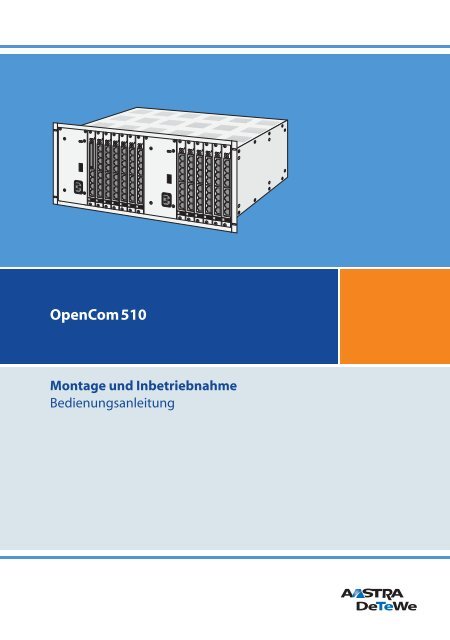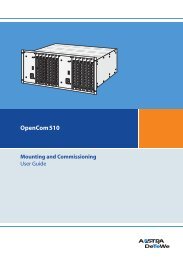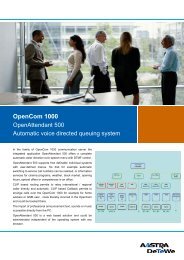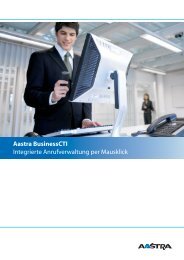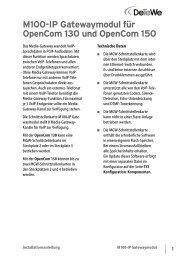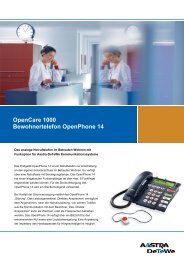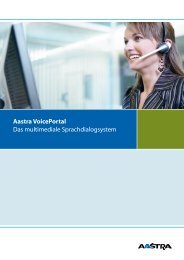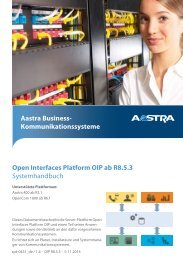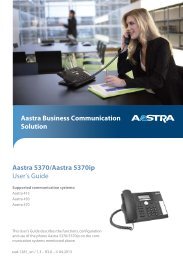OpenCom 510 - Aastra
OpenCom 510 - Aastra
OpenCom 510 - Aastra
- Keine Tags gefunden...
Erfolgreiche ePaper selbst erstellen
Machen Sie aus Ihren PDF Publikationen ein blätterbares Flipbook mit unserer einzigartigen Google optimierten e-Paper Software.
<strong>OpenCom</strong> <strong>510</strong>Montage und InbetriebnahmeBedienungsanleitung
Willkommen bei <strong>Aastra</strong> DeTeWeVielen Dank, dass Sie sich für ein Produkt von <strong>Aastra</strong> DeTeWe entschieden haben.Unser Produkt steht für höchste Qualitätsansprüche, gepaart mit hochwertigemDesign.Die folgende Bedienungsanleitung wird Sie beim Gebrauch Ihrer <strong>OpenCom</strong> <strong>510</strong>begleiten und dabei alle wesentlichen Fragen beantworten.Sollten Sie darüber hinaus weitere technische Unterstützung benötigen oderInformationen über andere Produkte von <strong>Aastra</strong> DeTeWe wünschen, stehen Ihnenunter www.<strong>Aastra</strong>-DeTeWe.de unsere Internetseiten zur Verfügung. Sie findendort ergänzende Hinweise und Tipps zum Produkt.Produktfamilie <strong>OpenCom</strong> 100Diese Bedienungsanleitung gilt für die Produktfamilie <strong>OpenCom</strong> 100, zu der dieKommunikationssysteme <strong>OpenCom</strong> 107, <strong>OpenCom</strong> 130, <strong>OpenCom</strong> 131,<strong>OpenCom</strong> 150 und <strong>OpenCom</strong> <strong>510</strong> gehören.Wird im Text auf die <strong>OpenCom</strong> 100 Bezug genommen, ist die Beschreibung für alleAnlagen gültig; sind einzelne Merkmale unterschiedlich ausgeprägt, erfolgt eingesonderter Hinweis.Es existieren folgende Montage- und Inbetriebnahmeanleitungen für die Mitgliederder Produktfamilie:■ Anleitung zur Montage und Inbetriebnahme für <strong>OpenCom</strong> 107■ Anleitung zur Montage und Inbetriebnahme für <strong>OpenCom</strong> 130, <strong>OpenCom</strong> 131und <strong>OpenCom</strong> 150■Anleitung zur Montage und Inbetriebnahme für <strong>OpenCom</strong> <strong>510</strong> (19"-Gehäuse)Wir wünschen Ihnen viel Freude mit Ihrer <strong>OpenCom</strong> <strong>510</strong>.
5. Schnittstellen und anschließbare Endgeräte . . . . . . . . . . . . . . . . 415.1 Übersicht. . . . . . . . . . . . . . . . . . . . . . . . . . . . . . . . . . . . . . . . . . . . . . . . . . . . . . . .415.2 S 0 -Anschlüsse . . . . . . . . . . . . . . . . . . . . . . . . . . . . . . . . . . . . . . . . . . . . . . . . . . .425.2.1 Terminierung . . . . . . . . . . . . . . . . . . . . . . . . . . . . . . . . . . . . . . . . . . . . . . . . . . . .435.2.2 Externe ISDN-Anschlüsse (S 0 extern) . . . . . . . . . . . . . . . . . . . . . . . . . . . . .465.2.3 Interne S 0 -Anschlüsse. . . . . . . . . . . . . . . . . . . . . . . . . . . . . . . . . . . . . . . . . . . .465.3 U pn -Anschlüsse. . . . . . . . . . . . . . . . . . . . . . . . . . . . . . . . . . . . . . . . . . . . . . . . . .475.3.1 Endgeräte am U pn -Anschluss . . . . . . . . . . . . . . . . . . . . . . . . . . . . . . . . . . . .475.3.2 Technische Daten. . . . . . . . . . . . . . . . . . . . . . . . . . . . . . . . . . . . . . . . . . . . . . . .485.3.3 Anschlussvarianten für DECT-Basisstationen . . . . . . . . . . . . . . . . . . . . . .485.4 a/b-Anschlüsse . . . . . . . . . . . . . . . . . . . . . . . . . . . . . . . . . . . . . . . . . . . . . . . . . .505.4.1 Endgeräte am a/b-Anschluss . . . . . . . . . . . . . . . . . . . . . . . . . . . . . . . . . . . . .505.4.2 Technische Daten. . . . . . . . . . . . . . . . . . . . . . . . . . . . . . . . . . . . . . . . . . . . . . . .525.5 LAN-Anschluss . . . . . . . . . . . . . . . . . . . . . . . . . . . . . . . . . . . . . . . . . . . . . . . . . .535.5.1 Anschluss DSL . . . . . . . . . . . . . . . . . . . . . . . . . . . . . . . . . . . . . . . . . . . . . . . . . . .545.5.2 Service-PC. . . . . . . . . . . . . . . . . . . . . . . . . . . . . . . . . . . . . . . . . . . . . . . . . . . . . . .545.6 COM-Anschluss. . . . . . . . . . . . . . . . . . . . . . . . . . . . . . . . . . . . . . . . . . . . . . . . . .546. Zubehör und Adapter (OpenPhone 61, 63, 65) . . . . . . . . . . . . . . 566.1 U pn -Adapter. . . . . . . . . . . . . . . . . . . . . . . . . . . . . . . . . . . . . . . . . . . . . . . . . . . . .566.2 a/b-Adapter . . . . . . . . . . . . . . . . . . . . . . . . . . . . . . . . . . . . . . . . . . . . . . . . . . . . .576.3 Audio-Adapter . . . . . . . . . . . . . . . . . . . . . . . . . . . . . . . . . . . . . . . . . . . . . . . . . .576.4 Zugelassene Geräte / zugelassenes Zubehör. . . . . . . . . . . . . . . . . . . . . .596.5 Gerätekombinationen . . . . . . . . . . . . . . . . . . . . . . . . . . . . . . . . . . . . . . . . . . .597. Erweiterungen und Zubehör für Systemtelefone(OpenPhone 71/73/75) . . . . . . . . . . . . . . . . . . . . . . . . . . . . . . . . . . . . 637.1 Steckernetzgerät . . . . . . . . . . . . . . . . . . . . . . . . . . . . . . . . . . . . . . . . . . . . . . . .637.2 Tastenmodule . . . . . . . . . . . . . . . . . . . . . . . . . . . . . . . . . . . . . . . . . . . . . . . . . . .647.3 Headset . . . . . . . . . . . . . . . . . . . . . . . . . . . . . . . . . . . . . . . . . . . . . . . . . . . . . . . . .672
12.2 Konfiguration . . . . . . . . . . . . . . . . . . . . . . . . . . . . . . . . . . . . . . . . . . . . . . . . . 14212.2.1 Mischbetrieb . . . . . . . . . . . . . . . . . . . . . . . . . . . . . . . . . . . . . . . . . . . . . . . . . . 14312.2.2 Synchronisation . . . . . . . . . . . . . . . . . . . . . . . . . . . . . . . . . . . . . . . . . . . . . . . 14312.2.3 WLAN-Funktion einrichten . . . . . . . . . . . . . . . . . . . . . . . . . . . . . . . . . . . . . 14412.2.4 Konfiguration eines abgesetzen Standortes . . . . . . . . . . . . . . . . . . . . 14813. TK-Anlagenkaskadierung . . . . . . . . . . . . . . . . . . . . . . . . . . . . . . . . . 15213.1 Kaskadierungsmöglichkeiten . . . . . . . . . . . . . . . . . . . . . . . . . . . . . . . . . . 15213.2 Funktionsweise der TK-Anlagenkaskadierung . . . . . . . . . . . . . . . . . . 15213.3 TK-Anlagenkaskade in Betrieb nehmen . . . . . . . . . . . . . . . . . . . . . . . . 15313.3.1 Hinweise . . . . . . . . . . . . . . . . . . . . . . . . . . . . . . . . . . . . . . . . . . . . . . . . . . . . . . 15513.4 Hinweise zur Lizenzierung . . . . . . . . . . . . . . . . . . . . . . . . . . . . . . . . . . . . . 15614. TK-Anlagenvernetzung . . . . . . . . . . . . . . . . . . . . . . . . . . . . . . . . . . . 15814.1 Verbindungen . . . . . . . . . . . . . . . . . . . . . . . . . . . . . . . . . . . . . . . . . . . . . . . . . 15914.1.1 Protokoll: Q.SIG oder DSS1 . . . . . . . . . . . . . . . . . . . . . . . . . . . . . . . . . . . . . 15914.1.2 Master/Slave . . . . . . . . . . . . . . . . . . . . . . . . . . . . . . . . . . . . . . . . . . . . . . . . . . 16014.1.3 L1 Takt . . . . . . . . . . . . . . . . . . . . . . . . . . . . . . . . . . . . . . . . . . . . . . . . . . . . . . . . 16014.2 Arten von Festverbindungen. . . . . . . . . . . . . . . . . . . . . . . . . . . . . . . . . . . 16114.2.1 Direktverbindung . . . . . . . . . . . . . . . . . . . . . . . . . . . . . . . . . . . . . . . . . . . . . 16114.2.2 Verbindung mit aktivem Übertragungssystem. . . . . . . . . . . . . . . . . . 16214.2.3 Verbindung über öffentliches Netz . . . . . . . . . . . . . . . . . . . . . . . . . . . . . 16314.2.4 Verbindung über Q.SIG-IP. . . . . . . . . . . . . . . . . . . . . . . . . . . . . . . . . . . . . . 16314.3 Konfiguration . . . . . . . . . . . . . . . . . . . . . . . . . . . . . . . . . . . . . . . . . . . . . . . . . 16414.3.1 Bündel . . . . . . . . . . . . . . . . . . . . . . . . . . . . . . . . . . . . . . . . . . . . . . . . . . . . . . . . 16414.3.2 Leitweg . . . . . . . . . . . . . . . . . . . . . . . . . . . . . . . . . . . . . . . . . . . . . . . . . . . . . . . 16514.3.3 Nummerierung . . . . . . . . . . . . . . . . . . . . . . . . . . . . . . . . . . . . . . . . . . . . . . . . 16614.4 Technische Hinweise. . . . . . . . . . . . . . . . . . . . . . . . . . . . . . . . . . . . . . . . . . . 16715. Team-Funktionen . . . . . . . . . . . . . . . . . . . . . . . . . . . . . . . . . . . . . . . . 16815.1 Einführung . . . . . . . . . . . . . . . . . . . . . . . . . . . . . . . . . . . . . . . . . . . . . . . . . . . . 16815.1.1 Tastenerläuterung . . . . . . . . . . . . . . . . . . . . . . . . . . . . . . . . . . . . . . . . . . . . . 16815.1.2 Team-Konfiguration . . . . . . . . . . . . . . . . . . . . . . . . . . . . . . . . . . . . . . . . . . . 17115.2 Anwendungsbeispiele . . . . . . . . . . . . . . . . . . . . . . . . . . . . . . . . . . . . . . . . . 17115.2.1 Chef-Sekretär-Team . . . . . . . . . . . . . . . . . . . . . . . . . . . . . . . . . . . . . . . . . . . 17115.2.2 Dreier-Team . . . . . . . . . . . . . . . . . . . . . . . . . . . . . . . . . . . . . . . . . . . . . . . . . . . 1735
15.2.3 Reihen-Team . . . . . . . . . . . . . . . . . . . . . . . . . . . . . . . . . . . . . . . . . . . . . . . . . . 17415.2.4 Makler-Team . . . . . . . . . . . . . . . . . . . . . . . . . . . . . . . . . . . . . . . . . . . . . . . . . . 17516. Anruf-Warteschlange. . . . . . . . . . . . . . . . . . . . . . . . . . . . . . . . . . . . . 17816.1 Einführung . . . . . . . . . . . . . . . . . . . . . . . . . . . . . . . . . . . . . . . . . . . . . . . . . . . . 17816.1.1 Aktivierung von Warteschlangen. . . . . . . . . . . . . . . . . . . . . . . . . . . . . . . 17916.1.2 Rufumleitungen . . . . . . . . . . . . . . . . . . . . . . . . . . . . . . . . . . . . . . . . . . . . . . . 17916.1.3 Pickup. . . . . . . . . . . . . . . . . . . . . . . . . . . . . . . . . . . . . . . . . . . . . . . . . . . . . . . . . 18016.1.4 Sammelruf . . . . . . . . . . . . . . . . . . . . . . . . . . . . . . . . . . . . . . . . . . . . . . . . . . . . 18016.2 Anwendungsbeispiele . . . . . . . . . . . . . . . . . . . . . . . . . . . . . . . . . . . . . . . . . 18016.2.1 Abfrageplatz für einen Operator mit zwei Systemtelefonen . . . . . 18016.2.2 Gruppe von drei Abfrageplätzen . . . . . . . . . . . . . . . . . . . . . . . . . . . . . . . 18217. Mehrfirmenvariante. . . . . . . . . . . . . . . . . . . . . . . . . . . . . . . . . . . . . . 18417.1 Mehrfirmenvariante konfigurieren . . . . . . . . . . . . . . . . . . . . . . . . . . . . . 18517.1.1 Mehrfirmenvariante aktivieren . . . . . . . . . . . . . . . . . . . . . . . . . . . . . . . . . 18517.1.2 Firmen einrichten und verwalten. . . . . . . . . . . . . . . . . . . . . . . . . . . . . . . 18617.1.3 Benutzer zuordnen . . . . . . . . . . . . . . . . . . . . . . . . . . . . . . . . . . . . . . . . . . . . 18617.1.4 Bündel/SIP-Konto zuordnen . . . . . . . . . . . . . . . . . . . . . . . . . . . . . . . . . . . 18717.1.5 Leitwegkennzahlen vergeben. . . . . . . . . . . . . . . . . . . . . . . . . . . . . . . . . . 18717.1.6 Firmenzentrale konfigurieren . . . . . . . . . . . . . . . . . . . . . . . . . . . . . . . . . . 18817.2 Mit der Mehrfirmenvariante arbeiten . . . . . . . . . . . . . . . . . . . . . . . . . . . 18817.2.1 Firmentelefonbuch . . . . . . . . . . . . . . . . . . . . . . . . . . . . . . . . . . . . . . . . . . . . 18817.2.2 Zwischen Firmen telefonieren. . . . . . . . . . . . . . . . . . . . . . . . . . . . . . . . . . 18917.2.3 Gebühren pro Firma abrechnen . . . . . . . . . . . . . . . . . . . . . . . . . . . . . . . . 18918. PC-Software einrichten . . . . . . . . . . . . . . . . . . . . . . . . . . . . . . . . . . . 19018.1 PC-Offline-Konfiguration. . . . . . . . . . . . . . . . . . . . . . . . . . . . . . . . . . . . . . . 19018.2 TAPI einrichten . . . . . . . . . . . . . . . . . . . . . . . . . . . . . . . . . . . . . . . . . . . . . . . . 19218.3 NET-CAPI einrichten . . . . . . . . . . . . . . . . . . . . . . . . . . . . . . . . . . . . . . . . . . . 19418.4 Systray-Anzeige nutzen . . . . . . . . . . . . . . . . . . . . . . . . . . . . . . . . . . . . . . . . 19618.5 Browser für OpenCTI und OpenHotel . . . . . . . . . . . . . . . . . . . . . . . . . . . 19718.6 Video-Telefonie einrichten . . . . . . . . . . . . . . . . . . . . . . . . . . . . . . . . . . . . . 19818.7 PC-Uhr synchronisieren . . . . . . . . . . . . . . . . . . . . . . . . . . . . . . . . . . . . . . . . 19918.8 Adressabfrage mit LDAP . . . . . . . . . . . . . . . . . . . . . . . . . . . . . . . . . . . . . . . 2006
19. Konfigurationsleitfaden . . . . . . . . . . . . . . . . . . . . . . . . . . . . . . . . . . 20219.1 Übersicht. . . . . . . . . . . . . . . . . . . . . . . . . . . . . . . . . . . . . . . . . . . . . . . . . . . . . . 20319.2 PBX-Anschlüsse . . . . . . . . . . . . . . . . . . . . . . . . . . . . . . . . . . . . . . . . . . . . . . . 20419.3 Easy Access. . . . . . . . . . . . . . . . . . . . . . . . . . . . . . . . . . . . . . . . . . . . . . . . . . . . 20519.4 ISP-Einstellungen . . . . . . . . . . . . . . . . . . . . . . . . . . . . . . . . . . . . . . . . . . . . . . 20619.5 RAS-Einstellungen . . . . . . . . . . . . . . . . . . . . . . . . . . . . . . . . . . . . . . . . . . . . . 20719.6 LAN-LAN-Einstellungen . . . . . . . . . . . . . . . . . . . . . . . . . . . . . . . . . . . . . . . . 20819.7 E-Mail-Funktion . . . . . . . . . . . . . . . . . . . . . . . . . . . . . . . . . . . . . . . . . . . . . . . 20919.8 E-Mail-Access. . . . . . . . . . . . . . . . . . . . . . . . . . . . . . . . . . . . . . . . . . . . . . . . . . 21020. Fragen und Antworten. . . . . . . . . . . . . . . . . . . . . . . . . . . . . . . . . . . . 21120.1 Allgemeines/Hardware . . . . . . . . . . . . . . . . . . . . . . . . . . . . . . . . . . . . . . . . 21120.2 Telefonie . . . . . . . . . . . . . . . . . . . . . . . . . . . . . . . . . . . . . . . . . . . . . . . . . . . . . . 21220.3 DECT . . . . . . . . . . . . . . . . . . . . . . . . . . . . . . . . . . . . . . . . . . . . . . . . . . . . . . . . . . 21420.4 LAN . . . . . . . . . . . . . . . . . . . . . . . . . . . . . . . . . . . . . . . . . . . . . . . . . . . . . . . . . . . 21520.5 Internet . . . . . . . . . . . . . . . . . . . . . . . . . . . . . . . . . . . . . . . . . . . . . . . . . . . . . . . 21621. Technische Daten. . . . . . . . . . . . . . . . . . . . . . . . . . . . . . . . . . . . . . . . . 21922. Hinweise für die Entsorgung . . . . . . . . . . . . . . . . . . . . . . . . . . . . . . 222Index . . . . . . . . . . . . . . . . . . . . . . . . . . . . . . . . . . . . . . . . . . . . . . . . . . . . 2237
Leistungsmerkmale1. LeistungsmerkmaleDie <strong>OpenCom</strong> <strong>510</strong> ist ein Kommunikationssystem für die integrierte Sprach- undDatenkommunikation. Hervorragendes Merkmal dieses Kommunikationssystemsist der modulare Aufbau. Die <strong>OpenCom</strong> <strong>510</strong> ist für den Einbau in einen 19"-Frame(Rahmen) konzipiert. Der Frame kann in ein 19"-Wandgehäuse bzw. einen 19"-Standschrank eingebaut werden.Das System bietet mehrere Steckplätze zur Aufnahme der Baugruppen. Bei einemMaximalausbau sind im Frame alle Steckplätze belegt und folgende Baugruppeninstalliert: 2 Netzteile, 1 Steuerbaugruppe, 12 Schnittstellenkarten. Durch Kombinationverschiedener Schnittstellenkarten sind individuelle Ausbauten möglich,die genau auf den jeweiligen Kommunikationsbedarf zugeschnitten sind. So kannz.B. der Wunsch nach zusätzlichen DECT-fähigen U pn -Schnittstellen, weiteren S 0 -Schnittstellen oder mehr a/b-Schnittstellen mit einer oder mehreren Schnittstellenkartenohne Systemwechsel erfüllt werden.Darüber hinaus kann die <strong>OpenCom</strong> <strong>510</strong> durch Integration weiterer Baugruppenund durch Kaskadierung oder Vernetzung mehrerer Systeme an gewachsenenKommunikationsbedarf angepasst werden.Die <strong>OpenCom</strong> <strong>510</strong> ist in Systemumgebungen mit strukturierter Verkabelung integrierbar.Die gesamte Verbindung zum Patchfeld einer strukturierten Verkabelungerfolgt mit handelsüblichen Patchfeld-Kabeln.Folgende Kommunikationsanwendungen sind möglich:■■■Telefonie mit Systemtelefonen, ISDN-Telefonen und analogen Endgeräten,Internet-/Intranet-Datenkommunikation, CTI-Anwendungen, Unteranlagen-Betrieb und die System-Konfiguration mit einem Standard-Web-Browser.Darüber hinaus können weitere Programmpakete betrieben werden, dieerweiterte bzw. komfortable Telefonie-Funktionen zur Verfügung stellen. Diessind z.B. die digitalen Sprachspeicher- und Sprachinformationssysteme Open-Voice und OpenAttendantDie Türfreisprecheinrichtung „DoorLine“ kann betrieben werden.9
LeistungsmerkmaleTelefonieDas Kommunikationssystem <strong>OpenCom</strong> <strong>510</strong> ist zum Anschluss an einen ISDN-Basisanschlussmit DSS1-Protokoll bestimmt. Unterstützt werden die AnschlussartenMehrgeräteanschluss (Punkt-zu-Mehrpunkt-Anschluss) und Anlagenanschluss(Punkt-zu-Punkt-Anschluss). Beide Anschlussarten können parallel eingerichtetwerden. Für den Anschluss an das Fernmeldenetz stehen S 0 - und S 2M -Schnittstellenkartenzur Verfügung. Eine S 0 -Schnittstellenkarte bietet 8 S 0 -Anschlüsse (zwischenintern/extern umschaltbar). Die S 2M -Schnittstellenkarte stellt eine (1) ISDN-S 2M -Schnittstelle zur Verfügung. Über diese Schnittstelle kann die <strong>OpenCom</strong> <strong>510</strong>entweder an einen Primärmultiplex-Anschluss oder an eine zweite TK-Anlageangeschlossen werden (ISDN-Festverbindung). Eine Übersicht der Schnittstellenkartenfinden Sie im Kapitel Baugruppen ab Seite 68.Die Firmware der <strong>OpenCom</strong> <strong>510</strong> ist für die Einrichtung von maximal600 Benutzern ausgelegt. Eine Übersicht über die Ausbaugrenzen finden Sie imKapitel Technische Daten ab Seite 219.An die <strong>OpenCom</strong> <strong>510</strong> können Sie anschließen:■■Euro-ISDN-Endgeräte,DeTeWe-Systemtelefone,■ ISDN-Telefone (am U pn -Anschluss) OpenPhone 52,■ DeTeWe-Basisstationen RFP 22,■■DECT Handgeräte (über RFP 22, am DECT-fähigen Upn-Anschluss einer Schnittstellenkartedes Typs MS+UPN2-8)analoge Endgeräte.Ein S 0 -Anschluss benötigt Euro-ISDN-Endgeräte nach DSS1.Ein U pn -Anschluss ist für DeTeWe-Systemtelefone der Familie OpenPhonegeeignet. An die DECT-fähigen U pn -Anschlüsse der Schnittstellenkarte MS+UPN2-8 können außerdem RFP 22 Basisstationen angeschlossen werden.Ein analoger Anschluss arbeitet mit analogen Standardendgeräten.10
LeistungsmerkmaleSofern das Leistungsmerkmal CNIP (Calling Name Identification Presentation) vonIhrem Netzprovider unterstützt wird, liefert dieser bei jedem kommenden Amtsanrufneben der Telefonnummer des Anrufers auch den Namen des Teilnehmersmit. Die <strong>OpenCom</strong> <strong>510</strong> unterstützt die Anzeige dieses Namens an Systemtelefonen.Sollten Sie allerdings unter der Rufnummer des Anrufers einen Eintrag imTelefonbuch der <strong>OpenCom</strong> <strong>510</strong> erstellt haben, wird dieser bevorzugt angezeigt.Die <strong>OpenCom</strong> <strong>510</strong> kann in ein vorhandenes Netzwerk (LAN) integriert und vonallen Arbeitsplatz-Rechnern als Internet-Zugangs-Router und Mail-Klient genutztwerden.Die Konfiguration und Programmierung der <strong>OpenCom</strong> <strong>510</strong> erfolgt über einenWeb-Browser (Web-Konsole), der auf einem angeschlossenen PC aufgerufenwerden kann.Die <strong>OpenCom</strong> <strong>510</strong> kann im Servicecenter vorbereitend konfiguriert und per Fernkonfigurationgewartet werden.Über eine COM-Schnittstelle kann ein PC zur Übermittlung von Verbindungsdatenangeschlossen werden.Um die <strong>OpenCom</strong> <strong>510</strong> mit der vorhandenen Haustechnik zu verbinden, könnenSie das TFE-Modul DoorLine einsetzen. Hierüber können Sie z.B. einen Türöffnerund eine Türklingel über die <strong>OpenCom</strong> <strong>510</strong> betreiben (nur mit Zusatzgeräten).Mit der <strong>OpenCom</strong> <strong>510</strong> können Sie CTI-Anwendungen (Computer Telephony Integration)anderer Hersteller nutzen. Voraussetzung ist die Installation des TAPI-Treibers (liegt auf der Anlagen-CD bei) auf einem Windows-PC. Außerdem verfügtdie <strong>OpenCom</strong> <strong>510</strong> über eine integrierte Wählhilfe, das OpenCTI 50. Überdas OpenCTI 50 können die Benutzer Telefonfunktionen auf ihrem PC aufrufenund nutzen, ohne dass ein spezieller TAPI-Treiber installiert werden muss.Weitere Telefonie-LeistungsmerkmaleAn der <strong>OpenCom</strong> <strong>510</strong> können zusätzlich digitale Sprachspeicher- und Sprachinformationssystemebetrieben werden. Die Konfiguration und die aufgezeichnetenSprachdaten (Ansagetexte, eingegangene Nachrichten) werden auf der Compact-Flash-Karte der <strong>OpenCom</strong> <strong>510</strong> gespeichert. Diese CompactFlash-Karte ist auf derzentralen Steuerbaugruppe MC+1-3 installiert.Weitere Hinweise finden Sie in den Anleitungen „OpenVoice“ und „Open-Attendant“.11
LeistungsmerkmaleMit den Team-Funktionen und einer Anruf-Warteschlange können Sie die Telefon-Kommunikation optimieren.Mit der separat lizenzierbaren Web-Applikation„OpenCount“ können Telefonie-Verbindungen erfasst, gespeichert und über konfigurierbare Filter ausgewertetwerden. Nähere Informationen hierzu finden Sie in der Online-Hilfe der Web-Konsole.Sie können zwei <strong>OpenCom</strong> <strong>510</strong> miteinander verbinden. Mit der TK-Anlagenkaskadierungkönnen Sie auf einfache Weise die Anzahl der anschließbaren Endgeräteerhöhen.Für wachsende Anforderungen kann die <strong>OpenCom</strong> <strong>510</strong> mit anderen TK-Anlagenvernetzt werden. Damit kann die <strong>OpenCom</strong> <strong>510</strong> als Unteranlage oder als DECT-Server betrieben werden. Darüberhinaus ist der Aufbau eines TK-Systems mitmehreren vernetzten TK-Anlagen möglich.Internet-ZugangEs ist möglich, einzelne PCs über die internen S 0 -Schnittstellen an die<strong>OpenCom</strong> <strong>510</strong> anzuschließen oder über die Ethernet-Schnittstelle ein komplettesLAN mit der <strong>OpenCom</strong> <strong>510</strong> zu verbinden. Diese PCs können über die<strong>OpenCom</strong> <strong>510</strong> Zugang zum Internet erhalten. Ist bereits ein Internet-Zugang übereinen Internet Service Provider vorhanden, kann dieser in der <strong>OpenCom</strong> <strong>510</strong> eingerichtetwerden. Falls noch kein IP-fähiges Netzwerk vorhanden ist, kann die<strong>OpenCom</strong> <strong>510</strong> die für den Internet-Zugang erforderliche IP-Konfiguration verwalten.In die <strong>OpenCom</strong> <strong>510</strong> sind ein DHCP-Server und ein DNS-Server integriert,die in diesem Fall die IP-Adressverwaltung und Namensauflösung für die Klienten-Rechner ausführen.Die <strong>OpenCom</strong> <strong>510</strong> ermöglicht für alle angeschlossenen PCs den Internet-Zugangmit einer gemeinsamen IP-Adresse. Nur diese ist im Internet sichtbar. Die lokalenIP-Adressen der Klienten-Rechner werden per Network Address Translation (NAT)in die IP-Adresse der <strong>OpenCom</strong> <strong>510</strong> übersetzt. Die Klienten-Rechner im LAN sindsomit von außen (aus dem Internet) nicht direkt erreichbar und vor unmittelbarenAngriffen aus dem Internet geschützt. Als zusätzlichen Schutz des LAN bietet die<strong>OpenCom</strong> <strong>510</strong> Filterlisten, die individuell konfiguriert werden können (Firewall-Funktion).Hinweis: Beachten Sie auch die Erläuterungen unter Wissenswerteszum Internet-Zugang ab Seite 116.12
LeistungsmerkmaleDECT-DatenkommunikationIn Verbindung mit DECT-Endgeräten OpenPhone 27 erhalten auch solche PCsInternet-Zugang, die nicht über die internen S 0 -Schnittstellen oder über dieEthernet-Schnittstelle an die <strong>OpenCom</strong> <strong>510</strong> angebunden sind. Diese PCs könnendie Internet- und E-Mail-Leistungsmerkmale der <strong>OpenCom</strong> <strong>510</strong> ebenfalls in vollemUmfang nutzen.Die Datenkommunikation erfolgt in diesem Fall über die interne Datenschnittstelledes OpenPhone 27. Hierzu wird das OpenPhone 27 mit der seriellen Schnittstelledes PCs verbunden. Der Zugriff auf das Internet ist dann über das DFÜ-Netzwerk möglich. Das OpenPhone 27 baut dazu eine Datenverbindung über dieDECT-Luftschnittstelle zur <strong>OpenCom</strong> <strong>510</strong> auf. Der weitere Verbindungsaufbauerfolgt entweder direkt über einen durchgeschalteten ISDN-B-Kanal oder indirektüber den internen RAS-Zugang der <strong>OpenCom</strong> <strong>510</strong>. Der indirekte RAS-Zugangsollte bevorzugt werden. Er nutzt die Routingfunktion der <strong>OpenCom</strong> <strong>510</strong> unddamit auch die Sicherheitsmerkmale des gemeinsamen Internet-Zugangs.Ausführliche Hinweise zur Installation der benötigten Treiber-Software sowie denverschiedenen Konfigurationsmöglichkeiten finden Sie inder Bedienungsanleitung „OpenPhone 27“. Hinweise zur Konfiguration desOpenPhone 27 mit Datenschnittstelle finden Sie in der Online-Hilfe der<strong>OpenCom</strong> <strong>510</strong>.E-MailIn die <strong>OpenCom</strong> <strong>510</strong> ist eine E-Mail-Funktion integriert, die unter Verwendung derProtokolle POP3, APOP oder IMAP4 eingegangene Mail beim Internet Service Providerabfragen kann. Bei Konfiguration der <strong>OpenCom</strong> <strong>510</strong> können für jeden MitarbeiterMail-Account-Abfragen eingerichtet werden.Die <strong>OpenCom</strong> <strong>510</strong> holt dann in einstellbaren Zeitintervallen die Kopfzeile(Subject) und den Absender von eingegangenen E-Mails bei den eingestelltenMail-Servern ab und leitet diese an das Systemendgerät des Benutzers weiter.Zusätzlich können für Benutzer auch E-Mail-Konten zum Versand von E-Mail eingerichtetwerden. Damit können E-Mails z. B. direkt aus dem OpenCTI 50 herausan andere Benutzer versendet werden. Außerdem können sich Benutzer, für dieeine Sprachbox eingerichtet wurde, per E-Mail über den Eingang neuerSprachbox- Nachrichten benachrichtigen lassen.Wichtige Ereignisse und Fehler hält die <strong>OpenCom</strong> <strong>510</strong> in einem internen Logbuchfest, dem Fehlerspeicher. Zur Information oder Alarmierung des Systemadminist-13
Leistungsmerkmalerators können Eintragungen im Logbuch (Systemmeldungen) ebenfalls per E-Mailversendet werden.Voice over IP (VoIP)Die <strong>OpenCom</strong> <strong>510</strong> unterstützt den Anschluss von VoIP-Endgeräten und ermöglichtdamit, die vorhandene Infrastruktur des Firmennetzwerkes auch zum Telefonierenzu nutzen. Für diese Anwendung stehen schnurgebundene Systemendgerätedes Typs „OpenPhone IP“ zur Verfügung. Diese Geräte besitzen dengleichen Funktionsumfang und unterstützen die gleichen Leistungsmerkmale wiedie nicht IP-fähigen Systemendgeräte „OpenPhone“. Für Anwender, die konsequentdas PC-gestützte Telefonieren nutzen wollen, sind die IP-Systemendgeräteauch als seperat lizenzierbare Software-Variante verfügbar (OpenSoftphone).Weitere Informationen finden Sie im Kapitel Voice over IP (VoIP) ab Seite 119).Weitere Netzwerk-LeistungsmerkmaleSie können Ihren Mitarbeitern über den RAS-Zugang eine Einwahlmöglichkeit indas LAN bieten.Zusätzlich kann eine LAN-LAN-Kopplung über ISDN realisiert werden. Damitkönnen zwei <strong>OpenCom</strong> <strong>510</strong> die jeweils angebundenen LANs mit einer gegenseitigenbedarfsweisen Einwahl miteinander verbinden.Mit einer NET-CAPI (Treiber-Software auf der Anlagen-CD) können Sie ISDN-Funktionenauch mit den Arbeitsplatz-Rechnern nutzen, die nicht über eine eingebauteISDN-Karte verfügen.14
Grundeinstellungen bei AuslieferungTelefonie-Funktionen2. Grundeinstellungenbei AuslieferungIm Lieferzustand sind folgende Grundeinstellungen und Leistungsmerkmalewirksam. Wir empfehlen, die <strong>OpenCom</strong> <strong>510</strong> vor dem ersten Benutzen nach individuellenWünschen zu konfigurieren (siehe Konfiguration ab Seite 94).Tipp:Erläuterungen zu den im Folgenden genannten Funktionenfinden Sie im Glossar (liegt als PDF-Datei auf der Anlagen-CDbei).2.1 Telefonie-Funktionen■■■■Die <strong>OpenCom</strong> <strong>510</strong> ist für den Betrieb in Deutschland voreingestellt.Analoge Endgeräte: Das Wahlverfahren (IWV oder MFV) wird automatischerkannt.Bei ankommenden externen Anrufen klingeln alle angeschlossenen schnurgebundenenEndgeräte.Die System-PIN, beispielsweise für die fernprogrammierbare Rufumleitung,lautet „0000“.2.2 BerechtigungenWelche Funktionen an den Endgeräten der <strong>OpenCom</strong> <strong>510</strong> genutzt werden dürfen,wird durch die Vergabe von Berechtigungen geregelt. Diese Berechtigungenwerden für sogenannte Benutzergruppen eingerichtet, denen wiederum dieBenutzer mit ihren Endgeräten zugeordnet werden.Es sind drei Benutzergruppen voreingestellt: „Administrators“, „Standard“ und„Guests“. „Administrators“ haben Zugriff auf alle Funktionen der <strong>OpenCom</strong> <strong>510</strong>und uneingeschränkte Konfigurationsrechte. Benutzer der Gruppe „Guests“können die <strong>OpenCom</strong> <strong>510</strong> nicht konfigurieren, dürfen keine externen Verbindungenaufbauen und können Endgeräte-Funktionen der <strong>OpenCom</strong> <strong>510</strong> nur eingeschränktnutzen. Die Benutzergruppe „Standard“ eignet sich auf Grund ihrerVoreinstellungen als Ausgangspunkt, um Benutzergruppen für die normalenBenutzer des Systems (z. B. die Mitarbeiter einer Firma) anzulegen.15
Grundeinstellungen bei AuslieferungBerechtigungenHinweis: Bei Erstinbetriebnahme der <strong>OpenCom</strong> <strong>510</strong> sindalle angeschlossenen Endgeräte zunächst solange in die Benutzergruppe„Administrators“ geschaltet, bis sich ein Anwenderbei der Web-Konsole anmeldet. Danach werden alleEndgeräte automatisch in die Benutzergruppe „Guests“ geschaltet.Hinweise zur Konfiguration von Benutzergruppenund Benutzern finden Sie in der Online-Hilfe im Kapitel „BenutzerManager“.Die folgenden Endgeräte-Funktionen sind bei Auslieferung für die Benutzergruppe„Administrators“ eingestellt:■■■■■■■■■■Externberechtigung: Alle konfigurierten Endgeräte sind zur internationalenWahl berechtigt. Externe Wählleitungen müssen durch Eingabe einer Vorwahlkennzahlbelegt werden.Das Least Cost Routing ist nicht aktiv. Sobald das LCR eingerichtet wurde,können die Benutzer Verbindungen über individuell gewählte Call-by-Call-Provideraufbauen.VIP-Ruf ist aktiviert.Durchsagen zu Systemendgeräten sind möglich.Babyrufe können eingerichtet werden.Ist für einen Benutzer eine Gesprächstaste an mehreren Endgeräten eingerichtet,kann er diese für gehende Verbindungen mehrfach belegen, d.h. erkann unter der Rufnummer dieser Gesprächstaste von seinen verschiedenenEndgeräten aus parallel anrufen.„Pickup“ und „Pickup gezielt“ von Rufen an anderen Telefonen sind aktiviert.Der Pickup-Schutz ist deaktiviert.„Gesprächwegnahme“ ist deaktiviert.Rückrufe (bei besetzt) können aktiviert werden.Sind für einen Benutzer mehrere Endgeräte unter einer gemeinsamen Rufnummereingerichtet, kann er die Signalisierung von Anrufen an den parallelenEndgeräten unterdrücken.16
Grundeinstellungen bei AuslieferungBerechtigungen■■■■■■■Die Funktion „Reaktion: Verbindung wird beendet“ ist deaktiviert, da alleAnrufe für ein Endgerät, das nicht erreichbar oder besetzt ist, ein Besetztzeichenerhalten.Die Funktion „Anruf-Warteschlange“ ist deaktiviert.Rufumleitungen zu internen und externen Rufnummern können aktiviertwerden. Rufumleitungen nach Zeit werden nach 20 Sekunden ausgeführt.Türrufe und MSN-Gruppen können umgeleitet werden. Rufumleitung fürandere Benutzer und Rufumleitungen durch andere Benutzer sind deaktiviert.Vermitteln eines externen Gesprächs an einen externen Teilnehmer istmöglich.Dreierkonferenzen können aufgebaut werden.Der Anrufschutz kann aktiviert werden, Anklopfschutz, Durchsageschutz undPickupschutz können nicht aktiviert werden.Die Übermittlung der eigenen Rufnummer (MSN oderAnlagenanschlussnummer) kann pro Anwahl unterdrückt werden.■ Das Telefonschloss kann aktiviert werden. Die Endgeräte-PIN lautet „0000“.■■■■■■Fangen „böswilliger“ Anrufer ist möglich, sofern das Leistungsmerkmal beimNetzbetreiber beauftragt wurde.Die Freigabe- und die Sperrliste und der Anruffilter sind nicht voreingerichtetund daher nicht aktiv. Werden diese Listen eingerichtet, können sie für dieBenutzergruppen aktiviert werden. Eine Sonderliste mit Notrufnummern istvoreingestellt und aktiviert.Die Anrufliste am Endgerät listet interne Anrufe, externe Anrufe, Anrufe vonder Tür und Anrufe, die der Benutzer erhalten hat, während er telefonierte.An den Systemtelefonen können Funktionstasten programmiert werden, essind keine Tasten gesperrt.Der Türöffner kann von allen Endgeräten betätigt werden. Türrufe könnenumgeleitet werden.Die Auswertung von Verbindungsdaten ist deaktiviert.17
Grundeinstellungen bei AuslieferungBerechtigungen■■■■■■■■■■■■■■Der Gebührenmultiplikator ist auf 100% eingestellt, d.h. Gebühren werdennicht mit einem Faktor multipliziert. Es sind keine Sockelbeträge für dieAbrechnung von Gesprächen vorgegeben.Die Wahl mit Kurzwahlnummern ist möglich, sofern diese im zentralen Telefonbuchder <strong>OpenCom</strong> <strong>510</strong> eingerichtet werden.Keypadwahl kann genutzt werden.Die Zeitsteuerung ist nicht aktiv, da noch keine Zeitgruppen eingerichtet sind.Die Umleitung für SMS-Rufe im Festnetz ist nicht aktiviert.Gesprächsgebühren können in Verbindung mit Buchungsnummern erfasstund ausgewertet werden.Die Benutzer können aus dem OpenCTI 50 Kurznachrichten an andereBenutzer versenden.Jeder Benutzer kann die Konfiguration der <strong>OpenCom</strong> <strong>510</strong> ändern.Jeder Benutzer kann ein persönliches Telefonbuch anlegen und Einträge deszentralen Telefonbuches bearbeiten.Jeder Benutzer kann die Entgelte auslesen.Die lizenzpflichtigen Applikationen (z. B. die Applikation OpenCount) könnengenutzt werden, nachdem diese freigeschaltet wurden.Ein RAS-Zugang ist nicht gestattet.E-Mail-Benachrichtungen an den Systemendgeräten sind möglich. Für das Versendenvon E-Mail sind keine Benutzerkonten eingerichtet, die Berechtigungfür das Versenden von E-Mail ist nicht deaktiviert.Die Mehrfirmenvariante ist nicht aktiviert.18
Grundeinstellungen bei AuslieferungInternet-Funktionen2.3 Internet-Funktionen■■■■Für jeden Benutzer der <strong>OpenCom</strong> <strong>510</strong> kann ein RAS-Zugang (mit oder ohneCallback) eingerichtet werden. Voraussetzung für den RAS-Zugang ist, dass dieRAS-Berechtigung freigeschaltet wird.Für jeden Benutzer können mehrere Mail-Account-Abfragen eingerichtetwerden.Jeder Benutzer mit einem Systemendgerät kann automatisch über eingegangeneE-Mails informiert werden.Benutzer können bestehende Internet-Verbindungen trennen (über die Web-Konsole der <strong>OpenCom</strong> <strong>510</strong> und vom Systemtelefon aus, wenn am Systemtelefondiese Funktion eingerichtet ist).Für die Netzwerk-Konfiguration sind folgende IP-Adressen voreingestellt:■Host Name: host■ IP-Adresse: 192.168.99.254■ Netzmaske: 255.255.255.0Folgende Adressen werden den Klienten-Rechnern im LAN per DHCP oder PPPmitgeteilt:■ Gateway-Adresse: 192.168.99.254■Domain Name: domain■ Domain Name Server: 192.168.99.254■ PPP-Adressen: 192.168.100.0 bis 192.168.100.10■ DHCP-Adressen: 192.168.99.129 bis 192.168.99.148Die IP-Einstellungen können Sie im Konfigurator ändern. Halten Sie hierzu Rücksprachemit dem Systemverwalter, der für das vorhandene LAN zuständig ist.19
Informationen vorab Bauform der <strong>OpenCom</strong> <strong>510</strong>3. Informationen vorab3.1 Bauform der <strong>OpenCom</strong> <strong>510</strong>Die <strong>OpenCom</strong> <strong>510</strong> ist für den Einbau in ein 19"-Rack-System konzipiert. Sie bestehtaus■■einem 19"-Frame (deutsch: 19"-Rahmen) für die Installation der Baugruppen.Bei einem Maximalausbau sind im Frame alle Steckplätze belegt und folgendeBaugruppen installiert: 2 Netzteile, 1 Steuerbaugruppe,12 Schnittstellenkarten. Auf den Schnittstellenkarten befinden sich dieAnschlüsse (Ports) des Systems. Der 19"-Frame der <strong>OpenCom</strong> <strong>510</strong> wird auchFrame 1-12 genannt (in Anlehnung an die Anzahl der Steckplätze für Schnittstellenkarten);einer Rückwand (Backplane).Auf der Rückwand befinden sich die Anschlüsse (Stecker) für die Steuerbaugruppeund die Schnittstellenkarten. Die Rückwand stellt diesen Baugruppenalle notwendigen Versorgungsspannungen und Systemsignale zur Verfügung.Die <strong>OpenCom</strong> <strong>510</strong> wird vorinstalliert geliefert. Ein Zusammenbau des Frame undder Rückwand, wie Sie es vielleicht von anderen Systemen kennen, ist nicht notwendig.In den Frame sind eingebaut: ein Netzteil und die zentrale Steuerbaugruppe. Dievom Kunden bestellten Schnittstellenkarten liegen bei; diese müssen installiertwerden.Achtung!Der Einbau der Schnittstellenkarten darf nur von Fachpersonalausgeführt werden!Weiterführende Informationen zur Installation finden Sie in den Kapiteln Montageim 19"-Rack ab Seite 26 und Baugruppen installieren ab Seite 27.3.2 LieferumfangDer Lieferumfang eines ITK-System <strong>OpenCom</strong> <strong>510</strong> besteht aus:■1 19"Rahmen (Frame 1-12) mit Installationsplätzen für bis zu1 Steuerbaugruppe, 2 Netzteilen und 12 Schnittstellenkarten20
Informationen vorabKonformitätserklärungenDer 19"-Rahmen ist im Grundausbau mit folgenden Komponenten bestückt:–1 Rückwand BPV+1-12– 1 Netzteil MPS+1-AC– 1 Netzkabel zum Anschluss an das Stromnetz– 1 Steuerbaugruppe MC+1-3– 1 Compact Flash CardAuf dieser Karte ist die Firmware gespeichert. Die Speicherkarte liegt nur danndem Lieferumfang bei, wenn der Frame 1-12 der erste bestellte Frame ist undnicht zur Erweiterung der <strong>OpenCom</strong> <strong>510</strong> dient.Alle weiteren Komponenten (z.B. 2. Netzteil, Schnittstellenkarten und dazugehörigeAnschlusskabel) liegen gemäß der individuellen Bestellung bei.■1 Adapterkabel zum Anschluss von RS-232 an RJ45 (für die V.24-Schnittstellender Steuerbaugruppe MC+1-3■ 1 Satz Befestigungswinkel mit Schauben für den Einbau des Frame in ein 19"Rack■■■1Satz Frontblenden zur Abdeckung der nicht belegten Steckplätze1 Satz Kurzbedienungsanleitungen1CD3.3 KonformitätserklärungenDie ITK-Systeme der Produktfamilie <strong>OpenCom</strong> 100 sind konform mit den Anforderungender EU-Richtlinie 99/5/EC.Die Konformitätserklärungen sind im Internet einzusehen unterhttp://www.aastra-detewe.de.21
InstallationSicherheitshinweise4. Installation4.1 SicherheitshinweiseDas CE-Zeichen auf dem Produkt bestätigt seine Konformität zu den technischenRichtlinien zur Benutzersicherheit und elektromagnetischen Verträglichkeit, gültigzum Zeitpunkt der Zulassung.4.1.1 Generelle VorschriftenAchtung!Das Gerät darf nur von Fachpersonal aufgestellt und gewartetwerden. Durch unbefugtes Öffnen des Gehäuses und unsachgemäßeArbeiten und Reparaturen an den Baugruppenkann das Gerät beschädigt werden, und der Garantieansprucherlischt.GEFAHR!Gefährliche Spannungen innerhalb des Gerätes!Die Netzteile MPS+1-AC dürfen nicht geöffnet werden, da sonst gefährliche Spannungenzugänglich werden!Defekte Netzteile müssen für die Reparatur an den Hersteller eingeschickt werden.Benutzen Sie beim Einpacken von Bauteilen der <strong>OpenCom</strong> <strong>510</strong> für den Versandoder für die Lagerung stets die Originalverpackung.VORSICHT!Statische Aufladungen können die <strong>OpenCom</strong> <strong>510</strong> beschädigen.Achten Sie darauf, sich selbst und Ihr Arbeitswerkzeug zuentladen, bevor und während Sie Installationsarbeiten anelektrischen und elektronischen Bauteilen der <strong>OpenCom</strong> <strong>510</strong>vornehmen.22
InstallationSicherheitshinweise4.1.2 Hinweise zur StromversorgungDie <strong>OpenCom</strong> <strong>510</strong> darf nur an Steckdosen mit Schutzleiter angeschaltet werden.Montieren Sie die <strong>OpenCom</strong> <strong>510</strong> nur in der Nähe von frei zugänglichen, fest installiertenSteckdosen.Versorgen Sie den 19"-Frame (Frame 1-12) grundsätzlich über einen eigenenStromkreis, der mit 10 A abgesichert ist.Wird die <strong>OpenCom</strong> <strong>510</strong> mit zwei Netzteilen MPS+1-AC betrieben, muss jedesNetzteil an eine eigene Steckdose angeschlossen werden. Vielfachsteckdosen(Steckdosenleisten) zum Zusammenfassen mehrerer Netzanschlüsse einer<strong>OpenCom</strong> <strong>510</strong> oder zum Zusammenfassen anderer Geräte mit der <strong>OpenCom</strong> <strong>510</strong>sind nicht zulässig.Die Netzzuleitungen der Netzteile MPS+1-AC müssen mit einem Schutzelement(Ferrit) versehen sein. Die Netzzuleitungen werden mit werkseitig montiertenSchutzelementen ausgeliefert.Netzzuleitung mit SchutzelementInstallieren Sie einen Überspannungsfilter.4.1.3 Hinweise zur EMV und zur ErdungAchtung!MOS - Bauelemente:Baugruppen und Verpackungen, die mit einem MOS-Warnzeichengekennzeichnet sind, müssen gemäß den einschlägigenVorschriften behandelt werden!Verwenden Sie bitte Massearmbänder, die Sie an die entsprechenden Anschlüsseder Frames anschließen (siehe C auf der Abbildung <strong>OpenCom</strong> <strong>510</strong>: Befestigungspunkteam Frame 1-12 auf Seite 26).Der Schutzleiter der Netz-Steckdosen und die Zuführung der Fernmeldeerde (FE)müssen wegen des Potentialausgleichs gemeinsam auf einen Bezugspunkt23
InstallationSicherheitshinweisegeschaltet werden. In der Regel ist das Gehäuse der <strong>OpenCom</strong> <strong>510</strong> der Bezugspunkt.Erde und PotentialAlle leitenden Teile der <strong>OpenCom</strong> <strong>510</strong> müssen zum Potentialausgleich über einenDraht/eine Litze mit mindestens 2,5 mm 2 Adernquerschnitt (Grün/Gelb) mit derSchutzerde (PA-Schiene der Hausinstallation) verbunden werden.ø 2,5 mm2ø 2,5 mm2<strong>OpenCom</strong> <strong>510</strong>: ErdungskonzeptDer Metallschirm von Teilnehmer- und Leitungskabeln muss im Verteiler bzw. imPatchfeld auf Masse gelegt werden. Der Schutzleiter (PE) der Netzzuführung 230 Vist direkt mit Masse und Fernmeldeerde verbunden.Sämtliche Metallteile der TK-Anlage sind durch mechanische Verbindungen elektrischleitend miteinander verbunden, so dass die elektrische Sicherheit über denSchutzleiter bzw. die Fernmeldeerde gewährleistet ist.4.1.4 Hinweise zur Installation der <strong>OpenCom</strong> <strong>510</strong>Lassen Sie keine Flüssigkeit in das Innere der <strong>OpenCom</strong> <strong>510</strong> eindringen, da sonstelektrische Schläge oder Kurzschlüsse die Folge sein könnten.Installieren Sie die <strong>OpenCom</strong> <strong>510</strong> nicht während eines Gewitters. Stecken undlösen Sie keine Leitungsverbindungen während eines Gewitters.Die <strong>OpenCom</strong> <strong>510</strong> ist nur für Anwendungen innerhalb eines Gebäudes vorgesehen.Verlegen Sie die Leitungen so, dass niemand darauf treten oder darüberstolpern kann.24
InstallationMontageort, UmgebungsbedingungenDie Baugruppen der <strong>OpenCom</strong> <strong>510</strong> müssen im Frame fest verschraubt sein, wenndas System verlassen wird. Nicht belegte Steckplätze müssen mit Frontblendenverschlossen werden (die Frontblenden sind im Lieferumfang enthalten).4.1.5 Hinweise zum Anschluss von EndgerätenAn die <strong>OpenCom</strong> <strong>510</strong> dürfen nur Endgeräte angeschlossen werden, die die SELV-Spannung (Sicherheits-Kleinspannungs-Stromkreis) liefern. Der bestimmungsgemäßeGebrauch von zugelassenen Endgeräten erfüllt diese Vorschrift.An den analogen Schnittstellen dürfen nur Endgeräte angeschlossen werden, diedie technischen Voraussetzungen erfüllen. Einzelheiten entnehmen Sie demKapitel a/b-Anschlüsse ab Seite 50.Verwenden Sie zum Anschluss der <strong>OpenCom</strong> <strong>510</strong> an ein lokales Netzwerk (LAN,Local Area Network) eine geschirmte Ethernet-Leitung (STP-Leitung, ShieldedTwisted Pair Leitung).4.2 Montageort, UmgebungsbedingungenDie Umgebungstemperatur zum Betrieb der <strong>OpenCom</strong> <strong>510</strong> muss zwischen +5 °Cund +40 °C liegen.Um die vorgeschriebene Umgebungstemperatur einzuhalten, montieren Sie die<strong>OpenCom</strong> <strong>510</strong> an gut belüfteten Stellen, die vor direktem Wärmeeinflussgeschützt sind.Montieren Sie die <strong>OpenCom</strong> <strong>510</strong>:■■■■■nicht vor oder über Wärmequellen wie Heizkörpern,nicht an Stellen mit direkter Sonneneinstrahlung,nicht hinter Vorhängen,nicht in kleinen, unbelüfteten, feuchten Räumen,nicht auf oder in der Nähe von leicht entzündlichen Materialien25
InstallationMontage im 19"-Rack■und nicht in der Nähe von Hochfrequenzgeräten wie Sendern, Bestrahlungsgerätenoder ähnlichen Anlagen.Wird die <strong>OpenCom</strong> <strong>510</strong> in einen 19"-Schrank mit anderen elektrischen Gerätenmontiert, ist darauf zu achten, dass die Temperatur der Zuluft zur <strong>OpenCom</strong> <strong>510</strong>+40 °C nicht übersteigt.Die <strong>OpenCom</strong> <strong>510</strong> darf auch an ein IT-System angeschlossen werden.4.3 Montage im 19"-Rack1CC2BA<strong>OpenCom</strong> <strong>510</strong>: Befestigungspunkte am Frame 1-12Die <strong>OpenCom</strong> <strong>510</strong> ist nur für den Einbau in ein 19"-Rack-System vorgesehen.26
InstallationBaugruppen installierenDer Frame 1-12 bietet die abgebildeten Befestigungspunkte für den Einbau in ein19"-Rack:Legende1 Befestigungswinkel links2 Befestigungswinkel rechtsA Anschraubbolzen für Befestigungswinkel bei vorderer Montage (ca. 132mm) der Anschraubholme im 19"-RackB Anschraubbolzen für Befestigungswinkel bei mittiger Montage (ca. 400mm) der Anschraubholme im 19"-RackC Anschraubpunkte auf der linken und rechten Seite für Erdungsarmbandbzw. Masseverbindung zwischen Frame 1-12 und 19"-RackHinweis: Falls die <strong>OpenCom</strong> <strong>510</strong> nicht als Standsystemmontiert werden soll, sondern eine Wandmontage geplantist, muss sie in ein entsprechendes handelübliches Wandgehäusemit 19" -Technik eingebaut werden.4.4 Baugruppen installierenA0 BC (1-6)<strong>OpenCom</strong> <strong>510</strong>: Steckplätze im Frame 1-12D (7-12)27
InstallationBaugruppen installieren4.4.1 SteckplätzeDer Frame 1-12 der <strong>OpenCom</strong> <strong>510</strong> bietet Platz für die Installation von bis zu:■■■2 Netzteilen1 Steuerbaugruppe12 Schnittstellenkarten (Leitungs- oder Teilnehmerbaugruppen) sortiert in2 GruppenFür die Installation dieser Baugruppen sind folgende Steckplätze vorgesehen:LegendeA Steckplatz für das Netzteil der Gruppe 1B Steckplatz für das Netzteil der Gruppe 20 Steckplatz für die zentrale SteuerbaugruppeC Steckplätze für die Schnittstellenkarten der Gruppe 1 (Plätze 1 - 6)D Steckplätze für die Schnittstellenkarten der Gruppe 2 (Plätze 7 - 12)Für jede Gruppe (1 oder 2, in der Abbildung markiert mit C und D) ist ein eigenesNetzteil erforderlich. Die Steuerbaugruppe wird immer vom Netzteil der Gruppe 1gespeist. Das Netzteil der Gruppe 1 muss daher in jedem Fall installiert werden.Die Baugruppen können sowohl während der Erstmontage als auch erst nachträglichim Rahmen einer Aufrüstungsmontage eingebaut werden.4.4.2 Hinweise zur Abkopplung von derStromversorgungGEFAHR!Gefährliche Spannungen innerhalb des Gerätes!Bei folgenden Installationsarbeiten muss die <strong>OpenCom</strong> <strong>510</strong> von der Stromversorgunggetrennt werden:28
InstallationBaugruppen installieren■■bei Installation der zentralen Steuerbaugruppebei Installation eines NetzteilsWenn ein Frame 1-12 mit zwei Netzteilen betrieben wird, wird durch Ziehen beiderNetzanschlussleitungen der Frame stromlos geschaltet.GEFAHR!Bei der Installation eines Netzteils oder der zentralenSteuerbaugruppe sind grundsätzlich die Stecker beiderNetzteile zu ziehen!Wird die Netzanschlussleitung des Netzteils der Gruppe 2 (B) gezogen, ist die<strong>OpenCom</strong> <strong>510</strong> weiterhin funktionsfähig! Die Funktion ist dann eingeschränkt aufdie Baugruppen, die vom Netzteil der Gruppe 1 (A) versorgt werden, also die zentraleSteuerbaugruppe (0) und die Schnittstellenkarten in den Steckplätzen 1-6.Wird die Netzanschlussleitung des Netzteils der Gruppe 1 (A) gezogen, wird die<strong>OpenCom</strong> <strong>510</strong> außer Betrieb genommen. Die Steckplätze 7-12 (D) werden aberweiterhin mit den Betriebspannungen versorgt. (Die jeweils in Klammern angegebenePosition der Baugruppe entnehmen Sie der Abbildung <strong>OpenCom</strong> <strong>510</strong>:Steckplätze im Frame 1-12 auf Seite 27.)Die Betriebsbereitschaft jeder einzelnen Baugruppe wird über die LEDs der Komponenteangezeigt. Die Bedeutung der jeweiligen LED-Anzeige entnehmen Siebitte der Beschreibung im Kapitel Baugruppen ab Seite 68.4.4.3 Zentrale Steuerbaugruppe installierenBei Auslieferung der <strong>OpenCom</strong> <strong>510</strong> ist die zentrale Steuerbaugruppe bereitsinstalliert. Falls die zentrale Steuerbaugruppe einmal ausgetauscht werden muss,gehen Sie wie folgt vor:1. Fahren Sie die <strong>OpenCom</strong> <strong>510</strong> herunter. Lösen Sie dazu einen Neustart desSystems aus, indem Sie– an einem angeschlossenen Telefon die Kennzahlenprozedur H*185(System-PIN) # eingeben oder29
InstallationBaugruppen installieren– im Konfigurator, Menü SYS Konfiguration: Neustart auf den Befehl Neustartklicken.2. Warten Sie, bis alle LEDs aller installierten Baugruppen rot blinken.GEFAHR!Gefährliche Spannungen innerhalb des Gerätes!3. Ziehen Sie nun alle angeschlossenen Netzstecker der <strong>OpenCom</strong> <strong>510</strong>, um dasSystem von der Stromversorgung zu trennen.Die zentrale Steuerbaugruppe darf nicht installiert werden, wenn die<strong>OpenCom</strong> <strong>510</strong> eingeschaltet ist! Beachten Sie die Informationen im AbschnittHinweise zur Abkopplung von der Stromversorgung ab Seite 28.4. Lösen Sie die Schrauben, mit denen die zentrale Steuerbaugruppe am Frame1-12 befestigt ist, und ziehen Sie die Baugruppe heraus.5. Nehmen Sie die zentrale Steuerbaugruppe aus der Transportverpackung.VORSICHT!Statische Aufladungen können elektronische Bauteile beschädigen.Beachten Sie die Handhabungsvorschriften fürelektrostatisch gefährdete Bauelemente!6. Schieben Sie die zentrale Steuerbaugruppe vorsichtig in den Steckplatz 0(siehe dazu auch die Abbildung <strong>OpenCom</strong> <strong>510</strong>: Steckplätze im Frame 1-12 aufSeite 27). Die Bedruckung der Frontblende muss – von vorn gesehen – amoberen Rand stehen.Achten Sie darauf, dass der Rückwandstecker der zentralen Steuerbaugruppefest in der auf der Rückwand befindlichen Buchse steckt.7. Schrauben Sie die Baugruppe am Frame 1-12 fest.30
InstallationBaugruppen installieren8. Verbinden Sie die gewünschten Anschlussleitungen mit den entsprechendenRJ45-Buchsen der zentralen Steuerbaugruppe. Im Kapitel Baugruppen abSeite 68 finden Sie die erforderlichen Informationen zur Anschlussbelegung.9. Schalten Sie die <strong>OpenCom</strong> <strong>510</strong> wieder ein. Schließen Sie dazu das Netzteil derGruppe 1 (siehe A auf der Abbildung <strong>OpenCom</strong> <strong>510</strong>: Steckplätze im Frame 1-12auf Seite 27) wieder an die Stromversorgung an (wenn Sie eine <strong>OpenCom</strong> <strong>510</strong>mit zwei Netzteilen betreiben, auch das 2. Netzteil).Das System wird nun wieder hochgefahren, alle Baugruppen (Schnittstellenkarten)werden wieder initialisiert.10.Achten Sie auf die Betriebsanzeige (LEDs der Baugruppen), während die<strong>OpenCom</strong> <strong>510</strong> hochläuft. Im Kapitel Baugruppen ab Seite 68 finden Sie zu jederBaugruppe die erforderlichen Informationen zur Betriebsanzeige.Hinweis: Die MAC-Adresse der <strong>OpenCom</strong> <strong>510</strong> wird über diezentrale Steuerbaugruppe fest vergeben, sie kann nicht geändertwerden. Bei einem Tausch der zentralen Steuerbaugruppe,müssen Sie also eventuell IP-Einstellungen ändern.Weitere Informationen finden Sie in der Online-Hilfe unterdem Stichwort MAC-Adresse.Hintergrundinformation zum Herunterfahren des SystemsWenn die <strong>OpenCom</strong> <strong>510</strong> von der Stromversorgung getrennt wird, wird der Hauptspeichergelöscht. Im Hauptspeicher wird u.a. die aktuelle Konfiguration gespeichertund von dort in regelmäßigen Abständen auf die die CompctFlash-Speicherkartegeschrieben. Ein Neustart des Systems „erzwingt“, dass die aktuelleKonfiguration (aus dem Hauptspeicher) auf die CompctFlash-Speicherkarte übertragenwird. Dieses Vorgehen stellt sicher, dass nach dem Hochfahren des Systemsdie zuletzt gültige Konfiguration wiederhergestellt ist.4.4.4 Schnittstellenkarten installierenSchnittstellenkarten können im laufenden Betrieb installiert oder getauschtwerden („Hot-plugging“). Gehen Sie dabei wie folgt vor:1. Falls Sie eine Schnittstellenkarte austauschen wollen, müssen Sie den Steckplatzdieser Karte vorher sperren.31
InstallationBaugruppen installierenRufen Sie dazu im Konfigurator die Seite PBX Konfiguration: Anschlüsse:Steckplätze auf. Klicken Sie in der Tabellenzeile, die die gewünschte Schnittstellenkartelistet, auf den Befehl Stop. Nun ist dieser Steckplatz gesperrt. Verbindungen(Telefonate, Datenübertragungen), die zur Zeit über diese Kartebestehen, werden getrennt. Die LEDs der gesperrten Karte blinken rot.2. Lösen Sie die Schrauben, mit denen die Schnittstellenkarte am Frame 1-12befestigt ist, und ziehen Sie die Karte heraus.3. Nehmen Sie die Schnittstellenkarte aus der Transportverpackung. ÜberprüfenSie, ob es sich um die gewünschte Schnittstellenkarte handelt. Sie finden dazuauf der Frontblende einen Aufdruck mit der Typbezeichnung.MX+S01-8S0 2S0 1Ausschnitt: Bedruckung der Frontblende einer Schnittstellenkarte des Typs„MX+S01-8“VORSICHT!Statische Aufladungen können elektronische Bauteile beschädigen.Beachten Sie die Handhabungsvorschriften fürelektrostatisch gefährdete Bauelemente!4. Schieben Sie die Schnittstellenkarte vorsichtig in den dafür vorgesehenenSteckplatz. Die Bedruckung der Frontblende muss – von vorn gesehen – amoberen Rand stehen (siehe vorhergehende Abbildung).Achten Sie darauf, dass der Rückwandstecker der Schnittstellenkarte fest in derauf der Rückwand befindlichen Buchse steckt.32
InstallationBaugruppen installieren5. Schrauben Sie die Schnittstellenkarte am Frame 1-12 fest.6. Verbinden Sie die gewünschten Anschlussleitungen mit den entsprechendenRJ45-Buchsen der Schnittstellenkarte. Im Kapitel Baugruppen ab Seite 68finden Sie zu jeder Schnittstellenkarte die erforderlichen Informationen zurAnschlussbelegung.7. Verschließen Sie alle nicht belegten Steckplätze mit Frontblenden (diese sindim Lieferumfang enthalten).Die Frontblenden müssen mit dem Rahmen fest verschraubt sein!8. Falls Sie die Schnittstellenkarte ausgetauscht hatten, müssen Sie den Steckplatzdieser Karte nun wieder freischalten.Rufen Sie dazu erneut im Konfigurator die Seite PBX Konfiguration:Anschlüsse: Steckplätze auf. Klicken Sie in der Tabellenzeile, die diegewünschte Schnittstellenkarte listet, auf den Befehl Start.9. Achten Sie auf die Betriebsanzeige (LEDs der Schnittstellenkarte). Im KapitelBaugruppen ab Seite 68 finden Sie zu jeder Schnittstellenkarte die erforderlichenInformationen zur Betriebsanzeige.Betriebsstatus der Schnittstellenkarten über die Web-Konsole abfragenSie können den Betriebsstatus der Schnittstellenkarten auch über die Web-Konsoleder <strong>OpenCom</strong> <strong>510</strong> kontrollieren.1. Rufen Sie im Konfigurator das Menü PBX Konfiguration: Anschlüsse: Steckplätzeauf.2. Kontrollieren Sie in der Tabellenspalte Status, ob für die installierte Schnittstellenkarteein grünes Häkchen angezeigt wird. Dieses Häkchen symbolisiert dieBetriebsbereitschaft der Karte.33
InstallationBaugruppen installieren4.4.5 Netzteil installierenAbhängig von der Anzahl der installierten Baugruppen (Schnittstellenkarten) sindfür die Stromversorgung ein oder zwei Netzteile erforderlich (siehe A und B in derAbbildung <strong>OpenCom</strong> <strong>510</strong>: Steckplätze im Frame 1-12 auf Seite 27):■■Das Netzteil der Gruppe 1 (A) muss immer installiert sein. Es speist die zentraleSteuerbaugruppe (0) und die Schnittstellenkarten in den Steckplätzen 1 - 6.Das Netzteil der Gruppe 2 (B) ist erforderlich, wenn Schnittstellenkarten in denSteckplätzen 7 - 12 installiert werden sollen.Wenn Sie das 2. Netzteil einbauen oder ein defektes Netzteil austauschen wollen,gehen Sie wie folgt vor:1. Fahren Sie die <strong>OpenCom</strong> <strong>510</strong> herunter. Lösen Sie dazu einen Neustart desSystems aus, indem Sie– an einem angeschlossenen Telefon die Kennzahlenprozedur H*185(System-PIN) # eingeben oder– im Konfigurator, Menü SYS Konfiguration: Neustart auf den Befehl Neustartklicken.2. Warten Sie, bis alle LEDs aller installierten Baugruppen rot blinken.GEFAHR!Gefährliche Spannungen innerhalb des Gerätes!3. Ziehen Sie nun alle angeschlossenen Netzstecker der <strong>OpenCom</strong> <strong>510</strong>, um dasSystem von der Stromversorgung zu trennen.Es dürfen keine Netzteile ein- oder ausgebaut werden, wenn die <strong>OpenCom</strong> <strong>510</strong>eingeschaltet ist! Beachten Sie die Informationen im Abschnitt Hinweise zurAbkopplung von der Stromversorgung ab Seite 28.4. Nehmen Sie das Netzteil aus der Transportverpackung.34
InstallationBaugruppen installierenVORSICHT!Statische Aufladungen können elektronische Bauteile beschädigen.Beachten Sie die Handhabungsvorschriften fürelektrostatisch gefährdete Bauelemente!5. Schieben Sie das Netzteil vorsichtig in den dafür vorgesehenen Steckplatz(siehe dazu die Abbildung <strong>OpenCom</strong> <strong>510</strong>: Steckplätze im Frame 1-12 aufSeite 27). Die Buchse für den Kaltgerätestecker muss sich – von vorn gesehen –rechts unten befinden.Achten Sie darauf, dass der Rückwandstecker des Netzteils fest in der auf derRückwand befindlichen Buchse steckt.6. Schrauben Sie das Netzteil am Frame 1-12 fest.7. Installieren Sie ggf. weitere Schnittstellenkarten (siehe dazu Schnittstellenkarteninstallieren ab Seite 31).8. Schalten Sie die <strong>OpenCom</strong> <strong>510</strong> ein. Schließen Sie dazu das Netzteil (bei zweiNetzteilen beide) an die Stromversorgung an.Das System wird nun hochgefahren, alle Baugruppen (Schnittstellenkarten)werden initialisiert.9. Achten Sie auf die Betriebsanzeige (LEDs der Baugruppen), während die<strong>OpenCom</strong> <strong>510</strong> hochläuft. Im Kapitel Baugruppen ab Seite 68 finden Sie zu jederBaugruppe die erforderlichen Informationen zur Betriebsanzeige.35
InstallationBaugruppenrückwand4.5 BaugruppenrückwandDie Baugruppenrückwand (auch: Backplane) BPV+1-12 der <strong>OpenCom</strong> <strong>510</strong> stelltalle notwendigen Versorgungsspannungen und Systemsignale für die Baugruppenzur Verfügung, die im Frame 1-12 installiert sind. Über die Baugruppenrückwandwird außerdem für die Schnittstellenkarten der Zugang zum PCM-Highway (für die Übertragung der Nutzdaten), der Zugang zum LAN (für den Austauschvon Signalisierungsdaten) und zu den Systemtaktleitungen realisiert.Auf der Rückwand befinden sich vertikal angebrachte Buchsen für die Rückwandsteckerder Baugruppen:■■Die Kontakte für die Netzteile MPS+1-AC und die zentrale SteuerbaugruppeMC+1-3 werden jeweils über 96-polige Federleiste hergestellt.Die Kontakte für die Schnittstellenkarten werden jeweils über 48-polige Federleistehergestellt.Die Rückwand trägt außerdem die Seriennummer des Systems; die Nummer ist inden Chip der Rückwand gebrannt.Wenn Sie die Baugruppenrückwand austauschen müssen, gehen Sie wie folgt vor:GEFAHR!Gefährliche Spannungen innerhalb des Gerätes!1. Ziehen Sie alle angeschlossenen Netzstecker der <strong>OpenCom</strong> <strong>510</strong>, um dasSystem von der Stromversorgung zu trennen.Beachten Sie die Informationen im Abschnitt Hinweise zur Abkopplung von derStromversorgung ab Seite 28.2. Bauen Sie alle Baugruppen und Netzteile aus dem Frame 1-12 aus (siehe Baugruppeninstallieren ab Seite 27).3. Lösen Sie die Befestigungsschrauben der Baugruppenrückwand (siehe Pfeileauf der Abbildung <strong>OpenCom</strong> <strong>510</strong>: Befestigungsschrauben der Baugruppenrückwand).Nehmen Sie die Baugruppenrückwand vorsichtig von vorn aus demFrame 1-12 heraus.36
InstallationBaugruppenrückwand<strong>OpenCom</strong> <strong>510</strong>: Befestigungsschrauben der Baugruppenrückwand4. Setzen Sie die neue Baugruppenrückwand von vorn in den Frame 1-12 ein.Schrauben Sie die Rückwand fest.5. Bauen Sie die Baugruppen wieder in die dafür vorgesehenen Steckplätze ein.6. Verschließen Sie alle nicht belegten Steckplätze mit Frontblenden (diese sindim Lieferumfang enthalten).Die Frontblenden müssen mit dem Rahmen fest verschraubt sein!7. Schalten Sie die <strong>OpenCom</strong> <strong>510</strong> wieder ein. Schließen Sie dazu das Netzteil (beizwei Netzteilen beide) wieder an die Stromversorgung an.8. Achten Sie auf die Betriebsanzeige (LEDs der Baugruppen), während die<strong>OpenCom</strong> <strong>510</strong> hochläuft. Im Kapitel Baugruppen ab Seite 68 finden Sie zu jederBaugruppe die erforderlichen Informationen zur Betriebsanzeige.Falls Sie lizenzpflichtige Programmpakete (z.B. das interne Voice-Mail-ProgrammOpenVoice) installiert hatten, müssen diese Programmpakete nunerneut freigeschaltet werden. Sie benötigen dafür neue Schlüssel (Freischalt-Keys). Wenden Sie sich diesbezüglich an Ihren Fachhändler oder den DeTeWe-Vertrieb.9. Die neuen Schlüssel werden anhand der Seriennummer der Baugruppenrückwandgeneriert. Lesen Sie die Seriennummer im Konfigurator im MenüSysteminfo: Versionen ab und teilen Sie diese Ihrem Ansprechpartner mit.37
InstallationUnterbrechungsfreie Stromversorgung10.Geben Sie die neuen Schlüssel im Konfigurator, Menü SYS Konfiguration:Lizenzen ein. Damit sind die jeweiligen Programmpakete wieder freigeschaltet.Anhand der Seriennummer der Rückwand wird auch die PARK für ein DECT-System verschlüsselt. Falls Sie ein DECT-System an der <strong>OpenCom</strong> <strong>510</strong>betreiben, müssen Sie die PARK dieses Systems erneut eingeben.11.Die neue PARK können Sie im Konfigurator im Menü Systeminfo: Versionenablesen.4.6 Unterbrechungsfreie StromversorgungBeim Einsatz von unterbrechungsfreien Stromversorgungen (USV) muss die USVseparat geerdet werden.Die Summe aller Ableitströme je Netzsteckdose darf 3,5 mA nicht überschreiten.Hierfür ist der vom Hersteller der USV angegebene Ableitstrom zu beachten.Ein Netzteil MPS+1-AC hat einen Ableitstrom von < 0,5 mA.Bei der <strong>OpenCom</strong> <strong>510</strong> reicht in jedem Fall eine USV mit 900 Watt aus.38
InstallationNetzausfall4.7 NetzausfallBei einem Stromausfall bleiben alle Speicherinhalte (Programm- und Anwenderdaten)ohne Änderung erhalten.Die interne Uhr arbeitet noch für ca. 24 Stunden. Dauert der Stromausfall längerals 24 Stunden, werden Uhrzeit und Datum bei Spannungswiederkehr auf dieWerkeinstellung zurückgesetzt und nach der ersten externen gehenden Verbindungauf den aktuellen Wert – aus der Vermittlungsstelle – eingestellt.Am Mehrgeräteanschluss bietet die <strong>OpenCom</strong> <strong>510</strong> einen Notbetrieb. Bei einemStromausfall wird der Anschluss S 0 1 auf den Anschluss S 0 8 umgestellt, so dass Sieüber ein angeschlossenes Endgerät noch telefonieren können.Folgende Konfigurationseinstellungen sind dazu erforderlich:■■■■Es muss eine Schnittstellenkarte MX+S01-8 installiert sein.Die Netzausfallschaltung muss auf dieser Schnittstellenkarte aktiviert sein.Dazu müssen die DIP-Schalter S17 bis S20 auf die Position „on“ gestellt werden.Im Auslieferzustand ist die Netzausfallschaltung deaktiviert (Default: off).Der Anschluss S 0 1 muss extern an einen NTBA (Mehrgeräteanschluss) angeschlossensein.Der Anschluss S 0 8 muss intern konfiguriert sein. Ein Notbetrieb-fähiges ISDN-Telefon muss an diesem Anschluss angeschlossen sein.Netzausfallschaltung testenTesten Sie die Konfiguration:Hinweis: An einem Anlagenanschluss ist kein Notbetriebmöglich.1. Trennen Sie die <strong>OpenCom</strong> <strong>510</strong> von der Stromversorgung (siehe dazu dieBeschreibung im Abschnitt Zentrale Steuerbaugruppe installieren ab Seite 29,Schritt 1 bis Schritt 3).2. Ziehen Sie danach den Netzstecker des NTBA.39
InstallationNetzausfall3. Nun muss es möglich sein, über das an S 0 8 angeschlossene ISDN-Telefon nachextern zu telefonieren.2121ONONS17/18 S19/20MX+S01-8: Lage der DIP-Schalter für Netzausfallschaltung40
Schnittstellen und anschließbare EndgeräteÜbersicht5. Schnittstellen und anschließbareEndgeräte5.1 ÜbersichtDie Schnittstellen der <strong>OpenCom</strong> <strong>510</strong> sind als RJ45-Buchsen an den Frontseiten derSchnittstellenkarten und der zentralen Steuerbaugruppe ausgeführt. SpezielleSystemkabel für den Anschluss von Leitungen sind nicht erforderlich. Für die Verbindungzu Patchfeldern werden handelsübliche Patchkabel benutzt.Technische Einzelheiten zu den Schnittstellen entnehmen Sie dem Kapitel Baugruppenab Seite 68.Übersicht: Schnittstellen und SchnittstellenkartenSchnittstelleKarte Eigenschaften SeiteS 0 MX+S01-8 8 S 0 -Schnittstellen, die wahlweise externoder intern genutzt werden könnenS 2M MT+S2M1-1 1 S 2M -Schnittstelle für den Anschluss andigitale Netze (Primärmultiplexanschluss)oder zur Vernetzung zweierTK-AnlagenU pn MS+UPN1-8 8 U pn -Schnittstellen, U pn sind nichtDECT-fähigU pn MS+UPN2-8 8 U pn -Schnittstellen, U pn sind DECT-fähiga/b MS+A1-8 8 a/b-Schnittstellen 90LAN MC+1-3 1 Ethernet-Anschluss (10/100 MBit/s) 75(auf der zentralen Steuerbaugruppe)COM / V.24 MC+1-3 2 V.24-Anschlüsse(auf der zentralen Steuerbaugruppe)837986887541
Schnittstellen und anschließbare EndgeräteS 0 -AnschlüsseAn die Schnittstellen der <strong>OpenCom</strong> <strong>510</strong> können folgende Endgeräte und Systemeangeschlossen werden:Übersicht: Schnittstellen und anschließbare EndgeräteSchnittstelleS 0 (intern)U pna/bLANCOM / V.24Endgeräte / SystemeISDN-Endgeräte (DSS1-Protokoll):Telefone, Faxgeräte, Basisstationen und Handgeräte,ISDN-Karten für den PCdigitale Endgeräte (ISDN-Endgeräte, Systemtelefone)und DECT-Basistationenanaloge Endgeräte:Telefone, G3-Faxgeräte, (externe und interne) Modems,externe Geräte für Music on Hold, externeVoice-Mail-Systeme, externe TürfreisprecheinrichtungenAnschluss an ein Local Area Network (Firmen-Netzwerk)oder Anschluss eines DSL-ModemsSeiteAnschluss von VoIP-Endgeräten 119Anschluss eines PC (zur Übertragung von54Verbindungsdaten)424750535.2 S 0 -AnschlüsseAlle 8 S 0 -Schnittstellen auf der Schnittstellenkarte MX+S01-8 sind umschaltbar,d.h. sie können entweder extern (für den Anschluss an ISDN-Basisanschlüsse oderzum Anschluss an eine zweite TK-Anlage) oder intern (für den Anschluss von ISDN-Endgeräten) genutzt werden. Eine gleichzeitige Nutzung beider Belegungen istnicht möglich.Die S 0 -Anschlüsse sind als RJ45-Buchsen ausgeführt.42
Schnittstellen und anschließbare EndgeräteS 0 -AnschlüssePin-Belegung+ + – –1 2 3 4 5 6 7 8Pin-Belegung der S 0 -SchnittstelleDie folgende Tabelle listet die Pin-Belegung der S 0 -Schnittstelle.Pin-NummerBelegung1 nicht verwendet2 nicht verwendet3 Senden +4 Empfang +5 Empfang -6 Senden -7 nicht verwendet8 nicht verwendet5.2.1 TerminierungAuf der Schnittstellenkarte befinden sich 16 DIP-Schalter (S1 bis S16), zwei je S 0 -Schnittstelle. Über diese DIP-Schalter werden die erforderlichen Abschlusswiderständefür die S 0 -Busse eingeschaltet (jeweils 100 Ohm pro S 0 -Bus). In der Grundeinstellungsind alle Abschlusswiderstände aktiviert (Default: on).43
Schnittstellen und anschließbare EndgeräteS 0 -AnschlüsseON1 2MX+S01-8: Lage der DIP-Schalter S1 bis S16Hinweis: Die folgenden Erläuterungen zur Beschaltung geltensowohl für externe als auch für interne S 0 -Schnittstellen.Bus-Konfiguration: <strong>OpenCom</strong> <strong>510</strong> am Ende eines S 0 -BusWenn Sie die <strong>OpenCom</strong> <strong>510</strong> am Ende eines S 0 -Busses anschalten, müssen dieAbschlusswiderstände auf den entsprechenden S 0 -Schnittstellenkarten aktiviertsein.Eine typische Konfiguration ist, dass die <strong>OpenCom</strong> <strong>510</strong> mit einem extern geschaltetenS 0 -Anschluss an den NTBA angeschlossen ist, weshalb in der Grundeinstellungder Karten alle Abschlusswiderstände auf der Schnittstellenkarte aktiviertsind.<strong>OpenCom</strong> <strong>510</strong>ON1 2IAEIAETRMX+S01-8: Abschlusswiderstände sind aktiviertDer S 0 -Bus wird an einem Ende durch die <strong>OpenCom</strong> <strong>510</strong> terminiert; die Abschlusswiderständemüssen aktiviert sein (DIP-Schalter stehen auf Position „on“).IAE = ISDN Anschluss Einheit („ISDN-Dose“) oder ein ISDN-Endgerät.44
Schnittstellen und anschließbare EndgeräteS 0 -AnschlüsseTR = Terminating Resistor, der S 0 -Abschlusswiderstand. Der TR muss am Leitungsendeangeschaltet sein. Dies kann auch durch eine entsprechendbeschaltete IAE geschehen.1aTR1b2aTR2bTerminierung an einer IAEDie Abbildung Terminierung an einer IAE zeigt die Beschaltung einer IAE mit eingebautenAbschlusswiderständen.Bus-Konfiguration: <strong>OpenCom</strong> <strong>510</strong> in der Mitte eines S 0 -BusWenn Sie die <strong>OpenCom</strong> <strong>510</strong> in der Mitte eines S 0 -Busses anschalten, müssen dieAbschlusswiderstände auf den entsprechenden S 0 -Schnittstellenkarten deaktiviertwerden.1. Entnehmen Sie die Schnittstellenkarte gemäß der Beschreibung im KapitelSchnittstellenkarten installieren ab Seite 31.2. Die DIP-Schalter sind mit einer Plastikfolie geschützt. Schieben Sie die DIP-Schalter der verwendeten S 0 -Anschlüsse mit einem spitzem Gegenstand (z.B.einem Schraubendreher) nach unten (siehe Pfeilrichtung in der AbbildungMX+S01-8: Abschlusswiderstände sind deaktiviert).<strong>OpenCom</strong> <strong>510</strong>ON1 2TRIAEIAETRMX+S01-8: Abschlusswiderstände sind deaktiviertDer S 0 -Bus wird durch die TR an den Enden terminiert; die Abschlusswiderständemüssen deaktiviert sein (DIP-Schalter stehen auf Position „1 2“).45
Schnittstellen und anschließbare EndgeräteS 0 -Anschlüsse5.2.2 Externe ISDN-Anschlüsse (S 0 extern)Sie können die <strong>OpenCom</strong> <strong>510</strong> an den NTBA oder zwecks Anlagenvernetzung aneine andere <strong>OpenCom</strong> <strong>510</strong> anschließen.Für den Anschluss an den NTBA werden die Pins 3,4,5,6 am NTBA und an der<strong>OpenCom</strong> <strong>510</strong> eins zu eins miteinander verbunden.Um eine Direktverbindung zwischen zwei <strong>OpenCom</strong> <strong>510</strong> über die externen S 0 -Anschlüsse herzustellen, benutzen Sie jeweils die RJ45-Buchsen der Anlagen undverbinden diese mit einem kreuzweise verdrahteten Twisted-Pair-Kabel. Die Entfernungzwischen beiden TK-Anlagen kann bis zu 1000 Meter betragen (siehedazu auch TK-Anlagenvernetzung ab Seite 158).TK-Anlage 1, S 0 ext1 2 3 4 5 6 7 88 7 6 5 4 3 2 1TK-Anlage 2, S 0 ext(RJ 45-Buchsen)Verdrahtung einer Direktverbindung5.2.3 Interne S 0 -AnschlüsseAn die internen S 0 -Anschlüsse können mittels vieradriger Leitungen pro Busjeweils 8 ISDN-Endgeräte angeschlossen werden. Drei dieser Endgeräte könnenüber den Bus gespeist werden, bei Einsatz von mehr Endgeräten benötigen dieseeine eigene Stromversorgung. Die internen S 0 -Busse ermöglichen Punkt-zu-Mehrpunkt-Verbindungennach dem DSS1-Protokoll (Euro-ISDN).Für den Anschluss von ISDN-Endgeräten an einen internen S 0 -Anschluss benötigenSie ein gekreuztes ISDN-Kabel. Die Belegung eines gekreuzten ISDN-Kabelsentnehmen Sie der Zeichnung Verdrahtung einer Direktverbindung auf Seite 46.Falls im Lieferumfang eines Endgerätes kein passendes ISDN-Kabel enthalten ist,wenden Sie sich an Ihren Fachhändler oder den DeTeWe-Vertrieb.46
Schnittstellen und anschließbare EndgeräteU pn -AnschlüsseDie Länge des Kabels eines internen S 0 -Busses darf höchstens 150 m betragen.Jeder interne S 0 -Bus hat eine Speiseleistung von ca. 3 W. Die Speisespannungbeträgt -42 V.5.3 U pn -Anschlüsse5.3.1 Endgeräte am U pn -AnschlussAn einen U pn -Anschlüsse kann jeweils eines der folgenden Systemendgeräteangeschlossen werden:■ DECT-Basisstationen RFP 22■ ein Systemtelefon OpenPhone 61, OpenPhone 63 oder OpenPhone 65■ ein ISDN-Systemendgerät OpenPhone 52Die (schnurgebundenen) Systemtelefone OpenPhone 63 und OpenPhone 65 sindüber einen U pn -Adapter kaskadierbar, so dass Sie an einem U pn -Anschluss auchzwei OpenPhones betreiben können. Weitere Hinweise finden Sie in der Bedienungsanleitung„OpenPhone 61, 63, 65“.An einer DECT-Basisstation RFP 22 können Sie die DECT-HandgeräteOpenPhone 26 und OpenPhone 27 betreiben. Das OpenPhone 27 ist mit einerUSB-Schnittstelle ausgestattet, über die Sie Daten übertragen und im Internetsurfen können. Anmerkung: Handgeräte wie das OpenPhone 26 können auch vonanderen Basisstationen mit dem GAP/CAP-Standard angesprochen werden.Hinweis zur Schnittstellenkarte MS+UPN2-8An den U pn -Schnittstellen können nur dann DECT-Basisstationen betriebenwerden, wenn die Schnittstellenkarte MS+UPN2-8 in der Master-Anlage steckt.Beim Betrieb dieser Schnittstellenkarte in einer Slave-Anlage ist das nicht möglich.Hinweis zur Schnittstellenkarte MS+UPN1-8An den Upn-Schnittstellen der Schnittstellenkarte MS+UPN1-8 können keineDECT-Basisstationen betrieben werden.47
Schnittstellen und anschließbare EndgeräteU pn -Anschlüsse5.3.2 Technische DatenDie U pn -Anschlüsse sind als RJ45-Buchsen ausgeführt.Die genannten Endgeräte werden jeweils mittels eines zweiadrigen 1:1-Kabels mitder U pn -Schnittstelle verbunden. Zum Lieferumfang jedes Systemendgerätesgehört ein passendes Kabel, mit dem das Endgerät an die RJ45-Buchse derSchnittstelle angeschlossen werden kann.Die Länge des zweiadrigen Kabels an einem U pn -Anschluss darf maximal 1000 mbetragen, wenn ein 0,6 mm Kabel (mit verdrillten Aderpaaren) verwendet wird.Jeder U pn -Anschluss hat eine Speiseleistung von 2,1 W. Die Speisespannungbeträgt -42 V und ist kurzschlussfest.5.3.3 Anschlussvarianten für DECT-BasisstationenEine DECT-Basisstation kann entweder an eine U pn -Schnittstelle oder an zwei U pn -Schnittstellen angeschlossen werden:■■Ist die DECT-Basisstation an eine U pn -Schnittstelle einer Schnittstellenkarteangeschlossen, sind mit den Handgeräten vier gleichzeitige Telefonate / Verbindungenmöglich.Ist die Basisstation an zwei U pn -Schnittstellen angeschlossen, sind acht gleichzeitigeTelefonate / Verbindungen möglich.Beachten Sie aber, dass nur so viele externe Verbindungen gleichzeitig möglichsind, wie externe B-Kanäle vorhanden und angeschlossen sind.Für den Anschluss an zwei U pn -Schnittstellen können jeweils zwei U pn -Anschlüsseder Schnittstellenkarte MS+UPN2-8 zusammengeschaltet werden: die U pn -Anschlüsse 1+2, 3+4, 5+6 oder 7+8. (U pn -Anschluss 2 wird auf U pn -Anschluss 1geschaltet, U pn -Anschluss 4 auf U pn -Anschluss 3 usw.) Dazu werden die jeweiligenDIP-Schalter auf der Karte entsprechend geschaltet. Die DECT-Basisstation wirdbei dieser Konfiguration am jeweils ersten U pn -Anschluss des Paares mit einem1:1-Kabel angeschlossen (Anschlusskabel eines Systemtelefons).48
Schnittstellen und anschließbare EndgeräteU pn -AnschlüssePin-Belegung1 2 3 4 5 6 7 8Pin-Belegung der U pn -SchnittstelleDie folgende Tabelle listet die Pin-Belegung der U pn -Schnittstelle.Pin-NummerBelegung1 nicht verwendet2 nicht verwendet3 U pn a *)4 U pn a5 U pn b6 U pn b *)7 nicht verwendet8 nicht verwendet*) Bei entsprechender Position der DIP-Schalter liegen hier die Adern des benachbartenU pn -Anschlusses. In diesem Fall ist nur der jeweils erste U pn -Anschluss zuverwenden.DIP-Schalter umstellen1. Entnehmen Sie die Schnittstellenkarte gemäß der Beschreibung im KapitelSchnittstellenkarten installieren ab Seite 31.2. Die DIP-Schalter sind mit einer Plastikfolie geschützt. Schieben Sie die DIP-Schalter der verwendeten U pn -Anschlüsse mit einem spitzem Gegenstand (z.B.einem Schraubendreher) nach rechts (siehe Pfeilrichtung in der AbbildungLage der DIP-Schalter auf der MS+UPN2-8 auf Seite 50).49
Schnittstellen und anschließbare Endgerätea/b-AnschlüsseON1 2Lage der DIP-Schalter auf der MS+UPN2-85.4 a/b-Anschlüsse5.4.1 Endgeräte am a/b-AnschlussDie a/b-Anschlüsse können zum Anschluss analoger Endgeräte benutzt werden.Dies können Geräte für die Sprach- oder Datenkommunikation mit Puls- oderTonwahl sein, z.B.:■■■■■■analoge Telefone,G3-Faxgeräte,analoge (externe und interne) Modems,externe Geräte für Music on Hold,externe Voice-Mail-Systeme,externe Türfreisprecheinrichtungen.Achtung!Beachten Sie die folgenden Hinweise und Empfehlungenzum Anschluss analoger Endgeräte. Endgeräte, die die technischenVoraussetzungen an der <strong>OpenCom</strong> <strong>510</strong> nicht erfüllen,können zu Schäden an der <strong>OpenCom</strong> <strong>510</strong> führen!50
Schnittstellen und anschließbare Endgerätea/b-AnschlüsseAnaloge TelefoneBei analogen Telefonen empfehlen wir die Verwendung von Geräten mit Tonwahl,da die zusätzlichen Leistungsmerkmale der <strong>OpenCom</strong> <strong>510</strong> mit Pulswahl nichtgenutzt werden können.ModemsDie maximale Übertragungsrate für analoge Modems beträgt 33,6 kBit/s (V.34+).Music on HoldFür den Anschluss eines externen Gerätes für Music on Hold eignet sich z.B. dasProdukt Genius 2000 der Firma Speech Design. Falls Sie kein externes MoH-Geräteinsetzen, bietet die <strong>OpenCom</strong> <strong>510</strong> ein vorgegebenes internes MoH, das Sie imKonfigurator, Menü SYS Konfiguration: Komponenten durch eine eigeneMelodie ersetzen können. Einzelheiten entnehmen Sie der Online-Hilfe.Achtung!Verwenden Sie für externe Music on Hold ausschließlich Gerätemit einer Eingangsimpedanz von 600 Ohm, potenzialfreierAnschluss. Durch eine falsche Eingangsimpedanz kanndie <strong>OpenCom</strong> <strong>510</strong> irreparabel beschädigt werden!Voice MailWenn Sie ein externes Voice-Mail-System verwenden, muss dieses die Stellenzahlder internen Rufnummern auswerten können, also z.B. fünf Stellen, wenn Sie 5-stellige interne Rufnummern einrichten. Wir empfehlen hierfür das ProduktSpeech Design Memo 200/300/400 oder Memo 200-A/300-A/400-A der FirmaSpeech Design.Das externe Voice-Mail-System kann sowohl an internen a/b-Anschlüssen als auchan internen S 0 -Anschlüssen betrieben werden. Für beide Anschlussarten kann dasVoice-Mail-System über die Kennziffernprozeduren *68 bzw. #68 eineBenachrichtigung für Systemendgeräte auslösen.Türfreisprecheinrichtung (TFE an a/b)Die Türfreisprecheinrichtungen „DoorLine T01/02“ und „DoorLine T03/04“ derdeutschen Telekom-Tochter T-Com werden über das „DoorLine M06“ an einenbeliebigen a/b-Anschluss angeschlossen. Das „DoorLine“-Modul stellt u.a. denAktor für den Türöffner-Kontakt zur Verfügung.Beachten Sie für den Anschluss die folgenden Punkte:■Die TFE und das „DoorLine“-Modul sollten sich im Werkszustand befinden.51
Schnittstellen und anschließbare Endgerätea/b-Anschlüsse■■■■Wählen Sie im Konfigurator unter PBX Konfiguration: Anschlüsse: a/b:Ändern für Typ die Einstellung Türfreisprecher 2-Draht. Aktivieren Sie hierdie Option Aktor, wenn Sie zur Türöffnung statt des „DoorLine“-Relais denAktor-Anschluss der <strong>OpenCom</strong> <strong>510</strong> verwenden wollen. Der „DoorLine“-Aktorkann nur bei aktiver Sprechverbindung, der interne Aktor kann jederzeitbedient werden.Für die mehrfach vorhandenen Klingelknöpfe der „DoorLine“-TFE können Sieim Konfigurator unter PBX Konfiguration: Anschlüsse: Türklingel verschiedeneRufnummern einstellen.Mit der Kennziffernprozedur *102 können Sie die „DoorLine“-TFEanrufen.Die „DoorLine“ kann an einen beliebigen a/b-Anschluss angeschlossenwerden. Sie können aber nur eine TFE vom Typ „DoorLine“ an der<strong>OpenCom</strong> <strong>510</strong> betreiben.Ausführliche Informationen zur Installation und Konfiguration der TFE „DoorLine“finden Sie in der Bedienungsanleitung zum Produkt.Die Anschaltung der TFE sollte nur von einer Elektrofachkraft vorgenommenwerden, da am „DoorLine“-Modul Sensor/Aktor-Kontakte angeschlossen werdenmüssen.5.4.2 Technische DatenDie a/b-Anschlüsse sind als RJ45-Buchsen ausgeführt. Die genannten Endgerätewerden jeweils mittels eines zweiadrigen 1:1-Kabels mit der a/b-Schnittstelle verbunden.Die Länge des zweiadrigen Kabels an einem a/b-Anschluss darf maximal 6500 mbetragen, wenn ein 0,6 mm Kabel (mit verdrillten Aderpaaren) verwendet wird. Beieinem 0,4 mm Kabel (mit verdrillten Aderpaaren) kann die Rechweite 3000 mbetragen.Die Rufwechselspannung beträgt 50 Hz/ 40 V und wird auf der Schnittstellenkartefür die acht Schnittstellen erzeugt.52
Schnittstellen und anschließbare EndgeräteLAN-AnschlussPin-Belegung1 2 3 4 5 6 7 8Pin-Belegung der a/b-SchnittstelleDie folgende Tabelle listet die Pin-Belegung der a/b-Schnittstelle.Pin-NummerBelegung1 nicht verwendet2 nicht verwendet3 nicht verwender4 Ltg. a5 Ltg. b6 nicht verwendet7 nicht verwendet8 nicht verwendet5.5 LAN-AnschlussÜber den Anschluss LAN (Ethernet-Schnittstelle) auf der zentralen SteuerbaugruppeMC+1-3 kann die <strong>OpenCom</strong> <strong>510</strong> mittels eines 10 MBit Hub oder Switch indas hauseigene LAN (LAN, Local Area Network) integriert werden. Sie könnendamit die <strong>OpenCom</strong> <strong>510</strong> u.a. als IP-Router für den Aufbau von Verbindungen insInternet nutzen.Die Ethernet-Schnittstelle unterstützt 10 MBit/s und 100 MBit/s Übertragungsgeschwindigkeitim Halb- oder im Vollduplexbetrieb. Die Umschaltung von Übertragungsgeschwindigkeitund Betriebsart geschieht automatisch („Auto-Sensing-Funktion“).Eine LAN-Anschlussleitung (Twisted-Pair-Leitung nach 10BaseT bzw. 100BaseTX)darf eine Länge von 100 m haben. Der sichere Betrieb mit 100 MBit/s erfordert denEinsatz von Leitungen und Anschlussdosen der Kategorie 5.Verwenden Sie eine geschirmte Ethernet-Leitung (STP-Leitung, Shielded TwistedPair Leitung).53
Schnittstellen und anschließbare EndgeräteCOM-Anschluss5.5.1 Anschluss DSLDie Verbindung zu einem externen DSL-Modem erfolgt über den LAN-Anschluss.Bei der <strong>OpenCom</strong> <strong>510</strong> wird dazu über einen externen Switch oder Hub derAusgang des DSL-Modems (NTBBA) an den LAN-Anschluss der <strong>OpenCom</strong> <strong>510</strong>geführt. Der Router führt dann die Umsetzung des PPPoE-Protokolls in das TCP/IP-Protokoll des LAN aus.Die Anschaltung des DSL-Modems geschieht mit einer kreuzweise verdrahtetenTwisted-Pair-Leitung. Wahlweise können Sie auch einen umschaltbaren Anschlussam Hub benutzen, diese sind üblicherweise mit einem „X“ gekennzeichnet.TAE<strong>OpenCom</strong>DSL & Uk 0DSLSplitterDSLUk 0NTBAS 0S 0NetzTCP/IP &PPPoEPCDSLModemKreuzweises Twisted Pair KabelPPPoEHubTCP/IPNetzNetzanschaltung der <strong>OpenCom</strong> <strong>510</strong> über ISDN und DSL5.5.2 Service-PCDie Ethernet-Schnittstelle kann auch genutzt werden, um einen Service-PC anzuschließen.Benutzen Sie dazu eine kreuzweise verdrahtete Ethernet-Leitung.5.6 COM-AnschlussAn den COM-Anschluss (Schnittstelle V.24-1) auf der zentralen SteuerbaugruppeMC+1-3 können Sie einen PC zur Übertragung von Verbindungsdatenanschließen. Diese Verbindungsdaten können mit dem GebührenerfassungsprogrammOpenCount im Detail ausgewertet werden.Achtung!Die Länge der Anschlussleitung für den COM-Anschluss darfbis zu 3 Meter betragen.Die V.24-Schnittstelle nutzt eine Übertragungsgeschwindigkeit von 19.2 kbit/s.54
Schnittstellen und anschließbare EndgeräteCOM-AnschlussHinweis: Für den Anschluss an die Schnittstelle V.24-1 benötigenSie ein spezielles Kabel (10-polig). Dieses Kabel erhaltenSie beim DeTeWe-Vertrieb / Fachhändler.Pin-Belegung1 2 3 4 5 6 7 8 9 10Pin-Belegung der V.24-SchnittstelleDie folgende Tabelle listet die Pin-Belegung der V.24-Schnittstelle.Pin-NummerBelegung1 GND (EED)2 nicht verwendet3 DTR4 CTS5 TXD6 RTS7 RXD8 DSR9 DCD10 nicht verwendet55
Zubehör und Adapter (OpenPhone 61, 63, 65)U pn -Adapter6. Zubehör und Adapter(OpenPhone 61, 63, 65)Die Systemtelefone OpenPhone 63 und OpenPhone 65 sind an ihrer Rückseite miteinem oder mit zwei Steckplätzen für verschiedene Adapter und weiteres Zubehörausgestattet. Die Installation und die Bedienung dieser Erweiterungen werden inder Anleitung „OpenPhone 61, 63, 65“ im Kapitel „Erweiterungen (mit & ohneAdapter)“ beschrieben.Nachfolgend finden Sie technische Einzelheiten zu den Erweiterungen sowie eineAufzählung des zulässigen Zubehörs.6.1 U pn -AdapterBei dem U pn -Adapter handelt es sich um einen Adapter mit einer U pn -Schnittstellezum Anschalten von einem weiteren OpenPhone 61, 63, 65 Systemtelefon undeiner Buchse für ein zusätzliches Steckernetzgerät (SNG).Gewicht: 70 gAbmessungen: 73 x 60 x 30 mmLeistungsaufnahme: max. 195 mWLeitungslänge: max. 30 mAchtung!Der U pn -Adapter dient ausschließlich zum Anschluss deroben genannten Systemendgeräte. Die weiterführende U pn -Leitung darf eine Länge von 30 m nicht überschreiten. DieseLeitung darf nur innerhalb von Gebäuden verlegt werden.Hinweis: Sie benötigen zusätzliche Speisung über einSteckernetzgerät (SNG), wenn Sie Gerätekombinationen miteiner Leistungsaufnahme betreiben wollen, die die Leistungsabgabeder U pn -Schnittstellen überschreitet.56
Zubehör und Adapter (OpenPhone 61, 63, 65)a/b-Adapter6.2 a/b-AdapterÜber einen a/b-Adapter können Sie analoge Endgeräte an die SystemtelefoneOpenPhone 63 und OpenPhone 65 anschließen.Der Anschluss eines a/b-Adapters überschreitet die Speiseleistung der U pn -Schnittstelle, und zwar unabhängig von der Reichweite. Deshalb muss am a/b-Adapter zusätzlich ein Steckernetzgerät (SNG) angeschlossen werden.Gewicht: 70 gAbmessungen: 73 x 60 x 30 mmLeistungsaufnahme: max. 160 mWLeitungslänge: max. 3 m6.3 Audio-AdapterHinweis: Verwenden Sie das Steckernetzgerät mit der Sachnummer4505759; in Großbritannien das Steckernetzgerätmit der Sachnummer 4<strong>510</strong>694!Bei dem Audio-Adapter handelt es sich um einen Adapter-Zusatz mit vier verschiedenenAnschlüssen für externe Audio- und Signalisierungsgeräte.Gewicht: 70 gAbmessungen: 73 x 60 x 30 mmLeistungsaufnahme: max. 260 mW (bei aktivem Relais)Anschlussbelegung des Audio-AdaptersAnschluss für Buchse Belegung1 Hörmuschel,zweiter Hörer,Headset,aktiver Lautsprecheroder MikrofonRJ-10(4-poligeWestern-Buchse)1: Mikrofon -2: Lautsprecher +3: Lautsprecher -4: Mikrofon +57
Zubehör und Adapter (OpenPhone 61, 63, 65)Audio-AdapterAnschlussbelegung des Audio-AdaptersAnschluss für Buchse Belegung2 Mitschneideeinrichtung.Der Relaiskontaktgibt das Signalzum Starten und Stoppender Aufzeichnung3 Nicht verwendet bei<strong>OpenCom</strong> <strong>510</strong>Stereo-Klinke,3,5 mmHohlbuchse(4 mm)4 Türtableau RJ-11 oder RJ-12(6-poligeWestern-Buchse)Elektrische Daten der AnschlüsseGeräteanschlussMikrofon,Mikrofon des zweiten Hörers,Headset-MikrofonHörmuschel,Lautsprecher des zweiten Hörers,Kopfhörer, Headset-LautsprecherAktiver LautsprecherAnschlusswerte1 (GND): Mitschneidesignal-, Relaiskontakt 12 (Spitze): Mitschneidesignal+3 (Ring): Relaiskontakt 1-4, 5: Relaiskontakt 21, 2, 3, 6: nicht belegtElektretmikrofon,typ. Empfindlichkeit: 10 mV / PaSpeisung: I < 300 µA bei 1,5 Vtyp. Impedanz: 150 Ohm ± 30 Ohmtyp. Empfindlichkeit: 94 dB / 1 mW(0 dB = 20 µPa)bei Eingangsimpedanz > 10 kOhmmax. Ausgangsspannung: 1 V effMitschneideeinrichtung Audio-Eingang Eingangsempfindlichkeit: typ. 0,24 mV(Mikrofonpegel)Mitschneideeinrichtung Start/Stopp(Relaiskontakt 1)Türtableau(Relaiskontakt 2)Schaltspannung: max. 50 V= / 29 V ~Schaltstrom: max. 1 A = / 0,7 A ~Schaltspannung: max. 50 V= / 29 V ~Schaltstrom: max. 1 A = / 0,7 A ~58
Zubehör und Adapter (OpenPhone 61, 63, 65) Zugelassene Geräte / zugelassenes Zubehör6.4 Zugelassene Geräte / zugelassenes ZubehörAchtung!An den Audio-Adapter darf nur das im Folgenden empfohleneZubehör angeschlossen werden. Die Leitung für den Anschlusseines Türtableaus darf nur innerhalb von Gebäudenverlegt werden.Folgende Geräte werden zum Anschluss empfohlen:GerätetypHersteller, ProduktbezeichnungHeadset: GN Netcom, Profile binaural (1869-00-03)GN Netcom, Profile 3-in-1 (1866-00-04)Headset-Adapterkabel: GN Netcom, QD-Kabel (Schnellkupplung), glatt,Mod 4 (8800-00-01)Zweithörer:Siemens, L30351-F600-A366Handapparat: DeTeWe, OpenPhone 60Mikrofon: Winfinity, 4511326 / H 282-18Lautsprecher:Siemens, L30460-X1278-XMitschneideeinrichtung: keine Empfehlung6.5 GerätekombinationenZur Berechnung der Leistungsaufnahme einer Gerätekombination können Sie diefolgenden Leistungswerte nutzen:■■■■■■U pn -Adapter: 195 mWAudio-Adapter: 260 mWa/b-Adapter: 160 mW(muss mit Steckernetzgerät kombiniert werden!)OpenPhone 61: 1000 mWOpenPhone 63: 1025 mWOpenPhone 65: 1140 mW59
Zubehör und Adapter (OpenPhone 61, 63, 65)Gerätekombinationen■Bis zu 3 Tastenmodule: 330 mWIn den folgenden Tabellen werden diese Symbole verwendet:● Diese Kombination ist möglich.❍ Reduzierte Tonruf-, Lauthör- und Freisprech-Lautstärke ist möglich.Konfigurationen ohne SNG (Reichweite bis 500 m)Die folgende Tabelle zeigt Beispiele für Gerätekombinationen, bei denen diemaximale Leistungsaufnahme von 2,4 W nicht überschritten wird.Grundgerät: OpenPhone 63Zusatzgeräte 2. Endgerät LeistungAudio-AdapterU pn -Adapter– – – – 1025 mW● – – – 1285 mW– ● – OpenPhone 61 2220 mW– ● – OpenPhone 63ohne Adapter2245 mW– ● – OpenPhone 65ohne Adapter oderTastenmodulGrundgerät: OpenPhone 652360 mWZusatzgeräte 2. Endgerät Leistungbis zu 3 TastenmoduleAudio-AdapterU pn -Adapterbis zu 3 Tastenmodule– – – – 1140 mW– – ● – 1470 mW● – ● – 1730 mW60
Zubehör und Adapter (OpenPhone 61, 63, 65)GerätekombinationenGrundgerät: OpenPhone 65Zusatzgeräte 2. Endgerät Leistungbis zu 3 TastenmoduleAudio-AdapterU pn -Adapterbis zu 3 Tastenmodule– ● – OpenPhone 61 2335 mW– ● – OpenPhone 63 2360 mWohne Adapter– ❍ – OpenPhone 65ohne Adapter oderTastenmodulKonfigurationen ohne SNG (Reichweite 500 m bis1000 m)2475 mWDie folgende Tabelle zeigt Beispiele für Gerätekombinationen, bei denen diemaximale Leistungsaufnahme von 2,2 W nicht überschritten wird.Grundgerät Zusatzgeräte LeistungAudio-AdapterU pn -AdapterOpenPhone 63 ● – – 1285 mWOpenPhone 65 – – ● 1470 mW● – ● 1730 mW61
Zubehör und Adapter (OpenPhone 61, 63, 65)GerätekombinationenKonfigurationen mit SNGDie folgende Tabelle zeigt Beispiele für Gerätekombinationen mit zusätzlicherSpeisung über ein Steckernetzgerät.Grundgerät: OpenPhone 63Zusatzgeräte:bis zu 3TastenmoduleAudio-AdapterU pn -Adapterund SNG●●●Zweites Endgerät (OpenPhone, OP):OP 61 OP 63ohne Adapter●●OP 65 ohneAdapter mitmax. 1Tastenmodul●Grundgerät: OpenPhone 65Zusatzgeräte:bis zu 3TastenmoduleAudio-AdapterU pn -Adapterund SNGZweites Endgerät (OpenPhone, OP):OP 61OP 63 ohneAdapterOP 65 ohneAdapter mitmax. 1Tastenmodul● ● ●● ● ●● ● ●● ● ● ●● ● ● ●● ● ● ●62
Erweiterungen und Zubehör für Systemtelefone (OpenPhone 71/73/75)Steckernetzgerät7. Erweiterungen und Zubehörfür Systemtelefone(OpenPhone 71/73/75)7.1 SteckernetzgerätDas Steckernetzgerät 4516000 (in Großbritannien das Steckernetzgerät mit derSachnummer 4516001)wird in folgenden Fällen benötigt:■ beim Anschluss eines Tastenmoduls an ein Systemtelefon OpenPhone 73/75(siehe dazu das Kapitel Tastenmodule ab Seite 64)■beim Einsatz der IP-Systemtelefone OpenPhone 73/75 IP (mit oder ohne Tastenmodul),sofern im Netzwerk kein Power over LAN zur Verfügung stehtSteckernetzgerät am IP-Telefon anschließenDer Anschluss für das Steckernetzgerät befindet sich im Gehäuseboden desTelefons, er ist mit dem Symbol gekennzeichnet.1. Stecken Sie den RJ45-Stecker des Steckernetzgerätes in die dafür vorgeseheneBuchse.2. Führen Sie das Kabel des Steckernetzgerätes durch die dafür vorgesehenenAussparungen auf der Geräteunterseite des IP-Systemtelefons.3. Schließen Sie das Steckernetzgerät an die Stromversorgung an (siehe Tastenmodulanschließen ab Seite 65).63
Erweiterungen und Zubehör für Systemtelefone (OpenPhone 71/73/75)Tastenmodule7.2 TastenmoduleAn jedes Systemtelefon können bis zu drei Tastenmodule angeschlossen werden.Folgende Gerätekombinationen sind möglich:Übersicht: Kombinationen der Systemtelefone und TastenmoduleSystemtelefon– OpenPhone 73– OpenPhone 73 IP– OpenPhone 75– OpenPhone 75 IPanschließbaresTastenmodul …KeyExtension 73PKeyExtension 75D… mit den Eigenschaften– 36 Tasten mit LED-Anzeige– Beschriftung auf Papiereinlegestreifen– 20 Tasten mit LED-Anzeige– 3 Tasten mit LED-Anzeige zumUmschalten der Ebenen; damitkönnen auf jedem Tastenmodul60 Speicherplätze programmiertwerden– Beschriftung der Tasten überdas Display; jeder Taste ist eineDisplayzeile zugeordnetDie Anzahl der Tastenmodule (maximal 3), die an einem Systemtelefon angeschlossensind, wird im Konfigurator der Web-Konsole der <strong>OpenCom</strong> <strong>510</strong> eingestellt(im Menü PBX Konfiguration: Geräte: Systemtelefone oder VoIP-Telefone). Dort können auch die Tasten als Gesprächstasten programmiert odermit Funktionen oder Zielrufnummern belegt werden. Diese Programmierungkann der Benutzer bei Bedarf ändern.Die Reichweite zwischen der Anschlussdose, an der die GerätekombinationTelefon/Tastenmodul betrieben wird, und der <strong>OpenCom</strong> <strong>510</strong> kann maximal1000 Meter betragen Für die Stromversorgung benötigen Sie ein Steckernetzgerät.Das Steckernetzgerät wird jeweils am äußersten Tastenmodul gesteckt.KonfigurationU pn -SystemtelefonU pn -Systemtelefon mit 1-3 TastenmodulenIP-SystemtelefonSteckernetzgerät nötigNeinJaJa64
Erweiterungen und Zubehör für Systemtelefone (OpenPhone 71/73/75)TastenmoduleKonfigurationIP-Systemtelefon mit 1-3 TastenmodulenIP-Systemtelefon mit PoE (Power over Ethernet)IP-Systemtelefon mit 1-3 Tastenmodulen und PoESteckernetzgerät nötigJaNeinNeinEin Systemtelefon benötigt ein Steckernetzgerät, wenn ein Tastenmodul installiertist. Ein IP-Systemtelefon benötigt kein Steckernetzgerät, wenn PoE verwendetwird.Tastenmodul anschließenVORSICHT!Schutz vor elektrostatischen EntladungenElektrostatische Ladung kann die elektronischen Bauteile der<strong>OpenCom</strong> <strong>510</strong> beschädigen. Achten Sie darauf, sich selbstund Ihr Arbeitswerkzeug zu entladen, bevor und während SieInstallationsarbeiten an der <strong>OpenCom</strong> <strong>510</strong> und an den angeschlossenenEndgeräten vornehmen. Verwenden Sie, fallsmöglich, ableitende Unterlagen oder Antistatikmatten.Achtung!Montieren Sie niemals ein Tastenmodul an einem Systemtelefon,das bereits an die <strong>OpenCom</strong> <strong>510</strong> angeschlossen ist.Ziehen Sie den Telefonstecker aus der Anschlussdose, bevorSie das Tastenmodul montieren.65
Erweiterungen und Zubehör für Systemtelefone (OpenPhone 71/73/75)Tastenmodule221221Dieses Symbol kennzeichnet amSystemtelefon den Anschluss für dasTastenmodul, er befindet sich auf derGeräteunterseite. Am Tastenmodulkennzeichnet dieses Symbol denAnschluss für ein weiteres Tastenmodul.Geräteunterseite: Tastenmodul (links) undSystemtelefon (rechts)Dieses Symbol kennzeichnet amTastenmodul den Anschluss für das Steckernetzgerät,er befindet sich auf derGeräteunterseite. Dies ist der gleicheAnschluss, der alternativ auch zumAnschluss eines weiteren Tastenmodulsverwendet werden kann.1. Stecken Sie den RJ45-Stecker des Tastenmoduls in die RJ45-Buchse des Systemtelefons(1).2. Schrauben Sie das Tastenmodul am Systemtelefon fest (2).3. Stecken Sie den RJ45-Stecker des Steckernetzgerätes in die dafür vorgeseheneBuchse auf der rechten Seite des Tastenmoduls.4. Führen Sie das Kabel des Steckernetzgerätes durch die dafür vorgesehenenAussparungen auf der Geräteunterseite des Tastenmoduls und des Systemtelefons.5. Schließen Sie das Steckernetzgerät an die Stromversorgung an.6. Verbinden Sie das Systemtelefon mit dem U pn - oder Ethernet-Anschluss.66
Erweiterungen und Zubehör für Systemtelefone (OpenPhone 71/73/75)Headset7.3 HeadsetAn den Systemtelefonen OpenPhone 71/73/75 und an den IP-TelefonenOpenPhone 73/75 IP kann ein Headset angeschlossen werden.Das Headset muss dem DHSG-Standard (Anschluss über RJ45-Stecker) entsprechen.Geeignet sind z. B. die entsprechenden Geräte der Hersteller Plantronicsund GN Netcom. Alternativ kann über einen Adapter ein „normales“ Headset(RJ11-Stecker) angeschlossen werden. Das Headset muss der Norm DIN EN 60950-1 Punkt 6.2 entsprechen („Sicherheit von Einrichtungen der Informationstechnikeinschließlich elektrischer Büromaschinen“).Headset am Systemtelefon anschließenDer Headset-Anschluss befindet sich im Gehäuseboden des Systemtelefons, er istmit dem Symbol gekennzeichnet.1. Stecken Sie den RJ45-Stecker des Headset-Kabels in die dafür vorgeseheneBuchse.2. Führen Sie das Kabel durch die dafür vorgesehenen Aussparungen auf derGeräteunterseite des Systemtelefons.3. Aktivieren Sie das Headset am Systemtelefon im Menü „Telefoneinstellungen:Headset“ (siehe dazu auch die Bedienungsanleitung der Systemtelefone).67
Baugruppen8. BaugruppenDieses Kapitel beinhaltet detaillierte technische Informationen zu den Baugruppen,die in der <strong>OpenCom</strong> <strong>510</strong> betrieben werden können. Zu jeder Baugruppefinden Sie eine Erläuterung zum Einsatzbereich, die technischen Daten sowieInformationen zum Betrieb und zur Betriebsanzeige.Die Baugruppen sind für folgende Aufgaben zuständig:■ Netzteile (max. 2) übernehmen die Stromversorgung der <strong>OpenCom</strong> <strong>510</strong>.■■Eine zentrale Steuerbaugruppe ist für die Steuerung des gesamten Systemszuständig. Unter anderem stellt diese Baugruppe die Speicherkarte (Compact-Flash) für die Datenhaltung bereit.Schnittstellenkarten ermöglichen den Anschluss der <strong>OpenCom</strong> <strong>510</strong> an das Fernmeldenetz(oder eine andere TK-Anlage) und sie ermöglichen den Anschlussvon Endgeräten. Für diese Aufgaben stehen eine Reihe verschiedener Schnittstellenkartenzur Auswahl. Je nach Funktion einer Schnittstellenkarte wirddiese auch als Leitungs- oder Teilnehmerbaugruppe bezeichnet.Ausführliche Informationen zur Installation der Baugruppen finden Sie im KapitelInstallation ab Seite 22.Achtung!Beachten Sie bei allen Installationsarbeiten die Sicherheitshinweiseab Seite 22!68
BaugruppenNamensschema der Baugruppen8.1 Namensschema der BaugruppenDie Baugruppen werden nach einem Schema benannt, mit dem sich der Typ unddie Funktion der Baugruppe aus ihrem Namen ableiten lässt:Mx+y1-zKürzelBedeutungMModulxkennzeichnet den Baugruppentyp. Es bedeuten:CControl (Steuerbaugruppe)SSubscriber (Teilnehmerbaugruppe)TTrunk (Leitungsbaugruppe)XSubscriber / Trunk (Teilnehmer-/Leitungsbaugruppe)PSPower Supply (Stromversorgung)+ Zeichen zur Gliederung des Produktnamensykennzeichnet den Schnittstellentyp. Es bedeuten:Aanaloge SchnittstelleUPN U pn -SchnittstelleS0S2MS 0 -SchnittstelleS 2M -Schnittstelle1 Baugruppengeneration- Zeichen zur Gliederung des ProduktnamenszAnzahl der Schnittstellen69
BaugruppenÜbersicht der verfügbaren Baugruppen8.2 Übersicht der verfügbaren BaugruppenDie folgende Tabelle gibt Ihnen einen Überblick, welche Baugruppen für die<strong>OpenCom</strong> <strong>510</strong> verfügbar sind:Name Beschreibung SeiteMPS+1-AC Stromversorgung mit AC/DC-Wandler 72MC+1-3 Zentrale Steuerbaugruppe mit drei Schnittstellen 75MT+S2M1-1 Leitungsbaugruppe mit einer S 2M -Schnittstelle für denAnschluss an digitale Netze oder zur Vernetzung zweierTK-Anlagen79MX+S01-8 Leitungs- oder Teilnehmerbaugruppe mit acht S 0 -Schnittstellen, die wahlweise extern (Leitung) oder intern(Teilnehmer) genutzt werden könnenMS+UPN1-8MS+UPN2-8MS+A1-8MT+A1-4Teilnehmerbaugruppe mit acht U pn -Schnittstellen fürden Anschluss digitaler Endgeräte (ISDN-Endgeräte,Systemtelefone); DECT-Basisstationen werden von dieserBaugruppe nicht unterstütztTeilnehmerbaugruppe mit acht U pn -Schnittstellen fürden Anschluss digitaler Endgeräte (ISDN-Endgeräte,Systemtelefone) und DECT-BasisstationenTeilnehmerbaugruppe mit acht a/b-Schnittstellen fürden Anschluss analoger EndgeräteLeitungsbaugruppe mit vier a/b-Schnittstellen für denAnschluss an analoge NetzeMG+ETH1-1 Media-Gateway-Baugruppe für VoIP 126Der Name der Baugruppe und die Bezeichnung der Schnittstellen sind auf denFrontblenden der Baugruppen aufgedruckt. Die folgende Abbildung zeigt dieBedruckung auf der Schnittstellenkarte MX+S01-8.838688909270
BaugruppenÜbersicht der verfügbaren BaugruppenMX+S01-8S0 2S0 1Ausschnitt: Bedruckung der Frontblende einer MX+S01-871
BaugruppenMPS+1-AC8.3 MPS+1-ACZweck/Einsatzbereich der BaugruppeDas Netzteil MPS+1-AC ist zuständig für die Stromversorgung der ersten sechsSteckplätze (1 bis 6) der <strong>OpenCom</strong> <strong>510</strong>. Sie ist ein Spannungswandler, der aus denAusgangsspannungen (220V/110V) +3,3 V und -42 V Gleichspannung erzeugt.Werden die restlichen Steckplätze (7 bis 12) ebenfalls verwendet, muss zur Stromversorgungein zweites Netzteil MPS+1-AC installiert werden.MPS+1-ACMPS+1-AC: Frontansicht72
BaugruppenMPS+1-ACTechnische DatenDie im Folgenden aufgelisteten Daten beziehen sich auf die Stromversorgung derersten sechs Steckplätze.EingangsspannungNennspannung230 V über KaltgerätesteckerSpannungsbereich95 V bis 275 VNennstrom2,0 A bei 115 V1,0 A bei 230 V0,9 A bei 275VWirkungsgrad bei Nennlast größer 80%Ausgangsspannung +3,3 VNennspannungSpannungsbereichNennstromStrombegrenzungKurzschluss+3,3 V+3,2 V... +3,4 V10,0 A12 A bis 15 AdauerkurzschlussfestAusgangsspannung -42 VNennspannungSpannungsbereichNennstromStrombegrenzungKurzschluss-42 V-40 V... -44 V4,0 A4,4 A bis 5,5 AdauerkurzschlussfestBetriebsanzeigeIn der Frontblende des Netzteils MPS+1-AC sind zwei Leuchtdioden (LEDs)sichtbar, die folgende Bedeutung haben:73
BaugruppenMPS+1-AC■ links: Leuchtet die linke LED konstant grün, beträgt die Ausgangsspannung 3,3V.■rechts: Leuchtet die rechte LED konstant grün, beträgt die Ausgangsspannung-42 V.Die LEDs signalisieren nur das Vorhandensein der Spannung. Sie sagen nichts überdie Qualität der Spannung aus.Informationen zum BetriebDas Netzteil MPS+1-AC ist betriebsbereit, wenn es in den dafür vorgesehenenSteckplatz gesteckt wurde (siehe hierzu das Kapitel Steckplätze ab Seite 28).Die Netzspannung von 230 V wird mit Hilfe des Kaltgerätesteckers zugeführt. DieAusgangsspannungen werden über den Rückwandstecker (96-polige Federleiste)in die Baugruppenrückwand BPV+1-12 eingespeist (siehe hierzu das Kapitel Baugruppenrückwandab Seite 36).Bei Ausfall der Netzspannung wird ein Netzausfallsignal erzeugt.74
BaugruppenMC+1-38.4 MC+1-3MC+1-3V.24-2 V.24-1 Ethernet PCMMC+1-3: FrontansichtZweck/Einsatzbereich der BaugruppeDie Baugruppe MC+1-3 ist die zentrale Steuerbaugruppe der <strong>OpenCom</strong> <strong>510</strong>. Siekann nur in Steckplatz 0 (ganz links im Frame 1-12) gesteckt werden (siehe hierzudas Kapitel Steckplätze ab Seite 28).Neben der leistungsfähigen Steuerfunktion stellt die zentrale SteuerbaugruppeMC+1-3 verschiedene Schnittstellen zur Verfügung. Dieses sind zum einen diestandardisierten, externen Schnittstellen: Ethernet (1x) und V.24 (2x) und zumanderen die systeminternen Schnittstellen: PCMV, PCMH und CompactFlash-Slot.75
BaugruppenMC+1-3Technische Daten■■Die Stromversorgung der zentralen Steuerbaugruppe MC+1-3 erfolgt durchdas Netzteil der Gruppe 1.Die zentrale Steuerbaugruppe MC+1-3 enthält 128 MByte RAM Arbeitsspeicherals Steckkarte (MSUB-MRAM).Achtung!Diese Karte darf durch den Service nicht getauscht werden.Im Reparaturfall ist die gesamte zentrale SteuerbaugruppeMC+1-3 zur Reparatur einzusenden.■Die zentrale Steuerbaugruppe MC+1-3 ist mit einem CompactFlash-Steckplatz(MSUB-MFL, PCMCIA-Schnittstelle) für CompactFlash-Karten ausgestattet.Auf der CompactFlash-Karte werden folgende Daten gespeichert: die Firmwareder <strong>OpenCom</strong> <strong>510</strong>, die Software für die Systemendgeräte, die Konfigurationsdatensowie alle Kundendaten, wie etwa Audio-Dateien für das interne Voice-Mail-System.Hinweis: Es dürfen nur freigegebene Karten verwendet werden.Zur Zeit (Stand: Mai 2004) sind dies spezielle 256 MByteKarten von SanDisc. Wenden Sie sich an den DeTeWe-Vertriebbzw. Ihren Fachhändler, wenn Sie eine solche Karte erwerbenwollen.■■Über den Ethernet-Anschluss (10/100 MBit/s) kann die <strong>OpenCom</strong> <strong>510</strong> mit demLAN verbunden werden.Über die V.24-1-Schnittstelle (seriell) können zusätzliche Geräte, wie z.B. einRechner für Gebührenauswertungen, angeschlossen werden.Die Pin-Belegung der V.24-Schnittstelle entnehmen Sie dem Kapitel COM-Anschluss ab Seite 54.BetriebsanzeigeIn der Frontblende der zentralen Steuerbaugruppe MC+1-3 sind vier Leuchtdioden(LEDs) sichtbar.76
BaugruppenMC+1-3MC+1-31234MC+1-3: LEDsDie LEDs haben folgende Bedeutung:LED 1: gelb blinkend Eine Schnittstellenkarte wird mit neuer Softwaregeladen (bei dieser Schnittstellenkarteleuchtet die Betriebsanzeige dauerhaft rot).LED 2:konstant grün leuchtendgrün/gelb blinkendgelb blinkendkonstant gelb leuchtendDie zentrale Steuerbaugruppe ist betriebsbereit(ein Flackern ist normal).Die Anlagen-Software (Firmware) läuft hoch.Der Booter wird neu geladen.Die Anlage steht im Boot-Vorgang.konstant rot leuchtend Die Anlage ist gestört.LED 3: – hat keine FunktionLED 4: konstant grün leuchtendEine Ethernet-Verbindung ist vorhanden.Informationen zum BetriebWenn die zentrale Steuerbaugruppe getauscht wird, muss das System vorher heruntergefahrenwerden! Die <strong>OpenCom</strong> <strong>510</strong> muss von der Stromversorgunggetrennt werden (siehe dazu das Kapitel Zentrale Steuerbaugruppe installieren abSeite 29).Die CompactFlash-Karte darf im Betrieb nicht gezogen werden, da es zu Datenverlustenkommen kann!Wird die zentrale Steuerbaugruppe MC+1-3 in der Master-Anlage verwendet, stelltsie verschiedene zentrale Ressourcen zur Verfügung:77
BaugruppenMC+1-3■■■■■3 Dreierkonferenzen6 MFV-Sender10 MFV-Empfänger1 Music On Hold32 HDLC-Controller für RAS, ISP und DECT-Daten78
BaugruppenMT+S2M1-18.5 MT+S2M1-1MT+S2M1-1-42VS2MMT+S2M1-1: FrontansichtZweck/Einsatzbereich der BaugruppeDie Schnittstellenkarte MT+S2M1-1 stellt eine (1) ISDN-S 2M -Schnittstelle zur Verfügung.Über diese Schnittstelle kann die <strong>OpenCom</strong> <strong>510</strong> entweder an einen Primärmultiplex-Anschlussoder an eine zweite TK-Anlage angeschlossen werden(ISDN-Festverbindung).Die Schnittstellenkarte MT+S2M1-1 kann in jeden Steckplatz (1 bis 12) der<strong>OpenCom</strong> <strong>510</strong> gesteckt werden (siehe hierzu das Kapitel Steckplätze ab Seite 28).79
BaugruppenMT+S2M1-1Technische Daten■■■■Die Schnittstellenkarte MT+S2M1-1 kann auch in einer Slave-Anlage betriebenwerden.Im gesamten System können maximal 4 Schnittstellenkarten MT+S2M1-1 eingerichtetwerden.Es sind keine Einstellungen auf der Schnittstellenkarte MT+S2M1-1 erforderlich.Die Schnittstellenkarte MT+S2M1-1 erhält ihre Software vom System. DieSoftware wird automatisch auf die Schnittstellenkarte geladen, nachdem dieKarte installiert wurde.■ Die Reichweite beträgt 300 m.■Die Speisespannung beträgt -42 V / 7 W und ist kurzschlussfest.Pin-BelegungDie Belegung des RJ45-Steckers für die Leitungsschnittstelle (beschriftet mit S2M,siehe Abbildung MT+S2M1-1: Frontansicht auf Seite 79) ist:Pin-NummerBelegung1 IN a2 IN b3 nicht verwendet4 OUT a5 OUT b6 nicht verwendet7 nicht verwendet8 nicht verwendet80
BaugruppenMT+S2M1-1Die Belegung des RJ45-Steckers für die Speiseleitung (beschriftet mit -42V, sieheAbbildung MT+S2M1-1: Frontansicht auf Seite 79) ist:Pin-NummerBelegung1 nicht verwendet2 nicht verwendet3 -42 V4 0 V5 0 V6 -42 V7 nicht verwendet8 nicht verwendetBetriebsanzeigeIn der Frontblende der Schnittstellenkarte MT+S2M1-1 sind vier Leuchtdioden(LEDs) sichtbar.MT+S2M1-11234-42VS2MMT+S2M1-1: LEDs81
BaugruppenMT+S2M1-1Die LEDs haben folgende Bedeutung:LED 1: konstant gelb leuchtendLED 2: konstant grün leuchtendLED 3:gelb blinkendkonstant rot leuchtendkonstant grün leuchtendLED 4: – hat keine FunktionÜber die Schnittstellenkarte wird mindestensein Gespräch geführt.Die Schnittstellenkarte ist betriebsbereit; derSteckplatz ist freigeschaltet (ein Flackern istnormal).Die Schnittstellenkarte ist bereit, der Steckplatzist aber noch nicht freigeschaltet oder dieSchnittstellenkarte ist noch nicht konfiguriert.Die Schnittstellenkarte wird mit einer neuenSoftware geladen. Leuchtet die LED längere Zeitrot, ist die Schnittstellenkarte eventuell gestört.Die Schnittstellenkarte liefert den Referenztaktdes Systems. Dies kann nur im Master-Systemund dann auch nur an einer Schnittstellenkarteangezeigt werden.Informationen zum BetriebDie Schnittstellenkarte MT+S2M1-1 kann im laufenden Betrieb getauscht werden;das System muss nicht heruntergefahren und nicht ausgeschaltet werden. DerSteckplatz muss vorher auf der Web-Konsole im Konfigurator gesperrt werden(siehe dazu Schnittstellenkarten installieren ab Seite 31).82
BaugruppenMX+S01-88.6 MX+S01-8Zweck/Einsatzbereich der BaugruppeDie Schnittstellenkarte MX+S01-8 stellt 8 S 0 -Schnittstellen zur Verfügung. DieseSchnittstellen können wahlweise extern oder intern genutzt werden. Extern, umdie <strong>OpenCom</strong> <strong>510</strong> an digitale Netze (PSTN, Public Switch Telephony Network)anzuschließen; intern, um digitale Endgeräte (ISDN-Telefone, ISDN-Faxgeräte u.a.)an die <strong>OpenCom</strong> <strong>510</strong> anzuschließen.Die Schnittstellenkarte MX+S01-8 kann in jeden Steckplatz (1 bis 12) der<strong>OpenCom</strong> <strong>510</strong> gesteckt werden (siehe hierzu das Kapitel Steckplätze ab Seite 28).Technische Daten■■Die Schnittstellenkarte MX+S01-8 kann auch in einer Slave-Anlage betriebenwerden.Mit den DIP-Schaltern S1 bis S16 kann für jeden Anschluss ein 100 OhmAbschlusswiderstand aktiviert werden (Default: ON).Weitere Informationen entnehmen Sie dem Abschnitt Terminierung abSeite 43.■Die Netzausfallschaltung kann über die DIP-Schalter S17 bis S20 aktiviertwerden (Default: off ). Bei einem Netzausfall wird dann die erste S 0 -Schnittstellemit der achten S 0 -Schnittstelle verbunden. Bei entsprechender Konfigurationkann dann mit einem Not-Telefon nach extern telefoniert werden.Weitere Informationen finden Sie im Kapitel Netzausfall ab Seite 39.■Alle 8 Anschlüsse können einzeln wahlweise als Teilnehmer (S 0 intern) oder alsLeitung (S 0 extern) konfiguriert werden.Weitere Informationen finden Sie im Kapitel S0-Anschlüsse ab Seite 42.■■Die Schnittstellenkarte MX+S01-8 kann den Referenztakt liefern.Die Schnittstellenkarte MX+S01-8 erhält ihre Software vom System. DieSoftware wird automatisch auf die Schnittstellenkarte geladen, nachdem dieKarte installiert wurde.83
BaugruppenMX+S01-8Pin-BelegungDie Pin-Belegung der S 0 -Schnittstelle entnehmen Sie dem Kapitel S0-Anschlüsseab Seite 42.BetriebsanzeigeIn der Frontblende der Schnittstellenkarte MX+S01-8 sind vier Leuchtdioden(LEDs) sichtbar.MX+S01-81234S0 2S0 1MX+S01-8: LEDsDie LEDs haben folgende Bedeutung:LED 1:LED 2:LED 3:konstant gelb leuchtendkonstant grün leuchtendgelb blinkendkonstant rot leuchtendkonstant grün leuchtendÜber die Schnittstellenkarte wird mindestensein Gespräch geführt.Die Schnittstellenkarte ist betriebsbereit; derSteckplatz ist freigeschaltet (ein Flackern ist normal).Die Schnittstellenkarte ist bereit, der Steckplatzist aber noch nicht freigeschaltet oder dieSchnittstellenkarte ist noch nicht konfiguriert.Die Schnittstellenkarte wird mit einer neuenSoftware geladen. Leuchtet die LED längere Zeitrot, ist die Schnittstellenkarte eventuell gestört.Die Schnittstellenkarte liefert den Referenztaktdes Systems. Dies kann nur im Master-Systemund dann auch nur an einer Schnittstellenkarteangezeigt werden.84
BaugruppenMX+S01-8LED 4:konstant gelb leuchtendAuf der Schnittstellenkarte liegt ein Mischbetriebaus Teilnehmern und Leitungen vor; d.h. essind sowohl interne als auch externe S 0 -Anschlüssekonfiguriert.Informationen zum BetriebDie Schnittstellenkarte MX+S01-8 kann im laufenden Betrieb getauscht werden;das System muss nicht heruntergefahren und nicht ausgeschaltet werden. DerSteckplatz muss vorher auf der Web-Konsole im Konfigurator gesperrt werden(siehe dazu Schnittstellenkarten installieren ab Seite 31).Alle drei Protokollschichten können einzeln pro S 0 -Anschluss wahlweise als Masteroder als Slave eingerichtet werden.Die S 0 -Anschlüsse können wahlweise als DSS1-PP-, DSS1-PMP- oder Q.SIG-Leitungbetrieben werden.85
BaugruppenMS+UPN1-88.7 MS+UPN1-8Zweck/Einsatzbereich der BaugruppeDie Schnittstellenkarte MS+UPN1-8 stellt 8 U pn -Schnittstellen zur Verfügung. Andiese Schnittstellen können Systemendgeräte, jedoch keine DECT-Basisstationenangeschlossen werden.Die Schnittstellenkarte MS+UPN1-8 kann in jeden Steckplatz (1 bis 12) der<strong>OpenCom</strong> <strong>510</strong> gesteckt werden (siehe hierzu das Kapitel Steckplätze ab Seite 28).Technische Daten■■■Die Schnittstellenkarte MS+UPN1-8 kann auch in einer Slave-Anlage betriebenwerden.Es sind keine Einstellungen auf der Schnittstellenkarte MS+UPN1-8 erforderlich.Die Schnittstellenkarte MS+UPN1-8 erhält ihre Software vom System. DieSoftware wird automatisch auf die Schnittstellenkarte geladen, nachdem dieKarte installiert wurde.Pin-BelegungDie Belegung des RJ45-Steckverbinders für die LeitungsschnittstelleMS+UPN1-8Pin-NummerBelegung1 nicht verwendet2 nicht verwendet3 nicht verwendet4 U pn a5 U pn b6 nicht verwendet7 nicht verwendet8 nicht verwendet86
BaugruppenMS+UPN1-8BetriebsanzeigeIn der Frontblende der Schnittstellenkarte MS+UPN1-8 sind vier Leuchtdioden(LEDs) sichtbar.MS+UPN1-81234UPN 2UPN 1MS+UPN1-8: LEDsDie LEDs haben folgende Bedeutung:LED 1:LED 2:konstant gelb leuchtendkonstant grün leuchtendgelb blinkendkonstant rot leuchtendLED 3: – keine FunktionLED 4: – keine FunktionÜber die Schnittstellenkarte wird mindestensein Gespräch geführt.Die Schnittstellenkarte ist betriebsbereit; derSteckplatz ist freigeschaltet (ein Flackern istnormal).Die Schnittstellenkarte ist bereit, der Steckplatzist aber noch nicht freigeschaltet oder dieSchnittstellenkarte ist noch nicht konfiguriert.Die Schnittstellenkarte wird mit einer neuenSoftware geladen. Leuchtet die LED längere Zeitrot, ist die Schnittstellenkarte eventuell gestört.Informationen zum BetriebDie Schnittstellenkarte MS+UPN1-8 kann im laufenden Betrieb getauscht werden;das System muss nicht heruntergefahren und nicht ausgeschaltet werden. DerSteckplatz muss vorher auf der Web-Konsole im Konfigurator gesperrt werden(siehe dazu Schnittstellenkarten installieren ab Seite 31).Die Speisespannung beträgt -42 V und ist kurzschlussfest.87
BaugruppenMS+UPN2-88.8 MS+UPN2-8Zweck/Einsatzbereich der BaugruppeDie Schnittstellenkarte MS+UPN2-8 stellt 8 U pn -Schnittstellen zur Verfügung. Andiese Schnittstellen können Systemendgeräte und DECT-Basisstationen angeschlossenwerden.Die Schnittstellenkarte MS+UPN2-8 kann in jeden Steckplatz (1 bis 12) der<strong>OpenCom</strong> <strong>510</strong> gesteckt werden (siehe hierzu das Kapitel Steckplätze ab Seite 28).Technische Daten■■■Die Schnittstellenkarte MS+UPN2-8 kann auch in einer Slave-Anlage betriebenwerden.Im gesamten System können maximal 48 RFPs (Radio Fixed Parts, DECT-Basisstationen)angeschlossen werden.Durch entsprechende DIP-Schalter können für den Anschluss von RFPs dieU pn -Anschlüsse 1+2, 3+4, 5+6 oder 7+8 zusammengeschaltet werden.Weitere Informationen finden Sie im Kapitel Upn-Anschlüsse ab Seite 47.■Die Schnittstellenkarte MS+UPN2-8 erhält ihre Software vom System. DieSoftware wird automatisch auf die Schnittstellenkarte geladen, nachdem dieKarte installiert wurde.Pin-BelegungDie Pin-Belegung der U pn -Schnittstelle entnehmen Sie dem Kapitel Upn-Anschlüsse ab Seite 47.BetriebsanzeigeIn der Frontblende der Schnittstellenkarte MS+UPN2-8 sind vier Leuchtdioden(LEDs) sichtbar.88
BaugruppenMS+UPN2-8MS+UPN2-81234UPN 2UPN 1MS+UPN2-8: LEDsDie LEDs haben folgende Bedeutung:LED 1:LED 2:konstant gelb leuchtendkonstant grün leuchtendgelb blinkendkonstant rot leuchtendLED 3: – keine FunktionLED 4: – keine FunktionÜber die Schnittstellenkarte wird mindestensein Gespräch geführt.Die Schnittstellenkarte ist betriebsbereit; derSteckplatz ist freigeschaltet (ein Flackern istnormal).Die Schnittstellenkarte ist bereit, der Steckplatzist aber noch nicht freigeschaltet oder dieSchnittstellenkarte ist noch nicht konfiguriert.Die Schnittstellenkarte wird mit einer neuenSoftware geladen. Leuchtet die LED längere Zeitrot, ist die Schnittstellenkarte eventuell gestört.Informationen zum BetriebDie Schnittstellenkarte MS+UPN2-8 kann im laufenden Betrieb getauscht werden;das System muss nicht heruntergefahren und nicht ausgeschaltet werden. DerSteckplatz muss vorher auf der Web-Konsole im Konfigurator gesperrt werden(siehe dazu Schnittstellenkarten installieren ab Seite 31).89
BaugruppenMS+A1-88.9 MS+A1-8Zweck/Einsatzbereich der KarteDie Schnittstellenkarte MS+A1-8 stellt 8 analoge Schnittstellen zum Anschlussanaloger Endgeräte zur Verfügung.Die Schnittstellenkarte MS+A1-8 kann in jeden Steckplatz (1 bis 12) der<strong>OpenCom</strong> <strong>510</strong> gesteckt werden (siehe hierzu das Kapitel Steckplätze ab Seite 28).Technische Daten■■■■■■Die Schnittstellenkarte MS+A1-8 kann auch in einer Slave-Anlage betriebenwerden.Die Schnittstellenkarte MS+A1-8 unterstützt das Impulswahlverfahren (IWV)und das Mehrfrequenzverfahren (MFV). Für die MFV-Erkennung werden diezentralen Empfänger der Schnittstellenkarte MC+1-3 benutzt.Die Anzeige der Rufnummer ankommender Anrufe (CLIP) wird unterstützt.Das Dienstmerkmal Rückfragen kann durch eine Flash-Taste und/oder Erdtasteausgewählt werden.Die Schnittstellenkarte MS+A1-8 erhält ihre Software vom System. DieSoftware wird automatisch auf die Schnittstellenkarte geladen, nachdem dieKarte installiert wurde.Es sind keine Einstellungen auf der Schnittstellenkarte MS+A1-8 erforderlich.Pin-BelegungDie Pin-Belegung der a/b-Schnittstelle entnehmen Sie dem Kapitela/b-Anschlüsse ab Seite 50.BetriebsanzeigeIn der Frontblende der Schnittstellenkarte MS+A1-8 sind vier Leuchtdioden (LEDs)sichtbar.90
BaugruppenMS+A1-8MS+A1-81234a/b 2a/b 1MS+A1-8: LEDsDie LEDs haben folgende Bedeutung:LED 1:LED 2:konstant gelb leuchtendkonstant grün leuchtendgelb blinkendkonstant rot leuchtendLED 3: – keine FunktionLED 4: – keine FunktionÜber die Schnittstellenkarte wird mindestensein Gespräch geführt.Die Schnittstellenkarte ist betriebsbereit; derSteckplatz ist freigeschaltet (ein Flackern istnormal).Die Schnittstellenkarte ist bereit, der Steckplatzist aber noch nicht freigeschaltet oder dieSchnittstellenkarte ist noch nicht konfiguriert.Die Schnittstellenkarte wird mit einer neuenSoftware geladen. Leuchtet die LED längere Zeitrot, ist die Schnittstellenkarte eventuell gestört.Informationen zum BetriebDie Schnittstellenkarte MS+A1-8 kann im laufenden Betrieb getauscht werden;das System muss nicht heruntergefahren und nicht ausgeschaltet werden. DerSteckplatz muss vorher auf der Web-Konsole im Konfigurator gesperrt werden(siehe dazu Schnittstellenkarten installieren ab Seite 31).91
BaugruppenMT+A1-48.10 MT+A1-4Zweck/Einsatzbereich der KarteDie Schnittstellenkarte MT+A1-4 stellt 4 analoge Schnittstellen zum Anschlussanaloger Netzanschlüsse („analoge Amtsleitungen“) zur Verfügung.Die Schnittstellenkarte MT+AT1--4 kann in jeden Steckplatz (1 bis 12) der<strong>OpenCom</strong> <strong>510</strong> gesteckt werden (siehe hierzu das Kapitel Steckplätze ab Seite 28).Technische Daten■■■■■■Die Schnittstellenkarte MT+AT1-4 kann auch in einer Slave-Anlage betriebenwerden.Die Schnittstellenkarte MT+AT1-4 unterstützt das Impulswahlverfahren (IWV)und das Mehrfrequenzverfahren (MFV).Die Ruferkennung funktioniert bei 16 2 / 3 , 25 oder 50 Hz. Die analogen Netzanschlüssesind galvanisch getrennt. Die länderspezifische Anpassung derAnschlüsse erfolgt durch die Betriebssoftware.Die Anzeige der Rufnummer ankommender Anrufe (CLIP), die Funktion Flash/Erdtaste und die Erkennung eines Tarifimpulses werden nicht unterstützt.Die Schnittstellenkarte MT+AT1-4 erhält ihre Software vom System. DieSoftware wird automatisch auf die Schnittstellenkarte geladen, nachdem dieKarte installiert wurde.Es sind keine Einstellungen auf der Schnittstellenkarte MT+AT1-4 erforderlich.Pin-BelegungDie Pin-Belegung der a/b-Schnittstelle entnehmen Sie dem Kapitela/b-Anschlüsse ab Seite 50.BetriebsanzeigeIn der Frontblende der Schnittstellenkarte MT+AT1-4 sind vier Leuchtdioden(LEDs) sichtbar.92
BaugruppenMT+A1-4MT+A1-41234a/b 2a/b 1MT+AT1-4: LEDsDie LEDs haben folgende Bedeutung:LED 1:LED 2:konstant gelb leuchtendkonstant grün leuchtendgelb blinkendkonstant rot leuchtendLED 3: – keine FunktionLED 4: – keine FunktionÜber die Schnittstellenkarte wird mindestensein Gespräch geführt.Die Schnittstellenkarte ist betriebsbereit; derSteckplatz ist freigeschaltet (ein Flackern istnormal).Die Schnittstellenkarte ist bereit, der Steckplatzist aber noch nicht freigeschaltet oder dieSchnittstellenkarte ist noch nicht konfiguriert.Die Schnittstellenkarte wird mit einer neuenSoftware geladen. Leuchtet die LED längere Zeitrot, ist die Schnittstellenkarte eventuell gestört.Informationen zum BetriebDie Schnittstellenkarte MT+AT1-4 kann im laufenden Betrieb getauscht werden;das System muss nicht heruntergefahren und nicht ausgeschaltet werden. DerSteckplatz muss vorher auf der Web-Konsole im Konfigurator gesperrt werden(siehe dazu Schnittstellenkarten installieren ab Seite 31).93
Konfiguration9. KonfigurationDie Konfiguration und Programmierung der <strong>OpenCom</strong> <strong>510</strong> erfolgt über eine imSystem integrierte Software, den Konfigurator. Der Konfigurator wird über dieWeb-Konsole bedient und kann von einem beliebigen, an die <strong>OpenCom</strong> <strong>510</strong>angeschlossenen PC aufgerufen werden.Web-Konsole der <strong>OpenCom</strong> <strong>510</strong>Über die Web-Konsole können Sie:■■■■■■die Erstkonfiguration der <strong>OpenCom</strong> <strong>510</strong> erstellen,Benutzer der <strong>OpenCom</strong> <strong>510</strong> einrichten und für bestimmte Systemdiensteberechtigen,die weitere Systemwartung vornehmen,PC-gestützte Telefonie-Funktionen bedienen,Informationen über Entgelte ablesen,auf das Telefonbuch der <strong>OpenCom</strong> <strong>510</strong> zugreifen.In die Web-Konsole ist eine Online-Hilfe integriert, die umfangreiche Informationenzur Konfiguration und Wartung der <strong>OpenCom</strong> <strong>510</strong> bereitstellt (sieheOnline-Hilfe laden ab Seite 99).94
KonfigurationErstkonfigurationHinweis: Damit Sie alle neuen Funktionen der System-Softwarenutzen können, empfehlen wir Ihnen, die neueste Softwarevon der Website http://www.aastra-detewe.de zu laden.Für die Erstkonfiguration können Sie den PC über die Ethernet-Schnittstelle an die<strong>OpenCom</strong> <strong>510</strong> anschließen. Über diese Schnittstelle bauen Sie eine Verbindungmit Hilfe des Netzwerk-Protokolls TCP/IP auf. Über diese Verbindung können Siedie Web-Konsole der <strong>OpenCom</strong> <strong>510</strong> öffnen und von dort den Konfigurator aufrufen.9.1 ErstkonfigurationHinweis: Um Störungen mit vorhandenen Netzwerk-Installationenzu vermeiden, ist im Ausliefer-Zustand der DHCP-Server der <strong>OpenCom</strong> <strong>510</strong> für statische Adressvergabe eingerichtet.Die IP-Adresse der <strong>OpenCom</strong> <strong>510</strong> lautet im Ausliefer-Zustand immer 192.168.99.254.Mit einem Standard-Windows-PC ist die erste Verbindungsaufnahme einfach zurealisieren:1. Verbinden Sie die Netzwerk-Karte des PCs mit einem der LAN-Anschlüsse der<strong>OpenCom</strong> <strong>510</strong>. Verwenden Sie dazu eine kreuzweise verdrahtete Ethernet-Leitung. Windows 2000/XP: melden Sie sich als Benutzer mit Administrator-Rechten an.2. Unter Windows 2000/XP finden Sie die IP-Einstellungen unter Start: Einstellungen:Netzwerkverbindungen: LAN-Verbindung. Rufen Sie den DialogEigenschaften von LAN-Verbindung auf. Rufen Sie den Dialog Eigenschaftenvon Internetprotokoll auf (siehe Abbildung: Windows XP: IP-Adressesetzen auf Seite 96).3. Notieren Sie die vorhandenen Einstellungen, um diese nach Abschluss der Erstkonfigurationwiederherstellen zu können.4. Ändern Sie die IP-Adresse auf 192.168.99.253. Ändern Sie die Subnetzmaskeauf 255.255.255.0 und bestätigen mit OK und Schließen.5. Starten Sie einen Web-Browser. Geben Sie im Adressfeld„http://192.168.99.254/“ ein.95
KonfigurationErstkonfigurationDie Anmeldeseite der Web-Konsole wird angezeigt. Für die Erstkonfiguration verwendenSie den Benutzernamen „Administrator“ und ein leeres Kennwort. ZurUnterstützung der weiteren Konfigurationsschritte sollten Sie den Modus Assistent aufder Eingangsseite des Konfigurators einschalten. Beachten Sie auch die Hinweise in derOnline-Hilfe.Windows XP: IP-Adresse setzenTipp:Um die IP-Adresse der Web-Konsole zu ermitteln, geben Siean einem angeschlossenen Systemtelefon die Kennziffernprozedur*182 ein. Mit der Prozedur *183 könnenSie sich zusätzlich die Netzmaske anzeigen lassen. Die IP-Adresse des PCs muss in diesem Netzbereich liegen.Hinweis: Schalten Sie eine möglicherweise konfigurierteVerbindung über einen Proxy-Server aus. Für den InternetExplorer öffnen Sie im Menü Extras den Dialog Internet-96
Konfiguration<strong>OpenCom</strong> <strong>510</strong> konfigurierenoptionen. Wählen Sie das Register Verbindungen und deaktivierenunter LAN-Einstellungen den Proxyserver.9.2 <strong>OpenCom</strong> <strong>510</strong> konfigurieren9.2.1 Konfiguration vorbereitenBevor Sie mit der Konfiguration beginnen, sollten Sie folgende Unterlagen bereitlegen:■■■Übersicht der angeschalteten SchnittstellenListe der anzuschließenden EndgeräteListe der IPEIs, falls Sie DECT-Endgeräte im gesicherten Verfahren anmeldenmöchten■ Liste der einzurichtenden Benutzer (Mitarbeiter, die Dienste der <strong>OpenCom</strong> <strong>510</strong>nutzen dürfen) mit Namen, Abteilungen und internen Rufnummern, die Siediesen Benutzern zuordnen wollen■Für den Internet-Zugang: Zugangsdaten des Internet Service ProvidersDaten, die Ihnen bei der Erstkonfiguration nicht vorliegen, können Sie auch zueinem späteren Zeitpunkt aktualisieren.Hinweis: Benutzen Sie den Konfigurationsleitfaden abSeite 202. Er unterstützt Sie dabei, die Einstellungen in derrichtigen Reihenfolge vorzunehmen.9.2.2 Web-Konsole aufrufen1. Rufen Sie Ihren Web-Browser auf. Geben Sie im Eingabefeld „Adresse“ die IP-Adresse der <strong>OpenCom</strong> <strong>510</strong> ein: „http://192.168.99.254/“.Wenn der Konfigurations-PC seine IP-Adresse automatisch von der<strong>OpenCom</strong> <strong>510</strong> bezieht oder die <strong>OpenCom</strong> <strong>510</strong> als DNS-Server eingetragen ist,können Sie die Web-Konsole auch durch Eingabe des DNS-Namens aufrufen.97
Konfiguration<strong>OpenCom</strong> <strong>510</strong> konfigurierenBei Auslieferung lautet der DNS-Name host.domain. Er kann im Konfiguratorgeändert werden (Menü NET Konfiguration: LAN).2. Die Web-Konsole der <strong>OpenCom</strong> <strong>510</strong> wird aufgerufen. Stellen Sie zunächst ein,in welchem Land Sie die <strong>OpenCom</strong> <strong>510</strong> betreiben, und in welcher Sprache dieWeb-Konsole angezeigt werden soll.<strong>OpenCom</strong> <strong>510</strong>: Login-Dialog3. Um mit der Konfiguration zu beginnen, müssen Sie sich anmelden. Für die Erstkonfigurationgeben Sie ein:Benutzername: „Administrator“Kennwort: Bei der Erstkonfiguration lassen Sie dieses Feld frei.4. Bestätigen Sie mit dem Befehl OK. Dies schaltet zugleich alle angeschlossenenEndgeräte in die Benutzergruppe „Guest“, die eingeschränkte Nutzerrechtehat. Sie verhindern damit z. B., dass von den Endgeräten international externtelefoniert wird, während Sie die <strong>OpenCom</strong> <strong>510</strong> konfigurieren und dieBenutzer einrichten.98
Konfiguration<strong>OpenCom</strong> <strong>510</strong> konfigurieren<strong>OpenCom</strong> <strong>510</strong>: Erstzugangsdialog5. Die Software öffnet einen Erstzugangsdialog. Legen Sie ein Administrator-Kennwort fest und tragen Sie es dort ein. Füllen Sie auch die anderen Eingabefelderaus.6. Bestätigen Sie Ihre Eingaben mit Übernehmen.7. Klicken Sie auf der Homepage auf den Button Konfigurator.Hinweise zur Bedienung des Konfigurators finden Sie in der Online-Hilfe. KlickenSie dazu in der Menüleiste auf Hilfe oder rufen Sie über den Hilfeindex eine Übersichtder Hilfethemen auf.9.2.3 Online-Hilfe ladenDie Online-Hilfe kann nun im Konfigurator geladen werden:1. Wechseln Sie in das Menü SYS Konfiguration: Komponenten. Wählen Sie inder Auswahl den Eintrag Online-Hilfe. Klicken Sie auf Durchsuchen.2. Suchen Sie mit der Datei-Auswahl eine der sprachspezifischen ZIP-Dateien imVerzeichnis OLH der Produkt-CD heraus. Bestätigen Sie mit Öffnen.3. Klicken Sie anschließend auf Laden, um die Online-Hilfe auf das System zuübertragen.99
Konfiguration<strong>OpenCom</strong> <strong>510</strong> konfigurierenAchtung!Nach dem Abschluss des Ladevorgangs dauert es noch einigeMinuten, bis das System die übertragene Datei ausgewertethat.Hinweis: Die jeweils aktuelle Version der Online-Hilfe stehtunter http://www.aastra-detewe.de/ zum Download bereit.9.2.4 Konfiguration beenden1. Nachdem Sie alle Einstellungen im Konfigurator vorgenommen haben,sollten Sie die Konfiguration speichern (siehe auch Konfiguration sichernund laden auf Seite 103).2. Wählen Sie in der oberen Menüleiste den Befehl Abmelden.9.2.5 VorkonfigurationDie Konfiguration der <strong>OpenCom</strong> <strong>510</strong> kann im DeTeWe-Servicecenter oder beimFachhändler vorbereitet werden. Hierzu wird eine dort installierte <strong>OpenCom</strong> <strong>510</strong>mit den Kundendaten programmiert (z. B. Benutzerdaten, Anrufverteilungen,schnurgebundene Endgeräte). Diese Daten werden gespeichert und dann vomService-Techniker auf die <strong>OpenCom</strong> <strong>510</strong> beim Kunden eingespielt.Diese vorbereitete Konfiguration muss beim Kunden vervollständigt werden(LAN-Konfiguration und DECT-Endgeräte).Für die Konfiguration der Internet-Funktionen der <strong>OpenCom</strong> <strong>510</strong> sollten Sie dieLAN-Voraussetzungen des Kunden im Detail beim zuständigen Systemverwaltererfragen.9.2.6 Offline-KonfiguratorMit Hilfe des Offline-Konfigurator können Konfigurationen der Anlage auf einemWindows-PC ausgegeben und erstellt werden. Dabei sind die meisten Konfigurationspunkteenthalten. Für jeden Anlagentyp der Produktfamilie und jedeFirmware-Version ab Release 7.0 gibt es einen eigenen Offline-Konfigurator, diemit Hilfe eines Starterprogramms verwaltet werden. Das Starterprogramm istBestandteil der Produkt-CD. Als Betriebsysteme werden Windows 2000 und XPunterstützt. Weitere Informationen finden Sie im Kapitel PC-Offline-Konfigurationab Seite 190.100
Konfiguration<strong>OpenCom</strong> <strong>510</strong> konfigurieren9.2.7 FernkonfigurationDie Konfiguration der <strong>OpenCom</strong> <strong>510</strong> kann auch von einem Servicecenter oderFachhändler über Remote Access geändert oder aktualisiert werden. Voraussetzunghierfür ist, dass der interne RAS-Zugang für das Servicecenter/den Fachhändlerin der <strong>OpenCom</strong> <strong>510</strong> freigeschaltet wird.Hinweis: Sind im Konfigurator auf der MenüseitePBX Konfiguration: System: Fernbetreuung eine odermehrere MSN eingetragen und die Option Status eingeschaltet,so wird der Fernkonfigurations-Zugang automatischaktiviert, wenn ein Datenanruf von einer der eingetragenenMSNs registriert wird.Das Servicecenter/der Fachhändler kann sich daraufhin als Administrator in die<strong>OpenCom</strong> <strong>510</strong> einloggen:■■Benutzername: „Administrator“Kennwort:[Administrator-Kennwort]Hinweis: Wenn Sie dem Servicecenter/dem Fachhändler dasAdministrator-Kennwort nicht mitteilen möchten, könnenSie für die Fernkonfiguration ein temporär gültiges Kennwortmit mindestens 5 Ziffern festlegen.Benutzen Sie folgende Kennzahlenprozeduren an einem Standardendgerät oderan einem Systemtelefon, um den internen Fernwartungszugang für das Servicecenter/denFachhändler freizuschalten:Fernkonfiguration ein (Login mit Administrator-Kennwort)H * 1 9 * Z (System-PIN) #Fernkonfiguration ein (Login mit temporär gültigem Kennwort)H * 1 9 * Z (System-PIN) * Z (temporäres Kennwort) #Fernkonfiguration ausH # 1 9 #Die Freischaltung wird 30 Minuten nach der letzten Konfigurationsaktion automatischaufgehoben.101
Konfiguration<strong>OpenCom</strong> <strong>510</strong> konfigurierenHinweis: Während der Fernkonfiguration ist die<strong>OpenCom</strong> <strong>510</strong> für den RAS-Zugriff weiterer Benutzer gesperrt.Achtung!Die System-PIN ist bei Auslieferung auf „0000“ voreingestelltund sollte unbedingt vom Systemverwalter geändert werden,um unerwünschte Fernwartung zu verhindern.Über die Fernkonfiguration können sämtliche Einstellungen der <strong>OpenCom</strong> <strong>510</strong>(mit Ausnahme der System-PIN) geändert oder aktualisiert werden. Auch eineneue Software-Version der <strong>OpenCom</strong> <strong>510</strong> und der Software für die angeschlossenenSystemendgeräte und Basisstationen können eingespielt werden (im Konfigurator,Menü SYS Konfiguration: Firmware).Einstellungen in der NET Konfiguration des Konfigurators sollten Sie aus Sicherheitsgründennur vor Ort ändern, um Fehlfunktionen oder Störungen im Kunden-LAN (z. B. durch IP-Adressen-Konflikte) zu vermeiden. Lesen Sie dazu auch dasKapitel Konfigurationsbeispiele ab Seite 107. Dort wird das Zusammenspiel zwischender <strong>OpenCom</strong> <strong>510</strong> und einem LAN erläutert.Zwangsabmeldung eines anderen Benutzers durch den AdministratorWenn der Benutzer „Administrator“ sich anmeldet und bereits ein andererBenutzer angemeldet ist, der ebenfalls Administrationsrechte hat, kann der Administratordiesen Benutzer zwangsweise abmelden, um danach selbst konfigurierenzu können. Diese Funktion kann z. B. bei der Fernkonfiguration verwendetwerden, wenn ein Benutzer vergessen hat, sich abzumelden.Um einen Benutzer zwangsweise abzumelden:1. Der Benutzer „Administrator“ meldet sich mit Administrator-Passwort an.2. Er öffnet den Konfigurator.Eine Meldung zeigt an, welcher Benutzer gerade das System konfiguriert.3. Der Administrator klickt auf den Button Übernehmen der Konfigurationsrechte.Der andere Benutzer kann nun keine weiteren Änderungen an der Konfigurationvornehmen.102
Konfiguration<strong>OpenCom</strong> <strong>510</strong> konfigurieren9.2.8 Kennziffern für IP-KonfigurationDie IP-Konfiguration der <strong>OpenCom</strong> <strong>510</strong> erfolgt auf der Web-Konsole im Konfigurator,Menü NET Konfiguration: LAN .Für den Fall, dass die IP-Konfiguration der <strong>OpenCom</strong> <strong>510</strong> geändert werden mussund der Zugang über die Web-Konsole nicht möglich ist, können Sie diese Grundeinstellungenauch mittels Kennziffernprozedur vornehmen. Die Eingabe kann ananalogen Telefonen, ISDN-Telefonen und Systemtelefonen erfolgen.IP-Adresse einstellenH *182 Z (System-PIN)* Z (www) * Z (xxx) * Z (yyy) * Z (zzz) #Netzmaske einstellenH * 183 Z (System-PIN)* Z (www) * Z (xxx) * Z (yyy) * Z (zzz) #BeispielGeben Sie ein:H*1820000*192*168*99*254#Lösen Sie gegebenenfalls einen Neustart mit dieser Prozedur aus:H * 1 8 5 Z (System-PIN) #Verwenden Sie die PIN, die Sie beim Erstzugangsdialog eingegeben haben. BeiAuslieferung lautet die System-PIN „0000“.9.2.9 Konfiguration sichern und ladenKonfigurationen werden in einem Datei-Archiv gespeichert und können voneinem angeschlossenen Konfigurations-PC vor Ort oder per Fernkonfiguration indie <strong>OpenCom</strong> <strong>510</strong> geladen werden.Folgende Konfigurations- und Kundendaten können gesichert und wiedergeladen werden:■■Telefonie- und Netzwerk-ParameterBenutzer-Daten103
Konfiguration<strong>OpenCom</strong> <strong>510</strong> konfigurieren■■Telefonbuch-EinträgeLCR-TabellenWeitere Hinweise finden Sie in der Online-Hilfe im Hilfethema SYS Konfiguration:Datensicherung.9.2.10 Systemmeldungen als E-Mail erhaltenWichtige Ereignisse und Fehler hält die <strong>OpenCom</strong> <strong>510</strong> in einem internen Logbuchfest, dem Fehlerspeicher. Zur Information oder Alarmierung des Systemadministratorskönnen Eintragungen im Logbuch (Systemmeldungen) per E-Mail versendetwerden.Um nicht jeden Fehler zu melden, können vom Administrator entsprechende Filtereingerichtet werden (im Konfigurator, Menü LOG Konfiguration: LOG Filter).Diese Filter definieren, welche Fehler (Kategorie, Schweregrad, Anzahl im Zeitintervall)gemeldet werden sollen. Die E-Mails enthalten immer eine interneEreignis- oder Fehlernummer sowie eine englische Kurzerläuterung der Meldung.Des Weiteren werden Zusatzparameter (wie z. B. die Portnummer beim Ausfalleiner Amtsleitung) angegeben.Das Mail-Konto für diesen Dienst (Konto für LOG-Filter) wird im Konfigurator,Menü NET Konfiguration: E-Mail Access eingerichtet.9.2.11 Software-Update einspielenEine neue Version der Anlagen-Software und der Endgeräte-Software kann in dasSystem eingespielt werden.Eine neue Software-Version der <strong>OpenCom</strong> <strong>510</strong> wird über einen Konfigurations-PC,der auf den Konfigurator zugreift, eingespielt (Menü SYS Konfiguration:Firmware). Zu den Anschaltmöglichkeiten des Konfigurations-PCs siehe Erstkonfigurationauf Seite 95.Die Endgeräte-Software ist Bestandteil der Software der <strong>OpenCom</strong> <strong>510</strong> und wirdautomatisch über die <strong>OpenCom</strong> <strong>510</strong> in die Endgeräte eingespielt, wenn sich dieSoftware-Version im Endgerät von der in der <strong>OpenCom</strong> <strong>510</strong> gespeicherten Endgeräte-Softwareunterscheidet.104
Konfiguration<strong>OpenCom</strong> <strong>510</strong> konfigurierenWeitere Hinweise finden Sie in der Online-Hilfe im Hilfethema SYS Konfiguration:Firmware.9.2.12 Systemdaten zurücksetzenSie können den Auslieferzustand der <strong>OpenCom</strong> <strong>510</strong> im Konfigurator wieder herstellen.Achtung!Dabei gehen alle individuellen Einstellungen und Benutzerdatenverloren! Sichern Sie Ihre Konfiguration daher regelmäßig,am besten nach jeder Änderung. Hinweise dazufinden Sie im Kapitel Konfiguration sichern und laden aufSeite 103 und in der Online-Hilfe der Web-Konsole.Gehen Sie wie folgt vor:1. Rufen Sie im Konfigurator das Menü SYS Konfiguration: Neustart auf.2. Klicken Sie auf Neustart mit Grundeinstellungen.3. Bestätigen Sie den Abfragedialog durch die Tastatur-Eingabe von „OK“.105
Konfiguration<strong>OpenCom</strong> <strong>510</strong> konfigurieren9.2.13 Eigene MoH-Dateien erzeugenIn der <strong>OpenCom</strong> <strong>510</strong> ist für Music on Hold (Wartemusik) ein internes MoH vorhanden.Auf der Produkt-CD der <strong>OpenCom</strong> <strong>510</strong> finden Sie mehrere Dateien fürMusic on Hold in verschiedenen Lautstärken, von denen Sie eine bei Bedarf nachladenkönnen.Das Dateiformat für nachladbare Music on Hold ist *.wav. Sie können auch eineeigene Wartemusik in einer *.wav-Datei speichern und in die <strong>OpenCom</strong> <strong>510</strong> laden.Wenn Sie ein Windows-Betriebssystem nutzen, können Sie zum Erzeugen einereigenen MoH-Datei das Programm „Audiorecorder“ verwenden. Sie finden diesesProgramm üblicherweise im Windows-Ordner „Unterhaltungsmedien“.Die MoH-Datei muss kodiert sein nach CCITT, A-Law mit 8000 Hz, 8 Bit mono. Diesefür die <strong>OpenCom</strong> <strong>510</strong> erforderliche Kodierung stellen Sie im „Audiorecorder“ beimSpeichern der Datei unter Format (CCITT, A-Law) und Attribute (8000 Hz, 8 Bitmono) ein. Die maximal zulässige Größe für MoH-Dateien beträgt 256 KB (ca. 32Sek. Spieldauer). Wird eine größere Datei geladen, wird diese „abgeschnitten“ unddamit auch nur 32 Sekunden lang abgespielt. Die Spieldauer kann auf bis zu5 Dateien aufgeteilt werden. Diese Dateien können für verschiedenen Firmen oderfür interne und externe Gespräche genutzt werden.Hinweis: Wenn das Programm Audiorecorder oder der passendeCodec auf Ihrem Windows-Betriebssystem nicht vorhandensind, sollten Sie diese Komponenten von Ihrer Windows-CDnachinstallieren.Ihre Datei für Music on Hold laden Sie im Konfigurator der Web-Konsole im MenüSYS Konfiguration: Komponenten.Hinweis: Beachten Sie beim Erzeugen einer eigenen MoH-Datei, dass für die Nutzung „fremder“ Melodien eventuellGema-Gebühren anfallen. Die mit der <strong>OpenCom</strong> <strong>510</strong> geliefertenMoH-Dateien sind gebührenfrei.106
Konfigurationsbeispiele<strong>OpenCom</strong> <strong>510</strong> und Netzwerke10. Konfigurationsbeispiele10.1 <strong>OpenCom</strong> <strong>510</strong> und NetzwerkeEines der hervorragenden Leistungsmerkmale der <strong>OpenCom</strong> <strong>510</strong> ist die Integrationvon Telefonie und Rechner-Netzwerken. Wenn die <strong>OpenCom</strong> <strong>510</strong> über einRechner-Netzwerk (LAN, Local Area Network) mit geeignet konfigurierten Arbeitsplatz-Rechnernverbunden ist, können Sie die Netzwerk-Leistungsmerkmale der<strong>OpenCom</strong> <strong>510</strong> von diesen Rechnern aus nutzen. Per Web-Browser haben Sie nunZugriff auf:■ den Konfigurator der <strong>OpenCom</strong> <strong>510</strong>,■■■die Verwaltung der Entgelte,das OpenCTI 50, mit dem Telefonfunktionen auch über den PC bedient werdenkönnen,das zentrale Telefonbuch der <strong>OpenCom</strong> <strong>510</strong>, Ihr persönliches Telefonbuchsowie (falls die Mehrfirmenvariante aktiviert ist) auf das Firmentelefonbuch.Außerdem kann die <strong>OpenCom</strong> <strong>510</strong> als Internet-Zugangsserver eingesetzt werden.Auch ein RAS-Zugang kann mit der <strong>OpenCom</strong> <strong>510</strong> realisiert werden, der die Integrationexterner Mitarbeiter in das LAN ermöglicht.In diesem Kapitel finden Sie mehrere Konfigurationsbeispiele, die die Integrationder <strong>OpenCom</strong> <strong>510</strong> in ein LAN beschreiben. Welches dieser Beispiele für Ihre Situationzutrifft, hängt vom Ausbau und den Eigenschaften der vorhandenen odergeplanten LAN-Infrastruktur ab.Hinweis: Verschiedene, in diesem Kapitel erwähnte Menü-Einträge, werden nur angezeigt wenn Sie auf der ersten Seitedes Konfigurators die Option Stufe: Experte auswählen.107
KonfigurationsbeispieleEinführung TCP/IPFolgende LAN-Voraussetzungen können gegeben sein:Server-Konfiguration im LAN Funktionen der <strong>OpenCom</strong> <strong>510</strong>Kein IP-Server vorhandenIP-Server vorhandenDHCP-Server vorhandenIP-Server vorhandenKein DHCP-Server vorhanden<strong>OpenCom</strong> <strong>510</strong> wird automatisch alsDHCP- und DNS-Server betrieben<strong>OpenCom</strong> <strong>510</strong> wird automatisch alsDHCP-Client betriebenNetzwerk-Administrator muss IP-Adresse und DNS-Namen für<strong>OpenCom</strong> <strong>510</strong> vergebenSonderfall bei Integration der<strong>OpenCom</strong> <strong>510</strong> ins LAN; Einstellungenim Menü NET Konfiguration: LANmüssen mit dem zuständigen Netzwerk-Administratorabgestimmt werden10.2 Einführung TCP/IPIn einem LAN können zur Übertragung von Daten verschiedene Protokolle eingesetztwerden. Die Verbindung zwischen einem Arbeitsplatz-Rechner und der<strong>OpenCom</strong> <strong>510</strong> erfolgt über das im Internet verwendete Protokoll IP bzw. TCP/IP. IPkann auf denselben Netzwerk-Leitungen neben anderen Protokollen (z. B.NetBEUI, AppleTalk oder IPX/SPX) übertragen werden.Jedes an der Datenübertragung mit dem Protokoll IP beteiligte Gerät benötigteine eindeutige IP-Adresse. Die IP-Adresse besteht aus 4 Zahlen von 0 bis 255, diedurch einen Punkt getrennt werden. Für die automatische Zuordnung einer IP-Adresse zu einem Gerät sorgen die Zusatzprotokolle DHCP und PPP. In einemKlasse-C-Netzwerk werden IP-Adressen verwendet, bei denen die ersten 3 Zahlenübereinstimmen und die letzte Zahl spezifisch für ein bestimmtes Gerät im LAN ist.Im Internet werden weltweit eindeutige IP-Adressen benutzt, die von einer Organisationvergeben werden.108
Konfigurationsbeispiele<strong>OpenCom</strong> <strong>510</strong> in einem LAN ohne ServerIn einem LAN können Sie IP-Adressen benutzen, die nicht weltweit eindeutig sind:IP-Bereich Übliche Netzmaske Kommentar192.168.0.0-255.255.255.0 256 kleinere Netzwerke192.168.255.255172.16.0.0-172.31.255.255255.240.0.0 1 mittleres Netzwerk10.0.0.0-10.255.255.255 255.0.0.0 1 großes NetzwerkMit IP können Verbindungen über eine oder mehrere Zwischenstationen aufgebautwerden. Die Unterscheidung, ob eine Gegenstation direkt oder über eineZwischenstation erreicht werden kann, wird durch die Netzmaske bestimmt. DieNetzmaske für ein Klasse-C-Netzwerk lautet 255.255.255.0. Passt die IP-Adresseeiner Verbindung nicht zur Netzmaske, wird die Verbindung über die Standard-Zwischenstation (Default Gateway) aufgebaut. Kennt ein Gerät mehrereDatenwege zu verschiedenen Zwischenstationen, spricht man von einem Router.Über das Domain Name System (DNS) kann ein klarsprachlicher DNS-Name in eineIP-Adresse aufgelöst werden. DNS ist eine hierarchisch organisierte, weltweit verteilteDatenbank. Ein DNS-Server kann über die Namen und IP-Adressen Auskunftgeben, für die er zuständig ist. Für alle anderen Auskünfte nimmt ein DNS-ServerKontakt zu anderen DNS-Servern auf. Für jede Verbindungsaufnahme von einemArbeitsplatz-Rechner aus können Sie eine IP-Adresse angeben oder Sie gebeneinen Namen an, der von einem DNS-Server in eine IP-Adresse umgewandelt wird.Hinweis: Weitere Erläuterungen zu technischen Begriffenfinden Sie im Glossar auf der beigelegten CD-ROM.10.3 <strong>OpenCom</strong> <strong>510</strong> in einem LAN ohne ServerIn einem Peer-to-Peer-Netzwerk werden die Arbeitsplatz-Rechner über Netzwerk-Leitungen miteinander verbunden. In vielen Netzwerken ist die Leitungsführungmit einem zentralen Verteiler („Hub“ oder „Switch“) sternförmig aufgebaut. Siebenötigen für solche Netzwerke keinen speziellen Server-Rechner. Diese Beispielkonfigurationgilt auch für ein LAN mit einem Server, der mit einem anderen Protokollals IP (beispielsweise AppleTalk oder IPX/SPX) betrieben wird.109
Konfigurationsbeispiele<strong>OpenCom</strong> <strong>510</strong> in einem LAN ohne ServerISP(DNS)<strong>OpenCom</strong>(DHCP, RAS,int. DNS, Internet)S 0S 0NetzExt.PCS 0PC 1NetzHubPC 2Netz<strong>OpenCom</strong> <strong>510</strong> in einem LANohne ServerIn einem LAN ohne Server übernimmt die <strong>OpenCom</strong> <strong>510</strong> die IP-Konfiguration derangeschlossenen Arbeitsplatz-Rechner. Dabei werden für diese Arbeitsplatz-Rechner alle benötigten IP-Einstellungen über DHCP (Dynamic Host ConfigurationProtocol) von der <strong>OpenCom</strong> <strong>510</strong> zugewiesen. In dieser Betriebsart wird standardmäßigein IP-Adressraum verwendet, der für solche Netzwerke vorgesehen ist:192.168.99.254 IP-Adresse der <strong>OpenCom</strong> <strong>510</strong>255.255.255.0 Netzmaske (Klasse-C-Netzwerk)192.168.99.254 IP-Adresse des DNS-Servers192.168.99.254 IP-Adresse des Default GatewaysInstallieren Sie für jeden Arbeitsplatz-Rechner, der Zugriff auf die Netzwerk-Leistungsmerkmaleder <strong>OpenCom</strong> <strong>510</strong> erhalten soll, das IP-Netzwerk-Protokoll undeinen Web-Browser.10.3.1 DNS-NamensauflösungIn einem LAN ohne Server wird die interne DNS-Namensauflösung von der<strong>OpenCom</strong> <strong>510</strong> ausgeführt. Geben Sie in einem Web-Browser die Zeichenkette„host.domain“ ein, wird eine DNS-Anfrage an die IP-Adresse der <strong>OpenCom</strong> <strong>510</strong>gerichtet. Die <strong>OpenCom</strong> <strong>510</strong> beantwortet dies mit der richtigen IP-Adresse, sodass nun die Startseite des Konfigurators abgerufen werden kann.In einem Peer-to-Peer-Netzwerk („Windows-Netzwerk“) haben Rechner einenNamen, der in der Netzwerk-Umgebung angezeigt wird. Diese NetBIOS-Namen110
Konfigurationsbeispiele<strong>OpenCom</strong> <strong>510</strong> in einem LAN ohne Serverkönnen sich von den DNS-Namen unterscheiden, die den Arbeitsplatz-Rechnernvon der <strong>OpenCom</strong> <strong>510</strong> zugewiesen werden. Die <strong>OpenCom</strong> <strong>510</strong> ist in derNetzwerk-Umgebung nicht sichtbar.10.3.2 Internet-ZugangIst mit der <strong>OpenCom</strong> <strong>510</strong> ein ISP-Zugang eingerichtet, kann die <strong>OpenCom</strong> <strong>510</strong>ohne zusätzliche Konfiguration der Arbeitsplatz-Rechner als Internet-Zugangsservereingesetzt werden. Wenn Sie eine Web-Seite aus dem Internet abrufenwollen, geben Sie einfach die gewünschte URL (Uniform Resource Locator;Internet-Adresse; „http://...“) in Ihrem Browser ein. In einem LAN ohne Server istdie <strong>OpenCom</strong> <strong>510</strong> als DNS-Server und als Default Gateway eingerichtet. Deshalbbeauftragt ein Arbeitsplatz-Rechner die <strong>OpenCom</strong> <strong>510</strong> mit der Vermittlung desInternet-Verbindungswunsches.In fast allen Fällen wird der Verbindungswunsch durch einen im internen Netzunbekannten DNS-Namen angezeigt. Geben Sie beispielsweise eine URL in einemWeb-Browser ein, wird die <strong>OpenCom</strong> <strong>510</strong> beauftragt, die zugehörige IP-Adresse zufinden. Handelt es sich um einen im LAN unbekannten Namen, wird die Anfragezu dem externen DNS-Server des Internet Service Providers weitergeleitet.10.3.3 RAS-ZugangHinweis: URL-Angaben, die keinen Punkt enthalten, werdenvon den Arbeitsplatz-Rechnern automatisch um einenDomain-Namen ergänzt. Diesen Domain-Namen geben Sieim Konfigurator an. Haben Sie beispielsweise „firma.de“ alsDomain-Namen konfiguriert, wird ein Zugriff auf„www.firma.de“ als lokale DNS-Abfrage bewertet, die nichtzu einem Internet-Verbindungsaufbau führt. Sie sollten daherals Domain-Namen einen Namen verwenden, der nichtim Internet verwendet wird, beispielsweise „firma-opencom.de“.Sie können von einem externen Rechner mit einer ISDN-Karte eine Verbindung zur<strong>OpenCom</strong> <strong>510</strong> aufbauen.Die benötigten IP-Einstellungen werden beim Aufbau der Verbindung von der<strong>OpenCom</strong> <strong>510</strong> vorgegeben. Der eingewählte/sich verbindende Rechner kann nunalle Dienste im LAN nutzen, die über das Protokoll IP angesprochen werden111
Konfigurationsbeispiele<strong>OpenCom</strong> <strong>510</strong> in einem LAN mit IP-fähigem Serverkönnen. Die Berechtigung zur RAS-Verbindung wird im Konfigurator, MenüBenutzer Manager: Benutzergruppen eingerichtet.Die technischen Verbindungseigenschaften konfigurieren Sie im Konfigurator,Menü NET Konfiguration: RAS. Weitere Informationen finden Sie in der Online-Hilfe der Web-Konsole.In einem LAN ohne Server verwendet Windows für den Zugriff auf Dateien undDrucker über die Netzwerk-Umgebung das Protokoll NetBIOS. NetBIOS kann alsTransport-Protokoll NetBEUI, IPX/SPX oder IP verwenden. Sie können über dieNetzwerk-Umgebung nur Datei- und Druckerzugriffe auf solche Rechner vornehmen,die für NetBIOS das Protokoll IP verwenden.10.4 <strong>OpenCom</strong> <strong>510</strong> in einem LAN mitIP-fähigem ServerIn einem LAN, in dem ein IP-fähiger Server betrieben wird, sollten Sie die Integrationder <strong>OpenCom</strong> <strong>510</strong> mit dem zuständigen Netzwerk-Administrator koordinieren.Dabei sollte abgestimmt werden, welcher IP-Adressraum benutzt wird undwelche Netzwerk-Dienste (DHCP, DNS, RAS, Internet-Zugang) die <strong>OpenCom</strong> <strong>510</strong>im LAN übernehmen soll.ISP(DNS)<strong>OpenCom</strong>Server(DHCP, RAS,int. DNS,Internet)S 0S 0NetzS 0 intS 0NetzExt.PCS 0PC 1NetzHubPC 2Netz<strong>OpenCom</strong> <strong>510</strong> in einem LAN mit IP-ServerIn vielen Fällen konfiguriert ein IP-fähiger Server für alle Arbeitsplatz-Rechner dieIP-Einstellungen über DHCP. Die <strong>OpenCom</strong> <strong>510</strong> fordert beim Start IP-Einstellungenüber DHCP an. Wird diese Anforderung beantwortet, übernimmt die<strong>OpenCom</strong> <strong>510</strong> die empfangenen IP-Einstellungen.Sie können nun den Konfigurator der <strong>OpenCom</strong> <strong>510</strong> von einem Arbeitsplatz-Rechner aus unter der vom Server zugeteilten IP-Adresse erreichen.112
Konfigurationsbeispiele<strong>OpenCom</strong> <strong>510</strong> in einem LAN mit IP-fähigem ServerFür Netzwerke, in denen die IP-Einstellungen manuell vorgenommen werden,müssen Sie die IP-Einstellungen im Konfigurator der <strong>OpenCom</strong> <strong>510</strong> entsprechendangeben (Menü NET Konfiguration: LAN). In diesem Fall arbeitet die<strong>OpenCom</strong> <strong>510</strong> als DHCP-Server. Ein Arbeitsplatz-Rechner, der nun die IP-Einstellungenüber DHCP abfragt, erhält die Einstellungen, die Sie im Konfigurator vorgegebenhaben.10.4.1 DNS-NamensauflösungIn einem LAN mit IP-fähigem Server ist dieser Server auch für die DNS-Namensauflösungzuständig. Wollen Sie den Konfigurator durch die Eingabe eines DNS-Namens aufrufen, müssen Sie diesen Namen auf dem Server mit der von der<strong>OpenCom</strong> <strong>510</strong> verwendeten IP-Adresse verknüpfen. Hinweise dazu finden Sie inder Dokumentation des Servers.10.4.2 Internet-ZugangHinweis: Damit Sie die <strong>OpenCom</strong> <strong>510</strong> nach einem Neustartunter derselben IP-Adresse erreichen können, sollten Siediese IP-Adresse bei einem DHCP-Server fest einstellen. Beieinem DHCP-Server kann dazu die MAC-Adresse einer Netzwerk-Kartemit einer bestimmten IP-Adresse verknüpft werden.Einzelheiten dazu finden Sie in der Dokumentation desServers.Sie können auch in einem LAN mit IP-fähigem Server die <strong>OpenCom</strong> <strong>510</strong> alsInternet-Zugangsserver verwenden. Dazu müssen Sie auf dem Server die IP-Adresse der <strong>OpenCom</strong> <strong>510</strong> als Standard-Zwischenstation (Default Gateway) eintragen.Außerdem müssen Sie die Konfiguration des internen DNS-Servers soändern, dass die Auflösung von externen DNS-Namen über die <strong>OpenCom</strong> <strong>510</strong>geleitet wird.In diesem Beispiel wird die Internet-Verbindung von einem Arbeitsplatz-Rechnerüber den Server aufgebaut, der seinerseits wiederum die <strong>OpenCom</strong> <strong>510</strong> für denInternet-Zugriff beauftragt.Es gibt zwei unterschiedliche Möglichkeiten, den internen DNS-Server geeignet zukonfigurieren. Sie können die IP-Adresse der <strong>OpenCom</strong> <strong>510</strong> als DNS-Forwarderangeben. Benötigen Sie den Zugriff auf erweiterte DNS-Informationen, können Sieden DNS-Server auch für eine rekursive DNS-Abfrage ohne DNS-Forwarder konfi-113
KonfigurationsbeispieleRAS-Zuganggurieren. Weitere Erläuterungen finden Sie in der Dokumentation des DNS-Servers.ISP(DNS)<strong>OpenCom</strong>(Internet)Server(DHCP, RAS,int. DNS)S 0S 0NetzS 0 intS 0NetzExt.PCS 0PC 1NetzHubPC 2Netz<strong>OpenCom</strong> <strong>510</strong> als DNS-Server in einem LAN mit IP-Server10.5 RAS-ZugangIn einem LAN mit IP-fähigem Server können Sie die Einwahl externer Rechner auchüber die <strong>OpenCom</strong> <strong>510</strong> ermöglichen. Sie sollten dazu den IP-Adress-Bereich, derexternen Rechnern bei der Einwahl zugewiesen werden kann, mit dem Netzwerk-Administrator abstimmen und im Konfigurator, Menü Net Konfiguration: RAS:ISDN unter Adressbereich eintragen.ISP(DNS)<strong>OpenCom</strong>(RAS, Internet)Server(DHCP,int. DNS)S 0S 0NetzNetzExt.PCS 0PC 1NetzHubPC 2NetzRAS-Zugang über <strong>OpenCom</strong> <strong>510</strong> in einem LAN mit IP-ServerDas von der <strong>OpenCom</strong> <strong>510</strong> verwaltete Benutzerkonto, mit dem die Einwahlgestattet wird, erlaubt nur die Verbindungsaufnahme mit direkten und anonymenTCP/IP-Verbindungen, beispielsweise HTTP, FTP oder SMTP-Verbindungen. WollenSie beispielsweise auch Datei- oder Druckerzugriff im Netzwerk gestatten, müssen114
KonfigurationsbeispieleFilial-KoppelungSie ein geeignetes Benutzerkonto für die Netzwerk-Anmeldung auf dem angesprochenenServer einrichten. Wenn Sie für das Benutzerkonto der <strong>OpenCom</strong> <strong>510</strong>und für die Netzwerk-Anmeldung den gleichen Login-Namen und dasselbeKennwort verwenden, brauchen Sie diese Kombination bei der Einwahl nureinmal angeben.10.6 Filial-KoppelungHinweis: In einem größeren Windows-Netzwerk mit mehrerenSegmenten können die Listen der in der Netzwerk-Umgebungsichtbaren Rechnernamen nicht mehr mit Rundrufen(„Broadcasts“) ermittelt werden. In diesem Fallverwenden Sie spezielle WINS-Server, deren Adresse von der<strong>OpenCom</strong> <strong>510</strong> dem Arbeitsplatz-Rechner während der Einwahlmittels SDN nicht bekannt gegeben werden. Geben Siedie Adresse eines WINS-Servers daher in den Netzwerk-Einstellungendes Arbeitsplatz-Rechners manuell an.Mit der <strong>OpenCom</strong> <strong>510</strong> können Sie zwei LANs über ISDN miteinander verbinden.Dafür konfigurieren Sie für zwei Kommunikationssysteme <strong>OpenCom</strong> <strong>510</strong> jeweilsdie gegenseitige Einwahlmöglichkeit.Damit die gegenseitige Verbindung funktionieren kann, müssen die beiden LANsfür unterschiedliche IP-Adressbereiche (Subnetze) konfiguriert sein. Ändern Sie fürmindestens eine der verbundenen <strong>OpenCom</strong> <strong>510</strong> den vorgegebenen Adressbereichfür das LAN.<strong>OpenCom</strong>(IP=192.168.99.254,Net=192.168.99.0)<strong>OpenCom</strong>(IP=192.168.11.254,Net=192.168.11.0)NetzS 0S 0NetzPC 1PC 2PC 1PC 2NetzHubNetzNetzHubNetz<strong>OpenCom</strong> <strong>510</strong> in LAN-zu-LAN-Kopplung115
KonfigurationsbeispieleWissenswertes zum Internet-ZugangIm Konfigurator können Sie im Menü NET Konfiguration: Filiale die Einstellungenfür die Einwahl vornehmen. Immer wenn eine IP-Datenübertragung in dasjeweils andere LAN angefordert wird, stellt die <strong>OpenCom</strong> <strong>510</strong> die Verbindung her.Beachten Sie, dass die Verbindung nur bei zielgerichteten Anforderungen aufgebautwird. Dies können z. B. FTP-Dateitransfers, E-Mails oder der Abruf von Web-Seiten sein. Eine Namensauflösung über Rundrufe („Broadcasts“) ist nicht möglich.Wollen Sie die Filial-Kopplung für Datei- und Druckerzugriffe im Windows-Netzwerk nutzen, benötigen Sie einen IP-fähigen Server, der die Namensauflösungfür das Windows-Netzwerk verwaltet.Sie können als IP-Adressbereich eines der 256 Klasse-C-Subnetze auswählen, diefür lokale LANs vorgesehen sind. Wählen Sie ein Klasse-C-Subnetz im Bereich192.168.0.0 bis 192.168.255.0.10.7 Wissenswertes zum Internet-Zugang10.7.1 KostenDie <strong>OpenCom</strong> <strong>510</strong> realisiert den Internet-Zugang mit einer Routerfunktionalität.Der Grundsatz einer Routerfunktionalität ist, dass bei Bedarf ohne Ihr Zutun eineInternet-Verbindung aufgebaut und nach einer bestimmten Zeit ohne Datenaustauschwieder getrennt wird.Es hat sich gezeigt, dass leider nicht nur die gewünschten Internet-Programmewie Ihr Browser oder Ihr E-Mail-Programm Datenpakete aussenden, die eineInternet-Verbindung hervorrufen, sondern auch andere Programme, dieeigentlich nichts mit dem Internet zu tun haben.Zu diesen Programmen zählen z. B. das Betriebssystem Microsoft TM XP TM , verschiedeneMultimedia-Programme wie Realplayer TM und diverse Anti-Viren-Software, die für automatische Updates eine Verbindung aufbauen können (sogenannte„Phone Home Function“).Wenn Ihr Internet-Zugang zeit- oder volumenabhängig tarifiert ist, begrenzen Siein diesem Fall die Nutzung des ISP-Zugangs. Geben Sie in der Web-Konsole unterNET Konfiguration: WAN: [Provider] die maximale Verbindungszeit unter Verbindungszeitpro Monat (maximal) vor.116
KonfigurationsbeispieleWissenswertes zum Internet-Zugang10.7.2 WebMit einem Browser können Sie nicht nur von jedem Arbeitsplatz-Rechner denKonfigurator der <strong>OpenCom</strong> <strong>510</strong> bedienen, sondern auch die Informationsvielfaltdes Internet nutzen. Geben Sie einfach die gewünschte URL im Adressfeld desWeb-Browsers ein. Im Vergleich zum Zugriff eines Einzelplatz-PCs über einenOnline-Dienst ergeben sich beim Internet-Zugriff über die <strong>OpenCom</strong> <strong>510</strong> folgendeUnterschiede:■■■■Rufen Sie eine Web-Seite ab, erfolgt die Einwahl automatisch. Es wird keinDialog zur manuellen Einwahl-Bestätigung oder zur Abwahl eingeblendet.Das Abrufen von Web-Seiten ist kein verbindungsorientierter Dienst. Ist eineWeb-Seite komplett geladen, wird die TCP/IP-Verbindung abgebaut. Wenn Sienun keine weiteren Web-Seiten aufrufen, baut die <strong>OpenCom</strong> <strong>510</strong> die Verbindungzum Internet nach einer einstellbaren Zeit automatisch ab.Es ist möglich, von mehreren Arbeitsplatz-Rechnern aus gleichzeitig Web-Seiten abzurufen.Die <strong>OpenCom</strong> <strong>510</strong> kann über kommende und gehende Filterlisten den Zugriffauf bestimmte Web-Seiten im Internet sperren.10.7.3 E-MailEiner der wichtigsten Dienste im Internet ist E-Mail. E-Mails werden in einzelnen E-Mail-Konten auf einem Mail-Server zwischengespeichert. Mail-Server werden beispielsweisevon einem Internet Service Provider betrieben. Mit der <strong>OpenCom</strong> <strong>510</strong>können Sie für jedes auf der <strong>OpenCom</strong> <strong>510</strong> konfigurierte Benutzerkonto ein odermehrere E-Mail-Konten bestimmen, die in regelmäßigen Abständen abgefragtwerden.Sind neue Nachrichten in einem E-Mail-Konto angekommen, wird der im Benutzerkontoder <strong>OpenCom</strong> <strong>510</strong> eingetragene Benutzer über sein Systemtelefondarüber informiert, falls dies in der <strong>OpenCom</strong> <strong>510</strong> so konfiguriert ist. An den SystemendgerätenOpenPhone 6x/OpenPhone 7x und OpenPhone 2x können auchInformationen wie Absender oder Betreff-Zeile der E-Mail angezeigt werden.117
KonfigurationsbeispieleWissenswertes zum Internet-Zugang10.7.4 NATDie Network Address Translation (NAT) ist bei dem Internet-Zugang (ISP) aktiviert.Dieses Leistungsmerkmal wird benötigt, um interne IP-Adressen in eine externgültige IP-Adresse zu übersetzen. Dadurch werden drei Eigenschaften für einenInternet-Zugang erreicht:■■■Mehrere Arbeitsplatz-Rechner können sich eine einzelne Internet-Verbindungteilen. Sie benötigen keine LAN-Anbindung, sondern nur ein Einzelkonto beimInternet Service Provider.Die im LAN genutzten IP-Adressen werden in eine weltweit gültige IP-Adresseübersetzt. Sie benötigen für Ihr LAN keine weltweit gültigen IP-Adressen.Es können nur IP-Verbindungen aufgebaut werden, die von einem Arbeitsplatz-Rechneraus angestoßen werden. Sie können also eine Web-Seiteabfragen, aber keinen im Internet sichtbaren Web-Server auf einem Arbeitsplatz-Rechnereinrichten.Prinzipbedingt können einzelne Protokolle bei der Verwendung von NAT nichtgenutzt werden. Dies betrifft Protokolle mit folgenden Eigenschaften:■■■IP-Adressen werden in der Nutzlast transportiert, z. B. NetBIOS über IP oder SIP.Das Protokoll benötigt eine aktive, einwärts gerichtete Verbindungsaufnahme,z. B. ICQ.Das Protokoll funktioniert ohne TCP/UDP-Port-Nummern, z. B. ICMP oder IGMP.Für viele wichtige Protokolle, die von diesen Regeln betroffen sind, kennt das NATder <strong>OpenCom</strong> <strong>510</strong> geeignete Verfahren, die die Funktion sichern. Dies sind dieProtokolle FTP (im Modus „Active“), CuSeeMe („Videoconferencing“), IRC („Chat“),ICMP errors („Traceroute“) und ICMP echo („Ping“).Für die Internet-Telefonie (VoIP, SIP) wird je nach technischer Anforderung eineNAT-Erweiterung („Full Cone NAT“) oder ein RTP-Proxy (RTP-Stellvertreter) auf derMedia-Gateway-Karte aktiviert.Andere Protokolle, die eine einwärts gerichtete Verbindungsaufnahme erfordern,können Sie im Konfigurator im Menü Net Konfiguration: Port Forwarding einrichten.Weitere Informationen finden Sie in der Online-Hilfe zu diesem Menü.118
Voice over IP (VoIP)11. Voice over IP (VoIP)Der Begriff „Voice over IP“ bezeichnet ganz allgemein die Nutzung von IPbasiertenDatennetzen für die Telefonie. Es kann zwischen zwei verschiedenenArten von VoIP unterschieden werden:■■Telefonie über Internet: Bietet preisgünstige Abrechnungsmodelle für Telefonie-Dienste.Für die direkte Telefonie über Internet fallen nur die Datenübertragungskostenan. Verschiedene Gateway-Dienstanbieter ermöglichen denkostenpflichtigen Übergang in das PSTN („Public Switched TelephoneNetwork“). Neben standardisierten Protokollen wie SIP und H.323 kommenauch proprietäre Protokolle zum Einsatz, beispielsweise im Skype-Netzwerk.Die Sprach- und Dienstqualität im Internet ist häufig unbestimmbar, da sie vonden auf Datenkommunikation optimierten Leitungen verschiedener Dienstanbieterabhängt.Telefonie über Intranet: Bietet die gemeinsame Nutzung vorhandener Infrastrukturfür Telefonie und Datenkommunikation. Insbesondere die Integrationzweier Leitungsnetze zu einem einzigen Kommunikationsnetz eröffneterhebliche Einsparungsmöglichkeiten. Die <strong>OpenCom</strong> <strong>510</strong> realisiert sämtlicheLeistungsmerkmale der Systemtelefonie mit Hilfe eines IP-basierten Protokolls.Die Kontrolle über die genutzten Datenleitungen ermöglicht eine genau definierteSprach- und Dienstqualität.Die Telefonie über Internet mit der <strong>OpenCom</strong> <strong>510</strong> bietet folgende Möglichkeiten(siehe auch SIP-Telefonie ab Seite 129):■■■■Nutzung von preiswerten „SIP-Amtsleitungen“ über eine bestehende Internet-VerbindungFür den Übergang in das öffentliche Telefonnetz (PSTN) können Sie die Diensteeines SIP-Gateway-Dienstleisters in Anspruch nehmenAutomatischer Rückfall (Bündelüberlauf ) auf ISDN-Verbindungen bei Ausfallder SIP-Verbindung oder bei ÜberbelegungMit einer M100-AT4-Schnittstellenkarte (4 analoge Amtsleitungen) können Sieauch das externe IP-Gateway 1 für die SIP-Telefonie nutzenDie VoIP-Systemtelefonie mit der <strong>OpenCom</strong> <strong>510</strong> bietet folgende Möglichkeiten:119
Voice over IP (VoIP)■■■■■■■Betrieb von IP-basierten Systemtelefonen an Cat5 Twisted-Pair-Ethernet-LeitungenBetrieb von IP-basierten Systemtelefonen auch über VPN-, RAS-, Filial- oderWLAN-VerbindungenDurch Sprachdaten-Kompression mit komprimierenden Codecs können auchmehrere IP-basierte Telefonate über eine 64 kBit/s-ISDN-Leitung gleichzeitiggeführt werden.Betrieb von PC-gestützten Systemtelefonen (sog. „Softphones“) ohne zusätzlicheHardwarekostenTK-Anlagenvernetzung mit Q.SIG-IP über VPN-Verbindung möglich (siehe auchTK-Anlagenvernetzung ab Seite 158)Der Aufbau eines „DECT over IP“-Netzwerkes bietet die Nutzung vorhandenerEthernet-Verkabelung zum Betrieb eines DECT-Netzwerkes. Die speziellen, fürdiesen Zweck geeigneten DECT-Basisstationen können mit Hilfe der Web-Oberfläche der <strong>OpenCom</strong> 100 verwaltet werden (siehe DECTnetIP abSeite 140).Der Aufbau eines „DECT over IP“-Netzwerkes bietet die Nutzung vorhandenerEthernet-Verkabelung zum Betrieb eines DECT-Netzwerkes. Die speziellen, fürdiesen Zweck geeigneten DECT-Basisstationen können mit Hilfe der Web-Oberfläche der <strong>OpenCom</strong> 100 verwaltet werden (siehe DECTnetIP abSeite 140).Die Integration von Sprach- und Datenkommunikation im Intranet ermöglicht Einsparungenund eröffnet neue Möglichkeiten. Allerdings ergeben sich aus der Mitnutzungeiner bereits vorhandenen Netzwerk-Infrastruktur auch Konfliktmöglichkeiten,beispielsweise bei der IP-Adresskonfiguration via DHCP (Details unterStartvorgang ab Seite 135). Planen Sie den Einsatz von VoIP im Intranet daherimmer in Zusammenarbeit mit den Netzwerk-Verantwortlichen. Dieses Kapitelhilft Ihnen, mögliche Konflikte zu vermeiden.120
Voice over IP (VoIP)Grundlagen11.1 GrundlagenVoIP ermöglicht die Übertragung von Sprache und Telefonie-Signalisierung überIP („Internet Protokoll“). Nach dem Verbindungsaufbau werden am Endgerätdigitale Sprachdaten (PCM-Daten) gesammelt und dann mit einem IP-Paket zumEmpfänger gesendet. Die PCM-Daten können zusätzlich komprimiert sein, umBandbreite zu sparen.11.1.1 Signallaufzeit und BandbreiteIP-basierte Datennetzwerke sind generell nicht in der Lage, eine bestimmte Mindestbandbreiteund eine definierte Signallaufzeit zu garantieren. Eine synchrone64 kBit/s-Leitung im ISDN garantiert eine feste Datenrate, solange die Verbindungbesteht. In einem IP-basierten Datennetzwerk können die Datenrate und die Signallaufzeitschwanken. Kurzfristig auftretende Engpässe oder Sendewiederholungenim Fehlerfall können die Ursache dafür sein. Während beim Abruf einerWebseite eine kurze Unterbrechung des Datenflusses im Sekundenbereich nichtauffällt, ist dies inmitten eines Telefonates sehr störend.Ein modernes Intranet bietet üblicherweise genug Leistungsreserven und Zuverlässigkeit,um VoIP-Telefonie in sehr guter Qualität zu ermöglichen. Möglicherweisekönnen einzelne Komponenten optimiert werden, beispielsweise durch denEinsatz eines modernen Switches, der das TOS-Byte von IP-Paketen auswertet,oder durch Austausch von unzuverlässigen Leitungen.11.1.2 Latenzzeit und PaketlängeZwischen der Sprachaufnahme durch das Mikrofon und der Wiedergabe durchden Hörer gibt es immer eine technisch bedingte Verzögerung („Latenzzeit“).Sprachdaten werden immer für einen kurzen Zeitraum aufgezeichnet, um sieanschließend in einem IP-Paket versenden zu können. Zusätzlich benötigt das IP-Paket eine Laufzeit, bevor der Empfänger mit der Ausgabe beginnen kann. Diezusätzlich benötigte Zeit für Sprachdaten-Kodierung und -Dekodierung kann fürdiese Betrachtung vernachlässigt werden.Ein IP-Paket besteht aus Protokolldaten und Nutzdaten. Versendet man kürzereSprachdaten-Pakete, wird das Verhältnis zwischen Nutzdaten und Protokolldatenungünstig und die tatsächlich benötigte Bandbreite steigt. Versendet man längereSprachdaten-Pakete, steigt die Latenzzeit.121
Voice over IP (VoIP)GrundlagenDie Länge der Sprachdaten-Pakete muss daher an die Erfordernisse des Übertragungsmediumsangepasst werden. Besteht eine direkte Ethernet-Verbindung,können kürzere Sprachdaten-Pakete verwendet werden. Wird für die Übertragungeine 64 kBit/s-ISDN-Leitung genutzt, sollten längere Sprachdaten-Pakete verwendetwerden.Bei der SIP-Telefonie im Internet werden generell längere Sprachdaten-Pakete eingesetzt.Die folgende Tabelle gibt eine Übersicht, welche Bandbreite eine Telefonieverbindungmit verschiedenen Parametern benötigt. Die Angaben beziehen sich aufein Halbduplex-Ethernet, für Vollduplex-Ethernet können die Werte halbiertwerden.Benötigte Bandbreite (kBit/s) in Abhängigkeit von Paketlänge und CodecPaketlänge(ms)G.711 (nichtkomprimiert)11.1.3 SprachqualitätG.729Aca. 6,3 kBit/sG.723.16,3 kBit/s20 180,8 68,830 51,2 48,0 45,940 42,450 37,1260 33,6 30,4 28,370 31,0980 29,2G.723.15,3 kBit/sHinweis: Der Codec G.723 wird zur Sicherung der SIP-Kompatibilitätvon den älteren Systemtelefonen OpenPhone 63 IPund OpenPhone 65 IP nicht mehr unterstützt.Die erreichbare Sprachqualität hängt von mehreren Faktoren ab. Mit den angebotenenKonfigurationseinstellungen kann die Sprachdaten-Übertragung für dasvorhandene Netzwerk optimiert werden. Möglicherweise hilft dabei eine Messungder Netzgüte.122
Voice over IP (VoIP)GrundlagenDie folgenden Ausführungen vermitteln Regeln zur Sprachqualität mit folgendenQualitätsstufen:Qualitätsstufen für Sprachübertragung mit VoIPStufe Sprachverständlichkeit Vergleichbar mit1 Sehr gut ISDN2 Gut DECT3 Befriedigend GSM4 Eingeschränkt gestörtes GSM> 4 Inakzeptabel Keine VerbindungWährend des Gesprächaufbaus verhandeln die beteiligten Endgeräte, welcheSprachdaten-Kompression eingesetzt wird („Codec“). Dies bestimmt zunächst diezu erreichende Qualitätsstufe:■■■■G.711 A-Law (Stufe 1, unkomprimiert): Die Audiodaten eines PCM-Kanals(64 kBit/s) werden 1 zu 1 übernommen. Jedes VoIP-Endgerät muss diesenCodec unterstützen. Dieser Codec kann nicht bei ISDN-Datenverbindungeneingesetzt werden.G.729A (Stufe 2): Reduktion auf ca. 8 kBit/s.G.723.1 6.3 (Stufe 3): Reduktion auf 6,3 kBit/s.G.723.1 5.3 (Stufe 3): Reduktion auf 5,3 kBit/s.Durch ungünstige Wahl der Paketlänge ist die Sprachqualität möglicherweisegeringer. Für die Einstufung ist die Dauer der Aufzeichnung, nicht aber die Byte-Anzahl des Datenpaketes relevant:■■■Dauer 60 ms: zwei Qualitätsstufen abwerten123
Voice over IP (VoIP)GrundlagenZusätzlich hängt die erreichbare Sprachqualität von der Paketlaufzeit und denPaketverlusten zwischen den beteiligten Endgeräten ab. Diese Parameter könnenmit dem Programm „ping“ ermittelt werden.Paketlaufzeit und PaketverlusteHinweis: Bei einer Messung mit „ping“ wird die Hin- und dieRückrichtung als Laufzeit ermittelt. Teilen Sie den angezeigtenMaximalwert durch zwei.Wert Qualitätsstufe Wert QualitätsstufeLaufzeit < 50 ms Optimal Verlust < 1 % OptimalLaufzeit 50-100 ms 0,5 Stufen abwertenVerlust 1-2 % 0,5 Stufen abwertenLaufzeit 100-150 ms1 Stufe abwerten Verlust 2-3 % 1 Stufe abwertenLaufzeit 150-200 msLaufzeit 200-300 ms2 Stufen abwerten Verlust 3-4 % 2 Stufen abwerten3 Stufen abwerten Verlust 4-6 % 3 Stufen abwertenLaufzeit > 300 ms 4 Stufen abwerten Verlust > 6 % 4 Stufen abwerten11.1.4 OptimierungenErmitteln Sie bei einer Messung eine große Schwankungsbreite der Laufzeit, kanndies ebenfalls zu einer Abwertung der Sprachqualität führen. Dies ist möglicherweiseauch ein Hinweis auf eine defekte oder überlastete Leitung, weil durch Sendewiederholungenmögliche Bitfehler und Kollisionen von der Übertragungstechnikkorrigiert werden.Es ist möglich, dass im vorhandenen sternförmigen Ethernet-Netzwerk ein HUB alszentraler Verteiler für Ethernet-Pakete eingesetzt wird. Ein HUB wiederholt aufallen angeschlossenen Leitungen sämtliche empfangenen Ethernet-Pakete. Dieskann zu erheblichen Kollisionen und damit zu hoher Schwankungsbreite in derLaufzeit führen.Setzen Sie in diesen Fällen eine moderne Switch-Komponente ein. Die selektiveWeiterleitung von Ethernet-Paketen („Layer 2 Switching“) vermeidet Kollisionen.124
Voice over IP (VoIP)GrundlagenModerne Switch-Komponenten werten zudem das TOS-Byte von IP-Paketen ausund schaffen damit optimale Voraussetzungen für die VoIP-Telefonie.11.1.5 GesprächsaufbauHinweis: Die <strong>OpenCom</strong> <strong>510</strong> verwendet das TOS-Byte („Typeof Service“) mit dem Wert 0xB8 für IP-Pakete mit VoIP-Daten.Dieser Wert gibt „Minimize Delay“ und „MaximizeThroughput“ für die so ausgezeichneten IP-Pakete vor.Für die Systemtelefonie über das Internet-Protokoll („IP“) werden verschiedene aufIP basierende Protokolle eingesetzt (siehe auch Startvorgang ab Seite 135). Fürden Telefon-Startvorgang, die Anmeldung und die Signalisierung bestehen zwischendem IP-Telefon und der <strong>OpenCom</strong> <strong>510</strong> mehrere TCPVerbindungen.Gesprächsdaten werden allerdings direkt zwischen den IP-Telefonen über das ProtokollRTP („Realtime Transport Protokoll“) ausgetauscht.Bei einer Telefonverbindung zu einem herkömmlichen Endgerät oder beispielsweisefür Hörtöne werden Kanäle auf einem Media-Gateway (MGW) belegt. DasMGW wandelt IP-Sprachdaten in PCM-Datenströme für die konventionelle Telefonieund umgekehrt. Dazu werden IP-Gesprächsdaten zwischen dem IP-Telefonund dem Gateway ausgetauscht.Tipp:Die Umschaltung des Gesprächsdaten-Weges führt unterUmständen zu einer kleinen Verzögerung. Beispiel: Bei derRufannahme an einem IP-Telefon sollten Headset-Benutzeretwa eine Sekunde warten, bevor sie sich melden.11.1.6 Nutzbare DiensteDie mit VoIP verwendete Datenkomprimierung verhindert bestimmte Dienstnutzungenüber diese Verbindungen. Berücksichtigen Sie diese Hinweise speziell beiVerbindungen, die Sie über Q.SIG-IP oder SIP herstellen wollen:■■ISDN-Datendienste können nicht verwendet werdenFax-Übertragung ist eingeschränkt nur mit dem unkomprimierten G.711-Codec möglich125
Voice over IP (VoIP)Media-Gateway (MGW)■■DTMF-Töne werden nur mit dem unkomprimierten G.711-Codec von derGegenseite ausgewertetAnaloge Modems können nicht verwendet werdenTipp:Konfigurieren Sie für a/b-Anschlüsse die tatsächliche Verwendung,z.B. durch die Einstellung Fax oder Daten (analog).Verbindungen von und zu solchen a/b-Anschlüssen werden(falls möglich) bevorzugt über unkomprimierte oder ISDN-Leitungen aufgebaut.11.2 Media-Gateway (MGW)Das Media-Gateway wandelt VoIP-Sprachdaten in PCM-Audiodaten. Mit dieserFunktion werden Sprachdaten zwischen VoIP-Telefonen und allen anderen Endgerätetypenkonvertiert. Ohne Media-Gateway können VoIP-Telefone nur mitanderen VoIP-Telefonen Gesprächsdaten direkt austauschen. Auch die Erzeugungvon Hörtönen und ein externes Telefonat mit einem VoIP-Telefon benötigt dieMedia-Gateway-Funktion. Eine Media-Gateway-Karte stellt 8 Kanäle zur Verfügung.Für maximal je 3 VoIP-Endgeräte sollte ein Media-Gateway-Kanal zur Verfügungstehen.Zusätzlich übernimmt das Media-Gateway eine Routing-Funktion für externe SIP-Verbindungen. Es sind daher 8 externe SIP-Verbindungen möglich.Mit der <strong>OpenCom</strong> <strong>510</strong> wird das Media-Gateway mit mindestens einer SchnittstellenkarteMG+ETH1-1 realisiert.11.2.1 MG+ETH1-1Zweck/Einsatzbereich der KarteDie Schnittstellenkarte MG+ETH1-1 stellt 16 Media-Gateway-Kanäle für VoIP zurVerfügung.Die Schnittstellenkarte MG+ETH1-1 kann in jeden Steckplatz (1 bis 12) der<strong>OpenCom</strong> <strong>510</strong> gesteckt werden (siehe hierzu das Kapitel Steckplätze ab Seite 28).Es können bis zu 4 Schnittstellenkarten MG+ETH1-1 betrieben werden.126
Voice over IP (VoIP)Media-Gateway (MGW)Technische Daten■■■■■Über den Ethernet-Anschluss (10/100 MBit/s) kann die <strong>OpenCom</strong> <strong>510</strong> mit demLAN verbunden werden.Die Schnittstellenkarte unterstützt alle von den VoIP-Telefonen genutztenCodecs, Silence-Detection, Echo-Unterdrückung und DTMF-Tonerkennung.Die Schnittstellenkarte kann nicht in einer Slave-Anlage betrieben werden.Die Schnittstellenkarte erhält ihre Software vom System. Die Software wirdautomatisch auf die Schnittstellenkarte geladen, nachdem die Karte installiertwurde.Es sind keine Einstellungen auf der Schnittstellenkarte erforderlich.Pin-BelegungDie Pin-Belegung des Ethernet-Anschlusses ist für die direkte Verbindung zueinem Ethernet-Switch mit einer RJ45-Patchleitung ausgelegt. Für eine Verbindungzu einem PC benötigen Sie eine gekreuzte RJ45-Patchleitung („Crossover-Kabel“).BetriebsanzeigeIn der Frontblende der Schnittstellenkarte MG+ETH1-1 sind vier Leuchtdioden(LEDs) sichtbar.MG+ETH1-11234ETHMG+ETH1-1: LEDs127
Voice over IP (VoIP)Media-Gateway (MGW)Die LEDs haben folgende Bedeutung:LED 1: konstant gelb leuchtendLED 2: konstant grün leuchtendgelb blinkendkonstant rotInformationen zum BetriebDie Schnittstellenkarte MG+ETH1-1 kann im laufenden Betrieb getauscht werden;das System muss nicht heruntergefahren und nicht ausgeschaltet werden. DerSteckplatz muss vorher auf der Web-Konsole im Konfigurator gesperrt werden(siehe dazu Schnittstellenkarten installieren ab Seite 31).Jede Schnittstellenkarte MG+ETH1-1 benötigt eine eigene IP-Adresse. Diese kannentweder statisch zugewiesen oder per DHCP bezogen werden.1. Rufen Sie im Konfigurator die Seite PBX Konfiguration: Anschlüsse: Steckplätzeauf.2. Klicken Sie in der Tabellenzeile, die die gewünschte Schnittstellenkarte listet,auf die Nummer des Steckplatzes.3. Geben Sie die gewünschte statische IP-Adresse in das Eingabefeld IP-Adressekonfiguriert ein. Geben Sie „0.0.0.0“ ein, um den Bezug einer IP-Adresse perDHCP zu konfigurieren.4. Bestätigen Sie die Einstellung mit Übernehmen.Über die Schnittstellenkarte wird mindestensein Gespräch geführt.Die Schnittstellenkarte ist betriebsbereit; derSteckplatz ist freigeschaltet (ein Flackern ist normal).Die Schnittstellenkarte ist bereit, der Steckplatzist aber noch nicht freigeschaltet oder dieSchnittstellenkarte ist noch nicht konfiguriert.Die Schnittstellenkarte wird mit einer neuenSoftware geladen. Leuchtet die LED längere Zeitrot, ist die Schnittstellenkarte eventuell gestört.LED 3: – hat keine FunktionLED 4: konstant grün leuchtendEine Ethernet-Verbindung ist vorhanden.128
Voice over IP (VoIP)SIP-TelefonieAuf der Konfigurationsseite wird die MAC-Adresse der SchnittstellenkarteMG+ETH1-1 angezeigt. Diese benötigen Sie für eine statische IP-Adresszuordnungdurch den DHCP-Server.11.3 SIP-TelefonieDas Internet-Protokoll SIP (Session Initiation Protocol) bietet eine preisgünstigeund standardisierte Möglichkeit über das Internet zu telefonieren. Mit der<strong>OpenCom</strong> <strong>510</strong> können Sie externe SIP-Telefonverbindungen („SIP-Amtsleitungen)verwenden. Mit der Konfiguration im Menü PBX Konfiguration: Leitungen:Leitweg ist es möglich, bei einem Bündelüberlauf eine herkömmliche ISDN-Leitung bei Ausfall oder Überbelegung der SIP-Verbindungsmöglichkeit einzurichten.Darüber hinaus können Sie mit einer geeigneten LCR-Einrichtungbestimmte Rufnummernbereiche wie beispielsweise Auslandsgespräche auf eineSIP-Verbindung routen.Hinweis: Für die SIP-Telefonie benötigen Sie eine MediaGateway-Karte.Für die SIP-Telefonie benötigen Sie außerdem eine schnelle Internet-Verbindung,beispielsweise über DSL.Im Regelfall werden Sie auch die Dienste eines SIP-Providers in Anspruch nehmen.Ein SIP-Provider betreibt einen speziellen Server (den SIP-Registrar) der die Verbindungsverwaltungübernimmt. Der SIP-Provider betreibt auch ein kostenpflichtigesGateway in das herkömmliche Telefonnetz. Damit ermöglicht der SIP-Providergehende Anrufe in das Telefonnetz. Auch kommende Anrufe aus demTelefonnetz können über eine SIP-Verbindung entgegengenommen werden.Bei der SIP-Telefonie werden die gleichen Sprachübertragungstechniken verwendet,wie unter Grundlagen ab Seite 121 erläutert. Für die SIP-Telefonie sindallerdings diese Besonderheiten zu beachten:■■Zur Teilnehmer-Identifikation wird eine E-Mail-ähnliche „SIP-ID“ verwendet,beispielsweise 12345@domain.net oder Name@sip-provider.com.Bei SIP werden Rufnummern immer in einem einzigen Datenpaket übertragen(„Blockwahl“). Am Endgerät kann daher die Ziffernwahl mit der Raute-Taste #abgeschlossen werden. Andernfalls wird die vollständige Rufnummer mit Hilfeeines Zeitgebers erkannt. Der Wert für diesen Zeitgeber ist für jeden SIP-Providergetrennt einstellbar.129
Voice over IP (VoIP)SIP-Telefonie■■■■■■Bevor Sie ein SIP-Telefonat führen können, muss eine Anmeldung („Login“)beim SIP-Registrar erfolgen. Für die Anmeldung wichtige Informationen(Benutzername und Kennwort) verwalten Sie mit der <strong>OpenCom</strong> <strong>510</strong> mit einemoder mehreren SIP-Konten. Es ist möglich, mit einem SIP-Konto mehrere Telefonategleichzeitig zu führen.Eine SIP-Leitung führt zum dauernden Internet-Datenverkehr. Verwenden SieSIP also nicht mit zeitabhängig tarifierten Internet-Zugängen.RTP-Gesprächsdaten werden auch bei der SIP-Telefonie direkt zwischen denEndgeräten ausgetauscht. Dabei können unterschiedliche Codecs für dieSende- und für die Empfangsrichtung verwendet werden. Auch der dynamischeWechsel des Codecs während des Gespräches ist möglich. Um mitmöglichst allen SIP-Teilnehmern eine direkte Verbindung aufbauen zu können,sollten Sie in dem verwendeten VoIP-Profil möglichst jeden verfügbaren Codecwenigstens einmal aufführen.Im Internet sind relativ große Paketlängen üblich, um die größere Paketlaufzeitauszugleichen.Beim Gesprächsaufbau wird zwischen den Teilnehmern ein bidirektionalerRTP-Datenstrom mit einer dynamisch vergebenen UDP-Portnummer verwendet.Aus diesem Grunde scheitern kommende RTP-Verbindungen häufigan einer vorhanden Firewall- oder NAT-Konfiguration bei dem eingesetztenInternet-Gateway-Produkt. Verwenden Sie nicht die <strong>OpenCom</strong> <strong>510</strong> als Internet-Gateway, sollte das eingesetzte Produkt mit der SIP-Telefonie kompatibel sein.Solche Produkte bieten beispielsweise eine Einstellung „Full Cone NAT“ fürdiese Anwendung.Um eine einzelne Internet-Verbindung mit mehreren Geräten nutzen zukönnen, werden die in einem LAN verwendeten IP-Adressen (häufig:192.168.x.x) mit einer Adressübersetzung auf eine im Internet gültige IP-Adresse umgesetzt („NAT, Network Address Translation). Für einen kommendenRTP-Verbindungsaufbau sind für NAT aber noch keine Statusinformationenvorhanden. Um dieses Problem zu umgehen, wird die im Internetsichbare IP-Adresse eines Arbeitsplatzrechners oder Telefons mit Hilfe einesSTUN-Servers ermittelt (STUN: Simple Traversal of UDP over NAT). IP-Adresseund Port-Nummer des STUN-Servers können Sie beim SIP-Provider erfragen.Wenn Sie keinen STUN-Server benötigen, lassen Sie das Eingabefeld unter SIP-Provider leer.130
Voice over IP (VoIP)VoIP-Systemtelefone■■Für direkte SIP-Telefonate können mit der <strong>OpenCom</strong> <strong>510</strong> nur SIP-IDs mit einerZiffernfolge in der Teilnehmeridentifikation angesprochen werden, die beimeingerichteten SIP-Provider registriert sind.Dieses Bündel können Sie in Leitwegen als Verbindungsmöglichkeit angeben.Mit einer Netzbetreiber-Regel kann ein bestimmter Rufnummernbereichbevorzugt über SIP-Telefonie geführt werden (siehe auch TK-Anlagenvernetzung,unter Konfiguration ab Seite 164).SIP-Verbindungen richten Sie im Konfigurator auf den SeitenPBX Konfiguration: SIP: SIP Konten und PBX Konfiguration: SIP: SIP Providerein. Unter SIP Provider können Sie die technischen Eigenschaften für einenbestimmten SIP-Provider einrichten, beispielsweise die IP-Adressen für Registrarund den STUN-Server. Unter SIP Konten richten Sie die Anmeldeinformationen fürein bestehendes SIP-Konto ein, beispielsweise Benutzername, Kennwort, zugeordneteRufnummer und die maximale Anzahl von gleichzeitig möglichenGesprächsverbindungen.11.4 VoIP-SystemtelefoneFür die VoIP-Systemtelefonie stehen die folgenden Telefone und Softwarepaketezur Verfügung:■■■■OpenPhone 73 IP: Dieses Telefon ist die VoIP-fähige Ausgabe des SystemtelefonsOpenPhone 73.Dieses Systemtelefon kann mit bis zu 3 Tastenmodulen(KeyExtension 73P) erweitert werden.OpenPhone 75 IP: Dieses Telefon ist die VoIP-fähige Ausgabe des SystemtelefonsOpenPhone 75. Dieses Systemtelefon kann mit bis zu 3 Tastenmodulen(KeyExtension 73P oder KeyExtension 75D) erweitert werden.OpenPhone IPC: Dieses VoIP-Softphone bietet die Funktion eines Systemtelefonsmit einer unter Windows 2000/XP lauffähigen Software (sieheOpenPhone IPC ab Seite 137). Die Software bietet darüber hinaus eine lokaleAnrufbeantworter-Funktion und die Integration in CTI-Anwendungen.Auch die älteren VoIP-Systemtelefone OpenPhone 63 IP und OpenPhone 65 IPkönnen weiterhin betrieben werden.131
Voice over IP (VoIP)VoIP-Systemtelefone11.4.1 Geräte-EigenschaftenDie VoIP-fähigen Ausgaben der Systemtelefone OpenPhone 73 IP undOpenPhone 75 IP bieten die gleichen Leistungsmerkmale wie die entspechendenSystemtelefone. Die Bedienung der VoIP-Systemtelefone unterscheidet sich dahernicht von denen der Standard-Systemtelefone. Die folgenden Unterschiedebestehen:■Zur Verbindung mit dem Ethernet sind zwei als RJ45-Buchsen ausgeführteAnschlüsse vorhanden. Beide Anschlüsse sind über einen internen Switch desTelefons miteinander verbunden. Der Switch unterstützt 10 MBit/s oder100 MBit/s vollduplex mit Priorisierung der VoIP-Datenübertragung.LAN-Anschluss: Dient zur Verbindung des Telefons mit dem LAN. Benutzen Sieeine nicht gekreuzte RJ45-Patchleitung zur Verbindung mit einem HUB oderSwitch.PC-Anschluss: Dient zur Verbindung des Telefons mit einem Arbeitsplatzrechner.Benutzen Sie eine nicht gekreuzte RJ45-Patchleitung zur Verbindungmit dem Netzwerkanschluss des PCs.■■■■■Die Spannungsversorgung des VoIP-Systemtelefons erfolgt durch ein zusätzlichesSteckernetzgerät. Wahlweise ist auch die Versorgung über die Ethernet-Leitung („PoE / Power over Ethernet“) möglich. PoE erfordert spezielle Gerätezur Spannungseinspeisung sowie eine vollständig verdrahtete RJ45-Anschlussleitung.Die VoIP-Systemtelefone bieten zusätzlich die Möglichkeit zum Anschlusseines Standard-Headsets mittels RJ45-Stecker nach DHSG-Standard.Hörtöne werden bei VoIP-Systemtelefonen vom Telefon selbst erzeugt. DTMF-Wahltöne und Music on Hold werden von der Media-Gateway-Funktion realisiert.Ein VoIP-Systemtelefon kann auch ohne ständige Verbindung zum Kommunikationssystembetrieben werden, beispielsweise über eine On-Demand-RAS-Verbindung.Signalisierungsdaten zur Gesprächssteuerung, Gesprächsdaten bei Dreierkonferenzen,Verbindungen zu herkömmlichen Endgeräten und externen Verbindungenwerden zwischen dem VoIP-Systemtelefon und dem Kommunikationssystemausgetauscht. Bei einem Telefonat zwischen zwei VoIP-132
Voice over IP (VoIP)VoIP-SystemtelefoneSystemtelefonen werden Gesprächsdaten direkt zwischen den beiden VoIP-Systemtelefonen ausgetauscht.■Während des Gerätestartvorgangs wird die IP-Adresskonfiguration und dieGerätesoftware über die Netzwerkprotokolle DHCP und TFTP angefordert.11.4.2 VoIP-Systemtelefon einrichtenDie VoIP-Systemtelefone OpenPhone 73 IP und OpenPhone 75 IP erhalten diebenötigte IP-Adresskonfiguration und die Betriebssoftware über die IP-ProtokolleDHCP, BOOTP und TFTP. Nachdem die Spannungsversorgung hergestellt wurde,wird der geräte-intern vorhandene Urlader gestartet, der den weiteren Startvorgangsteuert.Im Standardfall spricht dieser Vorgang den integrierten DHCP-Server der<strong>OpenCom</strong> <strong>510</strong> an, so dass der Startvorgang problemlos abläuft. Gehen Sie wiefolgt vor, um ein neues VoIP-Systemtelefon anzumelden:1. Entfernen Sie vorübergehend die Ethernet-Anschlussleitung des VoIP-Systemtelefons.Stellen Sie die Spannungsversorgung für das VoIP-Systemtelefon her.Notieren Sie die im Display angezeigte MAC-Adresse, etwa„MAC: 00:30:42:00:00:00“. Entfernen Sie die Spannungsversorgung.2. Rufen Sie im Konfigurator die Seite PBX Konfiguration: Geräte: VoIPTelefone auf. Klicken Sie auf den Button Neu.3. Wählen Sie den Typ des VoIP-Systemtelefons und geben Sie die notierte MAC-Adresse ein. Vergeben Sie Name und Rufnummer. Bestätigen Sie mit Übernehmen.4. Verbinden Sie die Ethernet-Anschlussleitung mit dem RJ45-Anschluss desVoIP-Systemtelefons. Stellen Sie die Spannungsversorgung her. Verifizieren Sieden korrekten Startvorgang anhand der Display-Anzeigen.11.4.3 DHCP-Server im LANWird in einem LAN bereits ein DHCP-Server zur Konfiguration von Arbeitsplatzrechnerneingesetzt, gibt es verschiedene Möglichkeiten, um die DHCP-, BOOTPundTFTP-Anfragen der VoIP-Systemtelefone korrekt zu beantworten. Eine vergleichsweiseeinfache Vorgehensweise wird hier beschrieben.133
Voice over IP (VoIP)VoIP-Systemtelefone1. Konfigurieren Sie den DHCP-Server des LANs so, dass die DHCP-Anfrage derVoIP-Systemtelefone ignoriert wird. Mit einem Linux-DHCP-Serverprogrammmüssen Sie beispielsweise diese Zeilen in die Systemdatei „/etc/dhcpd.conf“aufnehmen:group {deny booting;host 192.168.11.12 {hardware ethernet 00:30:42:00:11:22;}}Vergleichbare Optionen gibt es für jedes DHCP-Dienstprogramm. Möglicherweisemüssen Sie für jedes VoIP-Systemtelefon eine freie IP-Adresse reservieren.Details finden Sie in der Online-Hilfe oder dem Handbuch des eingesetztenDHCP-Dienstprogramms. Die MAC-Adresse aller VoIP-Systemtelefonebeginnt immer mit 00:30:42.2. Richten Sie für die <strong>OpenCom</strong> <strong>510</strong> selbst eine feste IP-Adresse ein. Rufen Siedazu im Konfigurator die Seite NET Konfiguration: LAN auf. Klicken Sie aufden Button Ändern.3. Geben Sie die aktuelle IP-Adresskonfiguration unter IP-Adresse und Netzmaskeein. Bestätigen Sie mit Übernehmen.4. Konfigurieren Sie den DHCP-Server der <strong>OpenCom</strong> <strong>510</strong> auf die Vergabe statischerIP-Adressen. Rufen Sie dazu im Konfigurator die SeiteNET Konfiguration: LAN: DHCP Server auf. Klicken Sie auf den ButtonÄndern.5. Wählen Sie unter Status die Option statische Adressvergabe aus. BestätigenSie mit Übernehmen. Es wird wieder die Seite DHCP-Server angezeigt.6. Nehmen Sie nun alle konfigurierten VoIP-Systemtelefone in die Liste der statischenIP-Adressen auf. Klicken Sie auf den Button Neu.7. Geben Sie die IP-Adresse und die MAC-Adresse des VoIP-Systemtelefons ein.Tragen Sie die mit dem DHCP-Dienstprogramm reservierte IP-Adresse ein.Bestätigen Sie mit Übernehmen.Starten Sie anschließend die <strong>OpenCom</strong> <strong>510</strong> sowie alle angeschlossenen VoIP-Systemtelefoneneu.134
Voice over IP (VoIP)VoIP-Systemtelefone11.4.4 StartvorgangIn speziellen Fällen kann es nützlich sein, den Startvorgang eines VoIP-Systemtelefonsnachvollziehen zu können. Beispiele:■■Eine komplexe DHCP-Adressvergabe verhindert den Betrieb des DHCP-Serversder <strong>OpenCom</strong> <strong>510</strong> in einem LAN.Ein VoIP-Systemtelefon soll über eine nicht-broadcastfähige IP-Verbindungbetrieben werden. Dies kann eine RAS-Verbindung, eine VPN-Verbindung odereine andere geroutete Verbindung sein.Es besteht generell die Möglichkeit, dass ein externer DHCP-Server den Startvorgangeines VoIP-Systemtelefons steuert. Dazu muss die Systemsoftwarepassend zum Typ des VoIP-Systemtelefons per TFTP übertragen werden.Nachdem die Spannungsversorgung eines VoIP-Systemtelefons hergestellt wurde,erfolgt der Startvorgang in folgenden Schritten:1. Der Urlader startet und zeigt die MAC-Adresse des VoIP-Systemtelefons amDisplay an. Zeitgleich wird eine DHCP-Anfrage per Broadcast an die Rundsendeadresse255.255.255.255 gesendet.2. Vom DHCP-Server wird eine IP-Adresse, die Netzmaske und das Default-Gateway für den Startvorgang übermittelt. Außerdem gibt der DHCP-Serverüber die „Next-Server“-Option die IP-Adresse des TFTP-Servers und einenDateinamen für die Betriebssoftware an. Anhand der MAC-Adresse wählt derDHCP-Server dabei die zum Gerätetyp passende Betriebssoftware-Datei aus.3. Der Urlader lädt die Datei mit der Betriebssoftware von dem angegebenenTFTP-Server. Die IP-Adresse des TFTP-Servers und der Dateiname werden amDisplay angezeigt. Die geladene Betriebssoftware wird gestartet.4. Die Betriebssoftware sendet eine DHCP-Anfrage an die Rundsende-Adresse255.255.255.255. Das VoIP-Systemtelefon erhält nun vom DHCP-Server IP-Adresse, Netzwerkmaske und Default-Gateway für den Betrieb. Mit der fürdiese Zwecke reservierten „Option 43“ teilt der DHCP-Server außerdem die IP-Adresse des Kommunikationssystems und die Portnummer 8100 für die Registrierungmit.5. Das VoIP-Systemtelefon baut nun eine TCP-Verbindung zur angegebenen IP-Adresse/Port-Kombination auf und sendet eine Registrierungsanfrage. Die135
Voice over IP (VoIP)VoIP-Systemtelefone<strong>OpenCom</strong> <strong>510</strong> prüft die mit der Registrierung gesendete MAC-Adresse undbestätigt die Registrierungsanforderung, wenn das VoIP-Systemtelefon imMenü PBX Konfiguration: Geräte: VoIP Telefone eingerichtet ist. In derRegistrierungsanwort wird auch die Keep-Alive-Zeit, die Portnummer für dieTelefonie-Signalisierung (8101) und der Wert des zu verwendenden TOS-Bytesübermittelt.6. Das VoIP-Systemtelefon baut eine zweite TCP-Verbindung mit der Signalisierungs-Portnummer8101 auf und sendet darüber eine Anmeldung analog zuden U pn -Systemtelefonen.7. Wird nun ein Gespräch aufgebaut, werden zusätzliche Verbindungen mit demIP-Protokoll RTP („Realtime Transport Protocol“) für Gesprächsdaten aufgebaut.Für Gespräche zwischen zwei VoIP-Systemtelefonen wird dabei eine Portnummeroberhalb von 8200 verwendet. Zur Übertragung zu einer Media-Gateway-Karte wird eine Portnummer im Bereich 1024-1087 verwendet.Wollen Sie ein VoIP-Systemtelefon über eine geroutete IP-Verbindung (beispielsweiseVPN oder RAS) betreiben, kann es nötig sein, einen externen DHCP-Serverpassend zu konfigurieren. Beachten Sie auch, dass die Codec-Auswahl und dieKeep-Alive-Zeit bei RAS-Verbindungen entsprechend gesetzt werden müssen.Dies kann durch Auswahl des voreingestellten Profils RAS im MenüPBX Konfiguration: Geräte: VoIP Telefone für das VoIP-Systemtelefongeschehen. Die per TFTP angebotene Betriebssoftware muss zum Gerätetyp undzum Typ des Kommunikationssystems passen. Möglichweise müssen Sie für einextern aufgestelltes VoIP-Systemtelefon einen BOOTP-, DHCP- und TFTP-Servereinrichten.136
Voice over IP (VoIP)OpenPhone IPC11.5 OpenPhone IPCNeben den Hardware-VoIP-Systemtelefonen kann auch eine PC-Software für dieVoIP-Telefonie eingesetzt werden. Diese Software kann mit den BetriebssystemenWindows 98 SE/ME und Windows 2000/XP verwendet werden.Software-VoIP-Systemtelefon OpenPhone 75 IPC mit einem TastenmodulNeben der VoIP-Systemtelefonie vom Arbeitsplatzrechner aus bietet dasOpenPhone IPC folgende Leistungsmerkmale:■■■■■■Bedienung über Maus/PC-Tastatur„Drag-&-Drop“-Wahl von RufnummernIntegrierter Anrufbeantworter / MitschneidefunktionAnsteuerung von BlindenterminalsWählbare Benutzeroberfläche („Skins“)Umschaltung der Anzeige zu weiteren SprachenFür die Audioaufnahme und -wiedergabe benötigt der Arbeitsplatzrechner einevollduplex-fähige Soundkarte sowie ein geeignetes Headset.Die Installation des OpenPhone IPC ist nicht an eine Lizenz gebunden. Sie benötigenaber eine Lizenz für den Betrieb an einer <strong>OpenCom</strong> <strong>510</strong>. Es stehen Stück-137
Voice over IP (VoIP)OpenPhone IPCzahlen-Lizenzen zur Verfügung, die den gleichzeitigen Betrieb einer bestimmtenAnzahl von OpenPhone IPC ermöglichen.Die Lizenzen werden im Konfigurator der <strong>OpenCom</strong> <strong>510</strong> im MenüSYS Konfiguration: Lizenzen freigeschaltet. Die Systemsoftware beinhaltet füreine Lizenz eine Demo-Version für eine zeitlich begrenzte Nutzung (60 Tage).Wenden Sie sich an Ihren Fachhändler oder den DeTeWe-Vertrieb, wenn Sie eineDauer-Lizenz erwerben wollen. Die Lizenzen können addiert werden; jede Lizenzkann nur einmal aktiviert werden.11.5.1 InstallationDie Installation erfolgt über ein Setup-Programm. Das OpenPhone IPC kann auchohne Bedienoberfläche installiert werden. Das Programm kann dann über eineCTI-Applikation (NET-TAPI oder OpenCTI) bedient werden.Rufen Sie das Installationsprogramm OpenPhone IPC von der Produkt-CD auf undfolgen Sie den Anweisungen des Installationsassistenten.11.5.2 EinrichtungAnalog zu den VoIP-Systemtelefonen baut das OpenPhone IPC mehrere IP-Verbindungenzur <strong>OpenCom</strong> <strong>510</strong> auf. Wenn Sie das Programm das erste Mal starten, wirdder Dialog Optionen automatisch geöffnet. Sie müssen hier folgende Angabenkonfigurieren:1. Geben Sie im Eingabefeld VoIP - IP-Adresse die IP-Adresse der <strong>OpenCom</strong> <strong>510</strong>ein.2. Geben Sie in die Eingabefelder Geräte-ID sechs Hexadezimal-Ziffern ein. DieseGeräte-ID ist keine MAC-Adresse, eine Überschneidung mit vorhandenen MAC-Adressen ist daher möglich. Die Geräte-ID richten Sie im Konfigurator auf derSeite PBX Konfiguration: Geräte: VoIP Telefone ein.3. Bestätigen Sie die Eingaben mit OK.HinweiseDie VoIP-Systemtelefonie erfordert den aktiven Aufbau einer IP-Verbindung zumArbeitsplatzrechner. Ist auf dem Arbeitsplatzrechner ein Firewall-Programm installiert,müssen Sie möglicherweise diesen Verbindungsaufbau gestatten.138
Voice over IP (VoIP)OpenPhone IPCMelden Sie sich an dem Arbeitsplatzrechner unter einem anderen Benutzernamenan, müssen Sie diese Angaben erneut konfigurieren.Für die Geräte-ID können Sie eine beliebige, bisher nicht verwendete Ziffernfolgeverwenden. Wählen Sie eine zufällige Geräte-ID zur Sicherung der Telefonbenutzung.Die Geräte-ID kann nur über die Web-Konsole ausgelesen werden.Die angezeigten Menütexte und Teile der Betriebssoftware sind Bestandteil derOpenPhone IPC-Installation, werden aber bei Bedarf per TFTP aus der<strong>OpenCom</strong> <strong>510</strong> geladen.139
DECTnetIPEigenschaften12. DECTnetIPUm eine optimale Funkabdeckung zu erreichen, kann ein DECT-Netzwerk mitmehreren DECT-Basisstationen betrieben werden. In einem DECT-Netzwerk verbindensich DECT-Endgeräte mit der jeweils nächsten Basisstation („Funkzelle“).Für den Benutzer eines DECT-Endgerätes ist die Verbindungsübergabe(„Handover“) zwischen DECT-Basisstationen völlig transparent. Ein Wechsel derFunkzelle ist unterbrechungsfrei auch während eines Gespräches möglich. DieVerwaltung von DECT-Endgeräten erfolgt zentral über die Konfigurator der<strong>OpenCom</strong> <strong>510</strong> im Menu PBX Konfiguration: Geräte: DECT Telefone.12.1 Eigenschaften12.1.1 DECT-BasisstationenDECT-Basisstationen können über U pn -Anschlüsse oder über Netzwerk (TCP/IP) andie <strong>OpenCom</strong> <strong>510</strong> angeschlossen werden. Für die gewählte Anschlussart stehendiese DECT-Basisstationen zur Verfügung:■■RFP 22: Anschluss über U pn mit bis zu 1000 Meter Leitungslänge; integrierteAntennen; 4 Gesprächskanäle (8 bei Verwendung von 2 U pn -Anschlüssen)RFP 24: Wie RFP 22; Montage außerhalb von geschlossenen Räumen (IP55);externe AntennenHinweis: Die neueren DECT-Basisstationen RFP 22 undRFP 24 können gleichzeitig mit älteren DECT-BasisstationenRFP 21 und RFP 23 betrieben werden. Faxübertragungen(Gruppe 3 mit ECM) und SARI (Roaming mit Secondary AccessRights Identification-Broadcasts) sind mit den neuerenDECT-Basisstationen möglich. Die Datenübertragung überDECT ist mit den neueren DECT-Basisstationen nicht möglich.Hinweis: Die DECT-Basisstationen RFP 32, RFP 34 undRFP 42 unterstützen DECT-Verschlüsselung. Dieses Leistungsmerkmalkann nur verwendet werden, wenn alle DECT-Basisstationendies unterstützen.140
DECTnetIPEigenschaften■■■RFP 31/32: Anschluss über geschirmte CAT5-Ethernet-Leitung (STP-Leitung,Shielded Twisted Pair Leitung) mit bis zu 100 Meter Leitungslänge ab demletztem Ethernet-Switch; integrierte Antennen; 8 GesprächskanäleRFP 33/34: Wie RFP 31; Montage außerhalb von geschlossenen Räumen (IP55);externe AntennenRFP 41/42: Anschluss über geschirmte CAT5-Ethernet-Leitung (STP-Leitung,Shielded Twisted Pair Leitung); bietet gleichzeitig die Funktion eines WLAN-Access-Points nach IEEE 802.11b/g; externe Antennen; 8 GesprächskanäleHinweis: Die Betriebssoftware für DECTnetIP-Basisstationenwird beim Start mit den Protokoll TFTP von der<strong>OpenCom</strong> <strong>510</strong> übertragen. Die Konfiguration für den Startvorgangübermittelt der DHCP-Server der <strong>OpenCom</strong> <strong>510</strong> aneine startende DECTnetIP-Basisstation.Der Anschluss über Ethernet-Leitung bzw. TCP/IP bietet sich an, wenn bereitsVoIP-Telefonie verwendet wird. Die Übertragung von Telefonie-Signalisierung undSprachdaten über TCP/IP ermöglicht außerdem die Nutzung bereits existierenderNetzwerk-Infrastruktur und eine Erhöhung der Reichweite über geeignete Verfahren.Zur Datenverbindung können beispielsweise auch VPN-Verbindungen zuabgesetzten Standorten verwendet werden.12.1.2 LeistungsmerkmaleAlle DECTnetIP-Basisstationen können an eine CAT5-Ethernet-Leitung mit 10/100 Base T angeschlossen werden. Die Versorgung erfolgt entweder über Powerover-LAN(IEEE 802.3af) oder mit einem zusätzlichem Steckernetzgerät.Achtung!Die WLAN-Funktion des RFP 41/42 wird aktiviert, wenn einAnschluss mit 100 Base T erfolgt.Mit DECT-Systemendgeräten stehen alle Leistungsmerkmale der Systemtelefoniezur Verfügung. DECT-Telefone mit GAP-Standard können ebenfalls betriebenwerden. Transparentes Handover für GAP-Geräte wird unterstützt. Die Verschlüsselungvon DECT-Gesprächen bei RFP 32, RFP 34 und RFP 42 kann auf Wunschausgeschaltet werden.Die VoIP-Sprachkommunikation zwischen DECTnetIP-Basisstation und der<strong>OpenCom</strong> <strong>510</strong> erfolgt über das RTP/RTCP-Protokoll. Die RTP-Sprachdaten werdendirekt von der Basisstation in DECT-Sprachdaten gewandelt. Die Basisstationen141
DECTnetIPKonfigurationunterstützen den VoIP-Codec G.711 (unkomprimiert) sowie die Codecs G.729 undG.723 (komprimiert).12.2 KonfigurationEine der installierten DECTnetIP-Basisstationen übernimmt die Koordination undKonfiguration der DECT-over-IP-Funktionen („DECTnetIP-Manager“). Wählen Sieeine Basisstation mit guter Datenverbindung zur <strong>OpenCom</strong> <strong>510</strong> aus. Rufen Sie imKonfigurator die Seite PBX Konfiguration: Geräte: DECTnetIP auf. Geben Sie dieMAC-Adresse der Basisstation ein, die Sie als DECTnetIP-Manager ausgewählthaben. Die MAC-Adresse finden Sie auf dem Typenschild der Basisstation. GebenSie eine feste IP-Adresse für diese Basisstation ein. Alle anderen Basisstationenkönnen mit einer fest zugeordneten IP-Adresse oder mit einer dynamisch überDHCP zugeordneten IP-Adresse betrieben werden. Beachten Sie hierzu die Informationenim Kapitel DHCP-Server im LAN ab Seite 133.Hinweis: Eine DECTnetIP-Basisstation kann nicht gleichzeitigals DECTnetIP-Manager und WLAN-Access Point betriebenwerden. Sie sollten daher als DECTnetIP-Manager eineDECTnetIP-Basisstation ohne WLAN-Funktion verwenden.Legen Sie auf der Seite PBX Konfiguration: Geräte: DECTnetIP für jede DECTnetIP-Basisstationeinen Eintrag an, auch für den DECTnetIP-Manager. Mit diesenEinträgen bestimmen Sie die VoIP-Datenkompression („Profil“).Konfigurator: PBX Konfiguration: Geräte: DECTnetIPDie Benutzerverwaltung und die Einrichtung von DECT-Endgeräten erfolgenebenfalls im Konfigurator der <strong>OpenCom</strong> <strong>510</strong>.142
DECTnetIPKonfigurationÜber die separate Web-Oberfläche des DECTnetIP-Managers können die WLAN-Einstellungen von Geräten mit WLAN-Funktion verwaltet werden. Dazu muss mindestensein WLAN-RFP eingerichtet sein. Ist alles korrekt konfiguriert, sehen Siedort den Link WLAN Config. Melden Sie sich als Benutzer „Administrator“ mit demaktuellen Administrator-Passwort der <strong>OpenCom</strong> <strong>510</strong> an.12.2.1 MischbetriebEs ist möglich, an einer <strong>OpenCom</strong> <strong>510</strong> gleichzeitig Basisstationen mit U pn -Anschluss und Basisstationen mit Ethernet-Anschluss zu betreiben. Ein transparentesHandover beispielsweise während einer Gesprächsverbindung ist allerdingsnur zwischen DECT-Basisstationen einer Anschlusstechnik möglich. Beieinem Wechsel zu einer DECT-Basisstation mit einer anderen Anschlusstechnikkann sich ein DECT-Endgerät automatisch neu verbinden („Roaming“).Beachten Sie die PARK-Kennung Ihrer <strong>OpenCom</strong> <strong>510</strong>. Die PARK wird im Konfiguratorunter Systeminfo: Versionen angezeigt. Beginnt die PARK-Kennung mitdem Wert 31, kann es zu einem Handover-Versuch zwischen DECT-Basisstationenmit unterschiedlicher Anschlusstechnik kommen. In diesem Fall sollten Sie daraufachten, dass sich die Funkfelder von DECT-Basisstationen mit unterschiedlicherAnschlusstechnik nicht überlappen. Beginnt die PARK-Kennung mit einemanderem Wert (z. B. mit 30), wird ein unbeabsichtigtes Handover zuverlässig verhindert.12.2.2 SynchronisationDamit DECT-Endgeräte mehrere DECT-Basisstationen gleichzeitig empfangenkönnen, müssen alle DECT-Basisstationen an einem Standort synchron senden.Die Synchronisation kann über einen U pn -Anschluss erfolgen, nicht aber über eineEthernet/IP-Verbindung. DECTnetIP-Basisstationen synchronisieren daheruntereinander über die Funkverbindung.Für die Planung eines größeren DECT-Netzes sollten Sie diese Punkte berücksichtigen:■Alle DECTnetIP-Basisstationen an einem Standort müssen mindestens eine,besser aber zwei Nachbar-Basisstationen empfangen können. Zur Synchronisationist weniger Feldstärke als für eine Gesprächsverbindung nötig.143
DECTnetIPKonfiguration■■Die Synchronisation breitet sich über mehrere Basisstationen aus. ZurErhöhung der Ausfallsicherheit sollten Sie nicht alle Basisstationen in einerKette anordnen, sondern die Ausbreitung durch eine möglichst gute Vernetzungmit jeweils mehreren Synchronisationspartnern pro Basisstationunterstützen.Zur Resynchronisation wird zunächst das Ende aller laufenden Gesprächeabgewartet.Sie können ein DECT-Netzwerk mit mehreren abgesetzten Standorten („Cluster“)betreiben. Ein Cluster ist eine Anzahl von DECT-Basisstationen, die untereinandersynchron sein sollen. Zwischen DECT-Basistationen verschiedener Cluster ist keinHandover möglich. Für die DECT-Basisstationen eines zweiten Standortes solltenSie einen zweiten Cluster konfigurieren.12.2.3 WLAN-Funktion einrichtenDie DECTnetIP-Basisstationen RFP 41 und RFP 42 bieten zusätzlich die Funktioneines Wireless-LAN Access Points (WLAN-AP). WLAN bezeichnet die Datenübertragungmittels Radiowellen nach dem Standard IEEE 802.11b/g. Dieser Standardermöglicht geeignet ausgerüsteten Endgeräten einen drahtlosen Anschluss an einEthernet-Netzwerk (LAN). Die Datenübertragung über Funk erfolgt mit hohenGeschwindigkeiten, wobei je nach Umgebungsbedingungen bis zu 54Mbit/s(brutto) erreicht werden können.Die Konfiguration der WLAN-Einstellungen erfolgt zentral für alle Access-Pointsmit einem gesonderten Web-Konfigurator, der unter der IP-Adresse des DECTnetIP-Managers(OMM, OpenMobility Manager) erreichbar ist. Sie erreichen diesendurch direkte Eingabe der IP-Adresse des DECTnetIP-Managers in der Adresszeiledes Web-Browsers. Wahlweise klicken Sie im Konfigurator auf der SeitePBX Konfiguration: Geräte: DECTnetIP auf die Schaltfläche WLAN Config.Melden Sie sich unter dem Benutzernamen „Administrator“ an. Geben Sie dasgleiche Kennwort wie für die <strong>OpenCom</strong> <strong>510</strong> ein.144
DECTnetIPKonfigurationAnmeldeseite des DECTnetIP/OpenMobility ManagersDie WLAN-Funktion und die Funktion des DECTnetIP/OpenMobility Managerskönnen nicht auf derselben DECTnetIP-Basisstation gleichzeitig verwendetwerden. Sie benötigen daher immer mindestens zwei DECTnetIP-Basisstationen.Sie verwalten die WLAN-Einstellungen in diesen Schritten:1. Richten Sie zunächst die vorhandenen DECTnetIP-Basisstationen im Konfiguratorder <strong>OpenCom</strong> <strong>510</strong> ein. Wechseln Sie nun zum Web-Konfigurator desDECTnetIP-Managers.2. Konfigurieren Sie auf der Seite WLAN-Profile mindestens einen Satz von Einstellungen(siehe unten: WLAN-Profil einrichten). Notieren Sie dabei dasgewählte Kennwort („Pre-Shared-Key“), um es später bei der Einrichtung vondrahtlosen Endgeräten oder Notebooks eingeben zu können.3. Ordnen Sie das gewünschte WLAN-Profil auf Seite Basisstationen zu. KlickenSie links neben der gewünschten DECTnetIP-Basisstation das Schraubenschlüssel-Symbol( ) an. Wählen Sie unter WLAN-Einstellungen die Nummerdes konfigurierten WLAN-Profils. Bestätigen Sie mit OK. Sie können ein Profilfür mehrere DECTnetIP-Basisstationen verwenden.Die WLAN-Funktion der WLAN-fähigen DECTnetIP-Basisstationen ist nun einsatzbereit.Richten Sie anschließend die gewünschten Endgeräte ein.WLAN-Profil einrichtenDie WLAN-Funktion der DECT-Basisstationen RFP 41 und RFP 42 bieten auchselten benötigte Leistungsmerkmale, beispielsweise zur Vernetzung von größerenFirmenstandorten oder Flughäfen. In dieser Anleitung beschreiben wir für Sie ausGründen der Übersichtlichkeit nur die Merkmale, die für den sicheren Standard-Einsatz benötigt werden.145
DECTnetIPKonfigurationDECTnetIP/OpenMobility Manager: WLAN-ProfileDie folgenden Einstellungen sollten Sie für einen Standard-Einsatz vornehmen.Allgemeine Einstellungen■■■Wählen Sie das gewünschte WLAN-Profil und aktivieren Sie die Option ProfilAktiv.Geben Sie zur Bezeichnung des Funknetzes eine SSID (Service Set Identifier,Funkkennung) ein. Diese Funkkennung wird in regelmäßigen Intervallengesendet. Sie erleichtert das Auffinden des gewünschten Funknetzes, beispielsweisemit der Funktion „Drahtlose Netzwerke anzeigen“ unter Windows-XP.Die folgenden Einstellungen sollten Sie im Standardfall auf den Vorgabewertenbelassen: VLAN-Tag auf 0 (ausgeschaltet), Beacon-Periode auf100 ms, DTIM-Periode auf 5, RTS-Schwellwert auf 2347 (ausgeschaltet), Fragmentierungsschwelleauf 2346 (ausgeschaltet), Maximale Bitrate auf54 MBit/s, 802.11b/g-Modus auf „Mixed“ und Vermeidung von Interferenzenauf „Aus“.Tipp:Wenn Sie ausschließlich modernere WLAN-Karten mit802.11g einsetzen, können Sie zur Beschleunigung der Datenübertragungdie Einstellung 802.11b/g-Modus auf„802.11g only“ konfigurieren.146
DECTnetIPKonfiguration■Sie können das Aussenden der Funkkennung (SSID) mit der Einstellung VersteckterSSID-Modus verhindern. Da dies die Netzwerk-Identifizierungerschwert und im Regelfall nicht zu einer höheren Datensicherheit führt,sollten Sie diese Einstellung auf der Vorgabe „aus“ belassen.SicherheitseinstellungenSie sollten auf keinen Fall aus Bequemlichkeit oder zur Vermeidung von Konfigurationsproblemendie Einstellung Open System oder Wired-Equivalent Privacy(WEP) verwenden. Ausnahme: Sie wollen ein Internet-Café betreiben.■■■Aktivieren Sie die Option Wifi-Protected-Access (WPA).Wählen Sie unter Typ die Einstellung „WPA v.1“. Betreiben Sie beispielsweiseRechner mit dem Betriebssystem Microsoft Windows XP ab ServicePack2,können Sie die Einstellung „WPA v.2“ verwenden.Wählen Sie im Standardfall die Option Pre-Shared-Key. Geben Sie im EingabefeldWert ein Kennwort ein und belassen Sie die Einstellung als Text. VerwendenSie Kennworte mit folgenden Eigenschaften:– Keine Worte und Namen aus Wörterbüchern– Mindestens 8 Zeichen Länge– Verwenden Sie auch Ziffern, Großschreibung und SonderzeichenWahlweise können Sie mit der Schaltfläche Erzeugen ein Kennwort generieren.Es gibt WLAN-Konfigurationsoftware, die die Umsetzung von Text inHexadezimal-Werte nicht standardgemäß ausführt. Wechseln Sie in solchenFällen auf die Einstellung Hex-Wert und verwenden Sie die SchaltflächeErzeugen.■Belassen Sie die Einstellung Cipher-Länge auf 256 Bit und die Einstellung Distributionsintervallauf 120 Sekunden. Die Einstellungen zu WME und zurKonfiguration von Mehrfach-SSID werden im Standardfall nicht benötigt.Tipp:Betreiben Sie ein Internet-Café ohne starke Verschlüsselung,sollten Sie zur Sicherheit Ihrer Kunden den gegenseitigenRechnerzugriff unterbinden. Aktivieren Sie die EinstellungBSS-Isolation. Sie können unliebsame Gäste mit einem MAC-Zugriffsfilter von der Nutzung ausschließen – auch wenndiese Funktion kundige Nutzer nicht lange behindern wird.147
DECTnetIPKonfiguration12.2.4 Konfiguration eines abgesetzen StandortesBetreiben Sie eine DECTnetIP-Basisstation in demselben LAN wie die<strong>OpenCom</strong> <strong>510</strong>, werden IP-Adresskonfiguration und der Software-Ladevorgangbeim Start einer DECTnetIP-Basisstation von der <strong>OpenCom</strong> <strong>510</strong> über die ProtokolleDHCP und TFTP gesteuert.Für die DHCP-Funktion ist es notwendig, dass eine DECTnetIP-Basisstation die<strong>OpenCom</strong> <strong>510</strong> mit einem Rundruf („Broadcast“) erreichen kann. Dies ist bei einemabgesetzten Standort – beispielsweise über eine VPN-Verbindung – nicht möglich.Ähnlich wie bei einem IP-Systemtelefon müssen Sie die benötigte Systemsoftwarefür die DECTnetIP-Basisstation mit Hilfe eines TFTP-Servers zur Verfügung stellen.Lokale IP-AdresskonfigurationDie IP-Adresskonfiguration kann als „lokale Konfiguration“ mit Hilfe eines Zusatzprogrammsfest eingestellt werden:1. Rufen Sie von der Produkt-CD das Java-Programm „OpenMobility Configurator“auf. Wechseln Sie dazu im Windows Explorer in das Verzeichnis„DeTeWe“ und doppelklicken die Datei OM_Configurator.jar“.Hinweis: Zur Ausführung von Java-Programmen benötigenSie eine Java-Laufzeitbibliothek (JRE). Sollte diese nicht installiertsein, können Sie dies mit den Start des Installationsprogramms„j2re-windows-i586-p.exe“ nachholen.OpenMobility Configurator148
DECTnetIPKonfiguration2. Geben Sie die MAC-Adresse der DECTnetIP-Basisstation ein. Sie können dieMAC-Adresse von dem Etikett am Gehäuse der DECTnetIP-Basisstationablesen. Klicken Sie auf Konfiguration laden.Die aktuelle Konfiguration der DECTnetIP-Basisstation wird angezeigt.3. Ändern Sie die IP-Adresskonfiguration der DECTnetIP-Basisstation. AktivierenSie die Option Lokale Konfiguration benutzen und geben Sie die benötigtenAngaben ein:– IP-Adresse: Statische IP-Adresse der DECTnetIP-Basisstation– Subnetz: Netzmaske der DECTnetIP-Basisstation– OMM-IP-Adresse: IP-Adresse des DECTnetIP-Managers. Für den DECTnetIP-Manager selbst wiederholen Sie die Angabe aus dem Eingabefeld IP-Adresse.– Port des OMM: Belassen Sie die Vorgabe „16321“.– PBX-IP-Adresse: IP-Adresse der <strong>OpenCom</strong> <strong>510</strong>– PBX-Port: Belassen Sie die Vorgabe „8099“.4. Geben Sie unter TFTP-Server-Adresse die IP-Adresse ein, von dem dieBetriebssoftware geladen werden soll. Dies ist im Standardfall die IP-Adresseder <strong>OpenCom</strong> <strong>510</strong>. Belassen Sie die Einstellung TFTP-Dateiname auf derVorgabe „/ram/ip_tel/ip_rfp.cnt“.5. Bei einem abgesetzten Standort wird das LAN der <strong>OpenCom</strong> <strong>510</strong> üblicherweiseüber einen (VPN-) Router erreicht. Klicken Sie auf Parameter hinzufügen,wählen aus der Liste die Einstellung Default Gateway und bestätigenSie mit Hinzufügen. Geben Sie die IP Adresse des Routers unter DefaultRouter ein.6. Klicken Sie auf Konfiguration senden, um die gewünschte IP-Adresskonfigurationzu aktivieren.TFTP-Server einrichtenDie Betriebssoftware der DECTnetIP-Basisstation wird beim Start von einem TFTP-Server geladen. An einem abgesetzen Standort steht der TFTP-Server der<strong>OpenCom</strong> <strong>510</strong> möglicherweise zu diesem Zeitpunkt nicht zur Verfügung. Die fol-149
DECTnetIPKonfigurationgende Kurzanleitung zeigt die Einrichtung eines TFTP-Servers mit Hilfe eines derfrei verfügbaren Software-Pakete.Achtung!Die hier beschriebene Vorgehensweise ist nur in Ausnahmefällennotwendig. Im Standardfall sollten die Betriebssoftwareüber die IP-Verbindung direkt von der <strong>OpenCom</strong> <strong>510</strong>geladen werden.1. Suchen Sie auf den 3Com-Seiten („http://www.3com.com/“) im Download-Bereich nach „3CDaemon“, um das beispielhaft gezeigte Programm herunterzuladen.Speichern Sie das Programm, beispielsweise in einem neuen Unterordner„C:\Programme\3CDaemon“.2. Starten Sie das TFTP-Serverprogramm. Bestätigen Sie gegebenenfalls Systemmeldungen,um das Anbieten eines Dienstes auf Ihrem Rechner zu gestatten.TFTP-Serverprogramm: 3CDaemon3. Laden Sie die benötigte Betriebssoftware per TFTP von der <strong>OpenCom</strong> <strong>510</strong>.Wechseln Sie in das Register TFTP Client und bestimmen Sie als Local FileName in den neu anzulegenden Unterordnern „C:\Programme\3CDaemon\tftproot\ram\ip_tel\ip_rfp.cnt“.Wählen Sie Receive File und geben Sie unterRemote File Name die Angabe „/ram/ip_tel/ip_rfp.cnt“ ein. Klicken Sie auf Go.Die Betriebssoftware-Datei wird heruntergeladen.150
DECTnetIPKonfigurationBetriebssoftware per TFTP herunterladen.4. Wechseln Sie in das Register TFTP Server und klicken Sie auf die SchaltflächeConfigure TFTP Server. Geben Sie unter Upload/Download directory dasVerzeichnis „C:\Programme\3CDaemon\tftproot“ an. Bestätigen Sie mit OK.5. Starten Sie die DECTnetIP-Basisstation und überprüfen Sie den korrekten Startvorgangmit Hilfe der Log-Funktion des TFTP-Server-Programms.Tipp:Beachten Sie, dass die Betriebssoftware bei jedem Neustartder DECTnetIP-Basisstation neu geladen werden muss. Siekönnen dafür beispielsweise eine Verknüpfung zu dem TFTP-Server-Programm im Autostart-Ordner des Windows-Betriebssystemserstellen.151
TK-AnlagenkaskadierungKaskadierungsmöglichkeiten13. TK-AnlagenkaskadierungDie <strong>OpenCom</strong> <strong>510</strong> kann bei wachsenden Anforderungen im Verbund mit anderenTK-Anlagen betrieben werden. Benötigen Sie lediglich eine erweiterte Anzahl vonAnschlüssen, können Sie auf einfache Weise eine zweite TK-Anlage anbinden(TK-Anlagenkaskadierung). Wollen Sie die <strong>OpenCom</strong> <strong>510</strong> an mehreren Standortenmit unterschiedlichen TK-Anlagen vernetzen, können Sie dies mit der TK-Anlagenvernetzung(siehe Seite 158) erreichen.13.1 KaskadierungsmöglichkeitenUm die Anzahl der anschließbaren Endgeräte zu erhöhen, können Sie zweiTK-Anlagen zusammenschalten. Eine Master-Anlage und eine Slave-Anlagewerden mit einer Leitung untereinander verbunden. Die beiden TK-Anlagen verhaltensich im Wesentlichen wie eine einzelne TK-Anlage mit einer größerenAnzahl von Anschlüssen. Die Master-Anlage übernimmt die Verwaltung der Slave-Anlage. Innerhalb der Produktfamilie können folgende TK-Anlagen für die TK-Anlagenkaskadierung verwendet werden:Master-AnlageSlave-Anlage<strong>OpenCom</strong> 130 <strong>OpenCom</strong> 130<strong>OpenCom</strong> 150 Rack<strong>OpenCom</strong> 150 Rack<strong>OpenCom</strong> <strong>510</strong> <strong>OpenCom</strong> <strong>510</strong>Für die TK-Anlagenkaskadierung benötigen Sie eine Lizenz. Die Lizenzbestätigungenthält die erforderlichen Informationen zur Freischaltung dieser Funktion.13.2 Funktionsweise der TK-AnlagenkaskadierungDie TK-Anlagenkaskadierung erfordert eine Twisted-Pair-Leitung mit RJ45-Steckerzwischen den TK-Anlagen. Bei dieser Leitung müssen alle 8 Anschluss-Pins belegtund 1 zu 1 durchverbunden sein. Diese Leitung transportiert sowohl die Sprachalsauch die Verwaltungsdaten zwischen den TK-Anlagen. Schließen Sie dieseLeitung an den PCM-Anschlüssen auf den beiden zentralen SteuerbaugruppenMC+1-3 der TK-Anlagen an. Die geschirmte CAT-5-Leitung darf dabei eine Längevon 50 Zentimeter nicht überschreiten.152
TK-AnlagenkaskadierungTK-Anlagenkaskade in Betrieb nehmenHinweis: Wegen der sehr kurzen zulässigen Leitungslängemüssen beide TK-Anlagen übereinander montiert werden.Eine Aufstellung nebeneinander ist nicht möglich.TK-Anlage 1 (Master)Daten-Leitung (8-polig, 1:1 verdrahtet)TK-Anlage 2 (Slave)TK-Anlagenkaskade13.3 TK-Anlagenkaskade in Betrieb nehmenGehen Sie mit folgenden Schritten vor, um eine TK-Anlagenkaskade in Betrieb zunehmen:1. Bei der Kaskadierung von zwei TK-Anlagen des Typs <strong>OpenCom</strong> <strong>510</strong> müssen Sieüber DIP-Schalter auf der zentralen Steuerbaugruppe die Rahmennummer einstellen.Nehmen Sie dazu die zentrale Steuerbaugruppe aus der Master-Anlage undder Slave-Anlage heraus. Gehen Sie dabei vor, wie im Kapitel Zentrale Steuerbaugruppeinstallieren ab Seite 29 beschrieben.2. Stellen Sie auf beiden Baugruppen die DIP-Schalter auf die passende Position.Position der DIP-SchalterRahmen ist MasterS1: offen(Schalterstellung auf Position 1)S2: offen(Schalterstellung auf Position 2)Rahmen ist SlaveS1: geschlossen (Schalterstellung: on)S2: offen(Schalterstellung auf Position 2)153
TK-AnlagenkaskadierungTK-Anlagenkaskade in Betrieb nehmenDie Lage der DIP-Schalter (S1 und S2) entnehmen Sie der Abbildung MC+1-3:Aufsicht.3. Setzen Sie die zentralen Steuerbaugruppen wieder in die Rahmen ein.ON1 2312456MC+1-3: Aufsicht1. Montieren Sie den Rahmen der zusätzlichen Slave-Anlage oberhalb oderunterhalb der bereits vorhandenen Master-Anlage. Verbinden Sie für einenspäteren Funktionstest ein Systemtelefon mit der Slave-Anlage. Benutzen Siedazu den Anschluss U pn 1 auf einer vorhandenen SchnittstellenkarteMS+UPN1-8 oder MS+UPN2-8.2. Führen Sie eine Datensicherung für die vorhandene Master-Anlage durch.Weitere Hinweise finden Sie in der Online-Hilfe im Hilfethema SYS Konfiguration:Datensicherung. Die Datensicherung veranlasst auch die Speicherungder aktuellen Konfigurationsdaten auf die CompactFlash-Speicherkarte.3. Schalten Sie die Master-Anlage aus, wenn diese in Betrieb ist. Trennen Sie dieMaster-Anlage durch Herausziehen des Netzsteckers von der Stromversorgung.154
TK-AnlagenkaskadierungTK-Anlagenkaskade in Betrieb nehmen4. Verbinden Sie beide TK-Anlagen mit einer geeigneten Leitung, so wie imvorigen Abschnitt beschrieben.5. Stellen Sie die Stromversorgung für beide TK-Anlagen in beliebiger Reihenfolgeher.6. Klicken Sie im Konfigurator der Master-Anlage im Dialog PBX Konfiguration:Anschlüsse: Steckplätze die Überschrift Slave an. Wählen Sie im Dialog Slave:Ändern den Typ der Slave-Anlage aus.Achtung!Ändern Sie später den Typ der Slave-Anlage, werden bereitseingerichtete Anschlusseinstellungen verworfen.Die Master-Anlage initialisiert daraufhin die Slave-Anlage. Gegebenenfalls wirddabei eine passende Firmware (Betriebsoftware) von der Master-Anlage zurSlave-Anlage übertragen. Dieser Vorgang kann einige Minuten dauern.7. Konfigurieren Sie das zu Testzwecken an der Slave-Anlage angeschlossene Systemtelefonim Konfigurator. Klicken Sie dazu im Dialog PBX Konfiguration:Anschlüsse: Upn einen der nun zusätzlich angezeigten Einträge Upn 1/m/n(1: Slave-Anlage, m: Nummer des Steckplatzes, n: U pn -Anschlussnummer) an.Hinweis: Änderungen der Konfiguration während der Initialisierungder Slave-Anlage können Fehlermeldungen auslösen,die Sie auf die noch laufende Initialisierung hinweisen.Sie können den Abschluss der Initialisierung an der Bereitschaftsanzeige des ander Slave-Anlage angeschlossenen Systemtelefons erkennen.13.3.1 HinweiseBitte beachten Sie für den Betrieb einer TK-Anlagenkaskade folgende Hinweise:■■Alle U pn -, S 0 - und a/b-Anschlüsse auf Schnittstellenkarten der Slave-Anlagesind mit entsprechenden Telefonen nutzbar. Alle Leistungsmerkmale für Systemtelefonean U pn -Anschlüssen sind uneingeschränkt nutzbar.Die S 0 -Anschlüsse der Slave-Anlage können auch für Amtsleitungen oder fürdie TK-Anlagenvernetzung genutzt werden (siehe TK-Anlagenvernetzung abSeite 158).155
TK-AnlagenkaskadierungHinweise zur Lizenzierung■■■■■■Es ist nicht möglich, an einem der U pn -Anschlüsse der Slave-Anlage eine DECT-Basisstation zu betreiben.Der ISDN-L1-Referenztakt wird immer von der Master-Anlage zur Slave-Anlagedurchgereicht. Der Referenztakt muss also von einem S 0 -Anschluss –oderbevorzugt von einem S 2M -Anschluss– auf der Master-Anlage geliefert werden.Mindestens eine ISDN-Amtsleitung muss daher an der Master-Anlage angeschlossensein.Es ist möglich, eine S 2M Schnittstellenkarte MS+S2M1-1 in der Slave-Anlage zubetreiben. Weil der von einer S 0 -Schnittstellenkarte gelieferte ISDN-L1-Referenztaktnicht genau genug ist, benötigen Sie als Taktlieferant auch eine S 2M -Schnittstellenkarte in der Master-Anlage.Die Slave-Anlage selbst kann nicht über LAN direkt angesprochen werden. ZurKonfiguration nutzen Sie immer die Web-Konsole der Master-Anlage.Eine auf der Slave-Anlage installierte Speicherkarte kann nicht verwendetwerden.Um die Slave-Anlage wieder im Normalbetrieb zu nutzen, müssen Sie diese aufdie werkseitigen Einstellungen zurücksetzen (siehe hierzu Systemdaten zurücksetzenab Seite 105 und Position der DIP-Schalter auf Seite 153).13.4 Hinweise zur LizenzierungFür einige Zusatz-Programmpakete der <strong>OpenCom</strong> <strong>510</strong> ist eine Lizenz erforderlich,z. B. für das interne Voice-Mail-System OpenVoice.Die folgenden Hinweise richten sich an Kunden, die bereits Lizenzen für eine<strong>OpenCom</strong> <strong>510</strong> erworben haben und diese nun mit einer weiteren <strong>OpenCom</strong> <strong>510</strong>kaskadieren oder vernetzen möchten.AnlagenvernetzungWenn Sie zwei <strong>OpenCom</strong> <strong>510</strong> miteinander vernetzen, müssen Sie keine neuenFreischalt-Keys generieren, sondern können die entsprechenden Funktionen aufder vorhandenen <strong>OpenCom</strong> <strong>510</strong> weiterhin nutzen. Der „Nachteil“ dieser Varianteist, dass Sie dann auf jeder <strong>OpenCom</strong> <strong>510</strong> eine eigene Konfiguration verwaltenmüssen.156
TK-AnlagenkaskadierungHinweise zur LizenzierungAnlagenkaskadierungBei der Anlagenkaskadierung verwaltet die Master-Anlage die Gesamtkonfiguration.Sollten Sie auf einer vorhandenen <strong>OpenCom</strong> bereits Freischalt-Keys installierthaben, müssen diese auf die Master-Anlage portiert werden.In diesem Fall müssen für die Nutzung der zusätzlichen Programmpakete auf demDeTeWe-Lizenzserver (http://lizenz.aastra-detewe.de) neue Freischalt-Keys generiertwerden. Die Lizenzbestätigung für die Kaskadierung enthält alle Informationen,wie Sie hierbei vorgehen müssen.Hinweis: Sie benötigen für die Portierung der Freischalt-Keys die Seriennummern beider ITK-Systeme. Die Seriennummerkönnen Sie auf der Web-Konsole im Konfigurator-Menü Systeminfo: Versionen auslesen.157
TK-Anlagenvernetzung14. TK-AnlagenvernetzungDie <strong>OpenCom</strong> <strong>510</strong> stellt alle Leistungsmerkmale für eine TK-Anlagenvernetzungzur Verfügung. Sie benötigen die TK-Anlagenvernetzung in folgenden Fällen:■■■■Sie wollen die <strong>OpenCom</strong> <strong>510</strong> als Unteranlage an einer anderen TK-Anlagebetreiben. Damit können Sie die <strong>OpenCom</strong> <strong>510</strong> beispielsweise auch als DECT-Server einsetzen.Sie wollen die <strong>OpenCom</strong> <strong>510</strong> mit einer <strong>OpenCom</strong> 1000 vernetzen. Damitkönnen Sie die <strong>OpenCom</strong> <strong>510</strong> beispielsweise als TK-Anlage für eine Filiale einsetzen.Sie wollen mehrere <strong>OpenCom</strong> <strong>510</strong> zu einem TK-System vernetzen.Sie wollen für eine <strong>OpenCom</strong> <strong>510</strong> flexible Konfigurationsmöglichkeiten vonAmtsleitungen nutzen.Alle Einstellungen, die die Konfiguration der TK-Anlagenvernetzung betreffen,finden Sie im Konfigurator-Menü PBX Konfiguration: Leitungen und im DialogPBX Konfiguration: System: Einstellungen unter der Überschrift System Vernetzung.Bitte beachten Sie auch die entsprechenden Hilfethemen in der Online-Hilfe zur <strong>OpenCom</strong> <strong>510</strong>.Sie können für die TK-Anlagenvernetzung ISDN-Festverbindungen (ProtokollQ.SIG oder DSS1) oder IP-Verbindungen nutzen (Protokoll Q.SIG-IP).Hinweis: Falls Sie die Leistungsmerkmale der TK-Anlagenvernetzungnicht benötigen, reicht in den meisten Fällen dievereinfachte Konfiguration aus. Dazu ordnen Sie den Anschlüssendie vorkonfigurierten Bündel Mehrgeräteanschlussoder Anlagenanschluss zu. Der vorkonfigurierteLeitweg Externleitung ermöglicht nun die spontane Externbelegungoder die Externbelegung mit der Vorwahl „0“. Siekönnen bei Bedarf die vorkonfigurierten Bündel und denvorkonfigurierten Leitweg umbenennen, löschen können Siediese jedoch nicht.158
TK-AnlagenvernetzungVerbindungen14.1 VerbindungenUm zwei oder mehr TK-Anlagen miteinander zu vernetzen, müssen diese untereinanderverbunden werden. Mit der <strong>OpenCom</strong> <strong>510</strong> können Sie folgende Verbindungennutzen:■ISDN-Amtsleitungen■ ISDN-Festverbindungen (Q.SIG) an externen S 0 -Anschlüssen oder am S 2M -Anschluss■IP-Netzwerkverbindungen (Q.SIG-IP)TK-AnlageTK-AnlageTK-AnlageTK-AnlageTK-AnlageAmtsleitungFestverbindungBeispiel eines TK-AnlagennetzwerkesFür Festverbindungen können verschiedene Leitungstypen und Übertragungsprotokollegenutzt werden. Die gewünschte TK-Netzwerk-Topologie (Entfernung,Verbindungskapazität) bestimmt, welche Art von Festverbindung in Frage kommt.14.1.1 Protokoll: Q.SIG oder DSS1Als Übertragunsprotokoll können vorzugsweise das für ISDN-Festverbindungenvorgesehene Protokoll Q.SIG oder alternativ das für ISDN-Wählverbindungen imEuro-ISDN vorgesehene Protokoll DSS1 verwendet werden. Einige Leistungsmerkmaleder TK-Anlagenvernetzung können dabei nur mit den ProtokollenQ.SIG/Q.SIG-IP genutzt werden. Insbesondere die Verbindungskennzeichnung alsinterner oder externer Ruf kann mit dem Protokoll DSS1 nicht übermittelt werden.Beide Protokolle realisieren die Kommunikation in mehreren Protokollschichten:■■L1: Die Schicht 1 definiert die physikalischen Leitungseigenschaften und dieelektrische Kodierung der Signale.L2: Die Schicht 2 ermöglicht die Kommunikation über einzelne, voneinanderunabhängige fehlergesicherte Kanäle.159
TK-AnlagenvernetzungVerbindungen■L3: Die Schicht 3 definiert die Verwaltung der einzelnen Kanäle und realisiertdie im ISDN vorgesehenen Leistungsmerkmale.14.1.2 Master/SlaveHinweis: Das Protokoll Q.SIG-IP ist in allen Schichten symmetrisch.Eine Master/Slave-Einstellung, Einstellungen zumTakt und zur Synchronisierung entfallen (siehe auch Verbindungüber Q.SIG-IP ab Seite 163).Für eine ISDN-Verbindung kann bestimmt werden, welche TK-Anlage der Protokoll-Masterund welche TK-Anlage der Protokoll-Slave ist. Dieses Verhältnis istfür alle drei Protokollschichten unabhängig voneinander bestimmbar.Für jede Protokollschicht muss immer die Gegenseite passend konfiguriert sein. Isteine Seite der Protokoll-Master für eine Schicht, muss die andere Seite der Protokoll-Slavefür diese Schicht sein. Üblicherweise werden alle drei Protokollschichtengleich konfiguriert. Bei einer Amtsleitung ist der Netzbetreiber für alledrei Schichten der Protokoll-Master.14.1.3 L1 TaktHinweis: Bei einer S 2M -Leitung kann außerdem für jedenNutzkanal einzeln bestimmt werden, welche Seite einen Kanalverwalten kann (Master = Eigenbelegt oder Slave =Fremdbelegt). Für S 0 -Leitungen wird diese Einstellung fürbeide B-Kanäle von der Einstellung „L3-Master“ bestimmt.Damit TK-Anlagen im ISDN miteinander kommunizieren können, müssen sie „imTakt“ sein. Der L1-Protokoll-Master gibt den Takt für die Schicht 1 vor, der L1-Protokoll-Slaveübernimmt (synchronisiert auf ) diesen Takt.Bei der Planung einer TK-Anlagenvernetzung müssen Sie die Ausbreitung des L1-Takts von einem Master aus über verschiedene TK-Anlagen sicherstellen.160
TK-AnlagenvernetzungArten von FestverbindungenMSNetzbetreiberTK-Anlage1MMSTK-Anlage3SSTK-AnlageAmtsleitung2M FestverbindungBeispiel: Ausbreitung des L1-TaktsSind an einer <strong>OpenCom</strong> <strong>510</strong> mehrere Anschlüsse mit der EinstellungL1 Typ=„Slave“ und der aktivierten Einstellung L1 Sync möglich konfiguriert, sowird willkürlich einer der Anschlüsse als Quelle des L1-Takts bestimmt. Die<strong>OpenCom</strong> <strong>510</strong> wechselt die Taktquelle (beispielsweise bei einem Leitungsausfall)automatisch auf einen anderen Anschluss, der als L1-Taktquelle konfiguriert ist.Die LED 3 (oben rechts) auf einer Schnittstellenkarte leuchtet, wenn eine derSchnittstellen auf der Karte als Taktlieferant ausgewählt wurde. Ist eine S2M-Schnittstellenkarte MT+S2M1-1 installiert, wird diese als Taktlieferant bevorzugtausgewählt.Achtung! Eine wechselseitige oder ringförmige Übernahme des L1-Takts ist nicht erlaubt.Beispiel: Sie könnten im obigen Beispiel für die Verbindung zwischen TK-Anlage 1und TK-Anlage 3 die L1-Slave/Master-Einstellung umkehren. Aktivieren Sie nunallerdings für den Anschluss der TK-Anlage 1 die Einstellung L1 Sync möglich, sokann dies unter Umständen dazu führen, dass zeitweise Teile des TK-Anlagennetzwerkesnicht funktionieren.Für die Übernahme des L1-Takts von Amtsleitungen können Sie davon ausgehen,dass das öffentliche Netz insgesamt „im Takt“ ist. Sie können also im obigen Beispielzusätzliche Amtsleitungen an eine der TK-Anlagen anschließen.14.2 Arten von FestverbindungenFür eine Festverbindung zwischen zwei TK-Anlagen stehen je nach Entfernungunterschiedliche Verbindungsarten zur Auswahl.14.2.1 DirektverbindungBei dieser ISDN-Festverbindung sind beide Anlagen über eine kreuzweise verdrahteteTwisted-Pair-Leitung direkt miteinander verbunden. Bei einer S 0 -Ver-161
TK-AnlagenvernetzungArten von Festverbindungenbindung kann die Entfernung bis zu 1000 m, bei einer S 2M -Verbindung kann dieEntfernung bis zu 250 m betragen. Üblicherweise ist eine TK-Anlage für alle dreiSchichten der Protokoll-Master, die Gegenseite für alle drei Schichten der Protokoll-Slave.TK-Anlage 1L1-MasterL2-MasterL3-MasterDirektverbindungTK-Anlage 2L1-SlaveL2-SlaveL3-Slave■Für eine S 0 -Verbindung zwischen zwei <strong>OpenCom</strong> <strong>510</strong> benutzen Sie jeweils dieRJ45-Buchsen eines der externen S 0 -Anschlüsse.TK-Anlage 1, S 0 ext1 2 3 4 5 6 7 88 7 6 5 4 3 2 1TK-Anlage 2, S 0 ext(RJ 45-Buchsen)Verdrahtung einer Direktverbindung14.2.2 Verbindung mit aktivem ÜbertragungssystemFür Entfernungen, die mit einer Direktverbindung nicht mehr überbrückt werdenkönnen, kann ein aktives Übertragungssystem die Reichweite bis auf 50 kmerhöhen. Üblicherweise ist das Übertragungssystem für beide verbundenenTK-Anlagen der L1-Master. Für die Protokollschichten L2 und L3 ist üblicherweisedie eine TK-Anlage der Protokoll-Master und die andere TK-Anlage der Protokoll-Slave.TK-Anlage 1L1-SlaveL2-MasterL3-MasterÜbertragungssystemL1-MasterTK-Anlage 2L1-SlaveL2-SlaveL3-SlaveVerbindung mit aktivem ÜbertragungssystemHinweis: Das aktive Übertragungssystem selbst erhält seinenL1-Takt entweder vom Netzbetreiber oder von einemper Draht angebundenen Takt-Generator.162
TK-AnlagenvernetzungArten von Festverbindungen14.2.3 Verbindung über öffentliches NetzFür Entfernungen ab 50 km können Festverbindungen über das öffentliche Netzeines Netzbetreibers verwendet werden. Wegen der großen Entfernung ist dieSynchronisation des L2-Protokolls aus technischen Gründen nicht mehr möglich.Aus diesem Grunde ist üblicherweise das öffentliche Netz für die ProtokollschichtenL1 und L2 der Protokoll-Master. Die eine TK-Anlage ist damit der L3-Master und die andere TK-Anlage der L3-Slave.TK-Anlage 1L1-SlaveL2-SlaveL3-MasterÖffentlichesNetzL1-MasterL2-MasterTK-Anlage 2L1-SlaveL2-SlaveL3-SlaveFestverbindung über öffentliches Netz14.2.4 Verbindung über Q.SIG-IPWenn Sie an zwei oder mehr Standorten eine schnelle und ständige Internet-Verbindungbetreiben, können Sie die TK-Anlagenvernetzung auch über eineInternet-Verbindung herstellen. Die <strong>OpenCom</strong> <strong>510</strong> verwendet das für ISDN-Festverbindungenvorgesehene Protokoll Q.SIG und transportiert die Protokoll- undGesprächsdaten mit Hilfe von IP-Verbindungen.Die Anzahl der gleichzeitig möglichen Gespräche ist dabei von der Kapazität derInternet-Verbindung und den verwendeten Kompressionsverfahren abhängig. Fürjedes Q.SIG-IP-Bündel wird eine mehrfache S 2M -Festverbindung simuliert. Damitstehen 5 virtuelle D-Kanäle und bis zu 120 Gesprächskanäle zur Verfügung. FürQ.SIG-IP können sowohl Kanäle einer Media-Gateway-Karte als auch die Funktiondes Software-Media-Gateways genutzt werden.Die Daten einer Q.SIG-IP-Verbindung unterliegen einer Komprimierung durchCodecs (siehe im Kapitel Voice over IP (VoIP) unter Grundlagen ab Seite 121). Auchbei Q.SIG-IP werden die Gesprächsdaten direkt von Endgerät zu Endgerät mit demProtokoll RTP übertragen. In bestimmten Fällen, beispielsweise wenn ein kommendesexternes Gespräch über mehrere TK-Anlagen vermittelt wird, können einoder mehrere RTP-Proxies zwischengeschaltet sein.Für die notwendigen Erweiterungen des Q.SIG-Protokolls existiert zur Zeit keinStandard. Sie können daher Q.SIG-IP nur zwischen <strong>OpenCom</strong> <strong>510</strong> Systemen verwenden(Ausnahme: <strong>OpenCom</strong> 1000).163
TK-AnlagenvernetzungKonfigurationZur Vernetzung zweier <strong>OpenCom</strong> <strong>510</strong> mit Q.SIG-IP werden 2 Lizenzen benötigt –für jeden Endpunkt eine Lizenz. Die Anzahl der möglichen Gesprächsverbindungenist durch die Lizenz nicht beschränkt.Zur Einrichtung einer Q.SIG-IP-Verbindung rufen Sie im Konfigurator die SeitePBX-Konfiguration: Leitungen: Bündel auf. Legen Sie ein neues Bündel an undwählen die Anschlussart „Anlagenanschluss“. Wählen Sie unter Protokoll „Q.SIG-IP“. Konfigurieren Sie die IP-Adresse der Gegenstelle, zu verwendende Portnummern,die Anzahl der möglichen Gesprächs-Verbindungen und wählen Sie einVoIP-Profil für die Codec-Auswahl. Bitte beachten Sie auch die entsprechendenHilfethemen in der Online-Hilfe zur <strong>OpenCom</strong> <strong>510</strong>.Hinweis: Q.SIG-IP kann nicht über eine Verbindung mit NATgeführt werden.14.3 KonfigurationDie folgend beschriebenen Konfigurationsmöglichkeiten können Sie in der Web-Konsole im Menü PBX Konfiguration: Leitungen einrichten.14.3.1 BündelEin Bündel ist die Zusammenfassung von Anschlüssen gleicher Art und Richtung.Ein Anschluss kann nur einem Bündel zugeordnet werden.NetzbetreiberATK-Anlage1ETK-Anlage3BCDTK-Anlage2BündelAmtsleitungFestverbindungBeispiel für ein TK-Anlagennetzwerk mit BündelnIm obigen Beispiel sind für TK-Anlage 1 folgende Bündel konfiguriert:■■Zwei S 0 -Leitungen in Mehrgeräte-Konfiguration zum Netzbetreiber, die einemBündel „A“ zugeordnet sind.Zwei S 0 -Festverbindungen zur TK-Anlage 2, die einem Bündel „C“ zugeordnetsind.164
TK-AnlagenvernetzungKonfiguration■Eine S 0 -Festverbindung zur TK-Anlage 3, die einem Bündel „E“ zugeordnet ist.14.3.2 LeitwegHinweis: Eine Leitung oder ein Bündel kann nicht direkt belegtwerden. Die Belegung erfolgt immer indirekt über einenLeitweg.Ein Leitweg (z. B. „Amtsanlassung“) ist die Zusammenfassung von Bündeln, dieeine Verbindung in eine Richtung ermöglichen. Ist das erste Bündel eines Leitwegesausgelastet, wird das nächste Bündel belegt („Bündelüberlauf“). Ein Bündelkann auch für verschiedene Leitwege verwendet werden.Im obigen Beispiel ist für TK-Anlage 1 ein Leitweg eingerichtet, der eine Verbindungzur TK-Anlage 2 ermöglicht. Diesem Leitweg ist das Bündel „C“, dasBündel „E“ und das Bündel „A“ zugeordnet. Möchte nun ein Teilnehmer, der anTK-Anlage 1 angeschlossen ist, einen Teilnehmer der TK-Anlage 2 erreichen, ist dieReihenfolge der Belegung wie folgt vorgegeben:■■■■Zunächst wird ein freier Kanal im Bündel „C“ gesucht.Sind alle Leitungen von Bündel „C“ belegt, wird eine Verbindung über Bündel„E“ versucht. Die TK-Anlage 3 leitet die Verbindung weiter, wenn sie entsprechendkonfiguriert ist (siehe Nummerierung ab Seite 166).Konnte die indirekte Verbindung über die TK-Anlage 3 nicht aufgebautwerden, wird eine Verbindung über Bündel „A“ versucht. Die dazu benötigte„Vorwahl“ kann mit dem Leitweg konfiguriert werden.Erst wenn auch die indirekte Verbindung über den Netzbetreiber nicht aufgebautwerden kann, erhält der Teilnehmer das Besetztzeichen.Hinweis: Wenn eine interne Verbindung über einen Netzbetreibergeschaltet wird, wird der Anruf mit der externen Rufnummerder anrufenden TK-Anlage signalisiert.Für einen Leitweg können Sie eine frei wählbare Kennziffer bestimmen, mitwelcher der Leitweg belegt wird. Zusätzlich kann konfiguriert werden, ob ein Teilnehmerzur Belegung eines Leitwegs berechtigt ist, ob das LCR für eines der verwendetenBündel genutzt wird und unter welchem Gesichtspunkt die Aus-165
TK-AnlagenvernetzungKonfigurationwertung von Gebührendaten erfolgen soll (Dienst-/Privatgespräche,Buchungsnummern).14.3.3 NummerierungEin Teilnehmer kann einen bestimmten Leitweg durch die explizite Vorwahl einerKennziffer belegen. Bei dieser „offenen Nummerierung“ muss ein Teilnehmerjeweils diese Kennziffer und anschließend eine Rufnummer wählen, um einen Teilnehmerauf einer anderen TK-Anlage zu erreichen.Wenn in Ihrem TK-Anlagennetzwerk keine Rufnummer doppelt vorkommt,können Sie auch die „verdeckte Nummerierung“ einrichten. Dabei kann jeder Teilnehmerinnerhalb des TK-Anlagennetzwerkes mit der gleichen Rufnummererreicht werden.Die <strong>OpenCom</strong> <strong>510</strong> ermittelt bei der verdeckten Nummerierung anhand der Rufnummer,welcher Leitweg zu belegen ist. Die für dieses „Routing“ benötigtenInformationen können Sie in einer bis zu 100 Einträgen umfassenden Nummerierungstabellekonfigurieren. In dieser Tabelle ordnen Sie Rufnummern bzw. Rufnummernbereichenjeweils einen Leitweg zu.Ein Standard-Eintrag in der Nummerierungstabelle ermöglicht die Belegungeines „Default-Leitweges“ für alle übrigen unbelegten Nummern. Dieser vereinfachtinsbesondere die Konfiguration der <strong>OpenCom</strong> <strong>510</strong> als Unteranlage: Sieordnen als einzigen Eintrag dem Standard-Eintrag den Leitweg zur Hauptanlagezu.TK-Anlage100-199baTK-Anlage400-499c4: bS: cS: adTK-Anlage200-299hgTK-Anlage500-599e3: e5: hS: di3: iS: gfTK-Anlage300-399k 5: kS: fS:Standard-S:LeitwegBeispiel für Nummerierungstabellen bei verdeckter NummerierungDie automatische Vermittlung von Verbindungswünschen („Routing“) mittels Bündelüberlaufoder Standard-Nummerierung kann zu einer „Kreisvermittlung“führen.166
TK-AnlagenvernetzungTechnische HinweiseUm dies zu verhindern, wird bei jeder Weitervermittlung über Q.SIG-Leitungen einZähler („Transit-Counter“) hochgezählt und bei Erreichen eines Maximalwerts dieWeitervermittlung eingestellt.14.4 Technische HinweiseFür jede <strong>OpenCom</strong> <strong>510</strong> in einem TK-Anlagennetzwerk muss eine unterschiedlicheTK-Anlagennummer eingestellt werden. Diese Einstellung finden Sie in der Web-Konsole im Menü PBX Konfiguration: System: Einstellungen unter der ÜberschriftSystem Vernetzung. Dort können Sie auch den maximalen Wert für denTransit-Zähler setzen. Dieser Wert ist von der Topologie des TK-Anlagennetzwerkesabhängig, er sollte die maximal möglichen Weiterverbindungen ermöglichen.Sie können jederzeit den Verbindungsstatus der Anschlüsse im Konfigurator-Menü Systeminfo: PBX: Leitungen einsehen. Prüfen Sie insbesondere nach Konfigurationsänderungen,ob alle für die Anlagenvernetzung genutzten Anschlüssebetriebsbereit sind.Einige der im Q.SIG möglichen Leistungsmerkmale werden von der <strong>OpenCom</strong> <strong>510</strong>nicht mit allen Optionen unterstützt, beispielsweise der Rückruf bei besetztinnerhalb des Q.SIG-Netzes. Die im Q.SIG definierten Anrufkategorien (CallCategory; z. B. Notruf, Operator, Normal) und die Q.SIG-Namensübermittlung(„Teilnehmernamen“) werden vollständig unterstützt.Die bei der offenen Nummerierung zu verwendenden Kennziffern zur Belegungeines Leitweges werden nicht zur Ziel-TK-Anlage übertragen und können dahervon der Ziel-TK-Anlage nicht ausgewertet werden. Für die Rückbelegung (beispielsweisefür einen Rückruf ) müssen Sie also in der Bündelkonfiguration entsprechendeZiffernpräfixe für die bei der Rückbelegung zu verwendendenLeitwege einstellen.Sie richten beispielsweise einen Leitweg ein, der mit der Kennziffer „5“ belegtwerden kann. Sie wählen ein oder mehrere Bündel für diesen Leitweg aus. ÄndernSie für diese Bündel die Einstellung Präfix für Quell-Rufnummer bei kommendintern auf „5“, um die Rückbelegung zu ermöglichen.167
Team-FunktionenEinführung15. Team-Funktionen15.1 EinführungMit Team-Funktionen können Sie die Telefon-Kommunikation in Ihrem Unternehmenaufgabenbezogen organisieren. Dazu werden Leitungen mit separatenRufnummern auf die Tasten verschiedener Endgeräte programmiert. Die Benutzerdieser Endgeräte, die Team-Mitglieder, können dann Anrufe füreinander entgegennehmenund über die eingerichteten Tasten miteinander telefonieren.Team-Funktionen können nur an den schnurgebundenen Systemtelefonen derFamilie OpenPhone 6x und OpenPhone 7x eingerichtet werden, da nur diesedafür ausgestattet sind.15.1.1 TastenerläuterungDie Team-Funktionen werden auf die Gesprächstasten der TelefoneOpenPhone 6x/OpenPhone 7x programmiert. Je nach Endgerät sind unterschiedlichviele Gesprächstasten hierfür verfügbar:Anzahl verfügbarer GesprächstastenTelefonOpenPhone 61OpenPhone 63OpenPhone 65OpenPhone 71OpenPhone 73Anzahl Tasteneine Taste mit Display, fünf Tasten ohneDisplaydrei Tasten mit Display, fünf Tasten ohneDisplay19 Tasten mit Display, davon neun Tastenam Telefon selbst, zehn weitere über eineBeistellungeine Taste mit Display, fünf Tasten ohneDisplaydrei Tasten mit Display, fünf Tasten ohneDisplay168
Team-FunktionenEinführungAnzahl verfügbarer GesprächstastenTelefonOpenPhone 73 mit zusätzlichemTastenmodul KeyExtension 73POpenPhone 75OpenPhone 75 mit zusätzlichemTastenmodul KeyExtension 75DAnzahl Tasten36 weitere Tasten ohne DisplayBis zu drei dieser Tastenmodule können anein OpenPhone 73 angeschlossen werden.neun Tasten mit Display20 weitere Tasten mit DisplayBis zu drei dieser Tastenmodule können anein OpenPhone 75 angeschlossen werden.Hinweis: Auf eine programmierte Gesprächstaste könnenkeine weiteren Funktionen oder Rufnummern programmiertwerden.Folgende Tasten werden unterschieden:■■■Leitungstaste: An dieser Taste werden Anrufe (für die programmierte Rufnummer,z. B. 11) signalisiert und Sie können interne und externe Verbindungenüber diese Rufnummer aufbauen. Über eine Leitungstaste können Sieeine Vertretung durch ein anderes Team-Mitglied programmieren. Anrufe fürSie werden dann an das Endgerät des Vertreters weitergeleitet. An einer Leitungstastestehen außerdem Funktionen für die Bearbeitung von Anrufen zurVerfügung. Sie können z. B. einen Anrufschutz einrichten, wenn Sie nichtgestört werden wollen, oder eine Rufumleitung zu einem anderen Telefon einrichten.Team-Taste: Über eine Team-Taste können wie bei einer Leitungstaste kommendeund gehende Gespräche geführt werden. Einstellungen für die Bearbeitungvon Anrufen sind an dieser Taste jedoch nicht möglich, z. B. kann keineRufumleitung zu einem anderen Telefon eingerichtet werden.Bei gehenden Rufen über eine Team-Taste werden alle Endgeräte gerufen, diedie gleiche Rufnummer auf einer Leitungstaste programmiert haben. Beispiel:Die Team-Taste mit der Rufnummer 11 ruft alle Leitungstasten mit der Rufnummer11.Besetzttaste: Eine Besetzttaste dient dazu, den Belegtzustand anderer Teilnehmersichtbar zu machen. Ein kommender Anruf für einen besetzten Teilnehmerdes Teams wird an der Besetzttaste des anderen Team-Mitgliedes signalisiert.Das Team-Mitglied kann diesen Anruf durch Drücken der Besetzttasteannehmen, dabei wird die Leitungstaste seines eigenen Telefons belegt. Ein169
Team-FunktionenEinführungüber die Besetzttaste angenommener Anruf wird nicht in die Anrufliste desursprünglich gerufenen Teilnehmers eingetragen. Zusätzlich ist es möglich,das jeweilige Team-Mitglied über die Besetzttaste anzurufen, wenn dessenGerät im Ruhezustand ist. Der Verbindungsaufbau zu diesem Team-Mitgliederfolgt über die eigene Leitungstaste.■Direktruftaste: Über eine Direktruftaste sind nur gehende Rufe möglich. Eswerden alle Endgeräte gerufen, die die gleiche Rufnummer auf einer Leitungstasteprogrammiert haben. Rufe über Direktruftaste werden am gerufenenEndgerät auch dann signalisiert, wenn dort eine Vertretung oder ein Anrufschutzprogrammiert ist. Ist am gerufenen Endgerät eine Rufumleitung programmiert,wird diese beim Ruf über Direktruftaste nicht ausgeführt.Welche Taste eignet sich für welchen Zweck?■■■■Auf Leitungstasten können Sie Rufnummern legen, über die Sie zentrale Kommunikationsaufgabenorganisieren, z. B. den Kunden-Support. Wenn die Rufnummerndes Supports an allen Endgeräten dieser Abteilung auf Leitungstastengelegt werden, können alle Support-Mitarbeiter Anfragen annehmen,bearbeiten und sich gegenseitig vertreten.Über Team-Tasten können Sie z. B. eine Projektgruppe innerhalb einerAbteilung zusammenschalten. Anrufe von Kunden, die von dieser Gruppebetreut werden, können dann von dem Team-Mitglied angenommen werden,das gerade frei ist. Die Team-Teilnehmer können sich untereinander über dieTeam-Tasten anrufen.Eine Besetzttaste kann dazu verwendet werden, einen Vermittlungsplatz einzurichten,auf dem der jeweilige Zustand der einzelnen Teilnehmer sichtbargemacht wird. Der Vermittlungsplatz sieht den Zustand der Teilnehmer undkann durch einfaches Drücken der Taste weiterverbinden.Eine Direktruftaste können Sie z. B. an einem Telefon im Besprechungsraumeinrichten, etwa um das Sekretariat von dort aus anzurufen.170
Team-FunktionenAnwendungsbeispiele15.1.2 Team-KonfigurationDie Zusammenstellung von Teams und die Programmierung der Gesprächstastenmit Rufnummern und Team-Funktionen erfolgen im Konfigurator der<strong>OpenCom</strong> <strong>510</strong> (Menü PBX Konfiguration: Gruppen und Anschlüsse: U pn ).Die Gesprächstaste 1 ist an jedem Systemtelefon als Leitungstaste voreingestellt.Diese Einstellung kann der Systemverwalter ändern.15.2 AnwendungsbeispieleDie vielfältigen Einsatzbereiche von Teams und Team-Funktionen illustrieren diefolgenden Beispiele.Die Bedienung der einzelnen Funktionen und die Bedeutung der Display-Anzeigen entnehmen Sie dem Kapitel „Im Team telefonieren“ in der Bedienungsanleitung„OpenPhone 61, 63, 65“ oder „OpenPhone 71, 73, 75“.15.2.1 Chef-Sekretär-TeamDas Chef-Sekretär-Team in diesem Beispiel besteht aus zwei Mitgliedern: Chef undSekretär. Der Sekretär verfügt über ein Systemtelefon OpenPhone 73, der Chefüber zwei, eines davon als Sitzecken-Apparat (Chef-Sitzecke).1110SekretärLT 11: SekretariatLT 10: ChefzimmerDT 10: ChefzimmerChefLT 10: ChefzimmerLT 11: SekretariatLT 12: privat12Chef-SitzeckeLT 10: ChefzimmerLT 12: privatBeispiel: Chef-Sekretär-Team171
Team-FunktionenAnwendungsbeispieleLeitungsbelegungDer Sekretär ist unter der Rufnummer 11 erreichbar (Leitungstaste LT 11: Sekretariat).Der Chef ist unter der Rufnummer 10 erreichbar (Leitungstaste LT 10: Chefzimmer).Er kann seine Gespräche auch am Sitzecken-Telefon entgegennehmen.Zusätzlich ist für den Chef an beiden Telefonen eine private Leitung eingerichtet(Leitungstaste LT 12: privat).Die Rufnummern 11 und 10 sind jeweils auch am Endgerät des anderen Team-Mitgliedesals Leitungstaste eingerichtet. Chef und Sekretär können damit über beideRufnummern telefonieren (Anrufe annehmen und Verbindungen aufbauen).Beide können sich gegenseitig vertreten.Für den Sekretär ist die Rufnummer des Chefs zusätzlich als Direktruftaste eingerichtet(DT 10: Chefzimmer). Damit kann der Sekretär den Chef auch dannerreichen, wenn dieser eine Vertretung eingerichtet hat, und Anrufe durchstellen.Anzeige des BelegtzustandesIst eine Leitung belegt, z. B. LT 11 Sekretariat, wird dies am anderen Endgerätangezeigt. Privatgespräche des Chefs über die LT 12 sieht der Sekretär nicht, da anseinem Telefon hierfür keine Leitungstaste eingerichtet ist.RufsignalisierungIn diesem Konfigurationsbeispiel werden Anrufe für die eigene Rufnummer an folgendenTelefonen akustisch signalisiert:■■Rufnummer 11 beim Telefon SekretärRufnummern 10 und 12 beim Telefon Chef.Anrufe für die Rufnummer des anderen Team-Mitgliedes werden am eigenenTelefon optisch signalisiert (LED der Leitungstaste blinkt).Am Telefon Chef-Sitzecke werden Rufe nur optisch signalisiert.Es ist möglich, am Telefon Sekretär für die LT 10 eine zeitverzögerte akustische Signalisierungeinzurichten. Nimmt der Chef z. B. innerhalb von 10 Sekunden einenAnruf nicht entgegen, klingelt das Telefon beim Sekretär.Aktiviert der Chef die Vertreterschaltung zum Sekretär, werden Anrufe für dieRufnummer 10 beim Chef nur noch optisch, dafür beim Sekretär akustisch signali-172
Team-FunktionenAnwendungsbeispielesiert. Auch der Sekretär kann eine Vertreterschaltung aktivieren. Anrufe für dieRufnummer 11 werden dann am Telefon Chef akustisch signalisiert, am TelefonChef-Sitzecke und am Telefon Sekretär optisch.15.2.2 Dreier-TeamDas hier beschriebene Dreier-Team ist ein Beispiel für eine Team-Konfigurationinnerhalb einer Projektgruppe, z. B. Vertrieb Export.Jedes Team-Mitglied verfügt über ein Systemtelefon OpenPhone 73, an dem alleGesprächstasten als Leitungs- und Team-Tasten programmiert sind.10MüllerLT 10: MüllerTT 11: MeierTT 12: Schultz11MeierLT 11: MeierTT 10: MüllerTT 12: Schultz12Beispiel: Dreier-TeamSchultzLT 12: SchultzTT 10: MüllerTT 11: MeierLeitungsbelegungDie Rufnummer jedes Team-Mitgliedes, z. B. Rufnummer 10 für Müller, ist ameigenen Telefon als Leitungstaste programmiert.An den anderen Telefonen der Gruppe ist diese Rufnummer jeweils auf eine Team-Taste programmiert (z. B. TT 10 an den Telefonen von Meier und Schultz). DieTeam-Mitglieder sehen damit jeweils, für welche Rufnummer ein Anruf vorhandenist, und können diesen durch Druck auf die entsprechende Team-Taste entgegennehmen.173
Team-FunktionenAnwendungsbeispieleDie Team-Mitglieder können sich untereinander über die Team-Tasten anrufen.Beispiel: Müller kann durch Druck auf TT 12 die Rufnummer 12 wählen; der Rufwird am Telefon Schultz an LT 12 signalisiert.Anzeige des BelegtzustandesIst eine Leitung belegt, z. B. LT 11 Meier, wird dies an den Team-Tasten 11 derTelefone Müller und Schultz angezeigt.RufsignalisierungIn diesem Beispiel werden Anrufe an den Leitungstasten akustisch signalisiert. Anden Team-Tasten werden Anrufe optisch signalisiert (LED der Team-Taste blinkt).15.2.3 Reihen-TeamDas hier beschriebene Reihen-Team ist ein Beispiel für eine Team-Konfigurationinnerhalb einer Abteilung, in der Anrufe schnell bearbeitet werden sollen (hier:Support).Jedes Team-Mitglied verfügt über ein Systemtelefon OpenPhone 73, an dem alleGesprächstasten als Leitungstasten programmiert sind.MüllerLT 10: Support 1LT 11: Support 2LT 12: Support 31011MeierLT 10: Support 1LT 11: Support 2LT 12: Support 312Beispiel: Reihen-TeamSchultzLT 10: Support 1LT 11: Support 2LT 12: Support 3174
Team-FunktionenAnwendungsbeispieleLeitungsbelegungDie Rufnummern 10, 11 und 12 sind an allen Telefonen des Teams auf Leitungstasteneingerichtet (LT 10 bis LT 12).Alle Team-Mitglieder können über diese Rufnummern telefonieren (Anrufeannehmen und Verbindungen aufbauen).Tipp:In dieser Team-Konfiguration ist es nützlich, die Funktion„Halten“ an jedem Telefon auf eine Funktionstaste zu programmieren.Ein Gespräch, z. B. auf LT 11, kann dann durchDrücken der Funktionstaste gehalten werden. Drückt daraufhinein anderes Team-Mitglied an seinem Telefon auf die LeitungstasteLT 11, übernimmt es das gehaltene Gespräch. WeitereHinweise zu Funktionstasten finden Sie in derBedienungsanleitung „OpenPhone 61, 63, 65“ oder „Open-Phone 71, 73, 75“.Anzeige des BelegtzustandesIst eine Leitung belegt, z. B. LT 11 Meier, wird dies an den Leitungstasten deranderen Team-Telefone angezeigt.RufsignalisierungIn diesem Beispiel werden Anrufe an allen Leitungstasten akustisch signalisiert.15.2.4 Makler-TeamDas hier beschriebene Makler-Team veranschaulicht, wie mit Hilfe von Team-Funktionenviele Rufnummern sinnvoll verwaltet werden können.Jedes Team-Mitglied verfügt über ein Systemtelefon OpenPhone 75, an dem alleGesprächstasten als Leitungs- und Team-Tasten programmiert sind.175
Team-FunktionenAnwendungsbeispiele10111213141516Müller 14:22Mi.14.Feb.01LT 10: Support 1LT 11: Support 2LT 12: Support 3LT 13: Support 4LT 14: Support 5LT 15: Hotline 1LT 16: Hotline 2TT 20: Support 6TT 25: Hotline 320212223242526Beispiel: Makler-TeamMeier 14:22Mi.14.Feb.01LT 20: Support 6LT 21: Support 7LT 22: Support 8LT 23: Support 9LT 24: Support 10LT 25: Hotline 3LT 26: Hotline 4TT 10: Support 1TT 15: Hotline 1LeitungsbelegungJedem Team-Mitglied sind sieben Rufnummern zugeordnet, die jeweils als Leitungstastenprogrammiert sind (LT 10 bis LT 16 und LT 20 bis LT 26). Auf diesen Leitungstastensind für jedes Mitglied sowohl Support-Rufnummern als auchHotline-Rufnummern programmiert.Die jeweils erste Support-Rufnummer und die erste Hotline-Rufnummer ist beimanderen Team-Mitglied als Team-Taste programmiert, z. B. LT 10 und LT 15 anTelefon Müller als TT 10 und TT 15 an Telefon Meier. Annahme ist, dass unter derjeweils ersten Rufnummer die meisten Anrufe eingehen und es den einzelnen Mitarbeiterentlastet, wenn diese Anrufe auch vom anderen Team-Mitglied angenommenwerden können.176
Team-FunktionenAnwendungsbeispieleAn jedem Telefon kann zwischen den Anrufen auf den einzelnen Leitungen, z. B.LT 10 und LT 11, mit Druck auf die jeweilige Taste umgeschaltet werden (Makeln).Jede Verbindung auf einer Leitungstaste kann über die R-Taste an einen beliebigenTeilnehmer vermittelt werden. Hinweise dazu finden Sie im Kapitel „Rückfragen,Makeln, Vermitteln und Konferenz“ in der Bedienungsanleitung „Open-Phone 61, 63, 65“ oder „OpenPhone 71, 73, 75“.Anzeige des BelegtzustandesIst eine Leitung belegt, z. B. LT 10 am Telefon Müller, wird dies an der jeweiligenTeam-Taste ebenfalls angezeigt, hier TT 10 am Telefon Meier.RufsignalisierungIn diesem Beispiel werden Anrufe an den Leitungstasten akustisch signalisiert. Anden Team-Tasten werden Anrufe optisch signalisiert (LED der Team-Taste blinkt).177
Anruf-WarteschlangeEinführung16. Anruf-Warteschlange16.1 EinführungEine Warteschlange kann für Rufnummern beliebiger Telefone, also für Systemtelefone,für analoge, ISDN- und DECT-Telefone aktiviert werden.Ist eine Rufnummer mit Warteschlange besetzt, so werden die Anrufe in die Warteschlangeaufgenommen. Die Anrufer hören zuerst eine Ansage (Funktion „Ansagebei besetzt“, falls konfiguriert) und dann den Freiton.Anrufe, die sich zu lange in der Warteschlange befinden, werden ausgelöst. DerAnrufer erhält einen Besetztton. Sind alle Plätze in der Warteschlange belegt,erhalten weitere Anrufer ebenfalls den Besetztton.Die Zeitspanne bis zum Auslösen von externen Anrufen ist vom Netzbetreiberfestgelegt. Sie beträgt in Deutschland in der Regel 2 Minuten und in andereneuropäischen Ländern in der Regel 3 Minuten.Sind mehrere Rufnummern (z. B. Leitungs- oder Team-Tasten) für ein Telefon eingerichtet,so werden getrennte Warteschlangen für jede Rufnummer verwendet.Am Systemtelefon OpenPhone 65/OpenPhone 75 werden hinzukommendeAnrufe durch einen kurzen Ton im Lautsprecher und im Display signalisiert. SindAnrufe in der Warteschlange, wird der Füllstand der Warteschlange am Anfang der2. Display-Zeile des OpenPhone 65/OpenPhone 75 angezeigt. Sind mehrere Rufnummernmit Warteschlange am Telefon konfiguriert, wird die Gesamtzahl derEinträge angezeigt.Anrufe in der Warteschlange werden von der <strong>OpenCom</strong> <strong>510</strong> mit folgender Prioritätbehandelt: Sofortverbindung, Türrufe, Wiederanrufe, VIP-Rufe, sonstigeinterne und externe Anrufe. Sensorrufe werden also z. B. gegenüber sonstigenAnrufen bevorzugt behandelt. Gleichartige Anrufe werden in der Reihenfolge desEintreffens vermittelt.Die Anzahl der Anrufe, die in eine Warteschlange aufgenommen werden können,legt der Systemverwalter für jede Benutzergruppe individuell fest, z. B. 20 Anrufe.Mögliche Werte sind „0“ bis „99“. Der Wert „0“ deaktiviert die Funktion „Warteschlange“für eine Benutzergruppe. Ist die maximale Anzahl von Anrufen in derWarteschlange erreicht, erhalten weitere Anrufer den Besetztton.178
Anruf-WarteschlangeEinführungEs werden nur Anrufe mit der Dienstekennung „Sprache“ in Warteschlangen verwaltet.Hinweis: Da anrufende Faxgeräte oft mit der Dienstekennung„Sprache“ betrieben werden (z. B. an analogen Anschlüssen),sollten Sie Anschlüsse für Faxgeräte an der<strong>OpenCom</strong> <strong>510</strong> einer Benutzergruppe ohne Warteschlangezuordnen.Warteschlangen können mit den Funktionen „Umleitung“, „Pickup“ und „Sammelruf“kombiniert werden, z. B. um einen Abfrageplatz für einen Operator einzurichten.16.1.1 Aktivierung von WarteschlangenWarteschlangen können pro Benutzergruppe aktiviert werden. Die Grundeinstellungbei Auslieferung lautet für alle voreingestellten Benutzergruppen aus.Bei Verwendung von Warteschlangen ist es oft sinnvoll, den Anklopfschutz zu aktivieren.Dafür muss für die Benutzergruppe die Berechtigung „Anklopfschutz“ vergebenwerden und der Anklopfschutz am Endgerät aktiviert werden.Weiterhin ist es sinnvoll, Warteschlangen mit der Funktion „Ansage bei besetzt“ zuverbinden. Bei besetztem Teilnehmer hört ein Anrufer dann einen „zentralenBegrüßungstext“, z. B. „Hier ist die Firma xyz. Sie werden gleich verbunden“. DieFunktion „Ansage bei besetzt“ wird im Menü PBX Konfiguration: Anrufverteilung:Kommend eingestellt. Zentrale Begrüßungstexte können mit dem ProgrammpaketOpenVoice aufgezeichnet werden.Sie sollten eine neue Benutzergruppe (z. B. „Operatoren“) einrichten und für dieseGruppe die Berechtigungen „Anruf Warteschlange“, „Anklopfschutz“ und ggf. dieBerechtigung „Umleitung“ aktivieren. Gehört ein Benutzer dieser Gruppe an, wirdbei allen ihm zugewiesenen Rufnummern automatisch eine Warteschlange aktiviert.16.1.2 RufumleitungenRufumleitungen „sofort“ und „bei besetzt“ haben Vorrang gegenüber Warteschlangen,bei einer solchen Umleitung wird die Warteschlange des umleitendenTelefons nicht verwendet.179
Anruf-WarteschlangeAnwendungsbeispieleWährend der Einrichtung einer solchen Rufumleitung wird der Inhalt der Warteschlangenicht auf das Zielgerät übertragen. Befinden sich bei Aktivierung derUmleitung noch Anrufe in der Warteschlange, können diese Anrufe nur auf demUrsprungsgerät entgegengenommen werden.Bei Rufumleitungen „nach Zeit“ wird das Gespräch in die Warteschlange aufgenommen.Wurde das Gespräch nach Ablauf der Umleitungszeit nicht entgegengenommen,wird es umgeleitet und kann am Ziel der Umleitung entgegengenommenwerden.16.1.3 PickupDie Funktionen „Pickup“ (aus Pickup-Gruppe) und „Pickup gezielt“ könnenzusammen mit Warteschlangen verwendet werden. Ein Benutzer, der einen Anrufmit „Pickup“ oder „Pickup gezielt“ entgegennimmt, erhält dabei jeweils dasnächste Gespräch aus der Warteschlange.16.1.4 SammelrufÜblicherweise werden Sammelruf-Gruppen des Typs „Parallel“ zusammen mitWarteschlangen verwendet. Dabei werden die Warteschlangen der Telefone synchronisiert.Bei Eintreffen eines Sammelrufs wird der Anruf in alle parallelen Warteschlangenaufgenommen. Wird ein Anruf aus der Warteschlange entgegengenommen,wird er aus allen parallelen Warteschlangen entfernt.16.2 Anwendungsbeispiele16.2.1 Abfrageplatz für einen Operator mit zweiSystemtelefonenDer Operator vermittelt alle eingehenden Gespräche und kann wahlweise amOpenPhone 65/OpenPhone 75 oder am mobilen Endgerät OpenPhone 27arbeiten.Einrichtung:■Richten Sie unter PBX Konfiguration: Anschlüsse: S 0 den Mehrgeräte- oderAnlagenanschluss ein.180
Anruf-WarteschlangeAnwendungsbeispiele■ Richten Sie unter PBX Konfiguration: Anschlüsse: U pn das OpenPhone 65/OpenPhone 75 und z. B. eine RFP 22/24 ein.■■■■Richten Sie unter PBX Konfiguration: Geräte: Systemtelefone eine Leitungstastefür das OpenPhone 65/OpenPhone 75 ein.Richten Sie unter PBX Konfiguration: Geräte: DECT Telefone dasOpenPhone 27 ein und weisen Sie dem OpenPhone 27 eine eigene Rufnummerzu. Buchen Sie das OpenPhone 27 ein.Leiten Sie unter PBX Konfiguration: Anrufverteilung: Kommend oder PBXKonfiguration: Anrufverteilung: Kommend PTP alle eingehenden Rufe aufdie Rufnummer der Leitungstaste des OpenPhone 65/OpenPhone 75.Richten Sie im Konfigurator unter Benutzer Manager: Benutzergruppeneine neue Gruppe „Operators“ ein. Aktivieren Sie „Anruf Warteschlange“,„Anklopfschutz“ und „Rufumleitung“ für diese Gruppe und stellen Sie dieOption Anwahl: Extern passend ein.■ Richten Sie unter Benutzer Manager: Benutzer den Benutzer „Operator 1“ein. Ordnen Sie ihn der Benutzergruppe „Operators“ zu und weisen Sie ihm dieRufnummern der Leitungstaste des OpenPhone 65/OpenPhone 75 und dieRufnummer des mobilen OpenPhone 27 zu.■■Aktivieren Sie an beiden Geräten im Menü Schutz den Anklopfschutz.Richten Sie auf dem OpenPhone 65/OpenPhone 75 eine Funktionstaste ein,die eine „Rufumleitung sofort“ auf die Rufnummer des mobilen OpenPhone 27aktiviert/deaktiviert (Menü Rufumleitung: Rufuml. Gerät: sofort).Verwendung:Kommende Anrufe werden auf das OpenPhone 65/OpenPhone 75 des Operatorsgeleitet, der die Gespräche weitervermittelt. Es wird eine Warteschlange verwendet,damit die Anrufer kein Besetzt-Zeichen erhalten. Im Display desOpenPhone 65/OpenPhone 75 wird angezeigt, wie viele Anrufe sich in der Warteschlangebefinden.Möchte der Operator den Arbeitsplatz verlassen und den Abfrageplatz mitnehmen,aktiviert er die Umleitung zum mobilen OpenPhone 27 per Funktionstaste.Anrufe, die sich in der Warteschlange des OpenPhone 65/OpenPhone 75befinden, müssen noch an diesem Telefon entgegengenommen werden. NeueAnrufe werden am mobilen OpenPhone 27 signalisiert oder in dessen Warte-181
Anruf-WarteschlangeAnwendungsbeispieleschlange aufgenommen, so dass jetzt das OpenPhone 27 als mobiler Abfrageplatzverwendet wird.Bei Rückkehr zum Arbeitsplatz deaktiviert der Operator die Rufumleitung perFunktionstaste. Anrufe, die sich bereits in der Warteschlange befinden, werdennoch am mobilen OpenPhone 27 vermittelt. Neue Anrufe werden amOpenPhone 65/OpenPhone 75 signalisiert oder in dessen Warteschlange aufgenommen.16.2.2 Gruppe von drei AbfrageplätzenDie Abfrageplätze vermitteln alle eingehenden Gespräche. EingehendeGespräche werden in Warteschlangen verwaltet. Je nach Auslastung sind 1 bis 3Abfrageplätze dieser Gruppe besetzt. Die Abfrageplätze sind mit je einemOpenPhone 65/OpenPhone 75 ausgestattet.Einrichtung:■■■■■■■Richten Sie unter PBX Konfiguration: Anschlüsse: S 0 den Mehrgeräte- oderAnlagenanschluss ein.Richten Sie unter PBX Konfiguration: Anschlüsse: U pn die dreiOpenPhone 65/OpenPhone 75 ein.Richten Sie unter PBX Konfiguration: Geräte: Systemtelefone je eine Leitungstastemit eigener Rufnummer für die OpenPhone 65/OpenPhone 75 ein.Richten Sie unter PBX Konfiguration: Gruppen: Sammelruf einen Sammelrufvom Typ „Parallel“ ein und nehmen Sie die drei Rufnummern der Leitungstastenin diesen Sammelruf auf.Leiten Sie unter PBX Konfiguration: Anrufverteilung: Kommend oder PBXKonfiguration: Anrufverteilung: Kommend PTP alle eingehenden Rufe aufdie Rufnummer des Sammelrufes.Richten Sie im Konfigurator unter Benutzer Manager: Benutzergruppeneine neue Gruppe „Operators“ ein. Aktivieren Sie „Anruf Warteschlange“ und„Anklopfschutz“ für diese Gruppe.Richten Sie im Benutzer Manager für jeden der drei Operatoren einenBenutzer ein und ordnen Sie diese der Benutzergruppe „Operators“ zu. Weisen182
Anruf-WarteschlangeAnwendungsbeispieleSie jedem Benutzer die Rufnummer der Leitungstaste seines Systemtelefonszu.■■Aktivieren Sie an allen drei Geräten im Menü Schutz den Anklopfschutz.Programmieren Sie auf den drei Systemtelefonen jeweils eine Funktionstastemit der Funktion „An/Abmelden Sammelruf“ (Menü Anrufe:Sammelanschluss).Verwendung:Kommende Anrufe werden parallel an allen angemeldeten Abfrageplätzen signalisiert.Bei belegten Abfrageplätzen wird der Anruf in die Warteschlange aller Gerätedes Sammelrufs aufgenommen. Nimmt einer der Abfrageplätze einen Anruf ausder Warteschlange entgegen, so wird der Anruf auch aus den Warteschlangen deranderen Abfrageplätze entfernt. An jedem Abfrageplatz (OpenPhone 65/OpenPhone 75) wird der Füllstand der Warteschlange angezeigt.Verlässt ein Mitarbeiter seinen Abfrageplatz, so meldet er sich per Funktionstastevom Sammelruf ab. Im Gegensatz zu Beispiel 1 müssen nach der Abmeldungkeine weiteren Anrufe abgearbeitet werden, da die Anrufe auch in den Warteschlangender anderen angemeldeten Abfrageplätze registriert sind.Hinweis: Wenn sich der letzte angemeldete Abfrageplatzvom Sammelruf abmeldet, erhalten weitere Anrufer ein Besetzzeichen.183
Mehrfirmenvariante17. MehrfirmenvarianteTK-Systeme werden häufig so eingesetzt, dass sich mehrere Firmen ein TK-Systemteilen. Diese Firmen wollen die vorhandene Infrastruktur (z. B. die vorhandenenLeitungen, das TK-System) gemeinsam nutzen, aber dennoch völlig unabhängigvoneinander ihre Kommunikation organisieren und abrechnen.Diese sogenannte „Mehrfirmenvariante“ kann mit der <strong>OpenCom</strong> <strong>510</strong> realisiertwerden, z. B. im Rahmen einer Bürogemeinschaft.In der Mehrfirmenvariante sind die Firmen prinzipiell komplett unabhängig voneinander.So können z. B. die Firmen eigene Amtsleitungen haben (was für einegetrennte Gebührenabrechnung sinnvoll ist). Hard- und Software der<strong>OpenCom</strong> <strong>510</strong> sind jedoch von allen beteiligten Firmen in gleichem Maße nutzbar,wobei durch die Konfiguration der <strong>OpenCom</strong> <strong>510</strong> für jede Firma individuellgeregelt wird, in welchem Umfang die Leistungsmerkmale des Systems genutztwerden dürfen.Die Leistungsmerkmale der Mehrfirmenvariante in Stichworten:■■■■■■■Bis zu fünf Firmen können parallel eingerichtet werden.Jeder Benutzer der <strong>OpenCom</strong> <strong>510</strong> wird einer Firma zugeordnet.Jedes vorhandene Bündel oder SIP-Konto wird eindeutig einer Firma zugeordnet,damit kommende externe Anrufe an die richtigen internen Teilnehmervermittelt werden.Jeder Leitweg kann pro Firma eine eigene Kennzahl haben. Dabei kann auchbeispielsweise die „0“ für verschiedene Firmen unterschiedliche Leitwege aktivieren.Dies ermöglicht z. B. bei gehenden (externen) Anrufen die getrennteGebührenabrechnung.Für jede Firma kann eine eigene Zentrale („Operator“) eingerichtet werden.Jede Firma kann die Kommunikationsdaten ihrer Geschäftspartner in einemeigenen Firmentelefonbuch pflegen.Die Gebühren können pro Firma individuell abgerechnet werden.184
MehrfirmenvarianteMehrfirmenvariante konfigurieren17.1 Mehrfirmenvariante konfigurierenDie Mehrfirmenvariante kann vom Systemverwalter der <strong>OpenCom</strong> <strong>510</strong> ohnegroßen Aufwand in Betrieb genommen und konfiguriert werden. In der Mehrfirmenvarianteverhält sich das Kommunikationssystem genauso wie in der Einzelfirmenvariante– dies ist insbesondere für Anwender von Interesse, die ihr Systemerweitern und gleichzeitig in einem Verbund betreiben möchten.Der Ablauf in Stichworten:1. Das Leistungsmerkmal muss freigeschaltet werden(siehe Mehrfirmenvariante aktivieren ab Seite 185).2. Die gewünschten Firmen müssen eingerichtet werden(siehe Firmen einrichten und verwalten ab Seite 186).3. Die Benutzer der <strong>OpenCom</strong> <strong>510</strong> werden den Firmen zugeordnet(siehe Benutzer zuordnen ab Seite 186).4. Damit die <strong>OpenCom</strong> <strong>510</strong> kommende Anrufe korrekt an die entsprechendenFirmen (bzw. deren Mitglieder) vermitteln kann, müssen die vorhandenenBündel den Firmen eindeutig zugeordnet werden(siehe Bündel/SIP-Konto zuordnen ab Seite 187).5. Für gehende (externe) Verbindungen muss geregelt werden, über welche Leitungendie Mitglieder einer Firma telefonieren können(siehe Leitwegkennzahlen vergeben ab Seite 187).6. Damit die <strong>OpenCom</strong> <strong>510</strong> Zustände korrekt bearbeiten kann, bei denen einAnruf zur Zentrale geleitet werden soll, muss pro Firma eine Zentrale eingerichtetwerden(siehe Firmenzentrale konfigurieren ab Seite 188).17.1.1 Mehrfirmenvariante aktivierenDamit mehrere Firmen in der <strong>OpenCom</strong> <strong>510</strong> eingerichtet werden können, mussdas Programm-Paket „Mehrfirmenvariante“ (<strong>OpenCom</strong>pany 45) zuvor freigeschaltetwerden. Dies erfolgt im Konfigurator auf der Web-Konsole im MenüSYS Konfiguration: Erweiterungen. Die Lizenzbestätigung, die Sie mit dem Programm-Paketerhalten haben, enthält alle Informationen, wie Sie dabei vorgehenmüssen.185
MehrfirmenvarianteMehrfirmenvariante konfigurierenErst wenn das Paket freigeschaltet wurde, stehen in den anderen Menüs der Web-Konsole (z. B. im Menü Benutzer Manager: Benutzergruppen oder im Menü PBXKonfiguration: Leitungen) die Felder zur Verfügung, die für die Konfiguration derMehrfirmenvariante benötigt werden.17.1.2 Firmen einrichten und verwaltenIn der <strong>OpenCom</strong> <strong>510</strong> können bis zu fünf Firmen eingerichtet werden. Bei Auslieferungder <strong>OpenCom</strong> <strong>510</strong> ist eine Firma mit dem Namen „Firma 1“ vordefiniert.Alle Konfigurationseinstellungen (z. B. in den Benutzergruppen oder in der Bündelkonfiguration)gelten für diese vordefinierte Standard-Firma, wenn keineandere Firma ausgewählt wird.Firmen werden im Menü PBX Konfiguration: Firmen eingerichtet und verwaltet:■■■Eine neue Firma wird in diesem Menü mit dem Befehl Neu angelegt. JederFirma kann ein Name von maximal 20 Zeichen Länge gegeben werden. DieserName wird danach in allen Konfigurationsdialogen angezeigt, in denen firmenindividuelleEinstellungen gesetzt werden können.In diesem Menü kann eine Firma auch wieder gelöscht werden (mit dem BefehlLöschen). Wird eine Firma gelöscht, die an anderen Stellen noch verwendetwird (z. B. in den Benutzergruppen) wird die jeweilige Konfiguration auf dieStandard-Firma geändert.Der Name der Standard-Firma kann geändert werden, gelöscht werden kanndie Standard-Firma jedoch nicht.17.1.3 Benutzer zuordnenFür jeden Benutzer muss festgelegt sein, zu welcher Firma er gehört. Von dieserZuordnung hängt z. B. ab, auf welches Firmentelefonbuch er Zugriff hat undwelche firmenabhängigen Konfigurationsdaten für ihn gelten.Die <strong>OpenCom</strong> <strong>510</strong> verwaltet Benutzer in Gruppen, deshalb wird auch dieZuordnung Benutzer – Firma über die Benutzergruppen hergestellt. Für jedeBenutzergruppe muss eingestellt werden, zu welcher Firma sie gehört. Dabei kanneine Benutzergruppe genau zu einer Firma (also nicht zu mehreren) gehören.Umgekehrt kann eine Firma jedoch mehrere Benutzergruppen haben. Damit ist es186
MehrfirmenvarianteMehrfirmenvariante konfigurierenmöglich, für jede Firma – analog zum gesamten System – Berechtigungen für dieNutzung und Konfiguration von Leistungsmerkmalen abgestuft zu vergeben.Beim Einrichten einer neuen Benutzergruppe (im Menü Benutzer Manager) istdie Standard-Firma vorgegeben; eine andere Firma kann zugeordnet werden, vorausgesetztes wurden bereits weitere Firmen eingerichtet.17.1.4 Bündel/SIP-Konto zuordnenIn einem Bündel werden Anschlüsse gleicher Art und Richtung (z. B. S 0 -Mehrgeräteanschlüsse)zusammengefasst. Damit kommende Anrufe über die Leitungeneines bestimmten Bündels von der <strong>OpenCom</strong> <strong>510</strong> korrekt an die Mitglieder dereingerichteten Firmen (die Benutzer) vermittelt werden können, muss jedes vorhandeneBündel einer der Firmen zugeordnet werden. Dies ist z. B. erforderlich,damit kommende externe Anrufe, bei denen der gerufene interne Teilnehmernicht erreicht werden kann, an die richtige Firmenzentrale vermittelt werden(„Abwurf an Zentrale“). Darüber hinaus können auch SIP-Konten einer Firma zugeordnetwerden.Die Zuordnung zwischen Bündeln und Firmen erfolgt im MenüPBX Konfiguration: Leitungen: Bündel. Die Zuordnung zwischen SIP-Kontenund Firmen erfolgt im Menü PBX Konfiguration: SIP: SIP Konten.Für gehende externe Verbindungen, die die Benutzer über die Leitungen desBündels/SIP-Kontos ihrer Firma aufbauen, ist die Zuordnung des Bündels zur Firmanicht relevant: die Gebührenzuordnung erfolgt nach dem Verursacherprinzip.Die Gebühren werden auf die Firma kontiert, zu der der Benutzer gehört, der dieVerbindung aufgebaut hat. Dies erkennt die <strong>OpenCom</strong> <strong>510</strong> anhand derZuordnung zwischen Benutzergruppen und Firmen und anhand der Leitwegkennzahl,mit der eine Leitung des Bündels/SIP-Kontos belegt wurde (siehe folgenderAbschnitt).17.1.5 Leitwegkennzahlen vergebenLeitwege dienen der automatischen oder gezielten Belegung von Bündeln bzw.Anschlüssen beim Aufbau von (externen) Verbindungen. Es ist möglich, einenLeitweg durch die Vorwahl einer Kennzahl zu belegen.187
MehrfirmenvarianteMit der Mehrfirmenvariante arbeitenIm Menü PBX Konfiguration: Leitungen: Leitweg kann für jeden Leitweg eingestelltwerden, von welcher Firma er belegt werden kann. Dazu wird pro Leitweg fürjede Firma eine (individuelle) Kennzahl für die Belegung vergeben. Die<strong>OpenCom</strong> <strong>510</strong> stellt bei der Konfiguration sicher, dass pro Firma keine Belegungskennzahldoppelt (für zwei verschiedene Leitwege) vergeben wird. Wird bei derKonfiguration eines Leitweges für eine der eingerichteten Firmen keine Kennzahlvergeben, kann dieser Leitweg von den Mitgliedern (Benutzergruppen) dieserFirma nicht belegt werden.17.1.6 Firmenzentrale konfigurierenFür jede Firma muss eine interne Rufnummer eingerichtet werden, die die Zentrale(„den Operator“) repräsentiert. An diese Rufnummer werden z. B. die Durchwahlanrufezur Zentrale geleitet und auch alle externen Anrufe, bei denen dergerufene Teilnehmer (ein Benutzer, der zu dieser Firma gehört) nicht erreichtwerden konnte (z. B. bei einem Timeout).Eine Firmenzentrale wird im Menü PBX Konfiguration: System: Zentrale eingerichtet.In diesem Menü kann für jede Firma und für jede Zeitgruppe eine interneRufnummer angegeben werden, die dann die Zentrale für diese Firma darstellt.17.2 Mit der Mehrfirmenvariante arbeitenIn der Mehrfirmenvariante stehen alle Leistungsmerkmale der <strong>OpenCom</strong> <strong>510</strong> zurVerfügung, die den Anwendern – eventuell – bereits von der Einzelfirmenvariantebekannt sind. Diese Leistungsmerkmale können in gleichem Umfang genutzt undunverändert gehandhabt werden.Im Folgenden sind die Merkmale beschrieben, die in der Mehrfimenvariante denAnwendern zusätzlich zur Verfügung stehen.17.2.1 FirmentelefonbuchFür jede Firma kann ein eigenes Firmentelefonbuch angelegt werden. Danebengibt es noch die Telefonbuchtypen „persönlich“ und „zentral“:■Ein persönliches Telefonbuch steht ausschließlich seinem Benutzer zur Verfügung.188
MehrfirmenvarianteMit der Mehrfirmenvariante arbeiten■Das zentrale Telefonbuch kann – firmenübergreifend – von allen Benutzern der<strong>OpenCom</strong> <strong>510</strong> benutzt werden.Das Firmentelefonbuch ist ein zentrales Telefonbuch für die Firma; es steht nurden Benutzern/Benutzergruppen zur Verfügung, die dieser Firma zugeordnet sind.Für jede Benutzergruppe kann festgelegt werden, ob deren Mitglieder das Firmentelefonbuchbearbeiten dürfen oder nicht.Das Firmentelefonbuch wird an den Systemendgeräten genau wie die beidenanderen Telefonbuchtypen behandelt. Das bedeutet, dass an den Systemendgerätendie Einträge des persönlichen, des zentralen und des Firmentelefonbuchesgleichzeitig sichtbar sind.Ein Benutzer kann das Telefonbuch seiner Firma auch mit den Web-ApplikationenOpenCTI 50 und Telefonbuch nutzen, vorausgesetzt er ist berechtigt, dieseApplikationen zu nutzen.Darüber hinaus ist es möglich, einer Benutzergruppe die Berechtigung zu geben,auch fremde Firmentelefonbücher zu bearbeiten. Diese Berechtigung ist sinnvoll,wenn Mitglieder dieser Gruppe das gesamte System warten (z. B. die Benutzergruppe„Administrators“). Fremde Firmentelefonbücher können nur im Konfiguratorim Menü Telefonbuch bearbeitet werden.Die Anzahl der Einträge in einem Firmentelefonbuch ist nicht beschränkt. Die<strong>OpenCom</strong> <strong>510</strong> kann insgesamt bis zu 2000 Einträge in allen Telefonbüchern (imzentralen, in den persönlichen und in den Firmentelefonbüchern) verwalten.17.2.2 Zwischen Firmen telefonierenAlle Benutzer der <strong>OpenCom</strong> <strong>510</strong> können intern miteinander telefonieren, unabhängigdavon zu welcher Firma sie gehören. Verbindungen zwischen Benutzernverschiedener Firmen sind also uneingeschränkt möglich.17.2.3 Gebühren pro Firma abrechnenIn der Web-Applikation Kosten können die Gebührensummen nach Firmen sortiertausgegeben werden.Alle Benutzer, die die Berechtigung haben, diese Applikation zu nutzen, könnendie Gebührensummen aller Firmen einsehen.189
PC-Software einrichtenPC-Offline-Konfiguration18. PC-Software einrichtenAuf einem Arbeitsplatz-Rechner mit dem Betriebssystem Windows können durchdie Installation von Treibern und Programmen weitere Nutzungsmöglichkeitenrealisiert werden. Die dazu benötigten Installations-Programme finden Sie auf derProdukt-CD, die im Lieferumfang der <strong>OpenCom</strong> <strong>510</strong> enthalten ist.Um zusätzliche Software zu installieren, gehen Sie wie folgt vor:1. Unter Windows NT oder Windows 2000/XP müssen Sie sich als Administratoranmelden.2. Legen Sie die Produkt-CD ein.Ist Ihr Rechner entsprechend konfiguriert, startet die CD automatisch. WählenSie andernfalls aus dem Startmenü den Eintrag Ausführen. Suchen Sie mitdem Button Durchsuchen das Programm „cd_start.exe“ von der CD. BestätigenSie mit Öffnen und OK.3. Wählen Sie aus der Startmaske den gewünschten Auswahlpunkt. Folgen Sieden Anweisungen des Programms.Für verschiedene Nutzungsmöglichkeiten finden Sie unter den folgenden Überschriftenentsprechende Anleitungen.18.1 PC-Offline-KonfigurationDer Offline-Konfigurator ist eine reduzierte Systemsoftware, die unter demBetriebssystemen Microsoft Windows 2000 oder Microsoft Windows XP lauffähigist. Mit dem Offline-Konfigurator können Systemkonfigurationen für verschiedeneTK-Anlagentypen erstellt werden – ohne eine Verbindung zu Systemen im Einsatz.Sie konfigurieren ein virtuelles System und übertragen die Konfiguration spätermit Hilfe der Datensicherung auf ein laufendes System.Offline-Konfigurator installieren1. Zeigen Sie mit dem Windows-Explorer den Inhalt der Produkt-CD an. SuchenSie das Installationsverzeichnis „\OFC\“ für den Offline-Konfigurator.190
PC-Software einrichtenPC-Offline-Konfiguration2. Starten Sie das Installationsprogramm für das StartCenter mit einem Doppelklickauf die Datei „Setup.exe“. Folgen Sie den Anweisungen des Installationsassistenten.Wählen Sie ein geeignetes Installationsverzeichnis oder übernehmenSie die Vorgabe.3. Auf der Produkt-CD finden Sie im Installationsverzeichnis des Offline-KonfiguratorsZIP-Archivdateien für verschiedene TK-Anlagentypen. Kopieren Sie diebenötigten ZIP-Archive in das Installationsverzeichnis.4. Beenden Sie die Installation mit einem Funktionstest. Starten Sie das ProgrammStartCenter mit einem Doppelklick auf das neu erstellte Desktop-Icon.Wählen Sie in der ausklappbaren Auswahl den gewünschten TK-Anlagentyp.Vorhandene Offline-Konfiguratoren werden nun als Symbol angezeigt. KlickenSie eines der Konfiguratoren-Symbole doppelt an und wählen Sie aus demDialog Starten mit Factory-Einstellungen. Der Offline-Konfigurator startetmit einer Eingabeaufforderung. Öffnen Sie einen Web-Browser und geben inder Adresszeile ein: „http://localhost/“. Bestätigen Sie mit der Eingabetaste.5. Richten Sie das virtuelle System wie gewohnt ein. Speichern Sie die Konfiguration,indem Sie eine Datensicherung ausführen.6. Aktivieren Sie das Eingabeaufforderungs-Fenster. Beenden Sie den Offline-Konfigurator mit dem Fenstermenü-Befehl Schließen..Zur Pflege von unterschiedlichen Installationen können Sie weitere Offline-Konfiguratorenin neue Verzeichnisse Ihrer Festplatte kopieren. Wechseln Sie zwischenden Verzeichnissen, indem Sie im Programm StartCenter den Befehl Extras: Einstellungenauswählen. Wählen Sie im Dialog Einstellungen das entsprechendeArbeitsverzeichnis aus. Weitere Erläuterungen finden Sie in der Online-Hilfe desProgramm StartCenter.Hinweise■Beim Start des Offline-Konfigurators wird die Seriennummer des ITK-Systemsabgefragt, auf das die Offline-Konfiguration später übertragen werden soll. Sieerkennen dies am ACHTUNG-Symbol in der linken Symbolleiste. Klicken Sie aufdieses Symbol. Tragen Sie in die Eingabemaske, die daraufhin geöffnet wird,die Seriennummer ein.Diese Seriennummer wird benötigt, um auch im Offline-Konfigurator Lizenzenfür zusätzliche Programmpakete freischalten zu können (im MenüSYS Konfiguration: Erweiterungen). Die Seriennummer können Sie im Konfiguratordes ITK-Systems im Menü Systeminfo: Versionen ablesen.191
PC-Software einrichtenTAPI einrichten■■■■Ist auf dem Arbeitsplatz-Rechner eine Firewall-Software installiert, wird nun einWarnhinweis angezeigt. Dieser Hinweis zeigt, dass der Rechner nun für denWebserver-Dienst des Offline-Konfigurators empfangsbereit ist. Sie müssenden Webserver-Dienst zulassen, beispielsweise durch Aktivieren der OptionMeldung für dieses Programm nicht mehr anzeigen.Ist auf dem Arbeitsplatz-Rechner bereits ein Webserver-Dienst installiert,müssen Sie im Dialog Einstellungen des Programms StartCenter eine anderePortnummer angeben, beispielsweise 8080. Die Eingabe in der Adresszeile desWeb-Browser lautet dann: „http://localhost:8080/“. Mit unterschiedlichen Portnummernkönnen auch mehrere Offline-Konfiguratoren auf einem Arbeitsplatz-Rechnergleichzeitig gestartet werden.Ist für den Web-Browser ein Proxy aktiviert, müssen Sie möglicherweise denRechnernamen „localhost“ in die Ausnameliste (Kein Proxy für...) aufnehmen.Bei der Deinstallation des Programms StartCenter wird das komplette Installationsverzeichnismit allen vorhandenen Unterverzeichnissen gelöscht. SichernSie noch benötigte Offline-Konfiguratoren vor der Deinstallation.18.2 TAPI einrichtenMit einer TAPI (Telephony Application Programming Interface) können Sie eineCTI-Anwendung (Computer Telephony Integration) betreiben. Die CTI-Anwendung nutzt dabei die Dienste der <strong>OpenCom</strong> <strong>510</strong> mit Hilfe des auf einemWindows-PC installierten TAPI-Treibers.Mit einer geeigneten TAPI-kompatiblen Software können viele Telefonie-Funktionengesteuert werden, beispielsweise: Rückfrage, Makeln, Dreierkonferenz,Pickup, Anrufschutz, Rufumleitung.VoraussetzungenSie benötigen eine aktive IP-Netzwerk-Verbindung zwischen dem PC und demKommunkationssystem. CTI-Funktionen können nur mit Systemendgerätengenutzt werden.Sie müssen daher wenigstens einen Benutzer für ein Systemendgerät eingerichtethaben. Außerdem benötigen Sie eine TAPI-2.1-kompatible CTI-Anwendung, dieskann auch das zum Lieferumfang des Windows-Betriebssystems gehörende ProgrammWählhilfe sein.192
PC-Software einrichtenTAPI einrichtenTAPI-Treiber installieren1. Rufen Sie die Startmaske von der Produkt-CD auf (siehe PC-Software einrichtenauf Seite 190).2. Wählen Sie aus der Startmaske den Auswahlpunkt Software: TAPI ServiceProvider. Folgen Sie den Anweisungen des Programms.TAPI-Verbindung einrichtenHinweis: Unter Windows NT oder Windows 2000/XP solltenSie sich als der Benutzer anmelden, für den die TAPI-Verbindungeingerichtet werden soll.1. Wählen Sie im Startmenü den Eintrag Einstellungen: Systemsteuerung.Klicken Sie das Symbol Telefonie doppelt an (unter Windows 2000/XP dasSymbol Telefon- und Modemoptionen).2. Wechseln Sie in das Register Telefonietreiber (unter Windows 2000/XP dasRegister Erweiterte Optionen).3. Wählen Sie aus der Liste der installierten Treiber den Eintrag <strong>OpenCom</strong> 100Service Provider aus. Klicken Sie auf Konfigurieren.4. Im folgenden Dialog finden Sie eine Liste mit den konfigurierten Verbindungenfür den aktuell angemeldeten Benutzer. Klicken Sie auf Neu.5. Im folgenden Dialog geben Sie Informationen für eine neue Verbindung ein.Im Eingabefeld Verbindungsname können Sie einen beschreibenden Namenfür die Verbindung eingeben. Im Eingabefeld CTI-Server müssen Sie den DNS-Namen oder die IP-Adresse der <strong>OpenCom</strong> <strong>510</strong> eingeben. Mit dem Button […]können Sie diese Adresse im LAN suchen. Geben Sie in den EingabefeldernBenutzername und Kennwort die Benutzerinformationen eines auf der<strong>OpenCom</strong> <strong>510</strong> eingerichteten Benutzers ein. Diesem Benutzer muss ein Systemendgerätzugeordnet sein. Bestätigen Sie mit OK.6. Die neue Verbindung wird nun eingerichtet. Schließen Sie die bereits geöffnetenDialoge mit OK und Schließen.193
PC-Software einrichtenNET-CAPI einrichtenTAPI-Funktion testen1. Wählen Sie aus dem Startmenü den Ordner Programme: Zubehör: Kommunikationaus. Starten Sie das Programm Wählhilfe.Unter Windows XP wird die Wählhilfe nur indirekt über die Wählfunktion imAdressbuch (im Startmenü unter Programme: Zubehör) aufgerufen. Einmanueller Start der Programmdatei „Dialer.exe“ in„C:\Programme\Windows NT“ ist ebenfalls möglich.2. Wählen Sie im Menü Extras den Befehl Verbinden über…, um das Systemendgerätauszuwählen, das die CTI-Applikation nutzen soll. Unter Windows2000/XP wählen Sie im Menü Bearbeiten den Befehl Optionen. Im RegisterLeitungen können Sie nun das Systemendgerät in der Liste Telefonanrufeauswählen.3. Geben Sie im Eingabefeld Nummer eine Telefonnummer ein. Bestätigen Siemit Wählen. Unter Windows 2000/XP klicken Sie zuvor auf das SymbolWählen. Aktivieren Sie im folgenden Dialog die Option Telefonanruf.4. Im Display des ausgewählten Systemendgerätes wird die eingegebeneNummer angezeigt. Nehmen Sie den Hörer ab, um die Wahl auszuführen.Hinweis: Der folgende Hinweis ist für Windows 2000/XPnicht relevant. Wurde das Programm „Wählhilfe“ nicht installiert,müssen Sie dies nachholen. Öffnen Sie dazu das SymbolSoftware in der Systemsteuerung. Aktivieren Sie im RegisterWindows Setup die Komponente Verbindungen.18.3 NET-CAPI einrichtenMit einem CAPI-Treiber (Common Application Programming Interface) könnenWindows-Programme auf Dienste und Funktionen einer ISDN-Karte zugreifen. Die<strong>OpenCom</strong> <strong>510</strong> ermöglicht mit einer Netzwerk-basierten CAPI die Nutzung vonISDN-Funktionen auch für die Arbeitsplatz-Rechner, in die keine ISDN-Karte eingebautist.VoraussetzungenSie benötigen eine aktive IP-Netzwerk-Verbindung zwischen dem PC und der Telefonanlage.194
PC-Software einrichtenNET-CAPI einrichtenAchtung!Bevor Sie den CAPI-Treiber für die <strong>OpenCom</strong> <strong>510</strong> installieren,müssen eine eventuell bereits vorhandene ISDN-Karte ausgebautsowie eventuell vorhandene CAPI-Treiber deinstalliertwerden.NET-CAPI-Treiber installieren1. Rufen Sie die Startmaske von der Produkt-CD auf (siehe PC-Software einrichtenauf Seite 190).2. Wählen Sie aus der Startmaske den Auswahlpunkt Software: NET-CAPI-Treiber. Folgen Sie den Anweisungen des Programms.NET-CAPI-Treiber einrichtenDer NET-CAPI-Treiber benötigt eine zusätzliche interne Rufnummer, damit die „virtuelleISDN-Karte“ auf der <strong>OpenCom</strong> <strong>510</strong> angesprochen werden kann:1. Rufen Sie im Konfigurator den Dialog PBX Konfiguration: Geräte: CAPI-ISDN auf. Klicken Sie auf Ändern.2. Aktivieren Sie das Kontrollkästchen Status. Tragen Sie in den Eingabefeldernunter Parameter mindestens eine noch nicht belegte interne Rufnummer ein.Bestätigen Sie mit Übernehmen.3. Rufen Sie nun im Konfigurator das Menü Benutzer Manager: Benutzer auf.Wählen Sie einen der angezeigten Benutzer aus. Tragen Sie die soeben vergebeneRufnummer in einem der Eingabefelder Rnr 1...Rnr 10 ein. BestätigenSie mit Übernehmen.4. Soll die „virtuelle ISDN-Karte“ von extern angerufen werden können bzw.sollen Anrufe nach extern möglich sein, muss die Rufnummer in die Anrufverteilungaufgenommen werden (Konfigurator, Menü PBX Konfiguration:Anrufverteilung).5. Nach der Installation des NET-CAPI-Treibers finden Sie auf der rechten Seite derWindows-Startleiste („SysTray“) ein zusätzliches Symbol. Klicken Sie diesesSymbol mit der rechten Maustaste an. Wählen Sie aus dem Menü den BefehlAnmelden.Hinweis: Im folgenden Dialog müssen Sie die NET-CAPI mitdem Benutzer (Benutzername und Kennwort) anmelden, für195
PC-Software einrichtenSystray-Anzeige nutzenden Sie im Benutzer Manager die CAPI-Rufnummer eingerichtethaben (siehe Schritt 3).Weitere Hinweise zur Funktion des NET-CAPI-Treibers und zu den CAPI-Anwendungsprogrammenfinden Sie auf der Produkt-CD.Hinweis zum Fax-VersandMit der NET-CAPI können keine analogen Gruppe-3-Faxgeräte angesprochenwerden. Verwenden Sie zum Fax-Versand einen CAPI-kompatiblen Modem-Simulations-Treiberoder schließen Sie ein analoges Modem bzw. eine analogenModem-Karte an einen internen a/b-Anschluss der <strong>OpenCom</strong> <strong>510</strong> an.18.4 Systray-Anzeige nutzenSie können eine Systray-Anzeige für die <strong>OpenCom</strong> <strong>510</strong> einrichten, die im Infobereichder Startleiste eines Arbeitsplatz-Rechners zur Verfügung steht. Die Systray-Anzeige zeigt Ihnen ständig an, ob eine WAN-, eine RAS- oder eine Filial-Verbindungüber ISDN aktiv ist. Zusätzlich ist es möglich, den aktuellen Belegungszustandder Amtsleitungen anzuzeigen.VoraussetzungenUm die Systray-Anzeige zu nutzen, müssen Sie zunächst die TAPI installieren (sieheTAPI einrichten ab Seite 192).Achtung!Die Funktion der Systray-Anzeige benötigt eine aktuelle Versionder TAPI. Wenn Sie die TAPI einer früheren Version der<strong>OpenCom</strong> <strong>510</strong> benutzen, müssen Sie zunächst die neuereVersion von der Produkt-CD installieren.Systray-Anzeige installieren1. Rufen Sie die Startmaske von der Produkt-CD auf (siehe PC-Software einrichtenauf Seite 190).2. Wählen Sie aus der Startmaske den Auswahlpunkt Software: Systray installieren.Folgen Sie den Anweisungen des Programms.3. Starten Sie das Programm mit Start: Ausführen, wird der Konfigurationsdialogangezeigt. Wählen Sie unter Vorhandene Telefonanlagen einen der angezeigtenEinträge aus. Geben Sie Benutzernamen und Passwort in den Eingabefeldernunter Login ein.196
PC-Software einrichtenBrowser für OpenCTI und OpenHotel4. Aktivieren Sie das Kontrollkästchen Autostart, steht Ihnen die Systray-Anzeigeauch nach einem Neustart des Arbeitsplatz-Rechners zur Verfügung.5. Bestätigen Sie die Eingaben im Konfigurationsdialog mit OK, meldet sich dieSystray-Anzeige bei der <strong>OpenCom</strong> <strong>510</strong> an.6. Klicken Sie mit der rechten Maustaste auf die Systray-Anzeige in derStartleiste. Wählen Sie den Eintrag Konfiguration, um den Konfigurationsdialogaufzurufen.Wählen Sie Netzwerkverbindungen oder Amtsleitungen, um einen entsprechendenStatusdialog anzuzeigen.18.5 Browser für OpenCTI und OpenHotelMit einem speziell für die <strong>OpenCom</strong> <strong>510</strong> angepassten Web-Browser können Siedie tägliche Nutzung der Web-Applikationen OpenCTI und OpenHotel vereinfachen.Nach jedem Neustart des Arbeitsplatz-Rechners kann dieses Browser-Programmautomatisch starten und den Anmeldevorgang ausführen. Damit stehendiese Applikationen immer betriebsbereit als Symbol im Infobereich der Taskleistezur Verfügung.Browser installieren1. Rufen Sie die Startmaske von der Produkt-CD auf (siehe PC-Software einrichtenauf Seite 190).2. Wählen Sie aus der Startmaske den Auswahlpunkt Software: Browser fürOpenCTI installieren oder Software: Browser für OpenHotel installieren.3. Folgen Sie den Anweisungen des Programms.Nach der Installation finden Sie einen neuen Menüeintrag im Windows-Startmenüunter Programme: OpenCTI Browser bzw. Programme: HotelStarter.Weitere Informationen finden Sie in der Online-Hilfe des Browser-Programms.Klicken Sie dazu im Programmfenster des Browsers OpenCTI oben links auf dasSystemmenü-Symbol oder auf das Symbol im Infobereich der Taskleiste. WählenSie dann den Befehl Readme. Das Readme zum OpenHotel finden Sie im Installationsverzeichnisdieses Browser-Programms.197
PC-Software einrichtenVideo-Telefonie einrichtenHinweis: Beide Browser-Programme können parallel betriebenwerden.18.6 Video-Telefonie einrichtenMit dem OpenCTI können Sie eine Videoanzeige zu einem bestehenden internenGespräch hinzuschalten. Dazu muss auf allen teilnehmenden Arbeitsplatz-Rechnern das Programm Microsoft NetMeeting 3.0 installiert und eingerichtetsein.Microsoft NetMeeting 3.0 einrichtenHinweis: Bei den Betriebssystemen Microsoft Windows2000 und XP ist NetMeeting bereits vorinstalliert.1. Schließen Sie eine handelsübliche PC-Kamera („WebCam“) an den Arbeitsplatz-Rechnern an. Installieren Sie benötigte Treiber.2. Wählen Sie im Windows Start-Menü den Befehl Ausführen und geben ein:„conf.exe“. Bestätigen Sie mit OK.3. Folgen Sie den Anweisungen des Einrichtungsassistenten. Die Anmeldung anein Internet-Verzeichnis wird nicht benötigt und ist auch nicht empfohlen.Wählen Sie die installierte PC-Kamera aus. Beenden Sie den Einrichtungsassistenten.4. Machen Sie einen Funktionstest. Starten Sie dazu das Programm NetMeeting.Klicken Sie auf die Anruf-Schaltfläche. Geben Sie unter Adresse die IP-Adresseoder den DNS-Hostnamen einer Gegenstation ein. Bestätigen Sie mit Anrufen.Hinweis: Ist auf den Arbeitsplatz-Rechner eine Firewall-Softwareinstalliert, wird nun ein Warnhinweis angezeigt. DieserHinweis zeigt, dass der Rechner nun für den NetMeeting-Dienst empfangsbereit ist. Sie müssen den NetMeeting-Dienst zulassen, beispielsweise durch Aktivieren der OptionMeldung für dieses Programm nicht mehr anzeigen.198
PC-Software einrichtenPC-Uhr synchronisieren18.7 PC-Uhr synchronisierenMit dem Netzwerkdienst SNTP (Simple Network Time Protocol) kann die interneUhr eines Arbeitsplatz-Rechners auf die Uhrzeit der <strong>OpenCom</strong> <strong>510</strong> synchronisiertwerden.VoraussetzungenDamit die <strong>OpenCom</strong> <strong>510</strong> die Zeitangabe der internen Uhr auf die für SNTP benötigteGMT (Greenwich Mean Time) zurückrechnen kann, müssen Sie die Zeitzoneangeben:1. Rufen Sie im Konfigurator den Dialog SYS Konfiguration: System auf. KlickenSie auf Ändern.2. Geben Sie unter Internetzeit (SNTP) an, für welche Zeitzone die Zeitangabeder <strong>OpenCom</strong> <strong>510</strong> gilt und ob die Sommerzeit in dieser Zeitangabe berücksichtigtist. Bestätigen Sie mit Übernehmen.SNTP einrichtenFür verschiedene Betriebssysteme können Sie eines der zahlreichen SNTP-Programmenutzen, die im Internet zum Download angeboten werden. Richten Siefür solche Programme die <strong>OpenCom</strong> <strong>510</strong> als SNTP-Server ein.SNTP mit Windows 2000Mit dem Betriebssystem Windows 2000 richten Sie den SNTP-Server wie folgt ein:1. Melden Sie sich als Administrator an. Starten Sie die Eingabeaufforderungunter Start: Programme: Zubehör.2. Geben Sie die Befehlszeile „net time /setsntp:192.168.99.254“ ein. BestätigenSie mit der Eingabetaste. Mit diesem Befehl verändern Sie die Einstellung fürdie SNTP-Server-Adresse in der Systemregistrierung. Schließen Sie die Befehlszeilewieder.3. Öffnen Sie den Dialog Dienste unter Start: Einstellungen: Systemsteuerung:Verwaltung. Setzen Sie den Autostarttyp des Dienstes Windows-Zeitgeberauf Automatisch. Starten Sie den Dienst mit Vorgang: Starten. Bei jedemStart des Dienstes wird die PC-Uhr auf die Uhrzeit der <strong>OpenCom</strong> <strong>510</strong> synchronisiert.199
PC-Software einrichtenAdressabfrage mit LDAPAchtung!In einem Windows-Domänennetzwerk sollte der PDC-Server(Primary Domain Controller) automatisch die Funktion desZeitgebers übernehmen.SNTP mit Windows XPMit dem Betriebssystem Windows XP richten Sie den SNTP-Server mit einem Doppelklickauf die Uhrzeit in der Startleiste ein. Tragen Sie die <strong>OpenCom</strong> <strong>510</strong> alsServer in der Registerkarte Internetzeit ein.18.8 Adressabfrage mit LDAPDie Daten des zentralen Telefonbuches der <strong>OpenCom</strong> <strong>510</strong> können mit demInternet-Verzeichnisdienstprotokoll LDAP (Lightweight Directory Access Protocol)von einem Arbeitsplatz-Rechner im LAN aus abgefragt werden. Geben Sie bei derEinrichtung eines LDAP-fähigen Programms die IP-Adresse der <strong>OpenCom</strong> <strong>510</strong> alsAdresse des LDAP-Servers an.LDAP mit Outlook ExpressDen LDAP-Verzeichnisdienst können Sie mit dem E-Mail-Programm „Microsoft TMOutlook Express TM “ wie folgt einrichten und bedienen:1. Rufen Sie im Menü Extras den Befehl Konten auf.Der Dialog Internetkonten wird geöffnet.2. Klicken Sie auf Hinzufügen. Wählen Sie aus dem Kontextmenü den Befehl Verzeichnisdienst.Der Dialog Assistent für den Internetzugang wird geöffnet.3. Geben Sie unter Verzeichnisdienstserver (LDAP) die Adresse der<strong>OpenCom</strong> <strong>510</strong> ein. Die Anmeldung am LDAP-Server ist nicht erforderlich.Klicken Sie zweimal auf Weiter. Klicken Sie auf Fertigstellen.4. Prüfen Sie die Funktion. Rufen Sie im Menü Bearbeiten den Befehl Suchen:Personen auf.Der Dialog Personen suchen wird geöffnet.200
PC-Software einrichtenAdressabfrage mit LDAP5. Wählen Sie in der Liste Suchen in den Eintrag mit der Adresse der<strong>OpenCom</strong> <strong>510</strong> aus. Geben Sie einen Benutzer im Eingabefeld Name ein, z. B.„Administrator“. Klicken Sie auf Suche starten.In der Liste der gefundenen Einträge sollte nun die Adresse aus dem zentralenTelefonbuch angezeigt werden.Hinweis: Es können nur Benutzer gefunden werden, für dieeine interne Rufnummer eingerichtet ist.201
Konfigurationsleitfaden19. KonfigurationsleitfadenDieser Konfigurationsleitfaden unterstützt Sie anhand von Flussdiagrammendabei, die Konfiguration der <strong>OpenCom</strong> <strong>510</strong> zu planen und die nötigen Einstellungenvorzunehmen. Hierbei wird als Schwerpunkt auf die Netzwerkeinstellungeneingegangen. In der folgenden Auflistung finden Sie eine Kurzbeschreibungzu den einzelnen Diagrammen.■■■■■■■■Übersicht: Das Diagramm gibt Ihnen eine Übersicht zur Erstkonfiguration der<strong>OpenCom</strong> <strong>510</strong>.Konfiguration der PBX-Anschlüsse: Diese Übersicht zeigt Ihnen die Schrittfolgezur Konfiguration der Anschlüsse und Endgeräte.Konfiguration des Easy Access: Dieses Diagramm leitet Sie durch die TCP/IP-Einstellungen der <strong>OpenCom</strong> <strong>510</strong>.Konfiguration der ISP-Einstellungen: Das Diagramm unterstützt Sie dabei,den Internet-Zugang einzurichten.Konfiguration der RAS-Einstellungen: Das Diagramm leitet Sie durch dieKonfiguration der RAS-Einstellungen.Konfiguration der LAN-LAN-Einstellungen: Das Diagramm leitet Sie durchdie Konfiguration der LAN-LAN-Einstellungen.Konfiguration der E-Mail-Funktion: Diese Übersicht zeigt die notwendigenVoraussetzungen zur Konfiguration der E-Mail-Access-Funktion der<strong>OpenCom</strong> <strong>510</strong>.Konfiguration des E-Mail-Access: Diese Übersicht zeigt die Konfiguration desE-Mail-Access-Servers der <strong>OpenCom</strong> <strong>510</strong>.202
KonfigurationsleitfadenÜbersicht19.1 ÜbersichtJaEthernet-Netzwerk(LAN) existiert?JaNeinGekreuzte Ethernet-Leitung vorhanden?Nein<strong>OpenCom</strong> und Konfigurations-PCan das Netzwerk anschließen.Den Konfigurations-PC direkt anden LAN-Anschluss der <strong>OpenCom</strong>anschließen. DHCP einschalten.Den Konfigurations-PC an den COM-Anschluss der <strong>OpenCom</strong> anschließen.DFÜ-Eintrag mit „occonfig“ erstellen.Starten Sie über Ihren Web-Browser denKonfigurationsservice der <strong>OpenCom</strong>.Geben Sie die Adresse der <strong>OpenCom</strong> ein,beispielsweise „http://192.168.99.254/“.Benutzer ManagerLegen Sie die Benutzergruppen und die Benutzer an.Stellen Sie die System-Daten ein. Wählen Sie die Anschlussart.Schließen Sie die S 0-, die U pn- und die Analog-Geräte an undrichten Sie diese ein. Richten Sie die Anrufverteilung ein.PBX KonfigurationRichten Sie das Least Cost Routing ein:Zonen, Netzbetreiber und Feiertage.Least Cost Routing der<strong>OpenCom</strong> einrichten?JaLCR KonfigurationNeinNetzwerkfunktionen der<strong>OpenCom</strong> einrichten?JaLAN KonfigurationEinwahl (RAS)?JaRAS KonfigurationNeinNeinVerbindung (LAN)?JaFiliale KonfigurationNeinInternet?JaWAN KonfigurationNeinE-Mail?JaE-Mail KonfigurationNeinDatensicherungFlussdiagramm: ÜbersichtFertig203
KonfigurationsleitfadenPBX-Anschlüsse19.2 PBX-AnschlüsseAnschlussart festlegenStellen Sie die Anschlussart ein (Mehrgeräte-Anschluss und/oder Anlagen-Anschluss).Externe S 0-SchnittstellenfestlegenStellen Sie die externen S 0-Schnittstellen einund tragen Sie die vom Netzbetreiberzugeteilten Rufnummern ein.Haben Sie ISDN-Endgeräte,die Sie an einer S 0-Schnittstellebetreiben wollen?S 0-EndgeräteJaInterne S 0-SchnittstellenfestlegenStellen Sie die internenS 0-Schnittstellen ein undtragen Sie die internenRufnummern ein.NeinWollen Sie Systemtelefonebzw. DECT-Endgeräte betreiben?U pn-EndgeräteJaU pn-SchnittstellenkonfigurierenStellen Sie die U pn-Schnittstellenein und tragen Siedie internen Rufnummernein.DECT-EndgeräteWollen Sie DECT-Endgerätebetreiben?NeinNeinJaDECT-EndgeräteeinrichtenBuchen Sie die DECT-Endgeräteein und tragen Siedie internen Rufnummernein.Wollen Sie analoge Endgeräte(z.B. ein Fax-Gerät)betreiben?Analoge EndgeräteJaa/b-SchnittstellenkonfigurierenStellen Sie die analogenSchnittstellen ein undtragen Sie die internenRufnummern ein.NeinWollen Sie den Sensor-Kontakt nutzen (z.B. füreinen Türöffner)?SensorJaSensor konfigurierenTragen Sie die internenRufnummern für die Zeitgruppendes Sensors ein.NeinWollen Sie das ProgrammOpenCount nutzen?COMJaCOM konfigurierenWählen Sie die Option„Verbindungsdaten“.NeinFertigFlussdiagramm: Konfiguration der PBX-Anschüsse204
KonfigurationsleitfadenEasy Access19.3 Easy AccessHaben Sie ein Rechner-Netzwerk?Lokales NetzwerkNeinFertigJaHost NameVergeben Sie für die<strong>OpenCom</strong> einen Namen.Haben Sie einen DHCP-Server in Ihrem Netzwerk?DHCPJaDie <strong>OpenCom</strong> beziehtdie Einstellungen vonIhrem DHCP-Server.NeinSchalten Sie den DHCP-Server der <strong>OpenCom</strong> ein.<strong>OpenCom</strong>DHCP-ServerErfragen Sie bei Ihrem Netzwerk-Administrator den Adressbereich fürdie RAS-Zugänge. Hierzu muss IhrAdministrator einen IP-Adressbereichfür die RAS-Zugänge reservieren.Tragen Sie die Ethernet-IP-Konfigurationfür die <strong>OpenCom</strong> ein.Tragen Sie den Adressbereich der Klienten-Rechnerin Ihrem Netzwerk ein.IP-AdresseNetzmaskeGateway-AdresseDHCP-AdressenDomain NameDiese Gateway-Adresse wird denKlienten-Rechnern über DHCP alsGateway mitgeteilt.Tragen Sie den Domain-Namen ein.Dieser wird den Klienten-Rechnern überDHCP als Domain-Name übergeben.Haben Sie einen DNS-Server in Ihrem Netzwerk?Geben Sie unter „Domain Name Server“die IP-Adresse der <strong>OpenCom</strong> an. Diesewird den Klienten-Rechnern über DHCPals DNS-Server übergeben.DNSNein<strong>OpenCom</strong> alsDNS-ServerJaInternen DNS eintragenGeben Sie unter „DomainName Server“ die IP-Adresse Ihres internen DNS-Servers an. Diese wird denKlienten-Rechnern überDHCP als DNS-Serverübergeben.Tragen Sie den Adressbereichfür die RAS-Zugänge ein.PPP-AdressenFertigFlussdiagramm: Konfiguration des Easy Access205
KonfigurationsleitfadenISP-Einstellungen19.4 ISP-EinstellungenWollen Sie einen neuen Internet-Providerkonfigurieren?Eigener ISPNeinProvider aus der ListeauswählenGeben Sie die EinwahldatenIhres Providers an.„SYS Konfiguration: System:Land“ = „Deutschland“?NeinJaT-OnlineJaWählen Sie unter„NET Konfiguration:WAN“ einen dervoreingestelltenProvider aus.Provider-Neu: Providername,Rufnummer, Benutzernameund KennwortT-Online: Rufnummer,Anschluss-Kennung, T-Online-Nummer, Mit benutzernummerund KennwortGeben Sie die IP-Adresse desDNS-Servers im Internet an.Geben Sie einen Standard-POP-Serverund einen Standard-SMTP-Server an.Stellen Sie die maximale Zeit beiInaktivität ein, nach der die Verbindungzum ISP abgebaut wird.Domain-Name-ServerPosteingangs-Server undPostausgangs-ServerMax. LeerlaufzeitStatus aktivieren undProvider auswählenRichten Sie T-Online unter„NET Konfiguration: WAN: Provider“ein. Die Zugangsdaten werdenIhnen bei der Anmeldung mitgeteilt.Richten Sie den ISP unter „NET Konfiguration:WAN: Provider“ ein.DSL(PPPoE)Nein PPPNein HDLCNeinLANNeinJaBekommen Sie dieIP-Adresse vom Providerzugewiesen?JaDynamischNeinJaJaJaGeben Sie die IP-Adresse und die Netzmaskeein, die Sie von Ihrem Provider erhalten haben.IP-AdresseNetzmaskeGatewayEigene RufnummerMax. Verbindungszeitpro MonatGeben Sie die maximale Ver bindungszeitfür einen Monat an.Geben Sie das Gatewayfür die Internet-Verbindung an.Max. LeerlaufzeitFilterliste INFilterliste OUTStellen Sie die maximale Zeit bei Inaktivität ein,nach der die Verbindung zum ISP abgebaut wird.Wählen Sie die Filterlisten aus. Filterlistenerstellen Sie in „NET Konfiguration: Firewall“FertigFlussdiagramm: Konfiguration der ISP-EinstellungenISP kann nicht eingerichtetwerden.206
KonfigurationsleitfadenRAS-Einstellungen19.5 RAS-EinstellungenHaben Sie die Netzwerkeinstellungender <strong>OpenCom</strong> vorgenommen?LANNeinRichten Sie den RAS-Zugangder <strong>OpenCom</strong> ein:„NET Konfiguration:Verbindungen: RAS“JaNET Konfiguration:LANRichten Sie die Netzwerkeinstellungender <strong>OpenCom</strong> ein.StatusAktivieren Sie den RAS-Zugang.RufnummerGeben Sie die interne Rufnummer an, für dieder RAS-Zugang konfiguriert werden soll.Wählen Sie zwischenPAP, CHAP und CLID aus.AutorisierungAnzahl der VerbindungenGeben Sie an, wie viele Verbindungen überdiesen Zugang gleichzeitig möglich sind.Wählen Sie die Filterlisten aus.Filterlisten erstellen Sie in „NETKonfiguration: Firewall“.Filterliste INFilterliste OUTHaben Sie Benutzer mit RAS-Zugangsberechtigung angelegt?BenutzerNeinJaBenutzer Manager:Benutzer undBenutzergruppenRichten Sie Benutzer ein, dieeine RAS-Berechtigung haben.Interne Rufnummer indie kommende AnrufverteilungaufnehmenFertigFlussdiagramm: Konfiguration des RAS-Einstellungen207
KonfigurationsleitfadenLAN-LAN-Einstellungen19.6 LAN-LAN-EinstellungenHaben Sie die Netzwerkeinstellungender <strong>OpenCom</strong>vorgenommen?LANNeinJaNET Konfiguration:LANRichten Sie die Netzwerkeinstellungender <strong>OpenCom</strong> ein.Richten Sie die LAN-LAN-Verbindung ein.„NET Konfiguration: Filiale“ProtokollRufnummer LocalIP-Adresse LocalNetzmaske LocalWählen Sie zwischen PPP und HDLC transparent aus.Geben Sie die interne Rufnummer an.Geben Sie die lokale IP-Adresse ein.Geben Sie die lokale Netzmaske ein.JaCLIDAutorisierungsverfahren des lokalenLAN: CLID, PAP oder CHAP?NeinBenutzername LocalKennwort LocalGeben Sie den Benutzernamen an, mitdem das entfernte LAN zugreifen kann.Geben Sie das Kennwort an, mit demdas entfernte LAN zugreifen kann.Rufnummer RemoteIP-Adresse RemoteNetzmaske RemoteGeben Sie die Rufnummer des entfernten LAN-Zugangs ein.Geben Sie die IP-Adresse des entfernten LAN an.Geben Sie die Netzmaske des entfernten LAN an.JaCLIDAutorisierungsverfahren desentfernten LAN: CLID, PAP oder CHAP?NeinBenutzername RemoteKennwort RemoteGeben Sie den Benutzernamen an, mit dem aufdas entfernte LAN zugegriffen werden kann.Geben Sie das Kennwort an, mit dem aufdas entfernte LAN zugegriffen werden kann.VerbindungsrichtungMax. Verbindungszeitpro MonatMax. LeerlaufzeitInterne Rufnummer in diekommende AnrufverteilungaufnehmenWählen Sie die Verbindungsrichtung.Geben Sie an, wie viele Minuten im Monat die Ver bindungzum entfernten LAN maximal aufgebaut sein darf.Stellen Sie die maximale Zeit ein, nach der bei Inaktivitätdie Verbindung zum entfernten LAN abgebaut wird.FertigFlussdiagramm: Konfiguration der LAN-LAN-Einstellungen208
KonfigurationsleitfadenE-Mail-Funktion19.7 E-Mail-FunktionHaben Sie die Netzwerkeinstellungender <strong>OpenCom</strong> vorgenommen?LANNeinJaRichten Sie die Netzwerkeinstellungender <strong>OpenCom</strong> ein.NET Konfiguration:LANWollen Sie E-Mail ausdem Internet nutzen?InternetJaNeinRichten Sie Ihren Internet-Zugang ein.NET Konfiguration:WANIst in Ihrem LAN ein internerE-Mail-Server eingerichtet?LANNeinJaKeine E-Mail-NutzungWollen Sie E-Mail-Benachrichtigungan Ihren Systemtelefonen?BenachrichtigungNeinJaFertigHaben Sie Benutzer angelegt,die benachrichtigt werden?BenutzerNeinJaLegen Sie Benutzer an und aktivierenSie die E-Mail-Benachrichtigung.Tragen Sie außerdem die E-Mail-Adressen der Benutzer ein.Benutzer Manager:Benutzer,Benutzergruppen undBenutzerkontenStellen Sie die Abfrage-Zeiträume ein.NET Konfiguration:E-Mail AccessFertigFlussdiagramm: Konfiguration der E-Mail-Funktion209
KonfigurationsleitfadenE-Mail-Access19.8 E-Mail-AccessHaben Sie Zugang zu einem Mail-Serverin Ihrem Netzwerk bzw. im Internet?Mail-ServerNeinJaRichten Sie Ihr Netzwerk bzw.Ihren Internet-Zugang ein.NET Konfiguration: LAN oderNET Konfiguration: WANHaben Sie Mail-Account-Abfragen im„Benutzer Manager: Benutzerkonten“angelegt?BenutzerkontenNeinRichten Sie im BenutzerManager Benutzerkonten ein.Benutzer Manager:BenutzerkontenEinrichtung der E-Mail-Access-EinstellungenJaGeben Sie an, in welchemZeitabstand die <strong>OpenCom</strong> alleMail-Accounts abfragen soll.Maximale Anzahl der E-Mailspro BenutzerkontoAbfrageintervallStart- und Endzeiten:Montag bis Freitag 1. StartzeitMontag bis Freitag 1. EndzeitMontag bis Freitag 2. StartzeitMontag bis Freitag 2. EndzeitSamstag 1. StartzeitSamstag 1. EndzeitSamstag 2. StartzeitSamstag 2. EndzeitSonntag 1. StartzeitSonntag 1. EndzeitSonntag 2. StartzeitSonntag 2. EndzeitGeben Sie an, wie viele E-Mail-Informationenpro Benutzerkonto die <strong>OpenCom</strong>maximal zwischenspeichern soll.Definieren Sie die Zeitfenster, in denendie <strong>OpenCom</strong> in den eingestellten Zeitintervallendie Mail-Accounts auf neue Nachrichtenprüfen soll. Sie können jeweils fürWerktage (Montag bis Freitag), Samstageund Sonntage zwei Zeitfenster definieren.FertigFlussdiagramm: Konfiguration des E-Mail-Access210
Fragen und AntwortenAllgemeines/Hardware20. Fragen und AntwortenIn diesem Kapitel finden Sie Tipps und Hinweise, wie Sie Fehlfunktionen oder StörungenIhrer <strong>OpenCom</strong> <strong>510</strong> selbst beheben können.Achtung!Reparaturen an der <strong>OpenCom</strong> <strong>510</strong> dürfen nur von Fachpersonalausgeführt werden.Die Betriebsbereitschaft der <strong>OpenCom</strong> <strong>510</strong> wird durch folgende LEDs signalisiert:Aktivitäts-LEDLAN-LED+3,3 VLED-42 VLEDMPS+1-ACMC+1-3Lage der LEDs auf der <strong>OpenCom</strong> <strong>510</strong>20.1 Allgemeines/HardwareFrage: Die <strong>OpenCom</strong> <strong>510</strong> zeigt keine Funktion.Vergewissern Sie sich, dass der Netzstecker korrekt eingesteckt ist.Schließen Sie ein anderes Gerät an die Steckdose an, um sicherzustellen, dassdiese mit Spannung versorgt wird.Frage: Der Netzstecker steckt, es ist Spannung auf der Steckdose, aber die<strong>OpenCom</strong> <strong>510</strong> zeigt dennoch keine Funktion.GEFAHR!Gefährliche Spannungen innerhalb des Gerätes. Um dieAnlage stromlos zu machen, ist der Netzstecker aus derSteckdose zu ziehen!Leuchtet die Kontrollleuchte (+3,3V/-42V LED)?211
Fragen und AntwortenTelefonieWenn nicht, wenden Sie sich an Ihr Servicecenter oder Ihren Fachhändler. Eventuellist das Netzteil der <strong>OpenCom</strong> <strong>510</strong> defekt.Frage: Nach dem Neustart der <strong>OpenCom</strong> <strong>510</strong> zeigt keines der angeschlossenenEndgeräte im Display etwas an.Der Startvorgang der <strong>OpenCom</strong> <strong>510</strong> nimmt etwas Zeit in Anspruch.Prüfen Sie anschließend, ob die zentrale Kontrollleuchte (Aktivitäts-LED) grünleuchtet und in regelmäßigen Intervallen ein Flackern zeigt. Dies zeigt an, dass die<strong>OpenCom</strong> <strong>510</strong> korrekt hochgelaufen und wieder betriebsbereit ist. Weitere Informationenfinden Sie im Kapitel Baugruppen ab Seite 68.Wenn der Neustart der <strong>OpenCom</strong> <strong>510</strong> nicht erfolgreich abgeschlossen wurde,setzen Sie die <strong>OpenCom</strong> <strong>510</strong> in den Auslieferzustand zurück (siehe hierzu dasKapitel Systemdaten zurücksetzen ab Seite 105).20.2 TelefonieFrage: Es ist nicht möglich, nach extern zu telefonieren.Überprüfen Sie die Verbindung zwischen dem NTBA und der <strong>OpenCom</strong> <strong>510</strong>.Vergewissern Sie sich im Konfigurator, ob die externen S 0 -Anschlüsse korrekt eingerichtetsind (Menü PBX Konfiguration: Anschlüsse: S 0 ):– Konfiguration Anlagen-/Mehrgeräteanschluss stimmt?– Anschluss mit dem NTBA verbunden?– Fehlerfreie Verdrahtung?– Abschluss-Widerstände korrekt gesetzt?Frage: Die <strong>OpenCom</strong> <strong>510</strong> ist an einen NTBA in Mehrgeräte-Konfiguration angeschlossen.Wieso können jetzt keine externen Verbindungen aufgebautwerden?Im Auslieferzustand ist zusätzlich ein zweiter externer S 0 -Anschluss für einen NTBAin der Konfiguration des Kommunikationssystems eingerichtet. Dieser wird bei derBelegung von Amtsleitungen bevorzugt.Deaktivieren Sie den entsprechenden S 0 -Anschluss im Konfigurator (Menü PBXKonfiguration: Anschlüsse: S 0 ).212
Fragen und AntwortenTelefonieFrage: Eines der Telefone funktioniert überhaupt nicht.Prüfen Sie, ob das Telefon korrekt angeschlossen ist.Vergewissern Sie sich außerdem, ob der benutzte Anschluss im Konfiguratorkorrekt eingerichtet ist (Menü PBX Konfiguration: Anschlüsse).Frage: Eines der Telefone kann nicht nach extern telefonieren.Prüfen Sie, ob ein Benutzer für das Telefon eingerichtet ist. Andernfalls sind dieEinstellungen der Benutzergruppe Guests für das Telefon gültig. Diese Benutzergruppehat standardmäßig keine Externberechtigung.Prüfen Sie auch, ob der für das Telefon eingerichtete Benutzer einer Benutzergruppemit Externberechtigung angehört (Konfigurator, Menü BenutzerManager: Benutzergruppen).Vergewissern Sie sich auch, ob die interne Rufnummer dieses Telefons in der kommendenAnrufverteilung eingerichtet ist (Konfigurator, Menü PBX Konfiguration:Anrufverteilung).Frage: An einem Telefon kann ein Leistungsmerkmal (z. B. Rufumleitung einrichten)nicht genutzt werden, obwohl das Leistungsmerkmal im Konfiguratorder <strong>OpenCom</strong> <strong>510</strong> eingerichtet wurde.Prüfen Sie, ob der für dieses Telefon eingerichtete Benutzer einer Benutzergruppezugeordnet ist, die die Berechtigung hat, dieses Leistungsmerkmal zu nutzen(Konfigurator, Menü Benutzer Manager: Benutzer und Benutzergruppen).Einige Leistungsmerkmale können erst genutzt werden, wenn die System-PINgeändert wurde.Frage: Ein angeschlossenes ISDN-Telefon zeigt nichts an.Sie haben das ISDN-Telefon an eine externe S 0 -Schnittstelle (RJ45-Buchse) angeschlossen.Diese sind nur für die Verbindung zu einem NTBA vorgesehen.Schließen Sie das Telefon an die interne S 0 -Schnittstelle (Druckklemmen) an.Frage: Von einem ISDN-Telefon aus kann zwar angerufen werden, es ist abernicht erreichbar.Sie müssen die interne Rufnummer, die Sie im Konfigurator (Menü PBX Konfiguration:Anschlüsse: S 0 ) für dieses ISDN-Telefon eingerichtet haben, am ISDN-Telefon als MSN einrichten. Hinweise dazu finden Sie in der Bedienungsanleitungdes ISDN-Telefons.213
Fragen und AntwortenDECTFrage: Ein ISDN-Telefon klingelt immer mit, wenn andere Teilnehmer am S 0 -Bus gerufen werden.Auch in diesem Fall müssen Sie am ISDN-Telefon die MSN einrichten (siehe vorigeAntwort).Frage: Die Anrufverteilung: Gehend kann am Mehrgeräteanschluss nichteingerichtet werden.Sie haben einen Mehrgeräteanschluss und einen Anlagenanschluss parallel eingerichtet.In diesem Fall werden alle Verbindungen nach extern über den Anlagenanschlussaufgebaut und Sie können im Konfigurator (Menü Anrufverteilung) diegehende Anrufverteilung nur für den Anlagenanschluss einrichten.Für einzelne Verbindungen kann mittels Kennziffernprozedur eine MSN gezieltbelegt werden. Hinweise dazu finden Sie in der Bedienungsanleitung „Standardendgeräteam Kommunikationssystem <strong>OpenCom</strong> 100“.Frage: Welche Ursache könnten Probleme beim Fax-Empfang bzw. beim Fax-Senden haben?Die Ursache ist sehr häufig ein Problem mit dem ISDN-L1-Referenztakt, der vomNetzbetreiber geliefert wird. Bei einem unsauberen Takt ist der vorhandene hoheJitterwert zwar unhörbar für das menschliche Ohr, Datenübertragungen mitModem oder Fax können aber gestört sein. Prüfen Sie, ob und welche ISDN-Leitung den Takt liefert. Auf einer der installierten ISDN-Schnittstellenkarten(MX+S01-8 oder MT+S2M1-1) sollte die LED 3 dauerhaft grün leuchten. Einzelheitenfinden Sie unter L1 Takt ab Seite 160.Möglicherweise wird der Fax-Datentransfer auch über eine komprimierte VoIP-Leitung geführt. Prüfen Sie, ob für den a/b-Anschluss die Einstellung „Fax“ aktiv ist.Wählen Sie für die verwendete VoIP-Leitung ein VoIP-Profil, das den nicht-komprimierendenCodec G.711 enthält.20.3 DECTFrage: Die Kontrollleuchte der RFP 22/24 blinkt, aber keines der DECT-Gerätefunktioniert.Prüfen Sie, ob die Endgeräte-Einstellung für den entsprechenden U pn -Anschlussauf RFP 22/24 eingestellt ist (Konfigurator, Menü PBX Konfiguration:Anschlüsse: U pn ).Sind mehrere RFP 22/24 installiert, weist die blinkende Kontrollleuchte auf einenoch nicht abgeschlossene Synchronisierung hin.214
Fragen und AntwortenLANFrage: Die Kontrollleuchte der RFP 22/24 leuchtet konstant, aber eines derDECT-Geräte zeigt „Keine Verbindung“.Das DECT-Gerät ist noch nicht angemeldet. Legen Sie diesen im Konfigurator anund beginnen Sie den Anmeldevorgang (Menü PBX Konfiguration: Geräte:DECT Telefone).Frage: Ist es möglich, die Zeit für den Anmeldevorgang zu verlängern?Sie müssen die IPEI des DECT-Gerätes im Konfigurator manuell eingeben. Dannverlängert sich die Anmeldezeit auf eine Stunde (Menü PBX Konfiguration:Geräte: DECT Telefone).Frage: Ein DECT-Gerät eines anderen Herstellers funktioniert nicht.Prüfen Sie, ob das Gerät den DECT-GAP-Standard unterstützt. Prüfen Sie auch, obfür das DECT-Gerät im Konfigurator die Einstellung GAP gesetzt ist (Menü PBXKonfiguration: Geräte: DECT Telefone).Frage: Der Start der RFP 22/24 dauert sehr lange. Woran liegt das?Dieses Verhalten kann auf ein Problem mit dem Referenztakt hinweisen. Sieheauch Welche Ursache könnten Probleme beim Fax-Empfang bzw. beim Fax-Sendenhaben? ab Seite 214.20.4 LANFrage: Es ist nicht möglich, eine Netzwerk-Verbindung zur <strong>OpenCom</strong> <strong>510</strong>aufzubauen.Prüfen Sie, ob die Kontrollleuchten am Switch und an der Netzwerk-Karte des PCseine korrekte Verbindung anzeigen.Kontrollieren Sie die LAN-Kontrollleuchten der <strong>OpenCom</strong> <strong>510</strong>.Um nun zu prüfen, ob eine Netzwerk-Verbindung zur <strong>OpenCom</strong> <strong>510</strong> besteht,geben Sie im Windows Startmenü unter „Ausführen“ den Befehl „ping IP-Adresse“(z. B. ping 192.168.99.254) ein.Frage: Wie kann ich die IP-Adresse der <strong>OpenCom</strong> <strong>510</strong> ermitteln?Um die IP-Adresse zu ermitteln, geben Sie an einem angeschlossenen Systemtelefondie Kennziffernprozedur *182 ein.Mit der Prozedur *183 können Sie sich zusätzlich die Netzmaske anzeigenlassen.215
Fragen und AntwortenInternetFrage: Die Netzwerk-Verbindung funktioniert, aber im Browser wird nichtsangezeigt.Geben Sie die IP-Adresse der <strong>OpenCom</strong> <strong>510</strong> vollständig mit Protokollkennzeichnerein, beispielsweise http://192.168.99.254/.Überprüfen Sie, ob der Browser für eine Verbindung über einen Proxy-Server eingerichtetist. Wenn ja, deaktivieren Sie die Einstellung „Verbindung über Proxy-Server“.Frage: Ich habe die <strong>OpenCom</strong> <strong>510</strong> soeben noch über das Netzwerk konfiguriert.Wieso kann nun keine DFÜ-Netzwerk-Verbindung benutzt werden?Netzwerk-Karte und DFÜ-Adapter können nicht mit derselben Routing-Einstellungbetrieben werden. Deaktivieren Sie die Netzwerk-Karte und verbinden Sieerst danach über das DFÜ-Netzwerk.Frage: In unserem gewachsenen Netzwerk sind mehrere Segmente über einenzentralen Router verknüpft. Wie können PCs aus allen Segmenten mitder <strong>OpenCom</strong> <strong>510</strong> Verbindung aufnehmen?Benutzen Sie im Konfigurator die Einstellung Net Konfiguration: LAN: Route.Erstellen Sie für jedes Netzwerk-Segment eine geeignete statische Netzroute.Frage: Die IP-Adressen werden in unserem Netzwerk von der <strong>OpenCom</strong> <strong>510</strong>dynamisch über DHCP vergeben. Kann ich für unsere internen Server-PCs(Mail, Web) die IP-Adresse fest zuordnen?Sie benötigen eine statische Adresszuordnung für diese PCs. Erstellen Sie im Konfiguratorentsprechende Namens-Einträge im Menü NET Konfiguration: LAN:Hosts. Erstellen Sie für die vergebenen Namen und IP-Adressen einen statischenDHCP-Eintrag unter NET Konfiguration: LAN: DHCP Server. Aktivieren Sie dortauch die „Dynamische und statische Adressvergabe“.20.5 InternetFrage: Ich kann unsere externe Firmen-Homepage nicht aufrufen.Ihre Firmen-Homepage ist extern unter „www.firma.de“ abgelegt und Sie habenim Konfigurator als Domain „firma.de“ angegeben. Damit gilt die URL IhrerFirmen-Homepage als interne URL und kann nur durch Eingabe der direkten IP-Adresse angesprochen werden. Ändern Sie ggf. die Domain-Einstellung im MenüNET Konfiguration: LAN.216
Fragen und AntwortenInternetFrage: Wieso funktionieren einige Internet-Dienste nicht, obwohl Sie bei derdirekten Einwahl über ein Modem genutzt werden können?Einige Internet-Dienste verlangen eine aktive Verbindungsaufnahme aus demInternet heraus. Dies wird durch die eingestellten Filterregeln unterbunden.Außerdem ist es wegen der verwendeten Adress-Umsetzung (NAT) nicht möglich,kommende Internet-Verbindungen zu einem angeschlossenen PC direkt weiterzuleiten.Im Konfigurator unter NET Konfiguration - Port Forwarding können einwärtsgerichtete Dienste umgeleitet werden. Sie sollten den als Umleitungszielbestimmten Rechner oder Server mit einer eigenen Firewall-Software absichern.Frage: Es ist nicht möglich, mit dem OpenPhone 27 einen Zugang ins Internetaufzubauen.Voraussetzung ist, dass das Handgerät als Handgerät+Daten eingerichtet ist.Außerdem muss die Rufnummer, über die das OpenPhone 27 den Internet-Zugang aufbaut, im jeweiligen Benutzerprofil eingetragen sein (Konfigurator,Menü Benutzer Manager: Benutzer).Der Internet-Zugang über das OpenPhone 27 kann entweder direkt über eineDFÜ-Verbindung oder indirekt über den RAS-Zugang der <strong>OpenCom</strong> <strong>510</strong> aufgebautwerden. Mit dem direkten Zugang kann ein beliebiger Provider direktangewählt werden. Mit dem indirekten Zugang wird die Routing-Funktion der<strong>OpenCom</strong> <strong>510</strong> mitgenutzt, es greifen beispielsweise auch die damit eingerichtetenSicherheitsmerkmale.Direkt über DFÜ-VerbindungErfolgt der Internet-Zugang direkt über DFÜ-Verbindung, prüfen Sie, ob:■■auf Ihrem PC das DFÜ-Netzwerk korrekt installiert ist und ob Sie die korrektenISP-Zugangsdaten eingestellt haben,die interne Rufnummer, über die das OpenPhone 27 die Datenverbindung herstellt,in der gehenden Anrufverteilung eingerichtet ist (Konfigurator, MenüPBX Konfiguration: Anrufverteilung: Gehend).Indirekt über RAS-ZugangErfolgt der Zugang über RAS, sollte der Systemverwalter im Konfigurator prüfen,ob■der Internet-Zugang über RAS erlaubt ist (Menü Net Konfiguration: Firewall),217
Fragen und AntwortenInternet■■eine interne Rufnummer für den RAS-Zugang eingerichtet ist (Menü Net Konfiguration:RAS: ISDN),für Ihre Benutzergruppe die RAS-Berechtigung freigeschaltet ist (MenüBenutzer Manager: Benutzergruppen).Hinweise zur Software-Installation und Konfiguration des Internet-Zugangs findenSie in der Bedienungsanleitung „OpenPhone 26/27“.Frage: Über eine SIP-Verbindung sind Sprechverbindungen nur einseitigmöglich. Woran liegt das?Sie setzen nicht die <strong>OpenCom</strong> <strong>510</strong> als Internet-Zugangsrouter ein oder der STUN-Server des SIP-Providers kann nicht angesprochen werden. Aktivieren Sie die SIP-Unterstützung an Ihrem Internet-Zugangsrouter, beispielsweise „SIP-ALG“ oder„Full Cone NAT“-Funktionen. Oder Sie richten die <strong>OpenCom</strong> <strong>510</strong> als Internet-Zugangsrouter ein. Korrigieren Sie die STUN-Einstellung unter PBX Konfiguration:SIP Provider.Frage: Kann eine Q.SIG-IP-Verbindung auch bei Internet-Zugängen mit dynamischerIP-Adressvergabe eingerichtet werden?Q.SIG-IP-Verbindungen erfordern aus technischen und aus Sicherheitsgründeneine feste IP-Zuordnung. Sie benötigen daher eine Internet-Verbindung mit festzugeordneter IP-Adresse. Es ist allerdings möglich, die Q.SIG-IP-Verbindung übereine VPN-Verbindung zu führen. Die VPN-Verbindung bietet wiederum die Möglichkeit,die IP-Adresse der Gegenstation bei dem VPN-Verbindungsaufbau übereinen DynDNS-Service zu ermitteln. VPN und DynDNS können dabei mit externenServern oder Routern realisiert werden.218
Technische Daten21. Technische DatenBitte beachten Sie die technischen Daten zu den einzelnen Baugruppen im KapitelBaugruppen ab Seite 68.KomponenteFrame 1-12 der <strong>OpenCom</strong> <strong>510</strong>– Rückwandsystem BPV+1-12: Versorgungsspannungen und Systemsignalefür bis zu 2 Netzteile, 1 zentraleSteuerbaugruppe und12 Schnittstellenkarten– Maße: 4,5 HE (1 HE = 44,45 mm)19"-Frame entsprechend DIN 41494 Teil5 für Montage in einem 19"-SchrankSeite– Anzahl Steckplätze: 12 28Baugruppen– Stromversorgung MPS+1-AC (mit AC/DC-Wandler) 72– Zentrale Steuerbaugruppe MC+1-3 75– Leitungsbaugruppe MT+S2M1-1 79– Leitungs- oder Teilnehmerbaugruppe MX+S01-8 83– Leitungsbaugruppe MT+A1-4 92– Teilnehmerbaugruppe MS+UPN1-8 86– Teilnehmerbaugruppe MS+UPN2-8 88– Teilnehmerbaugruppe MS+A1-8 90– Media-Gateway-Baugruppe für VoIP MG+ETH1-1 12636–219
Technische DatenDie folgende Übersicht listet die Ausbaugrenzen für die <strong>OpenCom</strong> <strong>510</strong>. Diese Ausbaugrenzenergeben sich aus der Kombination verschiedener Schnittstellenkarten.Ausbaugrenzen <strong>OpenCom</strong> <strong>510</strong> (einzelner 19"-Rahmen)Schnittstellenkarte(Baugruppe)maximalsteckbarmaximale Anzahlder SchnittstellenBemerkungMC+1-3 1 2 1 x Ethernet (10/100 MBit/s), 1 x V.24MT+S2M1-1 4 4 x S 2M –MX+S01-8 12 96 x S 0 intern oder extern nutzbarMS+UPN1-8 11 88 x U pn – bei einem 19"-Rahmen(12 Steckplätze insgesamt)wird ein Steckplatz für denAmtsanschluss benötigt– bei einem kaskadiertenSystem (zwei 19"-Rahmen)sind 12 Schnittstellenkartendieses Typs im 19"-Rahmen der Slave-AnlagesteckbarMS+UPN2-8 11 88 x U pn –U pn sind DECT-fähig– bei einem 19"-Rahmen(12 Steckplätze insgesamt)wird ein Steckplatz für denAmtsanschluss benötigt– bei einem kaskadiertenSystem (zwei 19"-Rahmen)nur im 19"-Rahmen derMaster-Anlage steckbar220
Technische DatenAusbaugrenzen <strong>OpenCom</strong> <strong>510</strong> (einzelner 19"-Rahmen)Schnittstellenkarte(Baugruppe)maximalsteckbarmaximale Anzahlder SchnittstellenBemerkungMS+A1-8 11 88 x a/b – bei einem 19"-Rahmen(12 Steckplätze insgesamt)wird ein Steckplatz für denAmtsanschluss benötigt– bei einem kaskadiertenSystem (zwei 19"-Rahmen)sind12 Schnittstellenkartendieses Typs im 19"-Rahmender Slave-Anlage steckbarMT+A1-4 12 48 für analoge AmtsleitungenMG+ETH1-1 4 4 – Ethernet-Anschluss(10/100 MBit/s)– bei einem kaskadiertenSystem (zwei 19"-Rahmen)nur im 19"-Rahmen derMaster-Anlage steckbargenerelle AusbaugrenzenCompact-Flash-Karte1 – –Hinweis: In der Online-Hilfe finden Sie die Übersicht zu denGrenzwerten, die bei der Konfiguration der <strong>OpenCom</strong> <strong>510</strong> zubeachten sind.221
Hinweise für die Entsorgung22. Hinweise für die EntsorgungZur Vermeidung möglicher Auswirkungen bei der Entsorgung von Elektro- undElektronikgeräten enthaltenen gefährlichen Stoffen auf die Umwelt und diemenschliche Gesundheit wurden die Richtlinien des Europäischen Parlamentesund des Rates■■Richtlinie 2002/96/EG „Elektro- und Elektronik-Altgeräte“ undRichtlinie 2002/95/EG „Beschränkung der Verwendung bestimmter gefährlicherStoffe in Elektro- und Elektronikgeräten“in allen Ländern der EU national gesetzlich geregelt.Die Gesetzgebung bezweckt vorrangig die Vermeidung von Abfällen von ElektroundElektronikgeräten und darüber hinaus die Wiederverwendung, die stofflicheVerwertung und andere Formen der Verwertung solcher Abfälle, um die zu beseitigendeAbfallmenge zu reduzieren sowie den Eintrag von Schadstoffen ausElektro- und Elektronikgeräten in Abfälle zu verringern.Das von Ihnen erworbene Produkt wurde nach dem heutigen Stand der Technikumwelt- und recyclingorientiert entwickelt und entspricht damit den Vorgabender europäischen Richtlinien.Das Produkt ist mit dem abgebildeten Symbol gekennzeichnet. DiesesSymbol verpflichtet den Besitzer des Produktes bei Entsorgungswunschdieses einer vom unsortierten Siedlungsabfall getrennten Erfassung(Sammlung) zuzuführen. Dazu wurden geeignete Einrichtungen für dieRückgabe von Elektro- und Elektronik-Altgeräten geschaffen. An diesenöffentlichen Rücknahmestellen können die Altgeräte kostenfrei angeliefertwerden (Bringsystem). Die Standorte der Rücknahmestellen entnehmen Sie bitteden Informationen der für die Entsorgung zuständigen Stellen der Städte undGemeinden.Achtung!Elektroaltgeräte gehören nicht in den Hausmüll.Geben Sie diese kostenfrei an den bekannten Rücknahmestellen ab.222
IndexIndexNumerics19"-Frame 20, 27Aa/b-Adapter 57a/b-Anschlüsse 50AdapterAudio 57Kabel (RS-232 - RJ-45) 21Upn 56Aktivitäts-LED 211Aktorsiehe Türfreisprecheinrichtung 52Anlagenanschluss 10, 158Anmeldevorgang 197Anschlüsse (siehe Schnittstellen) 41BBaugruppenrückwand 20Tausch der 36Beistellung 168Berechtigungen 15Besetzt-Taste 169Bündel 164CCAPI 194COM-Anschluss 54DDECT 13, 214DECTnetIP 140DFÜ-Verbindung 217DHCP 97, 108Direktruftaste 170DNS 110, 113Dreier-Team 173DSL 54DSL-Anschluss 54DSS1 159DTMF 126EE-Mail 13, 117EndgeräteÜbersicht 41FFAQs 211Fax 125Fernkonfiguration 101Festverbindungen 161Filterlisten 117Frame 1-12 20, 27GGesprächstasten 168Grundeinstellung 15, 105Anlagendaten zurücksetzen 105223
IndexHHardware 211Headset 67IInstallation 20, 22Lieferumfang 20Montage im 19"-Rack 26Montageort 25Netzteile 34Schnittstellen 31Steuerbaugruppe 29Internet 216E-Mail 117Grundeinstellungen 19Kosten 116NAT 118Web 117Zugang 12, 116ISDN-L1-Referenztakt 156KKonfiguration 94Fernkonfiguration 101sichern und laden 103vorbereiten 97Vorkonfiguration 100Web-Konsole aufrufen 97Konfigurationsbeispiele 107Einführung TCP/IP 108<strong>OpenCom</strong> 100 in einem LAN mit IPfähigemServer 112<strong>OpenCom</strong> 100 in einem LAN ohneServer 109Konfigurationsleitfaden 202Easy Access 205E-Mail-Access 210LE-Mail-Funktion 209ISP-Einstellungen 206LAN-LAN-Einstellungen 208PBX-Anschlüsse 204RAS-Einstellungen 207Übersicht 203LAN 215LAN-Anschluss 53LCR 165LDAP 200Leistungsmerkmale 9Internet-Grundeinstellungen 19Telefonie-Grundeinstellungen 15Leitungstaste 169Leitweg 165MMakler-Team 175MC+1-3 152siehe Steuerbaugruppe 75Mehrgeräteanschluss 10, 158MG+ETH1-1 126MPS+1-ACsiehe Netzteile 72MS+A1-8 90MS+S2M1-1 156MS+UPN1-8 86, 154MS+UPN2-8 88, 154MT+A1-4 92MT+S2M1-1 79, 161Music on Hold 51Anschließbare Geräte 51Eigene Dateien erzeugen 106MX+S01-8 83224
IndexNNAT 118NET-CAPI 194Netzausfall 39Netzteile 9, 20Funktionsbeschreibung 72Installation 34NTBA 212NTBBA 54Nummerierung 166OOffline-Konfiguration 190Online-Hilfe 99OpenCTI 197OpenHotel 197OpenPhone 25 217Outlook Express 200PPin-Belegunga/b-Schnittstelle 53Audio-Adapter 57IAE 45S0-Schnittstelle 43Upn-Schnittstelle 49V.24-Schnittstelle 55Protokolle 118QQ.SIG 159Q.SIG-IP 163RRAS 111RAS-Zugang 217Reihen-Team 174SS0-Anschlüsse 42externe 46interne 46S0-Schnittstelle 213S2M 160Schnittstellena/b 50LAN 53MG+ETH1-1 126MS+A1-8 90MS+UPN1-8 86MS+UPN2-8 88MT+A1-4 und MT+A1-8 92MX+S01-8 83PCM 152S0 42, 46S2M 79Übersicht 41Upn 47V.24 11Schnittstellenkarten 9, 20Installation 31Selbsthilfe bei Störungen 211Sensorsiehe Türfreisprecheinrichtung 52SetupErstkonfiguration 94Sicherheitshinweise 22SNTP 199Software-Update einspielen 104Steckernetzgerät 63Steckplätze 28225
IndexSteuerbaugruppe 9, 20Funktionsbeschreibung 75Installation 29Systemdaten zurücksetzen 105Systray-Anzeige 196TTAPI 192, 196Tastenmodul 60Tastenmodule 64TCP/IP 108Team-Funktionen 168Einführung 168Tastenerläuterung 168Team-Taste 169Telefonie 212Telefonie-Grundeinstellungen 15TK-Anlagenkaskadierung 152TK-Anlagennummer 167TK-Anlagenvernetzung 158TOS-Byte 125Türfreisprecheinrichtung 51WWeb-Konsole 97ZZeitzone 199Zubehör 59UUhrzeit 199bei Netzausfall 39PC synchronisieren (überSNTP) 199Upn-Anschlüsse 47VVideo-Telefonie 198Voice Mail 51226
IndexNotizen227
IndexNotizen228
DeTeWe Systems GmbH • Zeughofstraße 1 • D-10997 Berlin • www.<strong>Aastra</strong>-DeTeWe.deStand: 10.2006Änderungen vorbehalten